JVC GY-HC900CHE Caméscope ENG HD de live streaming d'épaule / de studio (sans objectif) Mode d'emploi
PDF
Télécharger
Document
. HD MEMORY CARD CAMERA RECORDER GY-HC900CHU/GY-HC900CHE GY-HC900STU/GY-HC900RCHE MANUEL D’INSTRUCTIONS . . Dans cette illustration, le viseur fourni est fixé au GY-HC900CHU/GY-HC900CHE. L’antenne LAN sans fil et le viseur ne sont pas inclus dans GY-HC900STU et GY-HC900RCHE. Les spécifications et l’apparence de ce produit sont susceptibles de modifications et d’améliorations sans préavis. Veuillez consulter la dernière version du MANUEL D’INSTRUCTIONS depuis le Guide d’utilisation mobile suivant. Vous pouvez également télécharger le PDF depuis le Guide d’utilisation mobile. Guide d’utilisation mobile Lorsque vous vous trouvez à l’extérieur, vous pouvez vous reporter au manuel d’instructions à partir de votre téléphone Android ou de votre iPhone. http://manual3.jvckenwood.com/pro/mobile/global/ Vous pouvez voir le Guide d’utilisation mobile au moyen du navigateur de votre téléphone Android ou de votre iPhone. . Veuillez lire ce qui suit avant de commencer: Nous vous remercions d’avoir acheté ce produit. Avant d’utiliser cet appareil, veuillez lire attentivement les instructions pour obtenir les meilleures performances possibles. Dans ce manuel, chaque numéro de modèle est décrit sans la dernière lettre (U/E) qui signifie la destination d’expédition. (U : pour les États-Unis et le Canada, E : pour l’Europe) Seuls les modèles “U” (GY-HC900CHU/GY-HC900STU) ont été évalués par UL. IM 2.04 B5A-2755-02 2 FOR USA These are general Important Safety Instructions and certain items may not apply to all appliances. 1. 2. 3. 4. 5. 6. 7. 8. 9. 10. 11. 12. 13. Pour commencer Important Safety Instructions Read these instructions. Keep these instructions. Heed all warnings. Follow all instructions. Do not use this apparatus near water. Clean only with dry cloth. Do not block any ventilation openings. Install in accordance with the manufacturer’s instructions. Do not install near any heat sources such as radiators, heat registers, stoves, or other apparatus (including amplifiers) that produce heat. Protect the power cord from being walked on or pinched particularly at plugs, convenience receptacles, and the point where they exit from the apparatus. Only use attachments/accessories specified by the manufacturer. Use only with the cart, stand, tripod, bracket, or table specified by the manufacturer, or sold with the apparatus. When a cart is used, use caution when moving the cart/apparatus combination to avoid injury from tip-over. Unplug this apparatus during lightning storms or when unused for long periods of time. Refer all servicing to qualified service personnel. Servicing is required when the apparatus has been damaged in any way, such as power-supply cord or plug is damaged, liquid has been spilled or objects have fallen into the apparatus, the apparatus has been exposed to rain or moisture, does not operate normally, or has been dropped. For USA-California Only This product contains a CR Coin Cell Lithium Battery which contains Perchlorate Material – special handling may apply. See www.dtsc.ca.gov/hazardouswaste/perchlorate . CONSIGNES DE SÉCURITÉ IMPORTANTES 3 POUR LES ÉTATS-UNIS Ces informations sont des CONSIGNES DE SÉCURITÉ IMPORTANTES et certains points peuvent ne pas s’appliquer à tous les appareils. Pour commencer CONSIGNES DE SÉCURITÉ IMPORTANTES 1. 2. 3. 4. 5. 6. 7. 8. 9. 10. 11. 12. 13. Lire ces instructions. Conserver ces instructions. Tenir compte de tous les avertissements. Respecter toutes les instructions. Ne pas utiliser cet appareil à proximité de l’eau. Ne nettoyer qu’avec un chiffon sec. Ne pas boucher les ouvertures de ventilation. Installer selon les instructions du fabricant. Ne pas installer à proximité de sources de chaleur telles que des radiateurs, des accumulateurs de chaleur, des poêles, ou d’autres appareils (comprenant les amplificateurs) qui produisent de la chaleur. Protéger le cordon d’alimentation pour éviter qu’il ne soit piétiné ou ne se coince, tout particulièrement au niveau de la fiche, de la prise de courant et du point où il sort de l’appareil. Utiliser uniquement des équipements/accessoires spécifiés par le fabricant. N’utiliser qu’avec le chariot, le stand, le trépied, le support ou la table spécifié par le fabricant, ou vendu avec l’appareil. Lorsqu’un chariot est utilisé, faire attention pour déplacer la combinaison chariot/appareil pour éviter des blessures causées par un basculement. Débrancher cet appareil pendant un orage ou quand il n’est pas utilisé pendant une longue durée. L’entretien ou la réparation de l’appareil doit être effectué par du personnel qualifié uniquement. Un dépannage est nécessaire lorsque l’appareil a été endommagé d’une façon ou d’une autre, telle que lorsque le cordon d’alimentation ou la fiche est endommagé, si du liquide a été renversé ou si des objets sont tombés à l’intérieur de l’appareil, si l’appareil a été exposé à la pluie ou à l’humidité, ne fonctionne pas normalement ou a fait une chute. Pour Californie des États-Unis seulement Cet appareil contient une pile-bouton CR au lithium qui contient du perchlorate – une manipulation spéciale peut être requise. Voir www.dtsc.ca.gov/hazardouswaste/perchlorate . 4 CONSIGNES DE SÉCURITÉ IMPORTANTES Précautions de sécurité POUR CANADA FOR USA AND CANADA ATTENTION RISK OF ELECTRIC SHOCK DO NOT OPEN ATTENTION: POUR EVITER TOUT RISQUE D’ELECTROCUTION NE PAS OUVRIR LE BOITER. AUCUNE PIECE INTERIEURE N’EST A REGLER PAR L’UTILISATEUR. SE REFERER A UN AGENT QUALIFIE EN CAS DE PROBLEME. CAUTION: TO REDUCE THE RISK OF ELECTRIC SHOCK. DO NOT REMOVE COVER (OR BACK). NO USER-SERVICEABLE PARTS INSIDE. REFER SERVICING TO QUALIFIED SERVICE PERSONNEL. Le symbole de l’éclair à l’intérieur d’un triangle équilatéral est destiné à alerter l’utilisateur sur la présence d’une “tension dangereuse” non isolée dans le boîtier du produit. Cette tension est suffisante pour provoquer l’électrocution de personnes. Le point d’exclamation à l’intérieur d’un triangle équilatéral est destiné à alerter l’utilisateur sur la présence d’opérations d’entretien importantes au sujet desquelles des renseignements se trouvent dans le manuel d’instructions. The lightning flash with arrowhead symbol, within an equilateral triangle is intended to alert the user to the presence of uninsulated “dangerous voltage” within the product’s enclosure that may be of sufficient magnitude to constitute a risk of electric shock to persons. The exclamation point within an equilateral triangle is intended to alert the user to the presence of important operating and maintenance (servicing) instructions in the literature accompanying the appliance. Pour commencer RISQUE D’ELECTROCUTION NE PAS OUVRIR CAUTION Ces symboles ne sont utilisés qu’aux Etats-Unis. . . Précautions de sécurité 5 Pour commencer Supplier's Declaration of Conformity Model Number: GY-HC900CHU GY-HC900STU Trade Name: JVC Responsible JVCKENWOOD USA party: Corporation Address: 500 Valley Road, Suite 203 Wayne, NJ 07470 Telephone 973-317-5000 Number: Déclaration de conformité du fournisseur GY-HC900CHU Numéro de GY-HC900STU modèle : Nom de marque : JVC JVCKENWOOD USA Personne Corporation responsable : 500 Valley Road, Adresse : Suite 203 Wayne, NJ 07470 973-317-5000 Numéro de téléphone : This device complies with Part 15 of FCC Rules. Operation is subject to the following two conditions: (1) This device may not cause harmful interference, and (2) this device must accept any interference received, including interference that may cause undesired operation. Cet ensemble se conforme à la partie 15 des règles de la FCC (Federal Communications Commission). Le fonctionnement est sujet aux deux conditions suivantes : (1) Cet appareil ne peut pas causer d’interférences nuisibles, et (2) cet appareil doit accepter toute interférence reçue, comprenant des interférences qui peuvent causer un mauvais fonctionnement. . . Changes or modifications not approved by JVC could void the user’s authority to operate the equipment. This equipment has been tested and found to comply with the limits for a Class A digital device, pursuant to Part 15 of the FCC Rules. These limits are designed to provide reasonable protection against harmful interference when the equipment is operated in a commercial environment. This equipment generates, uses, and can radiate radio frequency energy and, if not installed and used in accordance with the instructions, may cause harmful interference to radio communications. Operation of this equipment in a residential area is likely to cause harmful interference in which case the user will be required to correct the interference at his own expense. Des changements ou modifications non approuvés par JVC peuvent annuler le droit de l’utilisateur de faire fonctionner l’appareil. Cet appareil a été testé et il a été reconnu qu’il se conforme aux limites concernant l’appareillage informatique de classe A correspondant à la partie 15 des règles de la FCC. Ces limites sont conçues pour fournir une protection raisonnable contre les interférences dangereuses lorsque l’équipement est utilisé dans un environnement commercial. Cet appareil génère, utilise et peut émettre de l’énergie des fréquences radio et, s’il n’est pas installé et utilisé selon les instructions du fabricant, peut causer des interférences nuisibles en communications radio. L’utilisation de cet équipement dans une zone résidentielle est susceptible de causer des interférences néfastes, auquel cas l’utilisateur devra prendre des mesures à ses propres frais. . . 6 Précautions de sécurité CAUTION: Attention: The mains plug shall remain readily operable. Remove the mains plug immediately if the camera functions abnormally. La prise secteur doit être opérationnelle. Débranchez immédiatement la fiche secteur si le caméscope ne fonctionne pas normalement. Pour commencer . . WARNING: Avertissement: The battery pack, the camera with battery installed, and the remote control with battery installed should not be exposed to excessive heat such as direct sunlight, fire or the like. Évitez d’exposer la batterie, le caméscope avec la batterie insérée ou la télécommande avec la batterie insérée à une chaleur excessive, telle que celle des rayons directs du soleil, d’un feu ou de tout autre source de chaleur. . . WARNING: TO PREVENT FIRE OR SHOCK HAZARD, DO NOT EXPOSE THIS UNIT TO RAIN OR MOISTURE. AVERTISSEMENT : POUR EVITER LES RISQUES D’INCENDIE OU D’ELECTROCUTION, NE PAS EXPOSER L’APPAREIL A LA PLUIE NI A L’HUMIDITE. . NOTES: . The rating plate and safety caution are on the bottom and/or the back of the main unit. The serial number plate is on the bottom of the unit. REMARQUES : La plaque d’identification et l’avertissement de sécurité se trouvent sous l’appareil et/ou au dos. La plaque du numéro de série est située sur la partie inférieure de l’appareil. . Caution on Replaceable lithium battery . The battery used in this device may present a fire or chemical burn hazard if mistreated. Do not recharge, disassemble, heat above 100°C (212°F) or incinerate. Replace battery with Panasonic, Sanyo, Sony or Maxell CR2025. Danger of explosion or risk of fire if the battery is incorrectly replaced. Dispose of used battery promptly. Keep away from children. Do not disassemble and do not dispose of in fire. Avertissement sur la pile au lithium remplaçable La pile utilisée dans cet appareil peut présenter des risques d’incendie ou de brûlure chimique si elle est mal traitée. Ne pas recharger, démonter, chauffer à plus de 100°C (212°F) ni mettre au feu. Remplacez la pile avec Panasonic, Sanyo, Sony ou Maxell CR2025. Danger d’explosion ou risque d’incendie si la pile n’est pas changée correctement. Jeter immédiatement les piles usées. Placer hors de la portée des enfants. Ne pas démonter ni jeter au feu. . . Précautions de sécurité 7 Si le matériel est installé dans un coffret ou sur une étagère, s’assurer qu’il y a un espace suffisant sur tous les côtés pour permettre la ventilation (10 cm (3-15/16") ou plus sur les deux côtés, au dessus et à l’arrière). Ne pas boucher les orifices de ventilation. (Si les orifices de ventilation sont bouchés par un journal, un tissu, etc., la chaleur peut ne pas s’éliminer.) Aucune source à flamme nue, telle que des bougies allumées, ne doit être placée sur l’appareil. En jetant des batteries aux ordures, les problèmes d’environnement doivent être pris en considération et les réglementations locales ou la législation concernant le rebut de ces batteries doivent être strictement respectées. Pour commencer When the equipment is installed in a cabinet or on a shelf, make sure that it has sufficient space on all sides to allow for ventilation (10 cm (3-15/16") or more on both sides, on top and at the rear). Do not block the ventilation holes. (If the ventilation holes are blocked by a newspaper, or cloth etc. the heat may not be able to get out.) No naked flame sources, such as lighted candles, should be placed on the apparatus. When discarding batteries, environmental problems must be considered and the local rules or laws governing the disposal of these batteries must be followed strictly. . The apparatus shall not be exposed to dripping or splashing and that no objects filled with liquids, such as vases, shall be placed on the apparatus. . L’appareil ne doit pas être exposé à de l’eau ou à des éclaboussures et les objets remplis de liquide, tels que des vases, ne doivent pas être placés sur l’appareil. . Do not point the lens directly into the sun. This can cause eye injuries, as well as lead to the malfunctioning of internal circuitry. There is also a risk of fire or electric shock. . Ne dirigez pas l’objectif directement vers le soleil. Vous pourriez vous abîmer la vue et l’appareil pourrait être endommagé. Il y a aussi risque d’incendie ou d’électrocution. CAUTION! The following notes concern possible physical damage to this unit and to the user. Carrying or holding this unit by the LCD monitor can result in dropping the unit, or in a malfunction. Do not use a tripod on unsteady or unlevel surfaces. It could tip over, causing serious damage to the unit. Attention! Les remarques suivantes sont destinées à protéger l’utilisateur et le caméscope contre des dommages éventuels. Ne pas transporter ou saisir le caméscope par l’écran LCD, car il pourrait tomber ou s’endommager. Ne pas utiliser de trépied photographique sur des surfaces irrégulières et inclinées. Il pourrait tomber et le caméscope pourrait être sérieusement endommagé. CAUTION! Connecting cables (Audio/Video, etc.) to this unit and leaving it on top of the TV is not recommended, as tripping on the cables will cause the unit to fall, resulting in damage. Attention! . Avec des câbles (Audio/Vidéo, etc.) raccordés, il est recommandé de ne pas laisser le caméscope sur le dessus du téléviseur, car tirer sur les câbles pourrait faire tomber le caméscope, causant des dommages. . 8 Précautions de sécurité v PRÉCAUTIONS : LAN sans fil Pour éviter tout risque d’électrocution, ne pas ouvrir le boîtier. Aucune pièce intérieure n’est à régler par l’utilisateur. Se référer à un agent qualifié en cas de problème. . ATTENTION L’utilisation de cet équipement dans une zone résidentielle pourrait causer des interférences radio. . PRÉCAUTION : Dans les endroits où il y a des ondes électromagnétiques puissantes ou du magnétisme, par exemple près d’un émetteur radio ou d'un téléviseur, d’un transformateur, d’un moteur, etc., l’image et son peuvent être déformés. Dans ce cas, veuillez éloigner l’appareil des sources de perturbations. . Les sacs d’emballage en plastique peuvent causer une asphyxie s’ils sont placés sur la tête. Déchirez-les pour les ouvrir et conservez-les hors de portée des bébés et enfants en vous assurant qu’ils sont mis au rebut de manière adéquate. . Puissance de sortie Bande 2,4 GHz : 1 - 13 ch de plage de fréquence 11 b/g/n : 14 dBm (max) . Puissance de sortie Bande 5 GHz : W52/W53/W56 de plage de fréquence 11 n/a/ac : 11 dBm (max) . . Précautions de sécurité 9 Pour commencer Cet appareil est un système de transmission à large bande (émetteurrécepteur) de 2,4 GHz, destiné à l’utilisation dans tous les états membres de l’Union Européenne et les pays de l’AELE, sauf en France et en Italie où une utilisation restrictive s’applique. En Italie, l’utilisateur final devrait demander une licence aux autorités nationales du spectre hertzien afin d’obtenir une autorisation d’utiliser l’appareil pour créer des liaisons radios extérieures et/ou pour fournir un accès public aux télécommunications et/ou des services réseaux. Cet appareil ne doit pas être utilisé pour créer des liaisons radios extérieures en France et dans certains endroits la puissance de sortie haute fréquence peut être limitée à 10 mW PIRE dans la bande de fréquences de 2454 – 2483,5 MHz. Pour des informations détaillées, l’utilisateur final devrait contacter l’autorité nationale du spectre hertzien en France. v Pour commencer Cher(e) client(e), [Union européenne] Cet appareil est conforme aux directives et normes européennes en vigueur concernant la compatibilité électromagnétique et à la sécurité électrique. Représentant européen de la société JVC KENWOOD Corporation: JVCKENWOOD Deutschland GmbH Konrad-Adenauer-Allee 1-11, 61118 Bad Vilbel ALLEMAGNE Par la présente, JVC KENWOOD Corporation déclare que l'équipement radio GY-HC900CHE est conforme à la directive 2014/53/UE. Le texte complet de la déclaration de conformité UE est disponible à l'adresse Internet suivante: http://www3.jvckenwood.com/ecdoc/ . x Cher(e) client(e), Cet appareil est conforme aux directives et normes européennes en vigueur concernant la compatibilité électromagnétique et à la sécurité électrique. Représentant européen de la société JVC KENWOOD Corporation : JVCKENWOOD Deutschland GmbH Konrad-Adenauer-Allee 1-11 61118 Bad Vilbel ALLEMAGNE . 10 Précautions de sécurité Sommaire Pour commencer Préparations Paramètres et réglages avant usage ............... 30 Fixer l’objectif (vendue séparément) ............ 30 Fixer le viseur (fourni) u v .................. 30 Fixer le microphone (vendue séparément) .. 31 Fixation de l’éclairage vidéo (vendu séparément) ................................................ 31 Fixation des antennes LAN sans fil (fourni) u v ............................................................. 32 Fixer le trépied (vendue séparément) .......... 32 Réglage de la position de l’épaulière ........... 32 Alimentation .................................................... 33 Utiliser l’alimentation AC (entrée en DC) ...... 33 Utiliser un bloc-batterie ................................ 34 Paramètres d’avertissement de batterie ...... 35 Affichage de l’état d’alimentation ..................... 36 Allumer/éteindre l’appareil ............................... 37 Réglages initiaux ............................................. 38 Affichages sur l’écran ACL et le viseur ............ 40 Écran d’affichage ......................................... 40 Écran d’état .................................................. 41 Écran Mode d’édition à distance .................. 41 Affichage d’avertissement ............................ 41 Ajuster l’écran ACL et le viseur ........................ 42 Ajuster l’écran ACL ...................................... 42 Ajuster le viseur ........................................... 42 Réglage de la mise au point arrière ................. 44 L’attribution de fonctions aux boutons d’utilisateur ......................................................................... 45 Lampe témoin .................................................. 46 Prise de vue Procédures de base pour la prise de vue ........ 54 Sélectionner la définition du système et les formats de fichiers et de vidéo ...................................... 55 Fonctionnement du zoom ................................ 57 Fonctionnement de la focalisation ................... 58 Ajuster la luminosité ........................................ 59 Ajuster le diaphragme ...................................... 60 Régler le gain .................................................. 61 Régler l’obturateur électronique ...................... 62 Régler la balance des blancs .......................... 63 Réglage de l’image de la caméra .................... 69 Enregistrement audio ...................................... 69 Sortie audio pendant l’enregistrement ............. 73 Code temporel et bit d’utilisateur ..................... 73 Régler le générateur de code temporel ........... 74 Réglage du bit d’utilisateur .............................. 77 Synchroniser le code temporel avec le générateur de code temporel externe ................................ 78 Réglage des zébrures ..................................... 80 Régler le spotmètre ......................................... 81 L’acquisition des informations de positionnement par GPS v u .......................................... 83 Voir les vidéos enregistrés immédiatement (révision de clips) ............................................ 84 Affichage du moniteur de signal vidéo ............. 85 Enregistrement simultané en deux définitions différentes 2 ............................................ 86 Enregistrement en série .................................. 86 Dual Rec .......................................................... 86 Backup Rec 0 ......................................... 88 Enregistrement spécial 0 ........................ 90 Pré-enregistrement 0 ........................... 90 Enregistrement de clips continus 0 ...... 91 Enregistrement d’images 1 .................. 92 Enregistrement à intervalle 1 ............... 93 Diviser les clips librement (Fonction découpe de clips) 0 .............................................................. 94 Sommaire 11 Pour commencer Précautions de sécurité ..................................... 5 Sommaire ........................................................ 11 Principales caractéristiques ............................. 14 Précautions d’emploi ....................................... 16 Modes de fonctionnement ............................... 20 Noms des pièces ............................................. 22 Panneau de contrôle latéral ......................... 24 Section borne latérale .................................. 26 Borne arrière ................................................ 27 Viseur électronique u v ..................... 28 Schéma de base du système .......................... 29 Carte SD .......................................................... 47 Cartes utilisables ......................................... 47 Temps d’enregistrement estimé de cartes SD .. 47 Insertion d’une carte SD ............................... 48 Retrait de la carte SD ................................... 49 Changer les cartes SD ................................. 49 Formater (initialiser) les cartes SD ............... 50 Restaurer la carte SD ................................... 51 Clips enregistrés sur des cartes SD ............. 52 Fonction de verrouillage de fonctionnement .... 53 Lecture Pour commencer Lire les clips enregistrés .................................. 95 Écran de vignettes ....................................... 95 Actions ......................................................... 97 Lecture ......................................................... 98 Supprimer des clips ....................................... 100 Ajouter/supprimer la marque OK ................... 101 Sélectionner et effectuer des opérations sur plusieurs clips ................................................ 102 Sélectionner plusieurs clips au hasard ....... 102 Sélectionner plusieurs clips à la suite ........ 103 Réduction des clips enregistrés .................... 104 Affichage de menu et réglages détaillés Fonctions de base dans l’écran de menu ............. 105 Affichage et description de l’écran de menu ..... 106 Saisie de texte avec un clavier de logiciel ........ 107 Diagramme hiérarchique de l’écran de menu ....... 108 Menu Camera Function ................................. 109 Élément User Switch Set ........................... 111 Élément Full Auto ....................................... 115 Menu Camera Process .................................. 116 Élément Detail/Adjust ................................ 121 Élément White Balance .............................. 122 Menu TC/UB ................................................. 124 Menu LCD/VF ................................................ 125 Élément Shooting Assist ............................ 126 Élément Marker Settings ............................ 128 Élément Display Type ................................ 129 Élément Display On/Off ............................. 130 Menu A/V Set ................................................ 131 Élément Video Set ..................................... 131 Élément Audio Set ..................................... 135 Menu Network ............................................... 139 Élément Connection Setup ........................ 140 Élément Live Streaming ............................. 141 Élément Return over IP0 ................... 143 Élément Web ............................................. 145 Élément Metadata Server .......................... 145 Élément Upload0 ............................... 146 Menu System ................................................ 148 Élément Record Set ................................... 151 Ajout/édition d’éléments de menu fréquemment utilisés (Favorites Menu) ............................... 157 Ajouter des éléments de menu à Favorites Menu .. 157 Éditer Favorites Menu ................................ 158 12 Sommaire Écran d’affichage/d’état Écran d’affichage en mode caméra ............... 161 Écran d’affichage en mode support ............... 167 Écran d’état ................................................... 170 Caractéristiques de caméra Marqueur et affichages de zone de sécurité (mode caméra seulement) ........................................ 172 Sortie de la barre de couleur ......................... 172 Réglage des gammas ................................... 173 Ajuster la matrice de couleur ......................... 174 Configurer les fichiers d’installation ............... 176 Sauvegarder les fichiers d’installation ........ 176 Chargement de fichier d’installation ........... 177 Supprimer les fichiers d’installation ............ 178 Raccorder des dispositifs externes Connexion de l’écran externe ........................ 179 Connexion d’une télécommande ................... 180 Connexion du casque .................................... 181 Entrée de signaux de synchronisation externes (verrouilleur de synchronisation) ................... 182 Affichage des vidéos de retour depuis un dispositif externe .......................................................... 184 Connexion au réseau Fonctions de connexion au réseau ................ 185 Préparation de connexion au réseau ............. 186 Environnement d’exploitation ..................... 186 Configuration de la caméra pour la connexion réseau ........................................................ 186 Connexion au réseau via la [LAN] borne 0 ................................................................... 186 Connexion au réseau via la [HOST] borne (USB) 0 ........................................................ 187 Connexion au réseau via le LAN sans fil intégré u v 0 ....................................... 188 Importation de métadonnées ......................... 189 Préparation de métadonnées ..................... 189 Configuration du serveur de téléchargement .... 189 Importation de métadonnées ..................... 190 Téléchargement d’un clip vidéo enregistré .... 191 Configuration du serveur FTP de téléchargement ................................................................... 191 Téléchargement automatique de clips (FTP automatique)0 ................................... 191 Téléchargement manuel de clips (FTP manuel) ................................................................... 192 FTP fonction de reprise ................................. 194 Pour commencer Connexion à partir d’un navigateur Web ........ 195 Édition des métadonnées .............................. 195 Planning Metadata ..................................... 195 Clip Metadata ............................................ 196 Téléchargement d’un clip d’enregistrement via un navigateur Web ............................................. 199 Afficher les fonctions de télécommande et de contrôle de la caméra .................................... 202 Modification des réglages via un navigateur Web . 204 Modification des paramètres de la fonction View Remote ....................................................... 205 Modification Connection Setup ....................... 205 Modification des paramètres du Metadata Server ................................................................... 206 Modification des paramètres du Clip Server ..... 206 Modification des paramètres du Streaming ...... 206 Gestion du fichier de paramètres de connexion au réseau ........................................................... 207 Enregistrement du fichier de paramètres de connexion .................................................. 207 Lecture du fichier de paramètres de connexion 208 Suppression des paramètres de connexion ..... 209 Lors de l’exécution de flux direct ................... 210 Distribution de réglage ............................... 212 Démarrage de distribution ......................... 214 Réglage de la matrice FEC 0 ............. 215 Vidéo/audio de retour depuis le réseau (Return over IP)0 ............................................... 216 IFB (retour audio) 0 ............................... 217 Autres Messages d’erreur et mesures ...................... 218 Liste des erreurs de transfert FTP .............. 219 Liste d’affichages d’erreur de flux direct ..... 221 Clignotement de la lampe témoin ............... 222 Tonalité d’avertissement ............................ 222 Dépannage .................................................... 223 Spécifications ................................................ 226 Annexe .......................................................... 231 Index ............................................................. 232 . Sommaire 13 Principales caractéristiques Pour commencer Une variété d’interfaces câblées et sans fil pour prendre en charge diverses connexions réseau En plus de la borne hôte USB pour les branchements d’adaptateur de réseau local sans fil et USB LTE, ce caméscope est équipé d’un grand nombre d’interfaces telles qu’une borne câblée LAN et un réseau LAN sans fil intégré avec des antennes MIMO bi-bandes de 2,4 GHz/5 GHz u v afin de prendre en charge plusieurs connexions réseau. Trois capteurs d’image CMOS Full HD 2/3 pouces pour une sensibilité élevée d’enregistrement F12 de haute qualité et silencieux Ce caméscope est doté de trois capteurs d’image CMOS Full HD 2/3 de pouce 2,20 M de pixels. Il offre des enregistrements haute sensibilité F12 de haute qualité et silencieux. Système de monture d’objectif B4 2/3 pouces équipé d’une monture d’objectif B4 et d’un filtre ND optique à 4 positions Ce caméscope est doté d’une monture d’objectif 2/3 pouces B4 équipé d’un système de monture d’objectif B4 et d’un filtre optique ND à 4 positions. Une vaste gamme de montures d’objectifs B4 peut être utilisée. De plus, lorsqu’un objectif B4 avec données de compensation d’aberration chromatique est installé, l’aberration chromatique peut être corrigée sur le caméscope. En changeant la position du filtre ND à 4 positions (CLEAR, 1/4, 1/16, 1/64), la quantité de lumière peut être ajustée en fonction de la luminosité pendant la prise de vue. Traitement du signal haute qualité en 10 bits, 4:2:2 d’échantillonnage Traitement de signal haute qualité qui offre une expression de gradation riche et une reproduction des couleurs des signaux vidéo si possible à l’aide de 10 bits, 4:2:2 d’échantillonnage. Différents formats d’enregistrement basés sur l’utilisation Le codec d’enregistrement prend en charge deux types de formats qui sont compatibles avec les formats 4:2:2 10 bits largement utilisés par les stations de radiodiffusion, à savoir les formats MPEG-4 AVC/H.264 et MPEG-2. Tous les formats de fichier sont compatibles avec les formats QuickTime (MOV). 14 Principales caractéristiques Multi-matrice utilisateur nouvellement développée pour la correction des couleurs sur 16 axes En plus du réglage matriciel linéaire utilisateur à 6 axes conventionnel, ce caméscope est équipé d’une multimatrice utilisateur qui permet un réglage précis de la teinte et de la saturation dans la zone de couleurs 16 axes plus petite. HDR et gamma log pour une plage dynamique élevée et une gamme de couleurs étendue Ce caméscope est doté du système HLG (Hybride logGamma) conforme à la norme ITU-BT.2100 et de notre gamma interne J-Log1 avec une plage dynamique de 800% permettant de gérer le HDR (plage dynamique élevée). Capable d’enregistrer en 10 bits pour une gamme de couleurs et de plage dynamique élevées. Deux fentes pour carte SD pour les enregistrements en série/double Le système d’enregistrement sur cartes SDHC/SDXC le plus courant est utilisé pour la carte mémoire. Cela assure une grande fiabilité et un fonctionnement à faible coût. Plusieurs options d’enregistrement conviviaux sont également disponibles. Elles comprennent un enregistrement en série qui permet d’enregistrer longuement sans interruption sur les emplacements et un enregistrement double du même fichier sur deux emplacements. Viseur électronique OLED 3,26 pouces et écran ACL 3,5 pouces (avec fonction d’assistance à la mise au point) Ce caméscope prend en charge la mise au point à travers le viseur électronique OLED de 3,26 pouces et l’écran ACL de 3,5 pouces. D’autres fonctions d’assistance sont également disponibles, y compris des mises au point agrandies sur un point sélectionné manuellement. Entrée/sortie du code temporel et bornes de synchronisation genlock pour une prise de vue à l’aide de plusieurs caméras Ce caméscope prend en charge l’utilisation de plusieurs caméscopes, ainsi que l’utilisation studio. Disposition des commandes de style professionnel et paramètres vidéo divers Des sélecteurs pour le gain et la balance des blancs sont disponibles sur le panneau latéral pour permettre des modifications rapides en fonction de la scène prise. Les paramètres d’image tels que la matrice gamma et couleur sont aussi disponibles dans le menu pour ajuster les tons préférés. GPS intégré u v Boutons utilisateur/commutateurs attribuables avec différentes fonctions pour une plus grande facilité d’utilisation Les éléments du menu correspondant à chaque bouton utilisateur sont disponibles pour attribuer les boutons avec différentes fonctions. Fonction imperméable équivalente “IPX2” pour une prise de vue sous la pluie Alimentation centralisée SDI pour des enregistrements et des diffusions en continu de vidéos Symboles utilisés Attention : Décrit les précautions à prendre dans le fonctionnement de l’appareil. Remarque : Décrit les informations de référence, par exemple les fonctions et les limites d’utilisation de l’appareil. A : Indique les numéros des pages de référence et les éléments de référence. u : Fonction disponible sur GY-HC900CHU uniquement. v : Fonction disponible sur GY-HC900CHE uniquement. w : Fonction disponible sur GY-HC900STU uniquement. x : Fonction disponible sur GYHC900RCHE uniquement. 0 : Fonction disponible avec la version du firmware V0200-xxxx 1 : Fonction disponible avec la version du firmware V0201-xxxx 2 : Fonction disponible avec la version du firmware V0210-xxxx o : Fonction qui sera prise en charge après une future mise à niveau du micrologiciel. Contenu du présent manuel 0 Tous droits réservés par JVC KENWOOD 0 0 0 0 0 0 0 0 0 0 0 0 Corporation. La copie ou la reproduction non autorisées de ce manuel, en tout ou en partie, est strictement interdite. Les modèles illustrés, les spécifications et toute autre information dans le présent manuel sont susceptibles de modifications et améliorations sans préavis. Les logos SDXC et SDHC sont des marques de commerce de SD-3C, LLC. Les termes HDMI et High-Definition Multimedia Interface ainsi que le logo HDMI sont des marques commerciales ou des marques déposées de HDMI Licensing Administrator, Inc. aux États-Unis et dans d’autres pays. QuickTime, Final Cut Pro, iPhone, iPad, iPod touch, macOS et Safari sont des marques commerciales de Apple Inc., déposées aux États-Unis et dans d’autres pays. iOS est une marque commerciale ou une marque commerciale déposée de Cisco aux États-Unis et dans d’autres pays, qui est utilisée sous licence. Android et Google Chrome sont des marques commerciales et/ou des marques déposées de Google LLC. QR Code est une marque déposée de Denso Wave Incorporated. Microsoft, Windows et Internet Explorer sont soit des marques commerciales déposées, soit des marques commerciales de Microsoft Corporation aux ÉtatsUnis et/ou dans d’autres pays. Le nom de la société Fontworks, Fontworks, ainsi que le nom des polices sont des marques déposées de Fontworks Inc. Zixi et le logo Zixi sont des marques commerciales de Zixi LLC. UniSlot est une marque déposée de Ikegami Tsushinki Co., Ltd. D’autres noms de produits et de sociétés figurant dans ce manuel d’instructions sont des marques commerciales et/ou des marques commerciales déposées de leurs sociétés respectives. Les symboles tels que ™ et ® ont été omis dans ce manuel. Principales caractéristiques 15 Pour commencer Ce caméscope est équipé d’une fonction GPS, ce qui permet d’obtenir des informations de positionnement à partir du satellite GPS lors d’une prise de vue à enregistrer sous forme de métadonnées. * Notez que l’acquisition des informations de positionnement peut ne pas fonctionner selon les conditions météorologiques. Précautions d’emploi Endroits de stockage et d’utilisation Pour commencer o Plages admissibles pour la température et l’humidité ambiantes Veillez à utiliser cette unité dans une plage admissible de température de 0 °C à 40 °C avec une humidité relative de 30 % à 80 %. L’utilisation de cette unité hors des plages admissibles de température ou d’humidité pourrait non seulement provoquer des anomalies de fonctionnement, mais également de graves répercussions sur les éléments CMOS - par exemple, des petits points blancs pourraient apparaître. Soyez précautionneux lors de son utilisation. o Fortes ondes électromagnétiques ou magnétisme Des interférences pourraient apparaître sur les images ou à l’audio, ou les couleurs pourraient être incorrectes si cet appareil est utilisé à proximité de l’antenne de transmission d’un poste radio ou d’une télévision, dans des endroits dans lesquels des champs magnétiques puissants sont générés par des transformateurs, des moteurs, etc. ou proches d’appareils émettant des ondes radio, par exemple des émetteurs-récepteurs ou des téléphones portables. o Utilisation de microphone sans fil à proximité de l’appareil Lorsqu’un microphone sans fil ou un syntoniseur pour un tel microphone est utilisé à proximité de l’appareil pendant l’enregistrement, le syntoniseur pourrait capter des interférences. o Évitez d’utiliser ou de placer cet appareil dans les endroits suivants. 0 Endroits sujets à des températures extrêmement élevées ou basses 0 Endroits excessivement sales ou poussiéreux 0 Endroits avec une concentration élevée d’humidité ou de vapeur d’eau 0 Endroits avec beaucoup de fumées ou de vapeurs, par exemple à proximité d’une cuisinière 0 Endroits soumis à de fortes vibrations ou surfaces instables 0 Dans une voiture garée directement exposée aux rayons du soleil ou proche d’un radiateur pendant plusieurs heures o Ne placez jamais cet appareil dans des endroits sujets aux radiations ou rayons X, ou en présence de gaz corrosifs. o Évitez que cet appareil ne prenne l’eau pendant les prises de vue à la plage. De plus, le sel et le sable peuvent adhérer au corps de l’appareil. Veillez à bien nettoyer l’unité après usage. o Protégez cet appareil contre la pénétration de poussière lorsque vous l’utilisez dans un endroit exposé aux poussières sablonneuses. 16 Précautions d’emploi Anti-goutte o Ce caméscope est doté d’une structure de protection anti-goutte équivalent au niveau IPX2 selon notre méthode de test. Il n’est pas complètement imperméable à l’eau. La performance de la protection anti-goutte n’est pas garantie dans toutes les conditions. 0 IPX2 (indice de protection contre les gouttes d’eau) garantit que lorsqu’un appareil est incliné à un angle de 15 degrés vers l’avant, l’arrière, la droite et la gauche et que des gouttes d’eau tombent à la verticale à une fréquence de 3 mm/ min pendant un total de 10 minutes (2 minutes 30 secondes pour chaque position), l’appareil fonctionne correctement lorsqu’il est utilisé. o Pour garantir la protection anti-goutte, fermez complètement les capuchons et les caches. o Évitez les fortes pluies et éclaboussures d’eau. o Si ce caméscope est mouillé et qu’il y a des gouttes d’eau, essuyez-les avec un chiffon sec immédiatement. Si le caméscope est retourné ou incliné à 15° ou plus alors qu’il est mouillé, l’eau risque de pénétrer à l’intérieur et de provoquer un dysfonctionnement. o Si ce caméscope est mouillé, l’eau peut s’écouler par les interstices. Ne le transportez pas lorsqu’il est mouillé. Placez-le sur un chiffon sec pendant un moment et laissez-le sécher. Transport de la caméra o Ne faites pas tomber ou ne cognez pas l’appareil contre des objets durs pendant le transport. Économie d’énergie o Lorsque cette unité n’est pas en service, assurezvous de régler le sélecteur [POWER ON/OFF] sur “OFF” afin de minimiser la consommation d’énergie. Entretien o Éteignez l’appareil avant d’effectuer tout entretien. o Essuyez le cabinet externe de l’appareil avec un chiffon doux. N’utilisez pas de benzène ou de diluant pour essuyer le corps de l’appareil. La surface de l’appareil pourrait fondre ou prendre un aspect trouble avec de telles substances. Lorsque l’appareil est extrêmement sale, trempez le chiffon dans une solution détersive neutre et essuyez le corps de l’appareil avec ce chiffon ; puis, utilisez un chiffon propre pour essuyer le détersif. Batterie rechargeable Inspection régulière (entretien) o Dans un environnement normal, la poussière s’accumule sur le caméscope quand il est utilisé pendant une longue période. La poussière peut pénétrer dans le caméscope surtout s’il est utilisé à l’extérieur. Cela pourrait affecter la qualité de l’image et du son du caméscope. Vérifiez et remplacez le ventilateur à toutes les 9000 heures (recommandation). Vous pouvez vérifier le temps d’utilisation du ventilateur dans [System] B [System Information] B [Fan Hour]. (A P150 [ Fan Hour ] ) Si le ventilateur est utilisé pour plus de 9000 heures sans remplacement, le message “Fan Maintenance Required” s’affiche chaque fois que vous mettez l’appareil sous tension. Ecran ACL et viseur u v o L’écran ACL et l’écran du viseur sont fabriqués à l’aide de technologies de haute précision. Des points noirs ou clairs peuvent apparaître sur l’écran LCD et l’écran du viseur. Il ne s’agit pas d’une anomalie de fonctionnement. Ces points ne seront pas enregistrés. o Si vous utilisez cette unité en continu pendant une période de temps prolongée, les caractères affichés sur le viseur pourraient persister un certain temps à l’écran. Ce phénomène ne sera pas enregistré sur le support d’enregistrement. Ils n’apparaîtront plus après avoir tour à tour éteint et allumé l’appareil. o Si vous utilisez cette unité dans un endroit froid, les images pourraient sembler persister à l’écran, mais il ne s’agit pas d’une anomalie de fonctionnement. Les images persistantes ne sont pas enregistrées sur la carte SD. o N’exercez aucune pression forte sur la surface de l’appareil ou ne faites subir aucun impact fort à ce dernier. Cela pourrait endommager ou briser les écrans. o Des interférences peuvent se présenter dans le viseur pendant l’alternance entre la vidéo directe et la lecture d’images. o En raison des caractéristiques du dispositif d’affichage du viseur, des couleurs peuvent apparaître sur les images lorsque vous clignez des yeux. Cela n’affecte pas les images enregistrées, la sortie SDI ou HDMI. Objectif o Ce caméscope est un appareil photo à objectif interchangeable. Veuillez préparer les objectifs interchangeables avant utilisation. o Consultez le “MANUEL D’INSTRUCTIONS” de l’objectif interchangeable devant être fixé pour obtenir une bonne compréhension avant utilisation. o Performances optiques de l’objectif En raison des performances optiques de l’objectif, un phénomène de divergence chromatique (aberration chromatique d’agrandissement) peut se présenter sur le bord de l’image. Il ne s’agit pas d’une anomalie de fonctionnement du caméscope. o En fonction de l’objectif fixé, il y a des restrictions de fonction sur l’objectif avec ce caméscope où l’objectif risque de ne pas fonctionner correctement. o Il est possible que le son du fonctionnement de l’objectif soit enregistré. o Selon l’objectif utilisé, la distance approximative par rapport au sujet peut ne pas s’afficher. o Il peut y avoir une grande variation d’intensité lumineuse en mode de diaphragme automatique, de diaphragme manuel, et en mode zoom. GPS u v o Les satellites GPS (Global Positioning System) sont gérés par le Département d’État des ÉtatsUnis, et la précision peut être altérée intentionnellement. o Réalisez le positionnement dans un endroit non obstrué avec une vue dégagée, en extérieur et dans une zone non bloquée par des arbres. o Le temps nécessaire à l’obtention des informations de positionnement peut être plus long et des variations peuvent également être plus importantes en fonction de l’environnement et de l’heure. o Ce caméscope utilise le système géodésique mondial WGS 84. o Le signal des satellites GPS peut être interrompu par un signal de communication provenant des appareils électroniques tels que des téléphones portables. o Utilisez-le conformément aux réglementations en vigueur dans le pays, la région ou le lieu d’utilisation. Encodage de la connexion réseau o Les connexions LAN sans fil utilisent une fonction d’encodage. Cet encodage est conçu pour un matériel vendu dans le commerce et ne peut pas être altéré. Précautions d’emploi 17 Pour commencer o Les batteries recommandés pour une utilisation avec ce caméscope sont comme suit. Modèle U: Digital 150 (Anton/Bauer) Modèle E: DUO-150 (IDX) o Veuillez utiliser l’une des batteries recommandées. Les batteries lourdes peuvent tomber si elles ne sont pas utilisées correctement. Cartes SDHC/SDXC Pour commencer o Dans ce manuel, la carte SDHC/SDXC est appelée “ carte SD ” ou “ support d’enregistrement ”. o Ce caméscope sauvegarde les images et le son audio enregistrés sur la carte SD (vendue séparément) dans le slot de lecture de cartes. o Si la carte SD contient des fichiers enregistrés par des dispositifs autres que ce caméscope ou des fichiers qui sont sauvegardés à partir d’un PC, il se peut que le temps d’enregistrement soit plus court ou que le données ne soient pas correctement enregistrées. De plus, l’espace restant sur la carte pourrait ne pas augmenter, même si des fichiers sont supprimés à partir d’un ordinateur. o Pour plus de détails sur les combinaisons de carte SD utilisables et le réglage du format, reportezvous à ce qui suit. (A P47 [Combinaisons de réglage de format et de carte SD utilisable] ) * L’utilisation de cartes autres que celles de Panasonic, TOSHIBA ou SanDisk peut causer un échec d enregistrement ou des pertes de données. Manipulation des cartes SD o L’indicateur d’état s’allume en rouge pendant l’accès aux données sur la carte SD. Ne retirez pas la carte SD pendant l’accès aux données (par exemple pendant l’enregistrement, la lecture ou le formatage). Ne mettez l’appareil hors tension ni ne retirez la batterie et l’adaptateur pendant l’accès aux données non plus. o N’utilisez ou ne rangez jamais la carte SD dans un endroit soumis à des phénomènes d’électricité statique ou à des interférences électriques. o Ne placez jamais la carte SD à proximité d’endroits exposés à de forts champs magnétiques ou ondes radio. o L’insertion incorrecte de la carte SD pourrait endommager cette unité ou la carte SD. o Nous ne pouvons être tenus pour responsable pour toute perte accidentelle des données mémorisées sur la carte SD. Veuillez faire une copie de secours de toute donnée importante. o Utilisez la carte SD dans les conditions d’utilisation prévues. Ne pas l’utilisez dans les emplacements suivants. Endroits qui sont exposés directement aux rayons du soleil, à une forte humidité, à la corrosion, dans des endroits proches d’équipements thermiques, des endroits sablonneux ou poussiéreux ou dans une voiture garée au soleil avec portes et fenêtres fermées. o Ne jamais plier, faire tomber ou faire subir de gros impacts ou fortes vibrations à la carte SD. o Ne jamais éclabousser la carte SD d’eau. o Ne jamais démonter ou modifier la carte SD. o Ne jamais toucher les bornes avec les mains ou un objet métallique. o Ne jamais laisser la poussière, la saleté, l’eau ou des objets extérieurs coller aux bornes. o Ne jamais retirer les étiquettes ou coller d’autres étiquettes ou autocollants sur les cartes SD. 18 Précautions d’emploi o Ne jamais utiliser de crayons ou de stylos à bille pour écrire sur les cartes SD. Utilisez toujours des stylos à base d’huile. o En cas de formatage (initialisation) de la carte SD, toutes les données qu’elle contient, y compris les données vidéo et les fichiers d’installation, seront supprimées. o Il est recommandé d’utiliser des cartes qui sont formatées (initialisées) sur ce caméscope. 0 La carte SD peut être endommagée si le caméscope n’est pas utilisé correctement. Le formatage (l’initialisation) de la carte SD pourrait lui permettre de fonctionner correctement. 0 Les cartes SD qui ont été formatées (initialisées) sur d’autres caméscopes, ordinateurs ou périphériques pourraient de ne pas fonctionner correctement. Dans ce cas, formatez (initialisez) la carte SD sur ce caméscope. o Si vous voulez effacer toutes les informations en écrasant complètement les données, nous vous recommandons soit d’utiliser les logiciels disponibles sur le marché et spécialement conçus à cet usage, soit de détruire physiquement la carte SD avec un marteau, par exemple. Pendant le formatage ou l’effacement des données avec le caméscope, seules les informations de gestion de fichier sont modifiées. Les données ne sont pas complètement effacées de la carte SD. o Certaines cartes SD disponibles dans le commerce peuvent être plus difficiles à retirer de l’unité. Retirez-les en utilisant l’encoche des cartes. 0 Après plusieurs utilisations, il sera plus facile de retirer les cartes. 0 Ne collez aucun autocollant sur les cartes. Encoche . o La carte SD peut être éjectée lors de son retrait. Faites attention à ne pas perdre la carte. Droit d’auteur o Tous les enregistrements effectués sur ce caméscope qui sont lus dans un but lucratif ou devant un public peuvent porter atteinte aux droits du propriétaire de l’enregistrement. N’utilisez pas les enregistrements à des fins autres que personnelles sans le consentement préalable du propriétaire. Même à des fins d’usage personnel, vous pouvez ne pas être en mesure d’enregistrer sans l’autorisation du propriétaire. Avis au sujet des licences Autres o N’introduisez jamais d’objets autres que la carte mémoire dans la fente prévue à cet effet. o Ne bloquez jamais l’orifice de ventilation de l’unité. Le blocage de l’orifice de ventilation peut causer un surchauffement interne et provoquer des brûlures et des incendies. o N’éteignez jamais l’interrupteur [POWER ON/OFF] ou ne débranchez jamais le cordon d’alimentation en cours d’enregistrement ou de lecture. o Le caméscope pourrait ne pas présenter d’images stables pendant les quelques secondes suivant immédiatement l’allumage de l’appareil, mais il ne s’agit pas d’une anomalie de fonctionnement. o Lorsque les bornes de sortie du signal ne sont pas utilisées, mettez les protections pour éviter de les endommager. o Ne faites jamais tomber ou subir de chocs violents ou de la vibration à l’appareil, car il s’agit d’un équipement de précision. o Du bruit peut apparaître sur l’image lors du passage d’un mode à l’autre. o Lorsque l’appareil est sur le côté, l’efficacité du dispositif d’évacuation thermique diminue. o Lorsque les connecteurs accompagnant les protections de connecteur ne sont pas en service, mettez en place lesdites protections pour prévenir tout dommage aux connecteurs. o Ce caméscope utilise des polices de Fontworks Inc. o Ce caméscope utilise M+FONTS. o N’utilisez le LAN sans fil intégré que dans le pays ou la région où il a été acheté. Il existe des restrictions légales concernant l’utilisation générale et extérieure en fonction du pays et de la région. Veillez à respecter la loi. u v Précautions d’emploi 19 Pour commencer o MPEG LA AVC CE PRODUIT FAIT L’OBJET D’UNE LICENCE DANS LE CADRE DE LA LICENCE DU PORTEFEUILLE DE BREVETS AVC POUR L’UTILISATION PERSONNELLE D’UN CONSOMMATEUR OU POUR D’AUTRES UTILISATIONS POUR LESQUELLES IL NE REÇOIT PAS DE RÉMUNERATION POUR (I) L’ENCODAGE VIDÉO CONFORMEMENT A LA NORME VIDÉO AVC (“VIDÉO AVC”) ET/OU (II) LE DÉCODAGE DE VIDÉO AVC PRÉALABLEMENT ENCODÉE PAR UN CONSOMMATEUR DANS LE CADRE D’UNE ACTIVITÉ PERSONNELLE ET/OU OBTENUE AUPRÈS D’UN FOURNISSEUR DE VIDÉOS HABILITÉ À FOURNIR DE LA VIDÉO AVC. AUCUNE LICENCE OU PERMISSION TACITE N’EST ACCORDÉE POUR TOUTE AUTRE FIN D’UTILISATION. DES INFORMATIONS SUPPLÉMENTAIRES PEUVENT ÊTRE OBTENUES DE MPEG LA, L.L.C. VOIR HTTP://WWW.MPEGLA.COM o Brevet MPEG LA MPEG-2 TOUT USAGE DE CE PRODUIT À DES FINS AUTRES QU’UNE UTILISATION PERSONNELLE EN ACCORD AVEC LA NORME MPEG-2 D’ENCODAGE DES DONNÉES VIDÉO POUR CRÉER DES PRODUITS PRÊTS À L’EMPLOI EST EXPLICITEMENT INTERDIT SANS LICENCE CONFORME AUX BREVETS APPLICABLES DU PORTEFEUILLE DE BREVETS MPEG-2. DISPONIBLE AUPRÈS DE MPEG LA, LLC, 6312 S. DISPONIBLE AUPRÈS DE MPEG LA, LLC, 6312 S. Fiddlers Green circle, Suite 400E, Greenwood Village, Colorado 80111 U.S.A. Modes de fonctionnement Ce caméscope dispose de trois modes de fonctionnement - mode Caméra, mode Support et mode Édition à distance. Mode caméra Pour commencer Mode support Appuyez sur [CAM/MEDIA] et maintenez-le enfoncé Entrée de la caméra Bouton [CANCEL/RESET]/[MENU/THUMB] Lecture Affichage de vignettes Lecture normale Bouton [SET] (R) Bouton [CAM/MEDIA] Réduction de la lecture Exécuter [Trim This Clip] Quitter l’opération de réduction (réussite/échec/à l’arrêt) Bouton [USER4] Réduction en cours Quitter/annuler l’opération d’effacement de fichier (réussite/échec/à l’arrêt) Quitter l’opération FTP (réussie) Exécuter [Delete Clips] (Actions) Effacement du fichier en cours Quitter/annuler l’opération FTP (réussite/échec/à l’arrêt) Appuyez sur [CAM/MEDIA] et maintenez-le enfoncé Exécuter [FTP Upload] FTP en cours FTP en cours Bouton [CAM/MEDIA] Lors de l’accès via un navigateur Web et en sélectionnant [Change] sur l’écran [Change to Remote Edit Mode?] du caméscope ou du navigateur Web Mode d’édition à distance * * Sélection d’un mode autre que le mode d’édition de métadonnées via un navigateur Web, ou en sélectionnant [Exit] sur l’écran [Remote Edit Mode] . 20 Modes de fonctionnement Mode de fonctionnement Mode caméra Description 0 C’est le mode de prise de vue du caméscope. Le caméscope démarre en mode caméra lorsqu’il est mis sous tension. 0 Les images de la caméra sont reproduites sur le viseur et l’écran ACL. Quand un Mode support 0 Ce mode vous permet de lire ou de supprimer des clips enregistrés sur le support d’enregistrement. 0 Lorsqu’un support d’enregistrement lisible est inséré, la vignette ou l’écran de lecture s’affiche dans le viseur et sur l’écran ACL. 0 Maintenez le bouton [CAM/MEDIA] enfoncé pour entrer en mode Support lorsque Mode d’édition à distance vous ne prenez pas de vue avec le mode Caméra. Une fois que le caméscope est en mode support, les vignettes du slot du support sélectionné sont affichées. 0 Ce mode permet l’affichage de la liste et l’édition des données du clip enregistré via l’accès à la page d’affichage de la liste des clips, par l’intermédiaire d’un navigateur Web sur un smartphone, une tablette ou un ordinateur. 0 Lorsque vous accédez via un navigateur sur un smartphone, une tablette ou un ordinateur, “It is necessary to change the camera mode to "Remote Edit Mode". Change the mode.” s’affiche sur le navigateur Web. De même, “Change to Remote Edit Mode?” s’affiche sur l’écran d’affichage de la caméra. Sélectionner [Change] sur le caméscope et appuyer sur le bouton de réglage permet de passer en mode d’édition à distance, d’afficher la liste des clips et d’éditer les métadonnées du clip. (A P196 [ Clip Metadata ] ) (A P199 [Téléchargement d’un clip d’enregistrement via un navigateur Web] ) Remarque : 0 Si vous accédez lors de l’enregistrement, via un navigateur Web, sur des appareils tels qu’un smartphone, une tablette ou un ordinateur, le message apparaît après l’arrêt de l’enregistrement. 0 Si la lecture est en cours, le message s’affiche une fois que les fichiers sont automatiquement fermés, comme par exemple lorsque la lecture s’arrête. Modes de fonctionnement 21 Pour commencer support enregistrable est inséré, le caméscope passe en mode de veille d’enregistrement. “STBY” s’affiche sur la zone d’affichage du mode de fonctionnement de l’écran ACL et du viseur. 0 Appuyez sur le bouton déclencheur [REC] pour commencer l’enregistrement. 0 Lorsque [Record Set] B [Record Format] B [System] est réglé sur “HD(SDI In)” ou “SD(SDI In)”2, et que l’appareil est connecté à la borne [HD/SD SDI IN], la vidéo d’entrée SDI s’affiche sur l’écran ACL ou dans le viseur. Remarque : 0 La lecture du support d’enregistrement n’est pas possible en mode caméra. Cependant, vous pouvez contrôler la dernière vidéo enregistrée. (A P84 [Voir les vidéos enregistrés immédiatement (révision de clips)] ) Noms des pièces Pour commencer A B C D . EF G H IJ A Haut-parleur (A P98 [Sortie audio durant la lecture] ) B Bague de blocage de position gauche-droite du viseur Pour desserrer la bague et régler la position du viseur à gauche ou à droite. (A P30 [Fixer le viseur (fourni) u v] ) C Serre-câble D Sélecteur [ND FILTER] Utilisez le filtre ND pour maintenir l’ouverture de l’objectif dans la plage appropriée. 1 : CLEAR, 2 : 1/4, 3 : 1/16, 4 : 1/64 Remarque : 0 Il est recommandé d’utiliser le filtre ND pour régler l’ouverture de l’objectif à moins de F8. E Bouton [REC] Démarre/arrête l’enregistrement. F Sélecteur [SHUTTER] Relevez le commutateur pour désactiver l’obturateur et abaissez-le pour changer la vitesse d’obturation. (A P62 [Régler l’obturateur électronique] ) G Sélecteur [AWB/USER8] 0 Relevez le commutateur pour qu’il fonctionne comme un commutateur AWB. Lorsque le commutateur [WHT.BAL PRST/A/B] est réglé sur “PRST”, AWB change la température de couleur en fonction du préréglage de la balance des blancs et applique la balance des blancs automatique lorsque le commutateur est réglé sur “A” ou “B”. (A P63 [Régler la balance des blancs] ) 0 Abaissez le commutateur pour qu’il fonctionne comme un bouton utilisateur. Vous pouvez lui assigner une fonction spécifique du menu. (A P45 [L’attribution de fonctions aux boutons d’utilisateur] ) 22 Noms des pièces K H Molette [MIC LEVEL] Permet d’effectuer un réglage manuel du niveau d’enregistrement du microphone qui fixé à la borne [MIC IN] lorsque le commutateur de sélection [AUDIO SELECT CH1/2/3/4][MANUAL/AUTO] est réglé sur “MANUAL” et que le commutateur de sélection [FRONT/ REAR/WIRELESS] est réglé sur “FRONT”. (A P69 [Enregistrement audio] ) I Bouton en croix (JKHI)/[SET/USER13] (R) 0 Pour utiliser le menu et le curseur et pour confirmer un réglage, ainsi que pour configurer les réglages du code temporel et du bit d’utilisateur. 0 En mode Caméra (le menu ne s’affiche pas), appuyez sur le bouton [SET/USER13] pour afficher l’écran de statut. 0 Lorsqu’une fonction est assignée au bouton en croix ou au bouton [SET/USER13], il fonctionne comme un bouton utilisateur. Réglage initial de [USER13] : Statut (A P45 [L’attribution de fonctions aux boutons d’utilisateur] ) J Commande de blocage de l’objectif (A P30 [Fixer l’objectif (vendue séparément)] ) K Appui-joue (A P32 [Réglage de la position de l’épaulière] ) W V U T S R . L Cache coulissant (pour le bouton [USER6]/ [USER7]) Faites coulisser le cache sur les boutons pour prévenir une activation accidentelle. M Bouton [USER6] Il peut être attribué avec une fonction de menu spécifique. (A P45 [L’attribution de fonctions aux boutons d’utilisateur] ) N Bouton [USER7] Il peut être attribué avec une fonction de menu spécifique. (A P45 [L’attribution de fonctions aux boutons d’utilisateur] ) O Voyant témoin arrière (poignée) (A P46 [Lampe témoin] ) P Sélecteur [TALLY] (A P46 [Lampe témoin] ) (A P222 [Clignotement de la lampe témoin] ) Q Borne de l’antenne LAN sans fil u v (A P32 [Fixation des antennes LAN sans fil (fourni) u v] ) R Bouton du cache de la carte SD (A P48 [Insertion d’une carte SD] ) S Protection de carte SD T Slot d’extension U Fente de montage du récepteur audio sans fil (“UniSlot”) Un récepteur sans fil “UniSlot” peut être fixé à cet emplacement. Remarque : 0 Lors du retrait du couvercle, évitez de perdre les vis, etc. 0 Vérifiez le “MANUEL D’INSTRUCTIONS” du récepteur sans fil. V Support de courroie d’épaule (x2) Pour supporter la courroie d’épaule (vendu séparément). Attention : 0 Assurez-vous d’utiliser une courroie d’épaule assez forte pour supporter le poids de ce caméscope. 0 Si la courroie d’épaule n’est pas correctement fixée, le caméscope peut tomber et causer des blessures. 0 Consultez le [MANUEL D’INSTRUCTIONS] fourni avec la courroie d’épaule avant de l’utiliser. W Sabot Permet de monter des accessoires et des éclairages vidéo vendus séparément. (A P31 [Fixation de l’éclairage vidéo (vendu séparément)] ) Noms des pièces 23 Pour commencer L M N O P Q Panneau de contrôle latéral b a Pour commencer A B C D E F G H . AUDIO INPUT Z PRESET GEN Y X W V F-RUN R-RUN REGEN DISPLAY TC UB I J K LM N O P Q R S TU A Bouton [ONLINE/5] 0 Active et désactive le flux direct. (A P214 [Démarrage de distribution] ) 0 Vous pouvez également l’utiliser comme un bouton d’utilisateur en lui assignant une fonction spécifique dans le menu paramètres. Réglage initial : flux direct (A P45 [L’attribution de fonctions aux boutons d’utilisateur] ) B Bouton [USER4] Il peut être attribué avec une fonction de menu spécifique. (A P45 [L’attribution de fonctions aux boutons d’utilisateur] ) C Sélecteur [LIGHT] Permet de sélectionner le mode de fonctionnement de l’éclairage vidéo connecté à la borne [LIGHT]. AUTO : L’éclairage vidéo ne s’allume que pendant l’enregistrement lorsque l’éclairage vidéo est activé. MANUAL : L’éclairage vidéo s’allume ou s’éteint lorsque l’éclairage vidéo est activé ou désactivé. D Commutateur [MONI SELECT]/Commutateur [CH SELECT] Permet de configurer la sortie (haut-parleur/casque) du moniteur audio grâce à l’utilisation combinée des deux commutateurs. (A P181 [Connexion du casque] ) E Bouton [USER1] Il peut être attribué avec une fonction de menu spécifique. (A P45 [L’attribution de fonctions aux boutons d’utilisateur] ) F Sélecteur [USER2] Il peut être attribué avec une fonction de menu spécifique. (A P45 [L’attribution de fonctions aux boutons d’utilisateur] ) Remarque : 0 Même lorsque la fonction assignée au commutateur [USER2] est assignée à un autre bouton utilisateur en même temps, seul le commutateur [USER2] est activé. 24 Noms des pièces G Bouton [USER3] Il peut être attribué avec une fonction de menu spécifique. (A P45 [L’attribution de fonctions aux boutons d’utilisateur] ) H Sélecteur [USER0] Il peut être attribué avec une fonction de menu spécifique. (A P45 [L’attribution de fonctions aux boutons d’utilisateur] ) I Sélecteur [GAIN H/M/L] Permet de sélectionner le niveau de sensibilité du gain. (A P61 [Régler le gain] ) J Bouton [MENU/THUMB] 0 Affiche l’écran de menu en mode caméra. 0 Bascule entre [Main Menu] et [Favorites Menu] lorsque le bouton [MENU/THUMB] est maintenu enfoncé alors que l’écran de menu est affiché. (A P105 [Fonctions de base dans l’écran de menu] ) 0 Affiche l’écran de menu quand le bouton est enfoncé lors de l’affichage de vignettes en mode support. 0 Interrompt la lecture et affiche l’écran de vignettes quand le bouton est enfoncé lors de l’affichage de l’écran de lecture en mode support. K Sélecteur [POWER ON/OFF] Allume/éteint l’appareil. 0 Lorsque l’appareil est en cours d’extinction, “P.OFF” s’affiche sur l’écran ACL et dans le viseur. 0 Attendez 5 secondes ou plus pour l’allumer de nouveau. L Sélecteur [OUTPUT] Permet de configurer le signal de sortie en mode Caméra. 0 CAM/AUTO KNEE ON : Active (“ON”) Auto Knee. 0 CAM/AUTO KNEE OFF : Désactive (“OFF”) Auto Knee. 0 BARS/AUTO KNEE OFF : Affiche une barre de couleurs. M Sélecteur [WHT.BAL PRST/A/B] Permet de changer la balance des blancs. (A P63 [Régler la balance des blancs] ) N Molette de réglage du volume [MONITOR] Permet de régler le volume du moniteur audio (hautparleur/casque). O Molette de réglage du volume [ALARM] Permet de régler le volume de l’alarme d’avertissement du moniteur audio (haut-parleur/ casque). Remarque : 0 Vous pouvez configurer la coupure du son ou sa sortie lorsqu’il est au niveau minimal dans [Min. ALARM Level]. U Bouton [TC PRESET] Lorsque le commutateur [TC GEN] est réglé sur “FRUN” ou “R-RUN”, ce caméscope entre ou quitte le mode de préréglage lorsque ce bouton est enfoncé. Une fois en mode de préréglage, un mode d’affichage agrandi apparaît sur l’écran ACL. Utilisez le bouton en croix pour déplacer le curseur et sélectionner une valeur. Appuyez ensuite sur le bouton [STATUS/SET] pour prérégler le code temporel ; l’écran revient à l’affichage d’origine. Remarque : 0 Le mode UB est activé uniquement lorsque [TC/UB] B [UB Mode] est réglé sur “Preset”. V Bouton [B.LIGHT] Permet de régler le rétro-éclairage du moniteur ACL. A chaque pression sur le bouton, le mode change comme suit : Sombre B Normal B Clair B Éteint B Sombre W Bouton [CAM/MEDIA] Permet d’alterner entre le mode Caméra et le mode Support. (A P20 [Modes de fonctionnement] ) X Bouton en croix (JKHI)/[STATUS/SET] (R) 0 Pour utiliser le menu et le curseur et pour confirmer un réglage, ainsi que pour configurer les réglages du code temporel et du bit d’utilisateur. 0 En mode Caméra (le menu ne s’affiche pas), appuyez sur le bouton [STATUS/SET] pour afficher l’écran de statut. 0 Lorsqu’une fonction est affectée au bouton en forme de croix, elle fonctionne comme un bouton utilisateur. (A P45 [L’attribution de fonctions aux boutons d’utilisateur] ) Y Lampe [ACCESS] L’indicateur s’allume en vert lorsque la carte SD est en cours d’accès. Remarque : 0 Indépendamment du fait qu’un support d’enregistrement a été inséré, le voyant d’accès s’allume pendant environ 5 secondes après la mise sous tension. 0 Z Bouton [CANCEL/RESET] 0 Supprime différents réglages et arrête la lecture. 0 Effectue une réinitialisation lorsque le mode TC ou le mode UB est en cours de configuration lorsque l’affichage est agrandi sur l’écran ACL. Noms des pièces 25 Pour commencer P Molette de réglage du niveau d’enregistrement [AUDIO INPUT CH1/2/3/4] Permet de régler manuellement le niveau d’enregistrement lorsque le commutateur de sélection [MANUAL/AUTO] est réglé sur “MANUAL”. (A P69 [Enregistrement audio] ) Q Sélecteur [AUDIO CH1/2/3/4]-[MANUAL/AUTO] Permet de configurer le niveau d’enregistrement de chaque canal sur [MANUAL/AUTO]. (A P69 [Enregistrement audio] ) R Sélecteur [AUDIO CH1/2/3/4]-[FRONT/REAR/ WIRELESS] Permet de sélectionner le circuit de l’entrée d’enregistrement [FRONT/REAR/WIRELESS] pour chaque canal. (A P69 [Enregistrement audio] ) S [TC DISPLAY] Sélecteur d’affichage TC/UB Permet d’alterner entre l’affichage du code temporel et du bit d’utilisateur. (A P73 [Code temporel et bit d’utilisateur] ) (A P74 [Régler le générateur de code temporel] ) T [TC GEN] Sélecteur de générateur de code temporel Permet de configurer le mode d’exécution du code temporel. F-RUN : Le code temporel fonctionne en mode d’exécution à tout moment. Se synchronise avec le code temporel externe lorsqu’un générateur de code temporel externe est connecté. R-RUN : Le code temporel fonctionne en mode d’exécution lorsque l’enregistrement est en cours. Lorsque la carte SD est remplacée, l’enregistrement se poursuit là où il s’est arrêté la dernière fois avec la carte précédente. REGEN : Le code temporel fonctionne en mode d’exécution lorsque l’enregistrement est en cours. Lorsque la carte SD est remplacée, l’enregistrement démarre à partir du dernier code temporel enregistré sur la carte SD actuelle. (A P73 [Code temporel et bit d’utilisateur] ) (A P74 [Régler le générateur de code temporel] ) (A P78 [Synchroniser le code temporel avec le générateur de code temporel externe] ) Pour commencer a Bouton [MENU/THUMB] 0 Affiche l’écran de menu en mode caméra. 0 Bascule entre [Main Menu] et [Favorites Menu] lorsque le bouton [MENU/THUMB] est maintenu enfoncé alors que l’écran de menu est affiché. (A P105 [Fonctions de base dans l’écran de menu] ) 0 Affiche l’écran de menu quand le bouton est enfoncé lors de l’affichage de vignettes en mode support. 0 Interrompt la lecture et affiche l’écran de vignettes quand le bouton est enfoncé lors de l’affichage de l’écran de lecture en mode support. b Bouton [DISPLAY] 0 Appuyez sur le bouton [DISPLAY] pour passer à l’écran d’affichage lors de l’affichage sur écran normal (lorsque l’écran de menu ne s’affiche pas). (A P40 [Écran d’affichage] ) 0 Bascule entre [Main Menu] et [Favorites Menu] lorsque le bouton [DISPLAY] est enfoncé alors que l’écran de menu est affiché. (A P105 [Fonctions de base dans l’écran de menu] ) 26 Noms des pièces Section borne latérale F K . A B C D E F G H I J A Borne [VIDEO OUT] (A P78 [Synchroniser le code temporel avec le générateur de code temporel externe] ) B Borne [GENLOCK] (A P182 [Entrée de signaux de synchronisation externes (verrouilleur de synchronisation)] ) C Borne [TC OUT] (A P78 [Synchroniser le code temporel avec le générateur de code temporel externe] ) D Borne [TC IN] (A P78 [Synchroniser le code temporel avec le générateur de code temporel externe] ) E Bouton [SLOT SELECT] Permet de changer le slot de carte actif pendant la prise de vue et la lecture. F Slot de carte A/B G Voyant d’accès A/B H Borne [VF] (A P30 [Fixer le viseur (fourni) u v] ) I Borne de connexion d’objectif [LENS] (A P30 [Fixer l’objectif (vendue séparément)] ) J Borne [MIC IN] (XLR 5 broches) (A P31 [Fixer le microphone (vendue séparément)] ) K Borne [LIGHT] (A P31 [Fixation de l’éclairage vidéo] ) Borne arrière R Q O P M L K A B C D J I E F . G H A Voyant témoin arrière (arrière) (A P46 [Lampe témoin] ) (A P222 [Clignotement de la lampe témoin] ) B Sélecteur [AUDIO INPUT1/2] (A P69 [Enregistrement audio] ) C Borne [DC OUT] (arrière) Fournit l’alimentation pour un récepteur sans fil connecté en externe. 4 1 3 2 Numéro PIN 1 2 3 4 Nom du signal UNREG GND NC NC UNREG +12V . Remarque : 0 Les configuration des broches pour C et K sont identiques. Attention : 0 Ne pas connecter un périphérique autre qu’un récepteur sans fil externe. D [PHONE] Terminal (Φ3,5 mm) (A P181 [Connexion du casque] ) E Borne [DC INPUT] Borne d’entrée pour alimentation de 12 V DC. Permet de connecter un adaptateur secteur vendu séparément. (A P33 [Utiliser l’alimentation AC (entrée en DC)] ) F Borne [AUDIO INPUT1/2] (XLR 3 broches) G Borne [AUDIO OUT] (XLR 5 broches) Émet les signaux audio de AUDIO CH1/CH2 ou CH3/CH4. Les signaux audio sont émis en fonction du réglage de [A/V Set] B [Audio Set] B [AUDIO OUT Ch.]. Remarque : 0 Les configuration des broches pour C et K sont identiques. L [HDMI] Borne de sortie (A P179 [Connexion de l’écran externe] ) M Borne [LAN] Pour la connexion du câble LAN. N [HOST] Borne hôte USB Pour connecter un adaptateur USB selon l’objectif souhaité lorsque vous connectez l’unité à un réseau. Attention : 0 Lorsque [System] B [Record Set] B [Record Format] B [System] est configuré pour “HighSpeed”2, le réseau ne peut pas être utilisé via un LAN u v sans fil ou la borne [HOST] (USB). Dans ce cas, configurez de la manière suivante. 0 Réglez [Network] B [Connection Setup] B [USB/Int. WLAN] sur “Off”. u v 0 Déconnectez l’adaptateur réseau USB Notez cependant que le fonctionnement est interrompu d’urgence et l’alimentation est coupée si les étapes ci-dessus ne sont pas exécutées. Les données des fichiers peuvent être endommagées si c’est le cas lorsque l’enregistrement est en cours. O Dossier de chargement de la batterie La forme varie entre les modèles U et E. * Le modèle E est utilisé ici dans l’illustration. (A P34 [Utiliser un bloc-batterie] ) P Borne d’unité d’extension Borne permettant de connecter un FS-790 (vendu séparément) ou d’autres unités. Remarque : 0 Retirez le dossier de chargement de la batterie lorsque vous utilisez cette borne. Q Borne D-TAP (IDX)v x R Borne D-TAP (Anton/Bauer)u w Noms des pièces 27 Pour commencer N H Borne [HD/SD SDI OUT1/2] (A P179 [Connexion de l’écran externe] ) I Borne [HD/SD SDI IN] (A P182 [Entrée de signaux de synchronisation externes (verrouilleur de synchronisation)] ) J Borne [REMOTE] (A P180 [Connexion d’une télécommande] ) K Borne (LAN) [DC OUT] Fournit l’alimentation à des appareils tels qu’un routeur mobile connecté à la borne [LAN]. Viseur électronique u v (A P42 [Ajuster le viseur] ) Pour commencer A B C Q P O N J K L M I H G D E . F A Bouton de blocage de support de microphone B Support de microphone C Lampe témoin d’avant (A P46 [Lampe témoin] ) (A P222 [Clignotement de la lampe témoin] ) D Bague de focalisation de l’oculaire Pour réglage de la visibilité. E Viseur électronique F Oculaire Empêche la lumière extérieure de pénétrer dans l’écran du viseur et le champs de vision du cadreur. G Bouton [USER1] (VF) Vous pouvez lui assigner une fonction spécifique du menu. Réglage initial : VF Display (A P45 [L’attribution de fonctions aux boutons d’utilisateur] ) H Bouton [USER2] (VF) Vous pouvez lui assigner une fonction spécifique du menu. Réglage initial : mise au point étendue (A P45 [L’attribution de fonctions aux boutons d’utilisateur] ) I Butée de glissière Utilisez-la lors du montage ou du démontage du viseur. J Sélecteur [MIRROR] Retourne l’image. L/R : pivote horizontalement ; OFF : affichage normal ; B/T : pivote verticalement K Sélecteur [B.LIGHT] Permet de configurer la luminosité du viseur. H : clair ; N : normal ; L : sombre 28 Noms des pièces L Sélecteur [ZEBRA] Affiche les zébrures. ON : active les zébrures ; OFF : désactive les zébrures ; MOMENT : “active les zébrures” pendant un intervalle de temps déterminé lorsque le commutateur est enfoncé. M Voyant témoin avant [TALLY] Permet de configurer le voyant témoin avant. HIGH : clair; OFF : voyant éteint; LOW : sombre (A P46 [Lampe témoin] ) (A P222 [Clignotement de la lampe témoin] ) N Molette [BRIGHT] Permet de régler la luminosité du viseur. O Molette [CONTRAST] Permet de régler le contraste du viseur. P Molette [CHROMA] Permet de régler la couleur du viseur. Q Molette [PEAKING] Permet de régler le contour du viseur. Schéma de base du système . Courroie d’épaule Récepteur microphone Éclairage vidéo sans fil [LIGHT] Caméscope [SDI OUT] Câble BNC SDI Microphone [MIC IN] Câble BNC composite Contrôleur manuel de la mise au point HZ-FM13(FUJINON) HZ-FM15(CANON) Servo-Contrôleur du zoom HZ-ZS13B [PHONE] [AUDIO INPUT 1/2] [SDI IN] Écran [UniSlot] EVF Récepteur sans fil UniSlot [AUX] 2/3 Objectif zoom Viseur studio ACL Adaptateur réseau USB Antenne LAN sans fil u v Modèle U Support de batterie Modèle U : Montage or Modèle E : Support en V Paquetage standard Chargeur de batterie (Anton/Bauer) Batterie (Digital 150) Modèle E Chargeur de batterie (IDX) Batterie (DUO-150) [REMOTE] Base du trépied KA-551U Boîtier de transport Écran Câble audio XLR Câble HDMI Adaptateur AC XLR 4-pin Trépied Carte SD Lecteur de carte SD RM-LP20 REMOTE CONTROL UNIT OPERATE Plaquette d’alimentation Modèle U : KA-PW790AG Modèle E : KA-PW790VG Unité de caméra en fibre Télécommande FS-900CAM RM-LP25U/RM-LP55U KA-F790 Casque d’écoute Câble en fibre Sortie vidéo composite pour téléprompteur Casque d’écoute LOCK OFF FULL SHUTTER1/250 1/500 1/1000 1/120 1/100 GAIN +6dB +9dB +12dB +3dB 1/2000 NORMAL GAMMA +18dB 0dB EEI LEVEL MODE LEVEL GAMMA ALC KNEE POINT AUTO KNEE WHITE BALANCE MANUAL PRESET WHITE PAINT R B CALL TALLY FAW AW A PAINT AW B AUTO WHITE IRIS PREVIEW AUTO MANUAL MASTER BLACK CLOSE OPEN Télécommande RM-LP20G Câble d’interface à distance de caméra VC-P790RMG Interface RTS/Clear-COM Unité de télécommande de la caméra en fibre FS-900BS RM-FP790 Schéma de base du système 29 Pour commencer Casque Paramètres et réglages avant usage Fixer le viseur (fourni) u v 2,4 . Fixer l’objectif (vendue séparément) Préparations Ce caméscope peut recevoir un objectif à monture B4. Attention : 0 Vérifiez que le caméscope est bien éteint avant d’installer l’objectif. Vous risqueriez de causer un accident ou un dysfonctionnement si vous veniez à fixer l’objectif sans éteindre l’appareil. 0 Lors du retrait de l’objectif, ne touchez pas le filtre optique et ne laissez pas la poussière adhérer au filtre optique. 3 . 3 1,4 1 Réglez le commutateur [POWER ON/OFF] du caméscope sur “OFF”. 2 Desserrez la bague de blocage de position gauche-droite du viseur. 3 Faites glisser le viseur dans le sens de la flèche pour le fixer. Remarque : Butée de glissière . 1 Desserrez le levier de blocage de l’objectif. 2 Retirez le capuchon du corps. 0 Ne le perdez pas, veillez à le ranger correctement. 3 Fixez l’objectif de zoom de sorte que la broche corresponde à l’orifice de la zone de montage. 4 Serrez le levier de blocage de l’objectif. 5 Connectez le câble de l’objectif à la borne [LENS]. 6 Fixez le câble de l’objectif à la pince. Remarque : 0 Serrez complètement le levier de blocage de l’objectif. Si elle pas bien serrée, l’objectif peut tomber ou la focalisation arrière peut se dérégler. 0 Pour en savoir plus sur l’objectif, veuillez-vous reporter au “MANUEL D’INSTRUCTIONS” de l’objectif utilisé. 0 Il est nécessaire d’ajuster la mise au point arrière avant utilisation. (A P44 [Réglage de la mise au point arrière] ) 30 Paramètres et réglages avant usage . 0 Pour retirer le viseur, tirez la butée de la glissière vers le haut et faites-la glisser dans le sens opposé de la flèche. 4 Tournez la bague de blocage de position gauche-droite du viseur pour fixer la position de viseur. 5 Fixez le câble du viseur à la borne [VF]. 6 Fixez le câble du viseur à la pince. Fixer le microphone (vendue séparément) Fixation de l’éclairage vidéo (vendu séparément) Vous pouvez fixer un microphone (vendu séparément) au support prévu à cet effet. Le microphone qui est vendu séparément utilise une alimentation dissimulée. Des éclairages vidéo ou des accessoires peuvent être fixés au sabot d’accessoire du caméscope. Le sabot d’accessoire est de de type à vis de 1/4 de pouce. Pour utiliser un sabot coulissant, fixez l’adaptateur de sabot fourni. Fixation de l’adaptateur de sabot 1, 3 Plaque 4 Prise . 2 Fixez l’adaptateur de sabot au sabot du caméscope à l’aide des quatre vis fournies. 3 Fixez la plaque à l’adaptateur de sabot. Relevez la prise et insérez la plaque dans le guide dans le sens de la flèche. . 1 Tournez le bouton sur le support du microphone dans le sens antihoraire pour desserrer et ouvrir le support du microphone. 2 Placez le microphone dans le support. 3 Tournez le bouton sur le support de microphone dans le sens des aiguilles d’une montre pour fixer le microphone. 4 Connectez le câble du microphone à la borne [MIC IN]. 5 Fixez le câble du microphone à la pince. 6 Faites les réglages du microphone dissimulé de manière adéquate. (A P69 [Enregistrement audio] ) Plaque Guide . Fixation de l’éclairage vidéo La borne [LIGHT] (D-tap) du caméscope peut être connectée à un éclairage vidéo (12 V CC, consommation maximale 50 W u w x et 12 V CC, 2 A v). Connectez la borne [LIGHT] après avoir mis en place le sabot d’accessoire. Lorsque le commutateur [LIGHT] est réglé sur “AUTO”, l’éclairage s’allume uniquement pendant l’enregistrement en tandem avec le caméscope. Lorsqu’il est réglé sur “MANUAL”, l’éclairage s’allume ou s’éteint respectivement lorsque l’alimentation de l’éclairage vidéo est activée ou désactivée. Paramètres et réglages avant usage 31 Préparations 1 Retirez la plaque de l’adaptateur de sabot. Tout en soulevant la prise, faites glisser la plaque vers l’extérieur. 2 Fixation des antennes LAN sans fil (fourni) u v Fixez l’antenne LAN sans fil en la tournant dans le sens horaire. Maintenez la base pendant que vous fixez l’antenne. Réglage de la position de l’épaulière Ajustez la position de l’épaulière d’avant en arrière. 1 Libérez le verrou du levier de blocage et ajustez la position de l’épaulière d’avant en arrière. 2 Verrouillez le levier de blocage et vérifiez que l’épaulière est fixe. Préparations Levier de blocage . . Attention : 0 Appliquer une pression ou tirer brusquement sur l’antenne LAN sans fil peut endommager l’antenne. Veuillez donc faire preuve de précaution lorsque vous utilisez l’antenne. Si elle est endommagée, son remplacement sera à la charge du client, même pendant la période de garantie. (Numéro de pièce : T9A-0095-00) 0 Utilisez les supports d’antenne sans les retirer. Fixer le trépied (vendue séparément) Fixez le caméscope après avoir attaché la base de trépied KA-551U (vendue séparément) au trépied. Pour empêcher que le caméscope ne tombe, ce qui pourrait entraîner des dommages aux biens ou aux personnes, lisez les “MANUEL D’INSTRUCTIONS” du KA-551U ainsi que celles du trépied utilisé afin de fixer le caméscope de façon sûre. Attention : 0 Si l’enregistreur de la caméra dépasse la limite de poids du trépied, ne pas monter sur le trépied. 0 Placez le trépied sur une surface stable. 32 Paramètres et réglages avant usage Alimentation Utilisez l’adaptateur secteur (vendu séparément) pour faire fonctionner le caméscope avec une alimentation secteur. Adaptateur secteur recommandé u w : Tandem 150 (Anton/Bauer) v : IA-300a (IDX) x : AC-100 (IDX) Remarque : 0 Vérifiez dans [Utiliser un bloc-batterie] (A P 34) le mode de fixation au support de batterie en fonction du type d’adaptateur secteur. o Fixation préalable du filtre principal v Fixez le filtre principal (grand) au câble CC de l’adaptateur secteur avant d’utiliser l’adaptateur secteur. Relâchez la butée. . 5 cm Enrouler deux fois À brancher à l’adaptateur secteur. 1 Raccordez le câble DC de l’adaptateur AC à la borne [DC INPUT] du caméscope. Vérifier que l’alimentation de cette unité et celle de l’adaptateur secteur sont toutes deux réglées sur “OFF”, suivies d’une connexion conforme au schéma. . 2 Mettez sous tension l’adaptateur secteur, puis réglez le [POWER ON/OFF] commutateur de cet appareil sur “ON”. Le caméscope sera mis sous tension. Attention : 0 N’insérez pas ni ne retirez le câble DC pendant l’enregistrement. 0 N’utilisez pas d’alimentation électrique de fluctuation de haute tension, qui contient du bruit tel que des ondulations, ou d’une capacité insuffisante. Alimentation 33 Préparations Pour utiliser ce caméscope, vous pouvez y fixer un bloc-batterie ou connecter un adaptateur AC. (A P34 [Utiliser un bloc-batterie] ) (A P33 [Utiliser l’alimentation AC (entrée en DC)] ) Attention : 0 Réglez le sélecteur [POWER ON/OFF] sur “OFF” avant de changer la tension qui alimente ce caméscope. 0 Utilisez le caméscope et les équipements périphériques dans les limites de la puissance nominale de l’adaptateur secteur. 0 Pour connecter un autre équipement périphérique, respectez les conditions suivantes. 0 La consommation totale des équipements périphériques doit rester inférieure à 35 W lors de l’utilisation de la batterie recommandée. 0 La consommation totale des équipements périphériques doit rester inférieure à 65 W lors de l’utilisation du Tandem 150 (adaptateur secteur recommandé). u w 0 La consommation totale des équipements périphériques doit rester inférieure à 50 W lors de l’utilisation de l’AC-100 (adaptateur secteur recommandé). x 0 La consommation de la borne [LIGHT] est inférieure à 50 W. La consommation totale des équipements périphériques à l’exclusion de la borne [LIGHT] doit rester inférieure à 35 W lors de l’utilisation de la borne. Si la consommation totale des équipements périphériques dépasse la puissance nominale, l’alimentation des bornes [LIGHT], [DC OUT] (arrière) et [DC OUT] (LAN) est automatiquement coupée. Il ne s’agit pas d’une anomalie de fonctionnement. Utilisez des équipements périphériques ayant une consommation inférieure, puis mettez à nouveau le caméscope sous tension. u w x 0 Pour vérifier la consommation d’énergie, référezvous à Power l’écran de la fenêtre d’état. (A P171 [Écran Power] ) 0 Si la tension de [DC INPUT] devient inférieure ou égale à 12 V, l’adaptateur USB connecté à la borne [HOST] ne peut pas être utilisé. Vérifiez l’alimentation électrique et les équipements périphériques et mettez à nouveau le caméscope sous tension. 0 Utilisez une alimentation électrique de 12 V/2 A ou moins pour la borne [LIGHT]. Les bornes [LIGHT], DC OUT (arrière)/DC OUT (LAN) et D-tap du dossier de chargement de la batterie ne peuvent pas être utilisées simultanément. v Utiliser l’alimentation AC (entrée en DC) Précautions pour le fonctionnement de la batterie Utiliser un bloc-batterie Batteries recommandées 0 Ne retirez pas la batterie lorsque le sélecteur [POWER ON/OFF] est en position “ON”. Préparations Modèle U : Digital 150 (Anton/Bauer) Modèle E : DUO-150 (IDX) * Les modèles avec un suffixe E sont pour le marché européen et la marque UL Listing ne s’applique pas. Attention : 0 Utilisez les batteries recommandées. Les batteries lourdes peuvent tomber si elles ne sont pas utilisées correctement. 0 Pour en savoir plus sur le chargement de la batterie, veuillez vous reporter aux “MANUEL D’INSTRUCTIONS” de la batterie utilisée. 0 N’insérez pas ni ne retirez le câble DC lorsque la batterie est en cours d’utilisation. 0 Si la batterie reste fixée au caméscope lorsque celui-ci n’est pas utilisé, elle se déchargera, même si le commutateur [POWER ON/OFF] est réglé sur “OFF”. Retirez la batterie si vous n’utilisez pas le caméscope. Fixer/retirer la batterie (modèle U) Utilisez le type de batterie suivant. 0 Montage or 1 Alignez les tiges de guidage de la batterie (x3) avec l’orifice de guidage de l’adaptateur de la batterie et insérez-les directement. Temps de service de la batterie Dans le tableau ci-dessous sont notée les durées approximatives d’un fonctionnement continu aux batteries complètement chargées. Batterie Digital 150 (modèle U) DUO-150 (modèle E) Orifice de guidage (x3) Temps d’enregistrement continu (à 25 °C) Environ 3,1 heures Environ 3,1 heures Tiges de guidage Remarque : 0 Le temps de service réel peut différer selon l’âge de la batterie, les conditions de chargement et l’environnement de service. 0 Le temps de service diminue en milieu froid. 0 Le temps de service peut être réduit quand le power zoom est utilisé, les accessoires branchés ou quand l’écran ACL est utilisé souvent. . 2 Faites glisser la batterie dans le sens indiqué par la flèche jusqu’à ce que vous entendiez un «clic». Remarque : 0 Si les tiges de guidage ne sont pas insérées tout droit, la batterie ne sera pas correctement fixée. 3 Détacher la batterie Enfoncez la commande de déblocage et faites glisser la batterie vers vous pour la détacher du caméscope. Commande de déblocage Batterie . 34 Alimentation Fixer/retirer la batterie (modèle E) Utilisez le type de batterie suivant. 0 Support en V 1 Fixer la batterie. Tournez la borne vers le bas et fixez le support en V de la batterie sur l’attache de fixation du support en V du caméscope. 2 Enfoncez la batterie jusqu’à ce qu’elle s’enclenche en place. Support en V . 3 Détacher la batterie Enfoncez la commande de déblocage et faites glisser la batterie vers le haut pour la détacher du caméscope. Bouton de déblocage Suivez les étapes ci-dessous pour configurer le niveau de tension d’avertissement ou un avertissement lorsque le niveau de charge de la batterie est faible. 1 Sélectionnez “Voltage” ou “Capacity%” dans [System] B [Battery] B [Type] 0 “Near End (V)” et “End (V)” sont activés lorsque “Voltage” est sélectionné. 0 “Near End (%)” et “End (%)” sont activés lorsque “Capacity%” est sélectionné. 2 Configurez “Near End” et “End” 0 Configure le paramètre auquel l’appareil s’éteindra automatiquement une fois l’avertissement activé. (A P149 [ Near End (V) 0 ] ) (A P149 [ End (V) 0 ] ) (A P149 [ Near End (%) 2 ] ) (A P149 [ End (%) 2 ] ) 3 Vérifiez préalablement afin de vous assurer que la batterie connectée est en ordre et que les paramètres sont appropriés 0 Si le moment est différent de ce qui a été prévu, répétez les étapes 2 et 3. Remarque : 0 Lorsque la batterie qui est branchée ne prend pas en charge la communication, “Near End (V)” et “End (%)” sont activés même si l’option “Capacity%” est sélectionnée. Batterie . Précautions pour les batteries 0 Entreposez la batterie à un endroit frais et sec lorsqu’elle n’est pas utilisée. Ne pas exposer la batterie à des températures élevées (par exemple, dans une voiture directement exposée aux rayons du soleil). Cela risque de causer des fuites de la batterie et de réduire sa durée de vie. 0 Le temps de service est réduit si la borne de la batterie est sale. 0 Si le temps de fonctionnement diminue considérablement, même après la charge, la batterie atteint probablement la fin de sa vie. Remplacez la batterie par une nouvelle. Alimentation 35 Préparations Attache de fixation du support en V Paramètres d’avertissement de batterie Affichage de l’état d’alimentation Ecran de menu (A P106 [Affichage et description de l’écran de menu] ) Écran du viseur et écran ACL Display Settings L’état d’alimentation est affiché sur les écrans d’affichage et de menu. Préparations Affichage B 14.4V B 100min C 30% 4 RES Description Alimentation actuellement fournie par une batterie. Lorsque la batterie est épuisée, la marque de la batterie apparaît creuse et “RES” (jaune) est affiché. Remarque : 0 Vous pouvez régler l’affichage en utilisant [LCD/VF] B [Display Type] B [Battery]. (A P129 [ Battery ] ) Actuellement alimenté par une alimentation CC. Un écran d’avertissement s’affiche lorsque la tension d’alimentation de l’alimentation CC est faible. G H Remarque : 0 La marque de batterie qui indique le niveau restant de charge pourrait ne pas apparaître en fonction de la batterie en cours d’utilisation. 0 Lorsque la batterie qui est branchée ne prend pas en charge la communication, la tension s’affiche, quel que soit le réglage. Écran d’affichage (A P161 [Écran d’affichage en mode caméra] ) (A P167 [Écran d’affichage en mode support] ) 282min 100min 50min SDI IN 1080 /30p 00: 00: 00.00 5 . 6f t 12 :34 : 56 COMPRESS ITU709 ND1 /64 F2.8 AE±0 1 / 60 ISO102400 B 5600K . 36 Affichage de l’état d’alimentation . Avertissements par la lampe et la tonalité d’avertissement L’état d’avertissement est indiqué par la lampe témoin et la tonalité d’avertissement. 0 Les lampes témoins avant et arrière du caméscope clignotent. 0 La tonalité d’avertissement est émise par le haut-parleur ou par la borne [PHONE]. Réglez le volume à l’aide de la molette de réglage du volume [ALARM]. Remarque : 0 Si vous continuez à utiliser le caméscope au moment où l’avertissement d’alimentation s’affiche, le caméscope s’arrêtera automatiquement lorsque la batterie ou la tension fournie par l’alimentation CC devient faible. Attention : 0 La charge et le temps restants de la batterie sont affichés comme à partir des informations de la batterie. Des données précises pourraient ne pas être affichées selon l’état de la batterie. Remplacez la batterie dès que possible, lorsque la charge et le temps restants de la batterie s’épuisent. Allumer/éteindre l’appareil Allumer l’appareil 1 Réglez le sélecteur [POWER ON/OFF] sur “ON”. La caméscope démarre en mode caméra et est prêt pour la prise de vue. Remarque : 0 Le caméscope démarre toujours en mode caméra lorsque le sélecteur [POWER ON/ OFF] est réglé sur “ON”. Utilisez le bouton [CAM/MEDIA] sur le côté du caméscope pour changer de mode. (A P20 [Modes de fonctionnement] ) Règle le caméscope en mode veille d’enregistrement ou arrêt. 1 Réglez le sélecteur [POWER ON/OFF] sur “OFF”. 2 Retirez la batterie et mettez hors tension la borne [DC INPUT] (lorsqu’elle n’est pas utilisée pendant une longue période). Attention : 0 Ne réglez pas le sélecteur [POWER ON/OFF] sur “OFF” pendant l’enregistrement. Vérifiez si l’affichage du mode de fonctionnement est “STBY” ou “STOP” avant d’éteindre l’appareil. 0 Si vous avez réglé le sélecteur [POWER ON/OFF] sur “OFF” par erreur pendant l’enregistrement, attendez 5 secondes ou plus avant d’allumer l’appareil de nouveau. 0 Avant d’éteindre l’appareil, réglez le sélecteur [POWER ON/OFF] du caméscope sur “OFF”. Ne retirez pas la batterie ni n’éteignez l’appareil si le sélecteur [POWER ON/OFF] est réglé sur “ON”. Allumer/éteindre l’appareil 37 Préparations . Eteindre l’appareil Réglages initiaux Lorsque l’appareil est allumé pour la première fois, l’écran de réglages initiaux servant à effectuer les réglages initiaux apparaît. Réglez la date et l’heure de l’horloge intégrée sur l’écran [Date/Time]. Toutes les opérations sont désactivées jusqu’à ce que les réglages initiaux soient terminés. Remarque : 0 Les menus et les messages à l’écran du moniteur ACL ou du viseur sont affichés dans la langue sélectionnée. 2 Sélectionnez une langue à l’aide du bouton en forme de croix (JK), et appuyez sur le bouton [STATUS/SET] (R). Un écran d’autodiagnostic apparaît. Préparations . . Remarque : 0 Il est recommandé d’utiliser l’adaptateur AC comme source d’alimentation. 0 Fixez le capuchon de l’objectif. 3 Assurez-vous que le capuchon de l’objectif est fixé, puis appuyez sur le bouton [STATUS/SET] (R). 0 L’auto-diagnostic démarre. 0 Une barre de progression apparaît et “Complete Diagnosis” apparaît une fois le diagnostic terminé. 1 Réglez le sélecteur [POWER ON/OFF] sur “ON”. Un écran de sélection de la langue s’affiche. 0 Pour les modèles U . 0 Pour les modèles E . 38 Réglages initiaux . Remarque : 0 Le diagnostic complet prend environ 6 minutes. Durant le diagnostic, ne faites pas fonctionner ou n’éteignez pas le caméscope. 4 Appuyez sur le bouton [STATUS/SET] (R) après avoir confirmer l’écran de sortie. L’écran [Date/Time] s’affiche. 0 Pour les modèles U 0 Pour les modèles E Régler la date et l’heure (A P149 [ Date/Time ] ) 1 Sélectionnez [System] B [Date/Time]. L’écran [Date/Time] s’affiche. 2 Réglez la date et l’heure. A Déplacez le pointeur avec le bouton en forme de croix (HI) et sélectionnez l’élément de réglage. B Changez les valeurs avec le bouton en forme de croix (JK). 3 Appuyez sur le bouton de réglage (R) après avoir effectué les réglages. L’horloge est réglée sur 0 secondes de la date/ heure d’entrée. Changer le style d’affichage Vous pouvez modifier le style d’affichage de la date et de l’heure sur le menu. . 5 Réglez le fuseau horaire, ainsi que la date et l’heure. A Déplacez le pointeur avec le bouton en forme de croix (HI) et sélectionnez l’élément de réglage. B Changez les valeurs avec le bouton en forme de croix (JK). 6 Appuyez sur le bouton [STATUS/SET] (R) après avoir effectué les réglages. L’horloge est réglée sur 0 secondes de la date/ heure d’entrée. Remarque : 0 Les données de la date et de l’heure configurées peuvent être affichées sur l’écran ACL et le viseur et enregistrées sur un support d’enregistrement. 0 La valeur de l’année peut être définie dans l’intervalle de “2000” à “2099”. 0 La date et l’heure configurées sont sauvegardées dans la batterie intégrée même si l’alimentation est coupée. 0 Si la date et l’heure ne sont pas conservées, la batterie interne est déchargée. Pour remplacer la batterie intégrée, veuillez contacter les distributeurs de votre région. Régler l’affichage de la date (Date Style) (A P150 [ Date Style ] ) Le format d’affichage de la date peut être changé dans le menu [System] B [Date Style]. Régler l’affichage de l’heure (Time Style) (A P150 [ Time Style ] ) Le format d’affichage de l’heure peut être changé dans le menu [System] B [Time Style]. Affichage de la date et de l’heure dans chaque mode de fonctionnement En mode caméra : L’heure de l’horloge intégrée s’affiche. En mode support : La date et l’heure de la prise du clip en lecture s’affichent. Réglages initiaux 39 Préparations . Changer l’heure après les réglages initiaux Affichages sur l’écran ACL et le viseur Écran d’affichage (viseur/ACL) en mode support (A P167 [Écran d’affichage en mode support] ) 0 Ceci est l’écran d’affichage lors de la lecture de clips en mode support. Préparations Vous pouvez afficher l’état du caméscope, les informations du support d’enregistrement, les zébrures et divers marqueurs dans l’image vidéo sur l’écran ACL et l’écran du viseur lors de la prise de vue. Remarque : 0 Lorsque [A/V Set] B [Video Set] B [SDI OUT2 Char.]/[HDMI Char.]/[Video OUT Char.] sont réglés sur “On”, l’écran d’affichage et l’écran de menu sont aussi affichés dans l’image vidéo de la borne de sortie du signal vidéo. (A P131 [ SDI OUT2 Char. ] ) (A P131 [ HDMI Char. ] ) (A P131 [ Video OUT Char. ] ) 0 L’affichage change à chaque pression du bouton [DISPLAY]. (Éteint B Allumé B Éteint) Éteint 282min 1000/2000 00: 00: 00.00 1920x1080 30p 50M Jan 24 , 2018 Écran d’affichage 12 :34 :56 Écran d’affichage (viseur/ACL) en mode caméra (A P161 [Écran d’affichage en mode caméra] ) 0 Utilisez le bouton [DISPLAY] pour sélectionner le mode d’affichage du moniteur ACL. (Éteint B Allumé B Affichage agrandi B Éteint) 0 Utilisez le bouton utilisateur assigné à “VF Display” pour modifier l’écran du viseur. (Éteint B Allumé B Éteint) 0 Appuyez sur le bouton [STATUS/SET] pour passer à l’écran d’état. Éteint Viseur électronique 282min 100min 50min SDI IN 1080 /30p 00: 00: 00.00 5 . 6f t 12 :34 :56 Écran ACL COMPRESS ITU709 ND1 /64 F2.8 AE±0 1 / 60 ISO102400 B 5600K Allumé Affichage agrandi . 40 Affichages sur l’écran ACL et le viseur Allumé . Écran d’état 0 Cet écran vous permet de vérifier les 0 0 0 Ce mode permet d’accéder à la page d’édition des métadonnées enregistrées dans un clip via un navigateur Web sur des appareils tels qu’un smartphone, une tablette ou un ordinateur. (A P196 [ Clip Metadata ] ) Préparations 0 paramètres actuels. Pour afficher l’écran d’état, appuyez sur le bouton [STATUS/SET] dans l’écran normal. Appuyez sur le bouton [STATUS/SET] pour passer à l’écran d’état. Appuyez sur le bouton [MENU/THUMB] à chaque écran d’état (autre que les écrans [Camera] et [Power]) pour entrer dans l’écran de réglage. Utilisez le bouton en forme de croix (HI) pour alterner entre les écrans. Écran Mode d’édition à distance Remote Edit Mode Exit USER Switch Set . Affichage d’avertissement L’affichage d’avertissement est affichée dans l’écran d’affichage (mode caméra, mode support). (A P218 [Messages d’erreur et mesures] ) 282min 100min 50min SDI IN 1080 /30p 00: 00: 00.00 5 . 6f t 12 :34 : 56 Camera LCD/VF Record Format Audio Input Audio Output Video Power Planning Metadata Network LAN USB/Int. WLAN u v USB w x COMPRESS ITU709 ND1 /64 F2.8 AE±0 1 / 60 ISO102400 B 5600K Zone d’affichage avertissement . Streaming . * Ce sont des exemples d’écran. Les contenus affichés sont différents en fonction du modèle et des paramètres. Affichages sur l’écran ACL et le viseur 41 Ajuster l’écran ACL et le viseur Vous pouvez suivre les images vidéo sur ce caméscope à l’aide du viseur, de l’écran ACL ou des deux. Ajuster le viseur Vous pouvez modifier la luminosité et la compensation du viseur en fonction de vos conditions d’utilisation. La modification de la luminosité de l’écran n’affectera pas les images enregistrées. Ajuster l’écran ACL 2 Préparations Vous pouvez changer la luminosité du moniteur ACL en fonction de vos conditions d’utilisation. La modification de la luminosité de l’écran n’affectera pas les images enregistrées. 1 2 3 Ajuster la luminosité Utilisez [LCD/VF] B [LCD Bright] pour ajuster la luminosité du moniteur ACL. (A P125 [ LCD Bright ] ) Réglage du contour Utilisez [LCD/VF] B [LCD Peaking] pour ajuster le contour du moniteur ACL. (A P125 [ LCD Peaking ] ) Ajuster le contraste Utilisez [LCD/VF] B [LCD Contrast] pour ajuster le contraste du moniteur ACL. (A P125 [ LCD Contrast ] ) Réglage du gain LCD RGB Utilisez [LCD/VF] B [LCD RGB Gain] pour ajuster le gain R/V/B du moniteur ACL. (A P126 [ LCD RGB Gain ] ) Configuration du rétroéclairage Configurez le rétro-éclairage à l’aide du bouton [B.LIGHT] situé sur le panneau de commande latéral. Sombre B Normal B Clair B Éteint B Sombre 42 Ajuster l’écran ACL et le viseur 4 . 1 Desserrez les bagues de fixation sur les côtés gauche et droit du viseur pour ajuster la position horizontale, puis serrez les bagues. 2 Desserrez la bague de blocage de position avant-arrière du viseur. Réglez les positions avant et arrière puis serrez la bague. 3 Réglez l’inclinaison du viseur pour le mettre dans une position vous permettant de bien voir. 4 Ajustez la visibilité à l’aide de la bague de mise au point de l’oculaire. Ajustez jusqu’à ce que l’image du viseur apparaisse nette. 5 Ajustez la luminosité, le contour et le contraste de l’écran du viseur. Ajuster la luminosité Utilisez la molette [BRIGHT] pour ajuster la luminosité du viseur. o Pivotement de l’oculaire Pivoter l’oculaire vers le haut offre une meilleure vue de l’image toute entière. Relevez le bouton de verrouillage pour pivoter l’oculaire. Réglage du contour Verrouillage Ajuster le contraste Utilisez la molette [CONTRAST] pour ajuster le contraste du viseur. Réglage de la couleur Utilisez la molette [CHROMA] pour ajuster la couleur du viseur. Configuration de la luminance Utilisez le commutateur [B.LIGHT] pour configurer le niveau de luminance. H : clair ; N : normal ; L : sombre . o Pivotement du fût du viseur Relever le fût du viseur permet de visualiser l’image directement. Dans ce cas, l’image est inversée. Appuyez sur le commutateur [MIRROR] pour afficher l’image correctement. Relevez le bouton de verrouillage pour pivoter le fût. Réglage du gain VF RGB Utilisez [LCD/VF] B [VF RGB Gain] pour ajuster le gain R/V/B du viseur. (A P126 [ VF RGB Gain ] ) Verrouillage Afficher en noir et blanc Vous pouvez sélectionner un affichage en noir et blanc en configurant [LCD/VF] B [VF Color] sur “Off”. (A P125 [ VF Color ] ) . Ajuster l’écran ACL et le viseur 43 Préparations Utilisez la molette [PEAKING] pour ajuster le contour du viseur. Réglage de la mise au point arrière Lorsque l’objectif est monté sur l’appareil pour la première fois, ajustez la mise au point arrière de l’objectif si la mise au point n’est pas claire lorsque le zoom est réglé au téléobjectif ou au grand angle. 0 Le diagramme en étoile de Siemens convient le mieux comme sujet. Préparations Diagramme en étoile de Siemens . 1 Placez un objet à environ 3 m du caméscope. 2 Ouvrez le diaphragme. 3 Réglez l’objectif sur la position téléobjectif. 4 Tournez la bague de mise au point pour ajuster la mise au point. 5 Réglez l’objectif sur la position grand angle. 6 Desserrez la vis de blocage F.B. de l’objectif et tournez la bague de réglage de mise au point arrière pour ajuster la mise au point. 7 Répétez les étapes 3 à 6 pour régler la mise au point aux deux extrémités du zoom. 8 Après avoir déterminé la position de la bague de réglage de la mise au point arrière, serrez la vis de blocage F.B. Remarque : 0 Pour plus de détails, veuillez vous reporter aux “MANUEL D’INSTRUCTIONS” de l’objectif. 44 Réglage de la mise au point arrière L’attribution de fonctions aux boutons d’utilisateur Vous pouvez attribuer des fonctions aux boutons suivants et les utiliser comme boutons d’utilisateur. Grâce à l’attribution de fonctions aux boutons, la convivialité du caméscope peut être améliorée. Effectuez les réglages dans les éléments de menu correspondant à chaque bouton. Élément de menu [USER0] [USER1] [USER2] [USER3] [USER4] [USER5] [USER6] [USER7] [USER8] [USER9 ▲] [USER10 ▼] [USER11 ◀] [USER12 ▶] [USER13 ●(Front)] [USER1 (VF)] [USER2 (VF)] [LENS RET] . 1 Attribuez des fonctions aux boutons à partir du menu. Configurez chaque élément pour les boutons utilisateur dans [Camera Function] B [User Switch Set]. (A P111 [Élément User Switch Set] ) Remarque : 0 Le fonctionnement des boutons d’utilisateur est verrouillé avec les réglages du menu. 0 Lorsque l’écran de menu est affiché, ces boutons fonctionnent comme les boutons de service. (A P105 [Fonctions de base dans l’écran de menu] ) L’attribution de fonctions aux boutons d’utilisateur 45 Préparations Bouton Sélecteur [USER0] Bouton [USER1] Sélecteur [USER2] Bouton [USER3] Bouton [USER4] Bouton [ONLINE/5] Bouton [USER6] Bouton [USER7] Sélecteur [AWB/USER8] Bouton [J] Bouton [K] Bouton [H] Bouton [I] Bouton [SET/USER13] Bouton [USER1] (VF) Bouton [USER2] (VF) Bouton [RET] de l’objectif Lampe témoin 0 Lorsque [Tally System] est réglé sur “Internal” Préparations Ceci est la lampe d’indication pour l’enregistrement et les avertissements. L’opération change selon les réglages du menu. Lorsque la batterie ou l’espace restant sur le support d’enregistrement est faible, la lampe clignote. (Mode caméra uniquement) * Configurez dans [System] B [Front Tally]/[Back Tally]. (A P148 [ Tally System ] ) (A P148 [Front Tally/Back Tally] ) Voyant témoin arrière (poignée) Réglage de menu Informations sur les fonctions du caméscope Etat d’enregistrement du caméscope Avertissement Alarme Enregistrement Enregistrement spécial en cours *1 Statut de Lecture en lecture en direct en direct cours Front Tally/ Back Tally Live Rec/Live Rec Streaming Streaming J o R - R R - R - R R 0 Lorsque [Tally System] est réglé sur “Studio” Sélecteur [TALLY] OFF *& Voyant témoin arrière (arrière) Lampe témoin d’avant . Front Tally/ Back Tally Informations sur les fonctions du caméscope Entrée depuis la télécommande Front Tally Back Tally HIGH ou LOW ON Avertissement Alarme - o CALL PROGRAM PREVIEW - o*2 R R J R : S’allume J : Clignote quatre fois en 1 seconde o : Clignote une fois en 1 seconde *1 État en pause pendant un enregistrement spécial ([Clip Continuous]0). (A P91 [Enregistrement de clips continus 0] ) *2 Témoin arrière uniquement Remarque : 0 Le clignotement prend la priorité sur l’éclairage. 46 Lampe témoin Carte SD Temps d’enregistrement estimé de cartes SD Ce caméscope sauvegarde les images et le son audio enregistrés sur la carte SD (vendue séparément) dans le slot de lecture de cartes. Cartes utilisables Combinaisons de réglage de format et de carte SD utilisable Format HighSpeed 2 HD Bit Rate 70M (XHQ), QuickTime (H. 264) QuickTime (MPEG2), MXF (MPEG2) 0 Exchange (modèle U) 0 MP4 (H.264) (modèle E) 0 50M (XHQ), 50M (XHQ), 35M (UHQ) 70M (XHQ) 0, 50M (XHQ), 50M (XHQ) 35M (UHQ) 35M (HQ), 25M (SP) 12M (LP), 8M (LP) Carte SD utilisable UHS-I U3 ou supérieur SD, HD + Web (Web) Format QuickTime (H.264) 1920x1080, 720x480, Resolution 1920x1080 1280x720 720x576 XHQ XHQ Bit Rate UHQ HQ (70M) (50M) 8GB 12 17 24 80 16GB 24 35 48 160 32GB 48 70 96 320 64GB* 96 140 192 640 128GB* 192 280 384 1280 256GB* 384 560 768 2560 System UHS-I U1 ou supérieur, ou Classe 10 ou supérieure UHS-I U1 ou supérieur, ou classe 6 ou supérieur 12M (LP), 8M (LP) SD UHS-I U1 ou 2 supérieur, ou classe 4 ou Web supérieur 2 Attention : 0 L’utilisation de cartes autres que celles de Panasonic, TOSHIBA ou SanDisk peut causer un échec d enregistrement ou des pertes de données. HD, HD + Web (HD) HD + Web (Web) 960x540 480x270 HQ LP 240 480 960 1920 3840 7680 480 960 1920 3840 7680 15360 (Unité : minute) System HD QuickTime (MPEG2), Exchange, MXF (MPEG2) MP4 (H.264) 1920x1080, Resolution 1440x1080, 1440x1080 1920x1080 1280x720 1280x720 Bit Rate HQ SP LP (12M) LP (8M) 8GB 24 32 80 120 16GB 48 64 160 240 32GB 96 130 320 480 64GB* 192 260 640 960 128GB* 384 520 1280 1920 256GB* 768 1040 2560 3840 Format (Unité : minute) * SDXC Carte SD 47 Préparations System Le temps d’enregistrement estimé ne sert qu’à des fins indicatives. Des différences peuvent se manifester en fonction de la carte SD utilisée et de l’état de la batterie. 0 La durée enregistrable varie selon les paramètres pour [System], [WFormat], [WResolution], [WBit Rate] et [YResolution]. 0 Ce qui suit est le temps d’enregistrement pendant l’enregistrement à 4 canaux audio. Le temps d’enregistrement est plus long pour l’enregistrement à 2 canaux. (A P151 [ System ] ) (A P151 [ W Format ] ) (A P152 [ W Resolution ] ) (A P153 [ W Bit Rate ] ) (A P153 [ Y Resolution ] ) Préparations Remarque : 0 Si la carte SD contient des fichiers enregistrés par des dispositifs autres que ce caméscope ou des fichiers qui sont sauvegardés à partir d’un PC, il se peut que le temps d’enregistrement soit plus court ou que le données ne soient pas correctement enregistrées. 0 Pour chaque format de fichier, vous pouvez enregistrer jusqu’à 600 clips sur une carte SD avec ce caméscope. Lorsque 600 clips sont enregistrés sur une carte, l’espace restant indique 0 min, quel que soit le temps d’enregistrement estimé, et aucun autre clip ne pourra être enregistré. 0 Lorsque [System] est configuré sur “HighSpeed”, l’affichage du temps restant pour l’enregistrement sur la carte SD s’épuisera plus rapidement que d’ordinaire. 2 Le commutateur de protection d’écriture de la carte SD A Faites glisser le commutateur de protection d’écriture vers le haut pour permettre l’écriture ou la suppression. B Faites glisser le commutateur de protection d’écriture vers le bas pour empêcher l’écriture ou la suppression. (Les images dans la carte sont protégées.) Commutateur de protection d’écriture A B Ecriture/suppression activée Ecriture/suppression désactivée . 48 Carte SD Insertion d’une carte SD Ce caméscope est équipé de deux slots de lecture de cartes (Slot A et B) pour l’enregistrement et la lecture vidéo/audio. 1 Appuyez sur la molette du cache de la carte SD pour ouvrir le cache. 2 Insérez une carte SD avec l’angle entaillé orienté vers le haut. L’indicateur d’état du slot dans lequel la carte a été insérée s’allume en rouge. 3 Fermez la protection de carte SD. Indicateur d’état du slot de lecture de cartes Le tableau ci-dessous montre les états respectifs des slots de lecture de cartes A et B. Lampe S’allume en rouge S’allume en vert La lumière s’éteint État du slot Un accès aux données de la carte SD insérée est en cours. (écriture/ lecture de données) N’éteignez pas le caméscope, ni ne retirez la carte SD. En veille. La carte SD insérée peut être utilisée pour l’enregistrement ou la lecture. 0 La carte SD n’est pas insérée. 0 Une carte inutilisable est insérée. 0 Une carte SD est insérée, mais un slot différent est sélectionné. Retrait de la carte SD 1 Vérifiez s’il n’y a aucun accès aux données sur la carte SD à retirer (l’indicateur d’état du slot s’allume en rouge). 2 Appuyez sur la molette du cache de la carte SD pour ouvrir le cache. 3 Poussez la carte SD et retirez-la du slot. 4 Fermez la protection de carte SD. Lorsque dans les deux slots de lecture de carte sont insérées des cartes SD, vous pouvez utiliser le bouton [SLOT SELECT] pour changer la carte à utiliser. Lorsque la mémoire sur une carte SD devient pleine pendant l’enregistrement de données, celuici passe automatiquement vers l’autre carte. Remarque : 0 Le bouton [SLOT SELECT] est désactivé pendant l’enregistrement ou la lecture. Cartes ne seront pas alternées même si vous appuyez sur le bouton. Carte SD 49 Préparations Remarque : 0 Lorsque dans les deux slots sont insérées des cartes SD utilisables, le slot sélectionné précédemment est utilisé. Attention : 0 Pendant l’accès aux données, celles-ci peuvent être perdues si vous éteignez le caméscope ou retirez la carte SD. Toutes les données enregistrées sur la carte, y compris le dossier qui est accédé, peuvent être endommagés. N’oubliez pas de vérifier si l’indicateur d’état est allumé en vert ou éteint avant d’éteindre l’appareil ou de retirer la carte SD. 0 Si par erreur vous retirez la carte pendant l’accès aux données, réinsérez-la seulement après ce que l’indicateur d’état s’éteint. 0 Il se peut que la carte SD ne soit pas reconnue si vous insérez et retirez la carte pour un court moment. Lorsque cela se produit, retirez la carte et attendez quelques secondes avant de la réinsérer. Changer les cartes SD Formater (initialiser) les cartes SD Lorsque les cartes suivantes sont insérées, [!FORMAT] apparaît sur la zone affichée en mode support. Formatez la carte à l’aide du menu du caméscope. 0 Cartes SD non formatées 0 Cartes SD formatées sous différentes spécifications * Pour en savoir plus sur le fonctionnement du menu, reportez-vous à “[Fonctions de base dans l’écran de menu] (A P 105)”. Préparations Attention : 0 Assurez-vous de formater la carte SD sur ce caméscope. Les cartes SD formatées sur un ordinateur et d’autres équipements périphériques ne peuvent pas être utilisées sur ce caméscope. 0 [!RESTORE] apparaît dans la zone d’affichage restante du support quand une carte SD requérant d’être restaurée est insérée. 1 Sélectionnez [System] B [Media] B [Format Media]. (A P148 [ Format Media ] ) 2 Sélectionnez le slot où se trouve la carte SD à formater et appuyez sur le bouton [STATUS/SET] (R). Format Media Format Slot A Format Slot B 2 Set . 3 L’état de la carte SD sélectionnée s’affiche. 4 Sélectionnez [Format] et appuyez sur le bouton [STATUS/SET] (R). Format Media 4 Format Cancel Set . 50 Carte SD 5 Le formatage commence. Formatting... . 6 Le formatage est terminé. Lorsque le formatage est terminé, “Complete” apparaît et le caméscope revient à l’écran [Format Media]. Remarque : 0 Pendant le formatage, le fonctionnement de menu n’est pas disponible, mais vous pouvez commencer l’enregistrement. Toutefois, ce service n’est disponible que lorsque la carte SD enregistrable est insérée dans l’autre fente. 0 Le formatage ne peut pas être effectué dans les cas suivants. 0 L’enregistrement est en cours sur la carte SD à formater. 0 La carte SD n’est pas insérée. 0 Le commutateur de protection d’écriture de la carte SD est activé (z s’affiche). Attention : 0 Si vous formatez la carte SD, toutes les données qui y sont enregistrées, y compris les données vidéo et les fichiers d’installation, seront supprimées. Restaurer la carte SD Il est nécessaire de restaurer la carte SD si une anomalie se produit avec les données sur la carte pour quelque raison. Remarque : 0 [!RESTORE] apparaît dans la zone d’affichage restante du support quand une carte SD requérant d’être restaurée est insérée. Restore Media Restore Slot A 2 Restore Slot B Set . 3 La restauration commence. Restoring... . 4 La restauration est terminée. 0 Lorsque la restauration est terminée, “Complete” apparaît et le caméscope revient à l’écran [Restore Media]. 0 Quand aucun support qui exige la restauration n’est inséré, le caméscope revient à l’écran de menu [Media]. Carte SD 51 Préparations 1 Sélectionnez [System] B [Media] B [Restore Media]. (A P148 [ Restore Media ] ) 2 Sélectionnez la carte SD à restaurer et appuyez sur le bouton [STATUS/SET] (R). Attention : 0 [Restore Media] peut être sélectionné en mode caméra uniquement. Toutefois, il ne peut pas être sélectionné quand un enregistrement est en cours sur le caméscope. Sélectionnez [Restore Media] en mode caméra lorsqu’aucun enregistrement n’est en cours sur le caméscope. 0 [Restore Media] ne restaure pas complètement les états originaux de la carte SD. Si la restauration échoue, remplacez ou formatez la carte SD. Il convient de noter que le formatage supprime toutes les informations présentes sur la carte SD. 0 La restauration ne peut pas être effectuée dans les cas suivants. 0 Un enregistrement est en cours. 0 La carte SD n’est pas insérée. 0 Le commutateur de protection d’écriture de la carte SD est activé (z s’affiche). Clips enregistrés sur des cartes SD Exemple : QuickTime Dossiers sur la carte SD AB C G 00 01 L’image capturée est enregistrée dans différents dossiers en fonction des réglages [Format]. 0 Autre que MXF (MPEG2) : [DCIM] 0 MXF (MPEG2) : [PRIVATE] Préparations Remarque : 0 En formatant (initialisant) la carte SD à partir du menu [Format Media] du caméscope, les dossiers nécessaires à l’enregistrement avec les paramètres [System] actuels sont créés. 0 Lorsque les paramètres [System] et les paramètres [WFormat]/[YFormat] sont modifiés, les dossiers nécessaires à l’enregistrement avec ces paramètres sont créés automatiquement. Attention : 0 Lorsqu’une vidéo qui se trouve dans un dossier est déplacée ou effacée en utilisant Explorer (sous Windows) ou Finder (sous Mac), l’enregistrement sur la carte SD peut échouer si le formatage (initialisation) de la carte n’est pas effectué. Clip (données enregistrées) et nom du clip 0 Lorsque l’enregistrement est arrêté, les images, les données audio et autres associées qui sont enregistrées depuis le début jusqu’à l’arrêt sont enregistrées comme un “clip” sur la carte SD. 0 Un nom de clip de 8 caractères est généré automatiquement pour le clip enregistré. (“Clip Name Prefix” + “numéro du clip”) 52 Carte SD Numéro du clip Un numéro dans l’ordre croissant automatique est attribué selon l’ordre d’enregistrement. Le numéro du clip peut être réinitialisé dans le menu. * Clip Name Prefix (quatre caractères alphanumériques) Il est réglé sur “xxxG” (“xxx” indique les 3 derniers chiffres du numéro de série) par défaut. . * [Clip Set] B [Reset Clip Number] (A P156 [ Reset Clip Number ] ) Remarque : 0 Avant le début de l’enregistrement, vous pouvez définir tous les caractères pour le préfixe du nom de clip à l’aide de [System] B [Record Set] B [Clip Set] B [Clip Name Prefix]. (A P156 [ Clip Name Prefix ] ) 0 Après l’enregistrement aucune modification ne peut être apportée. Clips enregistrés 0 Le matériel enregistré peut être divisé en plusieurs fichiers mais peut être lu sans interruption sur le caméscope. 0 Les clips peuvent être enregistrés sur les deux cartes SD dans les slots de lecture de cartes A et B en fonction de la durée d’enregistrement du clip. Attention : 0 Un clip enregistré sur plusieurs cartes ne peut pas être lu en continu. La lecture en continu n’est possible que lorsque l’enregistrement est fait sur une carte. Fonction de verrouillage de fonctionnement Vous pouvez utiliser cette fonction pour éviter une mauvaise opération de la caméra. Le verrouillage de fonctionnement ne s’applique pas aux boutons et commutateurs suivants. 0 0 0 0 0 0 0 0 . 1 Lorsque vous êtes dans le mode caméra (si l’écran d’affichage apparaît), maintenez enfoncé le bouton [CANCEL/RESET] pendant 5 secondes ou plus. 0 Le verrouillage de fonctionnement est activé et une icône de verrouillage de fonctionnement (r) s’affiche sur l’écran d’affichage. 0 Appuyez à nouveau sur le bouton [CANCEL/ RESET] pendant 5 secondes ou plus pour désactiver le verrouillage de fonctionnement. 0 0 0 0 0 0 Remarque : 0 La fonction de verrouillage de fonctionnement peut uniquement être utilisée en mode caméra. (A P20 [Modes de fonctionnement] ) 0 L’appareil s’éteint et le verrouillage de fonctionnement est désengagé. 0 Les opérations à distance suivantes sont possibles même lorsque la fonction de verrouillage de fonctionnement est activée (“On”). 0 Fonctionnement depuis la télécommande qui est connectée à la borne [REMOTE]. 0 Commande à distance de la caméra via un navigateur Web sur des appareils comme un smartphone, une tablette ou un ordinateur. Fonction de verrouillage de fonctionnement 53 Préparations 0 Sélecteur [POWER ON/OFF] [ND FILTER] commutateur Sélecteur [MONI SELECT] Sélecteur [CH SELECT] Molette de réglage du niveau d’enregistrement [AUDIO INPUT CH1/2/3/4] Sélecteur [AUDIO SELECT CH1/2/3/4][MANUAL/AUTO] Sélecteur [AUDIO SELECT CH1/2/3/4][FRONT/REAR/WIRELESS] Bouton [TC PRESET] [TC GEN] commutateur générateur de code temporel Molette de réglage du volume [MONITOR] Molette de réglage du volume [ALARM] Bouton [REC] Bouton utilisateur assigné à la fonction [Rec] Tous les commutateurs sur l’objectif Alors que le viseur est connecté 0 Molette [PEAKING][BRIGHT][CONTRAST] [CHROMA] 0 Sélecteur [MIRROR][TALLY] Procédures de base pour la prise de vue Préparations Prise de vue 2 1 4 3 . 1 Alimentez le caméscope avec une batterie ou un adaptateur AC. (A P33 [Alimentation] ) 2 Insérez le support d’enregistrement (A P47 [Carte SD] ) 3 Allumez le caméscope. Régler le commutateur [POWER ON/OFF] sur “ON” démarre le caméscope en mode caméra pour permettre la prise de vue. 4 Réglez l’inclinaison du viseur. (A P42 [Ajuster l’écran ACL et le viseur] ) 5 Réglez [System], [Format], [Resolution], [Frame Rate], [Bit Rate] et [Audio] dans [System] B [Record Set] B [Record Format]. 0 Vous pouvez choisir la définition des vidéos enregistrées le format de fichier pour l’enregistrement/la lecture, et le format d’enregistrement vidéo sur ce caméscope. 0 Appuyez sur le bouton [MENU/THUMB] pour afficher l’écran de menu sur l’écran ACL et le viseur. 54 Procédures de base pour la prise de vue Prise de vue 1 Réglez les paramètres d’entrée vidéo et audio. Vous devez configurer les paramètres vidéo comme le réglage de la luminosité (diaphragme, gain, obturateur) et de la balance des blancs pour pouvoir commencer la prise de vue. Vous devez également ajuster les paramètres d’entrée audio et le niveau d’enregistrement audio pour l’enregistrement audio. 0 Ajuster la luminosité 0 Régler la balance des blancs 0 Régler les paramètres d’entrée audio et le niveau d’enregistrement 2 Appuyez sur le bouton [REC] pour commencer l’enregistrement sur le support d’enregistrement La lampe témoin s’allume en rouge durant l’enregistrement. 0 Fonctionnement du zoom (A P57 [Fonctionnement du zoom] ) 0 Ajustement de la focalisation (A P58 [Fonctionnement de la focalisation] ) Remarque : 0 Si des cartes enregistrables sont chargées dans les deux slots de lecture dans les réglages par défaut, le fait d’appuyer sur le bouton [REC] fait démarrer l’enregistrement sur le support du slot de lecture sélectionné seulement. Lorsque [System] B [Record Set] B [Slot Mode] est réglé sur “Dual”, l’enregistrement peut être réalisé simultanément sur les cartes des deux slots de lecture. (A P86 [Dual Rec] ) 0 Le voyant témoin peut être éteint en réglant le commutateur [TALLY] sur “OFF”. 3 Vérifiez les images prises le plus récemment. 0 Appuyez sur le bouton utilisateur assigné à la fonction Révision de clip. La fonction est activée et les images prises le plus récemment sont lues sur l’écran ACL et l’écran du viseur. 0 Après la lecture, le caméscope revient au mode veille (STBY). (A P84 [Voir les vidéos enregistrés immédiatement (révision de clips)] ) Sélectionner la définition du système et les formats de fichiers et de vidéo Vous pouvez choisir la définition des vidéos enregistrées le format de fichier pour l’enregistrement/la lecture, et le format d’enregistrement vidéo sur ce caméscope. Réglage du menu Record Format Sélectionner une définition du système Les définitions suivantes sont disponibles pour la sélection. 0 HD : Enregistre en résolution HD (Haute Définition) (1920x1080 ou 1280x720) 0 SD 2: Enregistre en résolution SD (Définition Standard) (720x480 ou 720x576) 0 Web2: Enregistre en résolution (960x540, 720x480, 720x576, ou 480x270) adaptée pour la distribution sur internet 0 High-Speed2: Enregistre en résolution HD (1920×1080) Sélectionner un format de fichier Sélectionnez un format de fichier dans [WFormat]/ [YFormat]. Les formats de dossier suivants sont disponibles pour la sélection. 0 QuickTime (MPEG2) : Format de fichier QuickTime (.MOV) 0 MXF (MPEG2)0 : MXF (format d’échange de matériel) 0 QuickTime (H.264) : Format de fichier QuickTime (.MOV) 0 Exchange0: (Modèle U uniquement) Format de groupe Interop vidéo de sport (.MP4) 0 MP4 (H.264)0 : (modèle E uniquement) Format de fichier MP4 Remarque : 0 Exchange (modèle U) et MP4 (modèle E) ne sont sélectionnables que lorsque [System] est configuré sur “HD”. 0 Lorsque Exchange (modèle U) ou MP4 (modèle E) est sélectionné, il est impossible d’utiliser l’enregistrement de sauvegarde et la fonction de découpage de clip. Sélectionner la définition du système et les formats de fichiers et de vidéo 55 Prise de vue 1 Réglez [System], [Format], [Resolution], [Frame Rate] et [Bit Rate] dans [System] B [Record Set] B [Record Format]. 2 Réglez chacun des éléments. A [Sélectionner une définition du système] (A P 55) B [Sélectionner un format de fichier] (A P 55) C [Sélectionner un format vidéo] (A P 56) D [Sélectionner le rapport hauteur/largeur des vidéos SD 2] (A P 57) 3 Une fois que le réglage est terminé pour tous les éléments, appuyez sur le bouton [USER1]. 0 Le format d’enregistrement est modifié. 0 Un message “Please Wait...” apparaît à l’écran lors de l’alternance. Vous pouvez choisir une résolution pour les images enregistrées à partir des éléments suivants situés dans [System]. 0 HD : Enregistre en qualité HD pour les slots A et B. 0 SD 2: Enregistre en qualité SD pour les slots A et B. 0 HD(SDI In) : Enregistre la vidéo HD SDI de l’appareil connecté à la borne [HD/SD SDI IN] en “HD” à la fois vers le slot A et le slot B. 0 SD(SDI In)2: Enregistre la vidéo SD SDI de l’appareil connecté à la borne [HD/SD SDI IN] dans “SD” à la fois vers la fente A et vers la fente B. 0 HD+Web2: Enregistre en qualité HD pour le slot A et en qualité Web pour le slot B. (A P86 [Enregistrement simultané en deux définitions différentes 2] ) 0 High-Speed2: Enregistre en qualité HD pour les slots A et B. Attention : 0 Lorsque [System] B [Record Set] B [Record Format] B [System] est configuré pour “High-Speed”2, le réseau ne peut pas être utilisé via un LAN u v sans fil ou la borne [HOST] (USB). Dans ce cas, configurez de la manière suivante. 0 Réglez [Network] B [Connection Setup] B [USB/Int. WLAN] sur “Off”. u v 0 Déconnectez l’adaptateur réseau USB Notez cependant que le fonctionnement est interrompu d’urgence et l’alimentation est coupée si les étapes cidessus ne sont pas exécutées. Les données des fichiers peuvent être endommagées si c’est le cas lorsque l’enregistrement est en cours. Sélectionner un format vidéo 0 L’option [Frame Rate]/[Bit Rate] change selon les réglages de [System]/[Format]/[Resolution]. Liste de formats Le tableau ci-dessous contient la liste des formats de fichiers et des formats de vidéo qui peuvent être sélectionnés sur ce caméscope. o Lorsque [System] est réglé sur “HD”, “HD+Web”, 2 ou “HD(SDI In)” les options pour la fente A sont les suivantes : Prise de vue Record Format W W Frame W Bit Rate Resolution Rate QuickTime 1920x1080 60i, 50i, 35M (HQ) (MPEG2), 30p*, MXF 25p* (MPEG2) 1440x1080 60i, 50i 35M (HQ), 25M (SP) 1280x720 60p, 50p 35M (HQ) QuickTime 1920x1080 60p, 50p (H.264) 70M (XHQ), W Format 60i, 50i, 30p*, 25p*, 24p* 1280x720 60p, 50p W Audio 4CH 16 bit/ 2CH 16 bit 4CH 24 bit/ 2CH 24 bit 50M (XHQ) 50M (XHQ) 4CH 16 bit/ 2CH 16 bit 4CH 24 bit/ 50M (XHQ) 2CH 24 bit 50M (XHQ), 4CH 16 bit/ 35M (UHQ) 2CH 16 bit 4CH 24 bit/ 50M (XHQ) 2CH 24 bit 35M (UHQ) 4CH 16 bit/ 2CH 16 bit 12M (LP) 2CH 8M (LP) 12M (LP) 2CH 8M (LP) Exchange 1920x1080 60p (modèle U) 1280x720 MP4 1920x1080 50p (H.264) 1280x720 (modèle E) * Non sélectionnable lors de la configuration de “HD(SDI In)”. Remarque : 0 Lorsque [System] est réglé sur “HD” ou “HD(SDI In)”, chaque élément pour la fente B est configuré sur le même réglage que pour la fente A. 0 Lorsque “HD+Web”[System] est réglé sur 2, [Format] est fixé sur “QuickTime(H.264)”. 0 Lorsque [WFormat] est configuré sur “Exchange” ou “MP4(H.264)”, la sélection n’est possible que lorsque [System] est configuré sur “HD” ou “HD(SDI In)”. 0 Les fonctions suivantes ne peuvent pas être utilisées lorsque HD+Web est sélectionné. View Remote, Live Streaming, Return over IP 56 o Lorsque [System] est réglé sur “High-Speed”2 Record Format W W Frame W Bit Rate W Audio Resolution Rate QuickTime 1920x1080 120/60p, 2CH 24 bit (H.264) 100/50p 70M (XHQ), W Format 120/30p, 100/25p, 120/24p 50M (XHQ) 50M (XHQ) 2CH 16 bit 2CH 24 bit 50M (XHQ) 50M (XHQ), 2CH 16 bit 35M (UHQ) Attention : 0 Lorsque [System] B [Record Set] B [Record Format] B [System] est configuré pour “High-Speed”2, le réseau ne peut pas être utilisé via un LAN u v sans fil ou la borne [HOST] (USB). Dans ce cas, configurez de la manière suivante. 0 Réglez [Network] B [Connection Setup] B [USB/Int. WLAN] sur “Off”. u v 0 Déconnectez l’adaptateur réseau USB Notez cependant que le fonctionnement est interrompu d’urgence et l’alimentation est coupée si les étapes cidessus ne sont pas exécutées. Les données des fichiers peuvent être endommagées si c’est le cas lorsque l’enregistrement est en cours. Remarque : 0 Le [Mode d’enr.] est toujours réglé sur “Normal”. 0 Les fonctions suivantes ne peuvent pas être utilisées lorsque High-Speed est sélectionné. View Remote, Live Streaming, Return over IP, Upload de clip enregistré, enregistrement d’horodatage et Pixel Mapping 0 Les réglages de l’emplacement B sont fixés sur les mêmes réglages que ceux de l’emplacement A. 0 Lorsque le sélecteur [TC GEN]] est réglé sur “F-RUN”, le code temporel sera enregistré dans “R-RUN”. 0 [TC/UB...] B [TC Mode] est fixé sur “SW Set”. 0 Il est impossible de régler une vitesse d’obturation qui soit plus lente que la fréquence d’images. (Exemple : Lorsque 120/60p est sélectionné, il est possible de régler de 1/120 à 1/9873.) 0 La sensibilité de la prise de vue à grande vitesse est inférieure à la prise de vue normale. Afin de capturer des images plus belles, il est recommandé d’effectuer des prises de vue dans un environnement éclairé. 0 L’espace restant sur le support (temps d’enregistrement sur le support d’enregistrement) est plus court que d’habitude. (Exemple : pour 120/60p, étant donné que la vitesse d’enregistrement est deux fois plus rapide que d’habitude, l’espace restant sur le support est réduit d’environ le double de la vitesse.) Sélectionner la définition du système et les formats de fichiers et de vidéo o Lorsque [System] est défini sur “SD” ou “SD(SDI In)” : 2 Fonctionnement du zoom Record Format W W Frame W Bit Rate W Audio Resolution Rate QuickTime 720x480 60i (Modèle 8M (HQ) 4CH 16 bit/ (H.264) U) 2CH 16 bit 720x576 50i (modèle E) Remarque : 0 Chaque élément pour le slot B est fixé sur le même réglage que le slot A. Règle l’angle de vision. Le zoom peut être actionné des façons suivantes. 0 Bague de zoom/levier de zoom sur l’objectif disponible dans le commerce 0 Boutons utilisateur assignés à la fonction de zoom téléobjectif et zoom grand angle Pendant le fonctionnement du zoom, la barre de zoom ou numéro s’affichera dans le coin supérieur droit de l’écran. (A P164 [Affichage du zoom] ) W Format Record Format Y Y Frame Y Bit Rate Y Audio Resolution Rate QuickTime 960x540 30p, 25p, 3M (HQ) 4CH/ (H.264) 24p 2CH 720x480 60i 8M (HQ) 4CH 16 bit/ 720x576 50i 8M (HQ) 2CH 16 bit 480x270 30p, 25p, 1.2M (LP) 4CH/ 24p 2CH Remarque : 0 Les fonctions suivantes ne peuvent pas être utilisées lorsque HD+Web est sélectionné. View Remote, Live Streaming, Return over IP Y Format Sélectionner le rapport hauteur/largeur des vidéos SD 2 Pour régler le rapport hauteur/largeur des images enregistrées quand [System] est réglé sur “SD” ou “SD(SDI In)”. Vous pouvez sélectionner “16:9” ou “4:3”. Remarque : 0 Pour des conditions autre que celles ci-dessous, cet élément est fixé sur “16:9”. Attention : 0 En fonction de la vitesse du zoom, le bruit de fonctionnement du zoom motorisé risque d’être enregistré. Utilisation de la bague de zoom/levier de zoom sur l’objectif disponible dans le commerce Vous pouvez ajuster l’angle de vue selon vos préférences en tournant la bague de zoom ou en actionnant le levier de zoom. Remarque : 0 Pour en savoir plus sur l’objectif, veuillez-vous reporter aux “MANUEL D’INSTRUCTIONS” de l’objectif utilisé. Utilisation de boutons utilisateur assignés avec “Zoom Tele” et “Zoom Wide” 1 Assignez “Zoom Tele” et “Zoom Wide” aux boutons utilisateur. (A P45 [L’attribution de fonctions aux boutons d’utilisateur] ) (A P111 [Élément User Switch Set] ) 0 Configurez la vitesse du zoom des boutons utilisateur dans [Camera Function] B [User Switch Set] B [Zoom Speed]. Augmenter la valeur augmente la vitesse du zoom. 2 Appuyez sur le bouton utilisateur assigné à “Zoom Tele”/“Zoom Wide” pour zoomer. 0 Le fonctionnement du zoom est effectué dans la vitesse auquel il a été défini. Remarque : 0 Cette fonction peut ne pas fonctionner selon l’objectif utilisé. Sélectionner la définition du système et les formats de fichiers et de vidéo 57 Prise de vue o Lorsque [System] est réglé sur “HD+Web”, les options pour la fente B sont 2 : Fonctionnement de la focalisation Ajustement de la focalisation Prise de vue 1 Faites tourner la bague de focalisation pour ajuster la mise au point. Remarque : 0 L’utilisation de la fonction d’assistance à la focalisation ou de focalisation améliorée facilite la mise au point. (A P58 [Fonction d’Assistance de focalisation] ) (A P58 [Fonction de focalisation améliorée] ) Fonction de focalisation améliorée Vous pouvez agrandir la zone souhaitée en appuyant sur le bouton utilisateur assigné à la fonction “Expanded Focus” ; vous pouvez ainsi réaliser aisément une mise au point précise. 1 Lorsque le bouton utilisateur assigné à “Expanded Focus” est enfoncé 0 La zone centrale de l’écran est agrandi pour la première fois. 0 Pour le fonctionnement suivant du bouton, la zone à laquelle le fonctionnement a été effectué en dernier est agrandie. Fonction d’Assistance de focalisation 0 Lorsque le bouton utilisateur assigné à “Focus Assist” est enfoncé, la zone focalisée s’affiche en couleur. Ceci permet la focalisation facile et précise. 0 Sélectionnez la couleur (bleu, rouge ou vert) dans le menu. Remarque : 0 Lorsque [LCD/VF] B [Shooting Assist] B [Focus Assist] B [Type] est réglé sur “ACCU-Focus”, la profondeur de champ diminue pour faciliter la mise au point. (A P126 [ Focus Assist ] ) 0 La fonction “ACCU-Focus” passe automatiquement au “Off” dans environ 10 secondes. 0 Sélectionnez la couleur d’affichage dans [LCD/VF] B [Shooting Assist] B [Focus Assist]B[Color]. (A P126 [ Color ] ) 0 Si vous utilisez la fonction zébrure et la fonction d’assistance de focalisation en même temps, il peut être difficile de voir l’effet de l’assistance de focalisation. Dans ce cas, éteignez la fonction zébrure. Focus Assist + Fonction 0 Vous pouvez utiliser simultanément les fonction d’assistant de mise au point et de mise au point étendue en appuyant sur le bouton utilisateur assigné à “Focus Assist +”. Remarque : 0 “Expanded Focus” s’affiche pendant l’utilisation de “Focus Assist +”, quel que soit le réglage de [Camera Function] B [User Switch Set] B [Expanded Focus]. 58 Fonctionnement de la focalisation . 2 Utilisez le bouton en forme de croix (JKH I) pour agrandir la zone préférée. 0 La partie qui n’est pas agrandie s’affiche dans l’angle inférieur gauche de l’écran. 3 Appuyez sur le bouton [CANCEL/RESET] pour annuler le réglage. Remarque : 0 L’affichage de l’écran élargi est affiché pixel par pixel. 0 Pour spécifier l’opération lorsque le bouton est enfoncé, allez sur [Camera Function] B [User Switch Set] B [Expanded Focus]. (A P114 [ Expanded Focus ] ) 0 Le fait d’appuyer longuement sur le bouton de réglage (R) réinitialise la position de l’agrandissement. 0 Cette fonction peut être utilisée en combinaison avec la fonction d’assistance de focalisation. 0 L’agrandissement d’une image ne modifie pas la taille de l’image enregistrée. 0 Si la fonction “Expanded Focus” est attribuée au bouton en forme de croix, le bouton en forme de croix ne peut pas être utilisé en tant que bouton utilisateur pendant que la zone est agrandie. 0 Cette fonction n’est pas disponible quand [System] B [Record Set] B [Record Format] B [System] est réglé sur “SD”. 0 Lorsque l’écran est éteint, la zone agrandie dans l’angle inférieur droit de l’écran ne s’affiche pas. Ajuster la luminosité Ajustez la luminosité à l’aide du diaphragme, du gain, de la vitesse d’obturation et du filtre ND en fonction de la luminosité de l’objet. Régler automatiquement la luminosité : Mode de réglage automatique de luminosité (AE) 1 Régler gain, diaphragme et obturation en mode automatique. 0 [Ajuster le diaphragme] (A P 60) 0 [Régler le gain] (A P 61) 0 [Régler l’obturateur électronique] (A P 62) 2 Réglez le niveau cible (plus claire/plus sombre) afin de maintenir une luminosité optimale pendant la procédure de réglage automatique. 0 Appuyez sur le bouton utilisateur associé à “AE Level” et lorsque le témoin “AE±” devient blanc, activez le bouton en forme de croix (JK) pour régler le niveau cible. 0 Ceci peut être configuré dans [Camera Function] B [AE Level]. 282min 100min 50min SDI IN 1080 /30p 00: 00: 00.00 5 . 6f t 12 :34 : 56 COMPRESS ITU709 ND1 /64 F2.8 . AE±0 1 / 60 ISO102400 B 5600K Ajuster manuellement la luminosité Utilisez le bouton utilisateur assigné à “Full Auto” pour désactiver le mode Tout auto afin de pouvoir régler manuellement quelques-uns ou la totalité des éléments (diaphragme, gain et vitesse d’obturation). 1 Désactivez le mode Tout auto à l’aide du bouton utilisateur assigné à “Full Auto”. 2 Ajustez le diaphragme, le gain et la vitesse d’obturation. 0 [Ajuster le diaphragme] (A P 60) 0 [Régler le gain] (A P 61) 0 [Régler l’obturateur électronique] (A P 62) Remarque : 0 La luminosité ne peut pas être réglée manuellement en mode Full Auto. 0 Si le diaphragme, le gain et la vitesse d’obturation sont ajustés manuellement, le réglage [AE Level] est temporairement désactivé. Ajuster la luminosité 59 Prise de vue Le diaphragme, le gain, la vitesse d’obturation et le filtre ND sont automatiquement ajustés en fonction de la luminosité de l’objet et ce, afin de maintenir une luminosité optimale. Pour configurer uniquement le gain, le diaphragme et l’obturateur en mode Auto, désactivez le mode Tout auto avant de régler chaque élément en mode de réglage automatique à l’aide du bouton utilisateur assigné à “Full Auto”. Remarque : 0 Lorsque vous utilisez le bouton utilisateur assigné à “Full Auto” pour entrer en mode Tout auto, vous activez également le mode de réglage de la luminosité automatique (AE). Dans ce cas, la balance des blancs passe également par force en mode automatique. 0 La vitesse de convergence de l’ajustement automatique de la luminosité automatique (AE) peut être réglée dans le menu. (A P109 [ AE Speed ] ) 0 Si un ou plusieurs des éléments (gain, diaphragme et obturateur) ont été réglés sur le mode automatique, la valeur des éléments correspondants peut être fixée après que le bouton d’utilisateur auquel la fonction “AE Lock” est attribuée a été enfoncé. (A P113 [ AE Lock ] ) 0 Si un ou plusieurs des éléments (gain, diaphragme et obturateur) ont été réglés sur le mode automatique, le mode de réglage automatique de luminosité (AE) est activé. Ajuster le diaphragme Réglez le diaphragme de l’objectif en fonction de la luminosité du sujet. Mode de diaphragme manuel (réglage manuel) La valeur d’ouverture (nombre F) de l’objectif peut être établie manuellement. Prise de vue 1 Désactivez le mode Tout auto à l’aide du bouton utilisateur assigné à “Full Auto”. 2 Sélectionnez le mode Diaphragme manuel à l’aide du bouton [IRIS A/M] de l’objectif. La valeur d’ouverture de l’objectif (numéro F) s’affiche. 282min 100min 50min SDI IN 1080 /30p 00: 00: 00.00 5 . 6f t 12 :34 : 56 COMPRESS ITU709 ND1 /64 AE±0 1 / 60 . 3 Tournez la bague de diaphragme sur l’objectif pour ajuster celui-là manuellement. F2.8 ISO102400 B 5600K Le nombre F ouvert de l’ouverture varie selon la position du zoom. Nombre F Diminuer Augmenter Description Le sujet paraît plus brillant. La fourchette de mise au point devient plus nette tandis que le fond devient flou de sorte à produire une image adoucie. Le sujet paraît plus sombre. Le fond de l’image est également plus focalisé. Remarque : 0 Lorsque vous maintenez enfoncé le bouton [IRIS] de l’objectif, le caméscope passe en mode Diaphragme auto par pression, même si vous êtes en mode Diaphragme manuel. Diaphragme automatique Push Lorsque le caméscope est en mode diaphragme manuel, maintenez enfoncé le bouton [IRIS] sur l’objectif pour passer temporairement au mode diaphragme automatique. Le diaphragme sera automatiquement ajusté selon la luminosité du sujet. 60 Ajuster le diaphragme Mode de diaphragme automatique (réglage automatique) 1 Désactivez le mode Tout auto à l’aide du bouton utilisateur assigné à “Full Auto”. 2 Sélectionnez le mode Diaphragme auto à l’aide du bouton [IRIS A/M] de l’objectif. Le diaphragme est automatiquement réglé selon la luminosité de l’objet. Une icône v s’affiche à gauche de la valeur d’ouverture de l’objectif (nombre F) en mode Diaphragme auto. Remarque : 0 Lorsque vous utilisez le bouton utilisateur assigné à “Full Auto” pour entrer en mode Tout auto, vous activez également le mode Diaphragme auto. Dans ce cas, le gain, l’obturateur et la balance des blancs passent également par force en mode automatique. Le fonctionnement du diaphragme en mode Tout auto peut être configuré dans [Camera Function] B [Full Auto] B [Iris Control]. 0 La limite d’ouverture/fermeture du diaphragme peut être réglée dans [Camera Function] B [Auto Iris Limit (OPEN)]/[Auto Iris Limit (CLOSE)] lors du diaphragme automatique. (A P110 [ Auto Iris Limit (OPEN) ] ) (A P110 [ Auto Iris Limit (CLOSE) ] ) 0 Vous pouvez appuyer sur le bouton utilisateur assigné à “AE Level” et utiliser le bouton en croix (JK) pour configurer le niveau cible (plus clair/ sombre) du diaphragme automatique dans [Camera Function] B [AE Level]. 0 La vitesse de convergence du diaphragme automatique peut être réglée dans le menu. (A P109 [ AE Speed ] ) 0 Lorsque vous êtes en mode diaphragme automatique, et que [AE Lock] est réglé sur “AE” ou “AE/FAW”, une icône s’affiche sur le côté gauche de la valeur d’ouverture d’objectif (numéro F) pendant le verrouillage. Régler le gain Mode de gain automatique (ajustement du gain automatique) Cette fonction rehausse électriquement la sensibilité lumineuse lorsque l’éclairage sur l’objet n’est pas suffisant. Vous pouvez régler le gain de l’amplificateur vidéo en fonction de la luminosité de l’objet. Sélectionnez le mode de réglage en fonction de vos conditions de prise de vue. Mode de gain manuel (commutation manuelle du gain) 1 Désactivez le mode Tout auto à l’aide du bouton utilisateur assigné à “Full Auto”. 0 Sélectionnez le niveau de gain de l’amplificateur vidéo à l’aide du commutateur de sélection [GAIN L/M/H] sur le caméscope. 0 Le niveau du gain s’affiche à l’écran. 282min 100min 50min SDI IN 1080 /30p 00: 00: 00.00 5 . 6f t 12 :34 : 56 Remarque : 0 Lorsque vous utilisez le bouton utilisateur assigné à “Full Auto” pour entrer en mode Tout auto, vous activez également le mode Gain auto. Dans ce cas, l’obturation, le diaphragme et la balance des blancs passent également par force en mode automatique. 0 Le fonctionnement du gain en mode Tout auto peut être configuré dans [Camera Function] B [Full Auto] B [Gain]. 0 La limite supérieure de la valeur de réglage du gain lors du fonctionnement de l’AGC peut être réglée dans [Camera Function] B [AGC Limit]. (A P110 [ AGC Limit ] ) 0 Lorsque vous êtes en mode Gain auto et que [AE Lock] est réglé sur “AE” ou “AE/FAW”, une icône s’affiche à gauche de la valeur de gain pendant le verrouillage. COMPRESS ITU709 ND1 /64 F2.8 . AE±0 1 / 60 ISO102400 B 5600K 0 Les positions par défaut du sélecteur sont comme suit. [L] : 0 dB [M] : 6dB [H] : 12dB 2 Sélectionnez [GAIN L/M/H] qui n’est pas réglé sur “AGC” pour basculer sur le mode de gain manuel. Remarque : 0 Il est possible de modifier la valeur du gain de chaque position dans le menu. Augmenter la sensibilité a pour effet que l’écran prend un aspect plus granuleux. 0 Le caméscope bascule sur le mode de gain automatique lorsque la valeur du gain est réglée sur “AGC”. (A P110 [GAIN L, GAIN M, GAIN H] ) Régler le gain 61 Prise de vue . 1 Désactivez le mode Tout auto à l’aide du bouton utilisateur assigné à “Full Auto”. 2 Réglez [Camera Function] B [GAIN L]/ [GAIN M]/[GAIN H] sur “AGC”. (A P110 [GAIN L, GAIN M, GAIN H] ) Si un élément spécifié avec “AGC” est sélectionné à l’aide de l’interrupteur de gain [GAIN L/M/H], le mode de réglage automatique de gain est activé et le gain de l’amplificateur vidéo est automatiquement réglé en fonction de la luminosité du sujet. Régler l’obturateur électronique Vous pouvez changer la vitesse d’obturation (le temps de chaque prise de cliché) en utilisant la fonction d’obturateur électronique. L’obturateur électronique peut être ajusté manuellement ou automatiquement. Mode d’obturateur manuel (commutation manuelle de l’obturateur) Prise de vue 1 Désactivez le mode Tout auto à l’aide du bouton utilisateur assigné à “Full Auto”. 2 Réglez [Camera Function] B [Shutter] sur “Slow” ou “Step/Variable”. 0 La vitesse d’obturation s’affiche à l’écran. 282min 100min 50min SDI IN 1080 /30p Une fois que le témoin de la vitesse d’obturation devient blanc, la valeur de réglage peut être modifiée à l’aide du bouton en croix (JK). Vous pouvez utiliser le bouton en croix I pour passer en mode variable et les boutons en croix H pour passer en mode par pas. Mode de l’obturateur Step 60p, 60i, 30p Variable Step 00: 00: 00.00 Frame Rate 50p, 50i, 25p 5 . 6f t 12 :34 : 56 COMPRESS ITU709 ND1 /64 F2.8 AE±0 1 / 60 ISO102400 Variable B 5600K . Remarque : 0 Pour afficher Obturateur en oblique (DEG), réglez [WFrame Rate] sur “25p” et réglez [LCD/ VF] B [Display Type] B [Shutter] sur “DEG”. (A P152 [ W Frame Rate ] ) (A P109 [ Shutter ] ) Alterner la vitesse d’obturation o Mode Obturateur manuel (pas/variable) Appuyez sur le commutateur [SHUTTER] vers l’extrémité de “SEL”. Lorsque le témoin de la vitesse d’obturation devient blanc, appuyez sur le commutateur [SHUTTER] à plusieurs reprises pour modifier le réglage. Exemple : 1/100 1/1000 1/60.00 Variable . 62 Régler l’obturateur électronique 1/2000 Valeur de réglage (obturateur éteint) 1/60 1/60, 1/100, 1/120, 1/250, 1/500, 1/1000, 1/2000 1/30,00 1/9873 1/50, 1/50 1/60, 1/100, 1/120, 1/250, 1/500, 1/1000, 1/2000 1/25,00 1/9873 o Mode Obturateur manuel (basse vitesse) Appuyez sur le commutateur [SHUTTER] vers l’extrémité de “SEL”. Lorsque le témoin de la vitesse d’obturation devient blanc, appuyez sur le commutateur [SHUTTER] à plusieurs reprises pour modifier le réglage. Une fois que le témoin de la vitesse d’obturation devient blanc, la valeur de réglage peut également être modifiée à l’aide du bouton en croix (JK). Mode de l’obturateur Slow Frame Rate 60p, 60i, 30p Pas 1/60 Valeur de réglage 50p, 50i, 25p Valeur de réglage 1/30, 1/15, 1/7,5, 1/3,75 1/25, 1/12,5, 1/6,25, 1/3,125 Valeur de réglage (obturateur éteint) 1/60 1/50 Mode d’obturation automatique (ajustement de l’obturateur automatique) Remarque : 0 Lorsque vous utilisez le bouton utilisateur assigné à “Full Auto” pour entrer en mode Tout auto, vous activez également le mode Obturateur automatique. Dans ce cas, l’obturation, le gain et la balance des blancs passent également par force en mode automatique. 0 Le fonctionnement de l’obturateur en mode Tout auto peut être configuré dans [Camera Function] B [Full Auto] B [Shutter]. 0 Lorsque vous êtes en mode d’obturateur automatique, et que [AE Lock] est réglé sur “AE” ou “AE/FAW”, une icône s’affiche sur le côté gauche de la vitesse d’obturation pendant le verrouillage. Ajustez la balance des blancs en fonction de la température chromatique de l’éclairage. Vous pouvez sélectionner le mode d’ajustement selon les conditions de prise de vue. Du fait que la couleur de la lumière (température chromatique) varie en fonction de la source lumineuse, il faut réajuster la balance des blancs quand la source lumineuse principale éclairant le sujet change. Prise de vue 1 Désactivez le mode Tout auto à l’aide du bouton utilisateur assigné à “Full Auto”. 2 Réglez [Camera Function] B [Shutter] sur “EEI”. 0 Le mode obturateur automatique ajuste automatiquement la vitesse d’obturation en fonction de la luminosité de l’objet. 3 Réglez une fourchette contrôlable pour l’obturateur automatique dans [Camera Function] B [EEI Limit]. (A P110 [ EEI Limit ] ) Régler la balance des blancs . Mode de balance automatique des blancs (FAW : balance automatique intégrale des blancs) 1 Désactivez le mode Tout auto à l’aide du bouton utilisateur assigné à “Full Auto”. 2 Attribuer “FAW” (balance des blancs automatique complète) à l’un des trois commutateurs [WHT.BAL]. 0 Vous pouvez régler la fonction de Balance des blancs automatique complète sur “A”, “B” ou “PRST” dans [Camera Function] B [FAW]. (A P110 [ FAW ] ) 0 Si la position associée à “FAW” est sélectionnée à l’aide de l’interrupteur [WHT BAL B/A/PRST], le mode de balance des blancs automatique est activé et la balance des blancs est automatiquement réglée en fonction de la température de couleur de l’éclairage sur le sujet. Attention : 0 La précision de la fonction [FAW] est inférieure à la fonction de [AWB] (balance des blancs automatique). 0 Lorsque le caméscope est allumé avec le mode [FAW] en sélection, il faut attendre environ 15 secondes avant que les couleurs soient stabilisées. Régler l’obturateur électronique 63 Prise de vue Remarque : 0 Lorsque vous utilisez le bouton utilisateur assigné à “Full Auto” pour entrer en mode Tout auto, vous activez également le mode Balance des blancs automatique. Dans ce cas, le diaphragme, le gain et l’obturateur passent également par force en mode automatique. 0 Le fonctionnement de la balance des blancs en mode Tout auto peut être configuré dans [Camera Function] B [Full Auto] B [White Balance]. 0 Lorsque [Camera Function] B [User Switch Set] B [AE Lock] est réglé sur “AE/FAW” ou “FAW”, la balance des blancs, lorsque le bouton d’utilisateur assigné à [AE Lock] est enfoncé, peut être réglée en mode Balance des blancs automatique. (A P113 [ AE Lock ] ) 0 Si [White Balance] est assigné au bouton utilisateur, appuyer sur le bouton utilisateur assigné affichera l’écran de réglage de la peinture FAW. (A P45 [L’attribution de fonctions aux boutons d’utilisateur] ) Réglage du peint FAW Il est possible de régler avec précision la balance des blancs qui a été réglée automatiquement. 1 Sélectionnez [Camera Process] B [White Balance] B [FAW Paint] et appuyez sur le bouton de réglage (R). L’écran de réglage du peint FAW apparaît. White Balance Valeur R FAW Paint Valeur B . Mode de balance des blancs manuel (alternance manuelle) 1 Désactivez le mode Tout auto à l’aide du bouton utilisateur assigné à “Full Auto”. 0 Utilisez le commutateur [WHT.BAL] pour sélectionner “PRST” (mode préréglé), “A” (mode mémoire A) ou “B” (mode mémoire B). Remarque : 0 Vous pouvez régler la fonction de Balance des blancs automatique complète sur [A], [B] ou [PRST] dans [Camera Function] B [FAW]. (A P110 [ FAW ] ) 0 Le mode FAW (Balance des blancs automatique permanente) effectue les réglages automatiques en sélectionnant la température de couleur de la vidéo afin d’obtenir le meilleur niveau de balance des blancs. Mode de préréglage (PRST) 0 Deux réglages différents de température White Balance 1 FAW Paint . 2 Ajustez les valeurs R et B. Utilisez le bouton en forme de croix (JK) pour ajuster la valeur R et (HI) pour ajuster la valeur B. R B . 64 3 Appuyez sur le bouton de réglage (R). Retourne sur l’écran [White Balance]. Régler la balance des blancs chromatique sont enregistrés sur ce caméscope. Vous pouvez passer de l’un à l’autre en relevant le commutateur [AWB/ USER8] ou à l’aide du bouton utilisateur assigné à “AWB”. Réglage par défaut : [Preset Temp.] : 3200K [Alternative Temp.] : 5600K 1 Réglez le sélecteur [WHT.BAL] sur “PRST”. 2 Relevez le commutateur [AWB/USER8] ou appuyez sur le bouton utilisateur assigné à la fonction “AWB”. 0 La température de couleur change. (“Preset Temp.”1“Alternative Temp.”) Régler les valeurs [Preset Temp.] ou [Alternative Temp.] Vous pouvez changer les deux réglages de température chromatique dans le mode préréglé de ce menu. 1 Ouvrez le menu [Preset Temp.] ou [Alternative Temp.]. 0 Sélectionnez [Camera Process] B [White Balance] B [Preset Temp.] et [Alternative Temp.], appuyez ensuite sur le bouton de réglage (R). 0 L’écran de réglage de la température chromatique apparaît. . 2 Sélectionnez la température chromatique. 0 En sélectionnant à partir d’une valeur de réglage (écran de sélection de température chromatique), utilisez le bouton en forme de croix (JK) pour sélectionner la température chromatique. [Valeurs de réglage : 7 500 K, 6 500 K, 5 600 K, 5 200 K, 4 800 K, 4 200 K, 3 200 K, 3 000 K, 2 800 K] 0 Pour sélectionner des valeurs détaillées (Écran de sélection de température chromatique détaillé) 0 Appuyez sur le bouton en forme de croix (I) pour afficher l’écran de sélection de température chromatique détaillé. 0 Utilisez le bouton en forme de croix (JK) pour sélectionner une température chromatique. [Valeurs de réglage : De 2300K à 15000K (par incréments de 100K)] Remarque : 0 Utilisez le bouton en forme de croix (I) pour basculer entre l’écran de sélection de température chromatique et l’écran de sélection de température chromatique détaillé. 0 Si [White Balance] est attribué au bouton de l’utilisateur, appuyer sur le bouton assigné de l’utilisateur affichera l’écran de sélection de température chromatique. (A P45 [L’attribution de fonctions aux boutons d’utilisateur] ) 1 Sélectionnez [Camera Process] B [White Balance] B [Preset Paint Memory]. 0 “Common” permet de configurer les réglages collectivement pour l’ensemble de la plage de température de couleur. 0 “Individual” configure les paramètres pour les 9 types de température de couleur individuellement. 2 Sélectionnez [Camera Process] B [White Balance] B [Preset Paint]. 0 L’écran de réglage s’affiche si “Common” est sélectionné. 0 La limite inférieure de température de couleur de la plage de température de couleur s’affiche si “Individual” est sélectionné. Sélectionnez la température de couleur à ajuster. Par exemple, dans le cas de 2300K, la plage cible est de 2300K à 2900K (moins de 3000K) 3 Ajustez les valeurs R et B. 0 Utilisez le bouton en forme de croix (JK) pour ajuster la valeur R et (HI) pour ajuster la valeur B. 4 Appuyez sur le bouton de réglage (R). 0 Dans le cas de “Common”, l’affichage revient à l’écran [White Balance]. 0 Pour “Individual”, répétez les étapes 1 à 4 si nécessaire pour configurer chaque température de couleur individuellement. Mode mémoire A (A), mode mémoire B (B) 0 Réglez la balance des blancs sauvegardée dans la mémoire A ou la mémoire B. 0 Lorsque le commutateur [WHT.BAL] est réglé sur “A” ou “B”, relever le commutateur [AWB/ USER8] ou appuyer sur le bouton utilisateur assigné à la fonction “AWB” exécute la balance automatique des blancs. La balance des blancs sera ajustée automatiquement et la valeur ajustée sera sauvegardée dans la mémoire A ou la mémoire B. 1 Préparez le caméscope. A Réglez le sélecteur [POWER ON/OFF] sur “ON”. B Désactivez le mode Tout auto à l’aide du bouton utilisateur assigné à “Full Auto”. C Réglez le commutateur de mode [IRIS A/M] sur l’objectif sur “A”. 2 Réglez le sélecteur [ND FILTER] selon l’éclairage. 3 Réglez le sélecteur [WHT.BAL] sur “A” ou “B”. Régler la balance des blancs 65 Prise de vue Écran de sélection de température Écran de sélection de température chromatique chromatique détaillé Réglage de la peinture préréglée La balance des blancs de [Preset Temp.] et [Alternative Temp.] peut être ajustée précisément, séparément ou ensemble. Prise de vue 4 Repérez l’endroit présentant des conditions lumineuses semblables à celles de l’objet à filmer, placez un objet blanc à proximité du centre de l’écran et agrandissez pour remplir l’écran de blanc. 5 Relevez le commutateur [AWB/USER8] ou appuyez sur le bouton utilisateur assigné à la fonction “AWB”. 0 Le cadre de détection des blancs s’affiche lorsque la balance automatique des blancs est activée. Remplissez le cadre avec du blanc au complet. 0 Quand la balance des blancs automatique démarre, “A y ” ou “B y ” s’affiche sur l’écran. (le symbole y clignote) 0 Une fois la bonne balance des blancs obtenue, une estimation de la valeur actuelle de la température de couleur s’affiche. SDI IN 1080 /30p 282min 100min 50min Message d’erreur Si le réglage de la balance des blancs automatique n’est pas exécuté correctement, l’un des messages suivants apparaît pendant environ 3 secondes. Message État Auto White * NG: Affiché quand l’objet n’a pas Object assez de couleur blanche ou (*A ou B) quand la température chromatique ne convient pas. Utilisez un autre objet blanc pour régler de nouveau la balance des blancs. Auto White * Error: Affiché quand l’éclairage est Low Light sombre. Augmentez (*A ou B) l’éclairage et ajustez la balance des blancs de nouveau. Auto White * Error: Éclairage excessif. Over Light Affiché quand l’éclairage est (*A ou B) trop fort. Diminuez l’éclairage et ajustez la balance des blancs de nouveau. 00: 00: 00.00 5 . 6f t 12 :34 :56 Cadre de détection des blancs COMPRESS Réglage du peint blanc ITU709 ND1 /64 F2.8 AE±0 1 / 60 ISO102400 B Vous pouvez affiner la balance des blancs sauvegardée dans la mémoire A ou la mémoire B. Activation de [AWB] Clignotement SDI IN 1080 /30p 282min 100min 50min 00: 00: 00.00 5 . 6f t 12 :34 :56 1 Sélectionnez [Camera Process] B [White Balance] B [AWB Paint] et appuyez sur le bouton de réglage (R). L’écran de réglage du peint blanc apparaît. COMPRESS White Balance ITU709 ND1 /64 F2.8 AE±0 1 / 60 ISO102400 B 5600K Affichage du résultat . Attention : 0 N’utilisez pas d’objets trop réfléchissants, en métal par exemple. Cela pourrait entraîner un mauvais réglage de la balance des blancs. 0 La fonction de balance des blancs automatique ne peut pas donner de balance des blancs optimale avec un objet hors de la fourchette de réglage, par exemple s’il ne contient qu’une seule couleur ou pas assez de blanc. 1 AWB Paint . 2 Ajustez les valeurs R et B. Utilisez le bouton en forme de croix (JK) pour ajuster la valeur R et (HI) pour ajuster la valeur B. R B . 66 Régler la balance des blancs 3 Appuyez sur le bouton de réglage (R). Retourne sur l’écran [White Balance]. Réglage de l’ombrage vertical 0 Le réglage de l’ombrage des blancs est nécessaire si vous avez changé l’objectif. 0 Même si la balance des blancs peut être White Balance Valeur R AWB Paint Valeur B . Configuration avant réglage 1 Obtenir la balance des blancs sur le caméscope. (A P65 [Mode mémoire A (A), mode mémoire B (B)] ) 2 Réglez le contrôle de l’objectif du caméscope comme montré ci-dessous. A Réglez le diaphragme sur F4,0 ou plus étroit afin d’obtenir la luminosité appropriée. Si la luminosité est insuffisante à F4,0, obtenez la luminosité optimale en réglant l’éclairage. B Lorsque vous utilisez l’objectif de zoom, réglez au centre de la plage d’ajustement de zoom. 3 Remplissez l’écran avec un échantillon de source de lumière uniforme ou du papier blanc (clair) avec un éclairage uniforme. 4 Réglez le niveau chromaticité de l’écran au maximum. 5 Vérifiez l’écran. 0 L’ajustement n’est pas nécessaire si il n’y a pas de couleur en haut et en bas de l’écran. 0 Si le haut de l’écran est verdâtre et le bas est rougeâtre ou l’inverse, continuez l’ajustement. Régler la balance des blancs 67 Prise de vue Remarque : 0 L’exécution de la balance des blancs automatique efface généralement la valeur de réglage de peinture des blancs. Mais lorsque [Camera Process] B [White Balance] B [Clear Paint After AWB] est réglé sur “Off”, les valeurs ne seront pas effacées même si la balance des blancs automatique est exécutée. (A P123 [ Clear Paint After AWB ] ) 0 Si [White Balance] est assigné au bouton utilisateur, appuyer sur le bouton utilisateur assigné affichera l’écran de réglage de la peinture AWB. (A P45 [L’attribution de fonctions aux boutons d’utilisateur] ) adaptée au centre de l’image, cela peut ne pas être le cas dans les zones en haut et en bas. Si c’est le cas, l’image sera verdâtre ou jaunâtre. Ce phénomène est dû aux caractéristiques de l’objectif. Le processus de correction de ce phénomène est appelé réglage de l’ombrage vertical. 0 Effectuez cette procédure après l’ajustement de la balance des blancs. Réglage de l’ombrage vertical 1 Réglez [Camera Process] B [White Balance] B [V. Shading] sur “On”. 2 Sélectionnez [Adjust...] sur [V. Shading] et appuyez sur le bouton de réglage (R). L’écran Ajustement de l’ombrage vertical apparaît. Compteur de niveau évalué Barre coulissante de réglage Prise de vue Valeur de réglage Cadres de détection de la valeur évaluée . 3 Appuyez sur le bouton [USER1] pour régler l’activation de l’ajustement automatique du gain. Vous pouvez utiliser les canaux R, V, B individuellement pour régler la valeur du compteur de niveau évalué jusqu’à une marge d’erreur de ± 1 à partir de la valeur médiane. 4 Ajuster manuellement. 0 Si vous souhaitez régler manuellement après que l’ajustement automatique est effectué, suivez les étapes ci-dessous. 0 Il vous est recommandé de régler le niveau G (vert) uniquement. 0 Si un réglage manuel n’est pas nécessaire, le réglage est terminé à l’étape 7. 5 Utilisez les boutons en forme de croix (HI) pour sélectionner l’élément à régler à partir de [R]/[G]/[B]. 6 Régler la valeur de réglage à l’aide des boutons en forme de croix (JK). 0 Réglez la barre coulissante pour le réglage en vous reportant au compteur de niveau évalué. 0 Ajustez les valeurs de façon à ce que la valeur évaluée tombe presque au centre du mètre au moyen des boutons en forme de croix K si la valeur évaluée du canal à régler est plus grande que la valeur médiane, et les boutons en forme de croix J si la valeur évaluée est inférieure à la valeur médiane. 7 Appuyez sur le bouton de Réglage (R) pour enregistrer le réglage. 0 Assurez-vous d’appuyer sur le bouton de Réglage (R) pour sauvegarder le réglage. 0 Appuyer sur le bouton [CANCEL/RESET] annule le réglage et permet de revenir à l’écran de menu au niveau supérieur suivant. 68 Régler la balance des blancs Remarque : 0 Il peut y avoir un peu de retard dans les changements de la valeur évaluée après que vous avez appuyé sur le bouton en forme de croix (JK). 0 L’augmentation de la valeur de réglage supprime les couleurs sur le bas et renforce les couleurs sur le haut. 0 Le réglage ne peut pas être effectué dans les cas suivants. Un message d’erreur s’affiche. 0 Lorsque les extrémités supérieure et inférieure du cadre sont surexposées 0 Lorsque les extrémités supérieure et inférieure du cadre sont sous-exposées 0 Lorsqu’il y a une différence importante au niveau entre les extrémités supérieure et inférieure du cadre Qu’est-ce que la valeur évaluée ? Il s’agit d’une valeur relative (différence entre les extrémités inférieure et supérieure) par rapport à la valeur moyenne des canaux R, V, B dans les cadres de détection de la valeur évaluée en haut et en bas de l’écran ACL ou du viseur. La valeur évaluée est positionnée plus haut que le centre de l’indicateur de niveau évalué lorsque le niveau supérieur est plus élevé que celui à l’extrémité inférieure. De même, la valeur évaluée est positionnée en dessous du centre de l’indicateur de niveau évalué lorsque le niveau du haut est inférieur à celui de l’extrémité inférieure. Ajustez la valeur évaluée de façon à ce qu’elle tombe presque au centre de l’indicateur. Réglage de l’image de la caméra Remarque : 0 Pour en savoir davantage sur chaque élément, reportez-vous au menu [Camera Process]. (A P116 [Menu Camera Process] ) Vous pouvez enregistrer du matériel audio à partir des quatre canaux (CH1/CH2/CH3/CH4) en synchronisation avec des images vidéo sur le caméscope. Choisissez une des options suivantes pour enregistrer l’audio. 0 Microphone connecté à la borne [MIC IN] (XLR 5 broches) 0 Microphone ou ligne d’entrée branché(e) à la borne [AUDIO INPUT1] (XLR 3 broches) 0 Microphone ou ligne d’entrée branché(e) à la borne [AUDIO INPUT2] (XLR 3 broches) Prise de vue La qualité de l’image de la caméra peut être réglée à l’aide du menu [Camera Process]. Lorsque les réglages apparaissent à l’écran, vous pouvez régler les valeurs pendant le contrôle de la qualité de l’image sur le caméscope. 0 [Color Space] 0 [Gamma] 0 [Detail] 0 [Master Black] 0 [Black Paint] 0 [Flare] 0 [V. Shading] 0 [Black Toe] 0 [Knee Level] 0 [Auto Knee Sensitivity] 0 [Auto Knee Peak Filter] 0 [White Clip] 0 [Chroma Clip] 0 [White Balance] 0 [Color Matrix] 0 [Color Gain] 0 [Reverse Picture] 0 [DNR] Enregistrement audio AUDIO INPUT PR DIS . Réglage du nombre de canaux d’enregistrement 0 Réglez le nombre de canaux d’enregistrement dans [System] B [Record Set] B [Record Format] B [Audio]. Sélectionner l’audio à enregistrer dans chaque chaîne Sélectionnez l’audio à enregistrer dans CH1/CH2/CH3/CH4. CH1 CH3 CH2 CH4 Réglages du sélecteur FRONT 0 Entrée audio du REAR 0 Entrée audio depuis la WIRELESS 0 Entrée audio de CH1 FRONT 0 Entrée audio du REAR 0 Entrée audio depuis la WIRELESS 0 Entrée audio de CH2 (ou Dispositifs connectés microphone 1 depuis la borne [MIC IN] borne [AUDIO INPUT1] depuis le récepteur sans fil “UniSlot” microphone 2 depuis la borne [MIC IN] borne [AUDIO INPUT2] CH1) depuis le récepteur sans fil “UniSlot” Réglage de l’image de la caméra 69 Lorsque le commutateur est réglé sur “FRONT” L’enregistrement audio est effectué en fonction du réglage de [A/V Set] B [Audio Set] B [Front Mic Select]/[Front Mic Power]/[Front Mic 1 Ref.]/[Front Mic 2 Ref.]. Attention : 0 Réglez [Front Mic Select] sur “Stereo M/S” pour convertir le signal audio sur le signal stéréo (G/D) pour enregistrer lorsqu’un microphone Milieu/côté à sortie directe est connecté. Ne réglez pas sur “Stereo L/R” ou “Mono” lorsqu’un microphone stéréo de sortie G/D ou un microphone monophonique est branché. Prise de vue Lorsque le commutateur est réglé sur “REAR” Sélectionnez l’entrée audio à la borne [AUDIO INPUT 1/2] à l’aide du commutateur [AUDIO INPUT 1/2]. Réglage [LINE] [MIC] [MIC+48V] Description Utilisez ce réglage pour raccord à un appareil audio ou tout autre équipement. Utilisez ce réglage lors de la connexion à un microphone électrodynamique. Utilisez ce réglage lors de la connexion à un microphone (microphone dissimulé) nécessitant une alimentation +48 V. Remarque : 0 Lorsque “LINE” est sélectionné, configurez le niveau d’entrée de référence dans [A/V Set] B [Audio Set] B [Rear Line Ref.]. (A P135 [ Rear Line Ref. ] ) 0 Lorsque “MIC” ou “MIC+48V” est sélectionné, réglez le niveau d’entrée de référence dans [A/V Set] B [Audio Set] B [Rear Mic 1 Ref.]/[Rear Mic 2 Ref.]. (A P135 [ Front Mic 1 Ref. ] ) (A P135 [ Front Mic 2 Ref. ] ) Attention : 0 Lorsque vous branchez un appareil qui requiert une alimentation de + 48 V, assurez-vous qu’il n’est pas réglé sur la position “MIC+48V”. 0 Lorsque le commutateur [AUDIO INPUT 1/2] est réglé sur “MIC”, assurez-vous qu’un microphone est raccordé à la borne [AUDIO INPUT 1/2]. Si vous augmentez le niveau d’enregistrement lorsque le microphone n’est pas raccordé, le bruit de la borne d’entrée peut être enregistré. 0 Lorsqu’un microphone n’est pas connecté au terminal [AUDIO INPUT 1/2], réglez le commutateur [AUDIO INPUT 1/2] sur “LINE”. 70 Enregistrement audio Lorsque le commutateur est réglé sur “WIRELESS” L’enregistrement s’effectue comme suit en fonction du réglage dans [A/V Set] B [Audio Set] B [Wireless Channel]. Récepteur sans fil “UniSlot” Simple : Double : CH1 CH1 CH2 Caméra B B B CH1/CH2 CH1 CH2 Attention : 0 L’alimentation est fournie au récepteur sans fil “UniSlot” lorsque l’un des commutateurs CH1/CH2/CH3/CH4 est réglé sur “WIRELESS”. Réglage du niveau sonore d’enregistrement Vous pouvez choisir de régler les niveaux d’enregistrement audio pour les quatre canaux (CH1/ CH2/CH3/CH4) manuellement ou automatiquement. AUDIO INPUT PR DIS . Mode d’ajustement manuel (ajustement manuel) 0 Le mode de réglage manuel s’active en réglant le 1 Réglez le sélecteur [AUDIO SELECT CH1/2/3/4]-[MANUAL/AUTO] sur “MANUAL” pour ajuster le canal manuellement. 2 Tournez le bouton d’ajustement correspondant au canal pour régler le niveau. Lorsque [A/V Set] B [Audio Set] B [CH1/2 DRC]/ [CH3/4 DRC] B [Threshold Level] est réglé sur “Off”, effectuez le réglage de façon à ce que le vumètre -2 dB ne s’allume pas, y compris pour les sons élevés. (A P136 [ Threshold Level ] ) 282min 100min 50min SDI IN 1080 /30p 00: 00: 00.00 5 . 6f t 12 :34 :56 COMPRESS ITU709 ND1 /64 F2.8 . AE±0 1 / 60 ISO102400 B 5600K * La fonction DRC (compression de plage dynamique) 0 Le limiteur fonctionne en fonction du réglage de [A/V Set] B [Audio Set] B [Limitter] B [CH1](/2/3/4). Lorsque [Limitter] est réglé sur “Off”, la fonction de limiteur est désactivée, même si le commutateur [MANUAL/AUTO] est réglé sur “AUTO”. Le témoin OVER du sonomètre risquerait de s’allumer. 0 Le niveau audio de référence est configuré dans [A/V Set] B [Audio Set] B [CH1/2 Audio Ref. Lv.] (commun pour CH1/2)/[CH3/4 Audio Ref. Lv.] (commun pour CH3/4). Mode d’ajustement automatique 0 Réglez le sélecteur [AUDIO SELECT CH1/2/3/4]- [MANUAL/AUTO] sur “AUTO” ou appuyez sur le bouton utilisateur assigné à “Full Auto” pour désactiver le mode Tout auto. Cela permet d’activer le mode Ajustement automatique et le niveau d’enregistrement audio est configuré automatiquement en fonction du niveau d’entrée. 0 Le paramètre audio en mode Full Auto peut être configuré dans [Camera Function] B [Full Auto] B [Audio Set]. Remarque : 0 Si [A/V Set] B [Audio Set] B [CH1/2 DRC]/[CH3/4 DRC] B [Threshold Level] est réglé sur une valeur autre que “Off”, le compresseur fonctionne conformément à la valeur établie. -2dB Enregistrement audio 71 Prise de vue sélecteur [AUDIO SELECT CH1/2/3/4]-[MANUAL/ AUTO] du caméscope sur “MANUAL”. Le niveau audio de chaque canal peut être configuré dans [A/V Set] B [Audio Set] B [CH1 Audio Level](/ 2/3/4) B [Front]/[Rear/Wireless]. 0 Vous pouvez ajuster manuellement le niveau pendant l’enregistrement, le mode veille, et les modes d’arrêt. Remarque : 0 Le paramètre audio en mode Full Auto peut être configuré dans [Camera Function] B [Full Auto] B [Audio Set]. Remarque : 0 Les [Threshold Level], [Attack Time], [Decay Time], [Mode], etc. du compresseur peuvent être configurés dans [A/V Set] B [Audio Set] B [CH1/2 DRC]/[CH3/4 DRC] pour l’audio à enregistrer. Références de la fonction DRC (compression de plage dynamique) et du limiteur Schéma fonctionnel de configuration de la fonction DRC et du limiteur CH1 (CH3) In CH2 (CH4) In Prise de vue . DRC Marche/Arrêt CH1 Limiteur (CH3) Out CH2 Limiteur (CH4) Out Marche/Arrêt Seuil Temps d’entrée Temps de descente Mode (Lier/Séparer) Limiteur éteint CHx Out 0dBFS Seuil CHx Figure 1 Niveau de fonctionnement In de la fonction DRC et du limiteur . Temps d’entrée . Limiteur allumé Temps de descente Figure 2 Caractéristiques de réponse de la fonction DRC 0 Fonctionnement de la fonction DRC Cette opération permet d’éviter au niveau d’enregistrement d’atteindre la saturation (0 dBfs) en ralentissant les changements de gain lorsque l’entrée audio excessive dépasse le niveau de seuil. 72 Enregistrement audio 0 Paramètres de [CH1/2 DRC] et [CH3/4 DRC] Threshold : C’est à ce moment là que le gain Level change lentement. (Voir Figure 1) Le niveau d’enregistrement aura du mal a être saturé si vous abaissez le niveau de seuil, mais cela permettra de diminuer le volume sonore. Attack Time: Il s’agit du temps de réponse lorsque le son dépasse le niveau de seuil jusqu’à ce que le niveau soit comprimé. (Voir Figure 2) “Fast” entraînera un temps de réponse rapide et “Slow” entraînera un temps de réponse lent. Decay Time: Il s’agit du temps de réponse entre le moment où l’entrée audio excessive chute en dessous du niveau de seuil jusqu’à ce que le niveau de compression soit annulé. (Voir Figure 2) “Fast” entraînera un temps de réponse rapide et “Slow” entraînera un temps de réponse lent. Mode : CH1 (CH3)/CH2 (CH4) fonctionne de façon indépendante (mono) lorsque “Separate” est sélectionné. CH1 (CH3)/CH2 (CH4) fonctionnent conjointement (stéréo) lorsque “Linked” est sélectionné. La différence de niveau entre CH1 (CH3)/CH2 (CH4) reste constante. 0 “Fast” et “Middle” dans le paramètre Temps d’entrée sont adaptés à la parole. “Middle” et “Slow” sont adaptés à la musique. 0 “Fast” et “Middle” dans le paramètre Descente sont adaptés à la parole. “Middle” et “Slow” sont adaptés à la musique. 0 Lors de l’utilisation d’un microphone stéréo CH1 (CH3)/CH2 (CH4), configurez le paramétrage du mode sur “Linked”. Pour enregistrer de l’audio différent avec CH1 (CH3)/CH2 (CH4), configurez le paramétrage de Mode sur “Separate”. 0 Fonctionnement du limiteur Un limiteur de réponse à grande vitesse ne dépassant pas le niveau de saturation (0 dBFS) pour une forte augmentation dans l’entrée du son non traçable par DRC. 0 Réglages [Limitter] On : Active le limiteur séparément pour CH1/CH2/CH3/CH4. : Désactive le limiteur séparément Off pour CH1/CH2/CH3/CH4. AUTO/ : Le limiteur est activé lorsque le MANUAL commutateur de sélection SW Set [MANUAL/AUTO] est réglé sur “AUTO” et est désactivé lorsque “MANUAL” est sélectionné. Sortie audio pendant l’enregistrement Code temporel et bit d’utilisateur 0 Vous pouvez vérifier l’audio enregistré à partir Les données du code temporel et du bit d’utilisateur sont enregistrés avec la vidéo dans le caméscope. Le code temporel et le bit d’utilisateur sont affichés sur l’écran du viseur et l’écran ACL pendant la lecture ou l’enregistrement. (Écran d’affichage) du haut-parleur du moniteur ou du casque connecté à la borne [PHONE]. 0 Réglez le volume du haut-parleur du moniteur ou du casque à l’aide de la molette de réglage du volume [MONITOR]. Afficher le code temporel et le bit d’utilisateur . Remarque : 0 La tonalité d’avertissement est émise quand il y a une anomalie dans le caméscope ou lorsque la batterie est faible. (A P222 [Tonalité d’avertissement] ) 0 Le volume de la tonalité d’avertissement peut être réglé à l’aide de la molette de réglage du volume [ALARM] ou configuré dans [A/V Set] B [Audio Set] B [Min. ALARM Level]. (A P137 [ Min. ALARM Level ] ) 1 Réglez [LCD/VF] B [Display On/Off] B [TC/UB] sur “On”. (A P130 [Élément Display On/Off] ) Lorsque “TC” ou “UB” est sélectionné, les données du code temporel et du bit utilisateur sont affichées respectivement sur l’écran d’affichage. AB CD EF 89 0 0 H0 0 M0 0 S0 0 F 282min 100min 50min SDI IN 1080 /30p 00: 00: 00.00 5 . 6f t 12 :34 : 56 COMPRESS ITU709 ND1 /64 F2.8 AE±0 1 / 60 ISO102400 B 5600K . 2 Sélectionnez l’affichage à l’aide du commutateur d’affichage TC/UB [TC DISPLAY]. Sélectionnez l’affichage du code temporel ([TC]) ou l’affichage du bit d’utilisateur ([UB]). Sortie audio pendant l’enregistrement 73 Prise de vue Le code temporel et le bit d’utilisateur sont affichés sur l’écran du viseur et l’écran ACL pendant la lecture ou l’enregistrement. L’affichage diffère selon les réglages du menu. Mode de fonctionnement du code temporel Sélectionnez l’opération de code temporel à l’aide du commutateur [TC GEN]. Réglage F-RUN Prise de vue R-RUN REGEN Description Le code temporel fonctionne en mode d’exécution à tous moments, peu importe l’état d’enregistrement. Il continue à fonctionner même quand le caméscope est éteint. Se synchronise avec le code temporel externe lorsqu’un générateur de code temporel externe est connecté. (A P78 [Synchroniser le code temporel avec le générateur de code temporel externe] ) Le code temporel fonctionne en mode d’exécution pendant l’enregistrement. Il continue à fonctionner dans l’ordre des clips enregistrés aussi longtemps que la carte SD n’est pas remplacée. Si la carte SD est retirée et l’enregistrement se fait sur une autre carte, le code temporel sera enregistré sur la nouvelle carte de l’endroit où il a été laissé dans la précédente carte. Le code temporel fonctionne en mode d’exécution pendant l’enregistrement. Lorsque la carte SD est remplacée, le code enregistré en dernier sur la carte est lu et enregistrée sur une nouvelle carte de sorte que le code temporel continue en ordre d’exécution. (A P75 [Régler le code temporel] ) Remarque : 0 Lorsque [System] B [Record Set] B [Rec Mode] est réglé sur “Interval Rec”1 ou “Frame Rec”1 et que le commutateur [TC GEN] est réglé sur “F-RUN”, le mode R-RUN est activé. 0 Lorsque [System] B [Record Set] B [Record Format] B [System] est réglé sur “HighSpeed”2, et que le commutateur [TC GEN] est réglé sur “F-RUN”, le mode R-RUN est activé. 74 Code temporel et bit d’utilisateur Régler le générateur de code temporel Prérégler le code temporel Les données du code temporel et du bit d’utilisateur générées par le générateur interne de code temporel sont enregistrées. Cette section décrit comment régler [TC/UB] B [TC Preset]. (A P124 [ TC Preset ] ) Remarque : 0 Lorsque [System] B [Record Set] B [Record Format] B [WFrame Rate] est réglé sur “50p”, “50i” ou “25p”, le réglage pour “Drop” est désactivé. (A P152 [ W Frame Rate ] ) 0 Vous pouvez configurer le réglage sans accéder à écran de menu [TC/UB]. (A P76 [Régler le code temporel sans ouvrir le menu] ) Réglages nécessaires avant préréglage PRESET GEN F-RUN R-RUN REGEN DISPLAY TC UB . 1 Réglez le sélecteur [TC GEN] sur “R-RUN” ou “F-RUN”. 0 [R-RUN] Les données préréglées dans le générateur de code temporel fonctionnent en mode d’exécution pendant le mode d’enregistrement. Réglez ceci lors de l’enregistrement du code temporel continu dans les trames de connexion. 0 [F-RUN] Le code temporel commence à fonctionner en mode d’exécution de l’heure préréglée dans le générateur de code temporel. Remarque : Mode drop/non-drop 0 Lorsque [System] B [Record Set] B [Record Format] B [Frame Rate] est réglé sur “60p”, “60i”, ou “30p”, le nombre réel d’images par seconde est d’environ 59,94 (29,97). Cependant, la norme de traitement de code temporel est de “60p”, “60i” ou “30p” images. Pour compenser l’écart du nombre d’images, le mode drop (Drop) lâche la trame 00 et la trame 01 à chaque minute, à l’exception des minutes qui sont des multiples de 10. Cependant, dans le cas de “60p”, les trames 00, 01, 02 et 03 sont lâchées. 0 Le mode non-drop (Non Drop) ne lâche pas de trames et ne tient pas compte de l’écart avec le temps réel. Régler le code temporel 1 Sélectionnez [TC/UB] B [TC Preset] et appuyez sur le bouton de réglage (R). (A P124 [ TC Preset ] ) L’écran [TC Preset] s’affiche. TC/UB TC Preset 00:00:00:00 1 . Remarque : 0 Lorsque le sélecteur [TC GEN] est réglé sur “REGEN”, le paramètre est affiché en tant que “REGEN” et la sélection est désactivée. 2 Spécifiez le code temporel (heure, minute, seconde, trame). Utilisez le bouton en forme de croix (HI) pour placer le pointeur sur l’élément à configurer, ensuite le bouton en forme de croix (JK) pour changer les valeurs. TC/UB TC Preset 00:00:00:00 During drop frame Cursor During non-drop frame . Remarque : 0 Appuyez sur le bouton [USER3] réinitialiser chaque chiffre à “0”. Le pointeur se déplace vers le caractère du temps (à gauche). 3 Vérifiez les valeurs et appuyez sur le bouton de réglage (R). 0 Le code temporel est réglé et l’écran retourne à [TC/UB]. 0 Pour annuler le réglage, appuyez sur le bouton [CANCEL/RESET]. 4 Appuyez sur le bouton [MENU/THUMB]. Retourne sur l’écran normal. Régler le générateur de code temporel 75 Prise de vue 2 Sélectionnez le mode de verrouillage de trame du générateur de code temporel (uniquement si la fréquence d’images est “60” ou “30”). Pour configurer les réglages, reportez-vous au chapitre [TC/UB] B [Drop Frame]. (A P124 [ Drop Frame ] ) 0 [Drop] : Définit le mode d’exécution du générateur de code temporel d’abandonner à l’égard du mode drop. Utilisez ce réglage pour mettre l’accent sur le temps d’enregistrement. 0 [Non Drop] : Définit le mode d’exécution du générateur de code temporel d’abandonner à l’égard du mode non-drop. Utilisez ce réglage pour mettre l’accent sur le nombre de trames. Régler le code temporel sans ouvrir le menu PRESET GEN F-RUN R-RUN REGEN DISPLAY TC UB . Prise de vue Remarque : 0 Le réglage ne peut pas être effectué dans les cas suivants. 0 Lorsque le commutateur [TC GEN] est paramétré sur “REGEN”. 0 L’écran de menu est affiché. 0 Le caméscope n’est pas en mode caméra. Régler le code temporel 1 Réglez le sélecteur [TC DISPLAY] sur “TC”. 2 Réglez le commutateur [TC GEN] sur un autre réglage que “REGEN”. 3 Appuyez sur le bouton [TC PRESET]. . 4 Spécifiez le code temporel (heure, minute, seconde, trame). Utilisez le bouton en forme de croix (HI) pour placer le pointeur sur l’élément à configurer, ensuite le bouton en forme de croix (JK) pour changer les valeurs. Remarque : 0 Appuyez sur le bouton [CANCEL/RESET] réinitialiser chaque chiffre à “0”. Le pointeur se déplace vers la gauche. 76 Régler le générateur de code temporel 5 Vérifiez les valeurs et appuyez sur le bouton de réglage (R). 0 Le code temporel est réglé et l’écran retourne à l’écran normal. 0 Pour annuler le réglage, appuyez sur le bouton [TC PRESET]. Attention : 0 Lorsque le caméscope est passé au mode support pendant l’édition, l’édition sera annulée et l’écran se fermera. 0 Lors de la modification du code temporel, le fonctionnement des boutons configurés dans [Camera Function] B [User Switch Set] est désactivé. Enregistrement du code temporel dans la continuation du code temporel enregistré sur une carte SD Ce caméscope est équipé d’un lecteur de code temporel. 1 Réglez le sélecteur [TC GEN] sur “REGEN”. 0 Lorsque le caméscope passe de de mode de veille d’enregistrement au mode d’enregistrement, il lit le code temporel déjà enregistré sur la carte SD et enregistre le nouveau code temporel en continuation de cette valeur. 0 Les mêmes données que le bit d’utilisateur déjà enregistré sur la carte SD sont enregistrées. Remarque : 0 Lorsque le sélecteur [TC GEN] est réglé sur “REGEN”, le mode de trame du code temporel suit les réglages dans [TC/UB] B [Drop Frame] au lieu des réglages de clip. (A P124 [ Drop Frame ] ) Réglage du bit d’utilisateur Vous pouvez ajouter la date, l’heure ou un numéro hexadécimal à 8 caractères en tant que bit d’utilisateur pour l’image enregistrée. Sélection d’un mode d’enregistrement Informations d’heure/de date d’enregistrement pour le bit d’utilisateur Préréglage du bit d’utilisateur Enregistrement d’informations arbitraires (nombre hexadécimal à 8 chiffres) pour le bit d’utilisateur 1 Réglez [TC/UB] B [UB Mode] sur “Preset”, et appuyez sur le bouton Réglage (R). (A P124 [ UB Mode ] ) TC/UB UB Mode Preset 3 Utilisez le bouton en forme de croix (HI) pour placer le pointeur sur l’élément à configurer, ensuite le bouton en forme de croix (JK) pour changer les valeurs. Des chiffres entre 0 et 9 ou des lettres entre A et F peuvent être spécifiés pour le bit d’utilisateur. TC/UB Pointeur . Remarque : 0 Appuyez sur le bouton [CANCEL/RESET] réinitialiser chaque chiffre à “0”. Le pointeur se déplace vers la gauche. 4 Vérifiez les valeurs et appuyez sur le bouton de réglage (R). 0 Le bit d’utilisateur est réglé et l’écran retourne à [TC/UB]. 0 Pour annuler le réglage, appuyez sur le bouton [CANCEL/RESET]. 5 Appuyez sur le bouton [MENU/THUMB]. Retourne sur l’écran normal. Date Time Preset 1 . Remarque : 0 Lorsque le sélecteur [TC GEN] est réglé sur “REGEN”, le paramètre est affiché en tant que “REGEN” et la sélection est désactivée. Réglage du bit d’utilisateur 77 Prise de vue 1 Réglez [TC/UB] B [UB Mode] sur “Date” ou “Time”, et appuyez sur le bouton Réglage (R). (A P124 [ UB Mode ] ) Les informations de date et d’heure sont enregistrées pour le bit d’utilisateur. Remarque : 0 Lorsque “Date” ou “Time” est réglé, [Preset] apparaît comme “-” et ne peut pas être réglé. 0 “Time” s’affiche au format 24 heures. 2 Sélectionnez [TC/UB] B “Preset” et appuyez sur le bouton de réglage (R). L’écran de réglage [Preset] s’affiche. Régler le bit d’utilisateur sans ouvrir le menu PRESET GEN F-RUN R-RUN REGEN DISPLAY TC UB . Prise de vue Remarque : 0 Le réglage ne peut pas être effectué dans les cas suivants. 0 Lorsque le commutateur [TC GEN] est paramétré sur “REGEN”. 0 L’écran de menu est affiché. 0 Le caméscope n’est pas en mode caméra. Réglage du bit d’utilisateur Synchroniser le code temporel avec le générateur de code temporel externe Ce caméscope est équipé d’une borne [TC IN]. Connectez un générateur de signal de code temporel à la borne [TC IN] pour synchroniser avec le code temporel SMPTE/EBU LTC. Remarque : 0 Une fois la synchronisation effectuée (verrouillage asservi), le générateur de code temporel interne continue de fonctionner même s’il n’y a plus d’entrée du générateur de code temporel externe. Connexion Configuration du générateur de code temporel externe comme dispositif principal 1 Réglez le sélecteur [TC DISPLAY] sur “UB”. 2 Réglez le commutateur [TC GEN] sur un autre réglage que “REGEN”. 3 Appuyez sur le bouton [TC PRESET]. Dispositif asservi TC OUT Vers la borne [TC IN] d’un autre caméscope 4 Réglez le bit d’utilisateur (chiffres compris entre 0 et 9, ou lettres entre A et F). Utilisez le bouton en forme de croix (HI) pour placer le pointeur sur l’élément à configurer, ensuite le bouton en forme de croix (JK) pour changer les valeurs. Remarque : 0 Appuyez sur le bouton [CANCEL/RESET] réinitialiser chaque chiffre à “0”. Le pointeur se déplace vers la gauche. 5 Vérifiez les valeurs et appuyez sur le bouton de réglage (R). 0 Le bit d’utilisateur est réglé et l’écran revient à l’écran normal. 0 Pour annuler le réglage, appuyez sur le bouton [TC PRESET]. Attention : 0 Lorsque le caméscope est passé au mode support pendant l’édition, l’édition sera annulée et l’écran se fermera. 0 Lors de la modification du bit d’utilisateur, les fonctionnements des boutons configurés dans [Camera Function] B [User Switch Set] sont désactivés. 78 Réglage du bit d’utilisateur GENLOCK TC IN Signal de synchronisation externe Générateur de signal de synchronisation Signal de synchronisation externe Générateur de code temporel externe Dispositif principal . Code temporel LTC 1 Entrez le signal de synchronisation externe vers le générateur de code temporel externe et la borne [GENLOCK] de ce caméscope. Remarque : 0 Les signaux BB ou de synchronisation à trois niveaux HDTV sont utilisés en tant que signal de synchronisation externe. 0 Si l’alimentation du caméscope est positionnée sur ON/OFF lors de l’entrée de signaux de synchronisation externe, l’écran peut être perturbé pendant quelques secondes. Il ne s’agit pas d’une anomalie de fonctionnement. Connexion de plusieurs appareils, avec un comme unité principale et les autres comme unités secondaires Dispositif principal Dispositif asservi 1 Passez au mode caméra. (A P20 [Modes de fonctionnement] ) 2 Réglez [A/V Set] B [Video Set] B [Genlock Input] sur “GENLOCK”. (A P134 [ Genlock Input ] ) 3 Réglez le sélecteur [TC GEN] sur “F-RUN”. 4 Réglez l’écran ACL et le viseur sur l’écran d’affichage. 5 Réglez le générateur de code temporel externe ou le dispositif principal et lancez le code temporel. 0 Lorsque le générateur de code temporel incorporé est synchronisé avec l’entrée de données de code temporel externe, l’icône Z sur l’écran d’affichage s’allume. 0 Lorsque le code temporel n’est pas synchronisé ou que l’entrée de code temporel n’est pas disponible, l’icône Z s’éteint. 282min 100min 50min SDI IN 1080 /30p 00: 00: 00.00 5 . 6f t 12 :34 :56 TC OUT TC IN COMPRESS ITU709 ND1 /64 VIDEO OUT F2.8 GENLOCK AE±0 1 / 60 ISO102400 B 5600K . . 1 Connectez la borne [TC OUT] du dispositif maître à la borne [TC IN] du dispositif esclave. 2 Connectez la borne [VIDEO OUT] du dispositif maître à la borne [GENLOCK] du dispositif esclave. Remarque : 0 Le générateur de code temporel incorporé continuera de fonctionner même lorsque le dispositif maître sera déconnecté après la synchronisation. 0 Le bit d’utilisateur deviendra des données dans le dispositif maître. Synchroniser le code temporel avec le générateur de code temporel externe 79 Prise de vue 2 Entrez le code temporel SMPTE/EBU LTC du générateur de code temporel externe vers la borne [TC IN] de ce caméscope. Réglages et fonctionnement du caméscope Réglage des zébrures Lorsque la plage du niveau de luminosité pour l’affichage des zébrures est spécifiée, les lignes diagonales (zébrures) sont affichés dans les zones avec des niveaux de luminance spécifiés pendant la prise de vue. 1 Réglez les zébrures d’affichage. Sélectionnez le motif d’affichage dans [LCD/VF] B [Shooting Assist] B [Zebra]. (A P126 [ Zebra ] ) Prise de vue Exemple d’affichage de zébrures 1 Exemple d’affichage de zébrures 2 . 2 Spécifiez une plage de niveau de luminosité pour l’affichage des zébrures. Réglez la limite de luminosité maximale dans [LCD/VF] B [Shooting Assist] B [Zebra] B [Top 1]/[Top 2], et la limite de luminosité minimale dans [Bottom 1]/[Bottom 2]. Élément Réglages Limite de luminosité Top 1 maximale pour l’affichage de zébrures 1 Bottom 1 Limite de luminosité minimale pour l’affichage de zébrures 1 Limite de luminosité Top 2 maximale pour l’affichage de zébrures 2 Bottom 2 Limite de luminosité minimale pour l’affichage de zébrures 2 80 Réglage des zébrures Remarque : 0 Lorsque [Zebra] est réglé sur “1 Pattern”, “Top 2” et “Bottom 2” ne peuvent pas être sélectionnés. 0 Si la zone spécifiée par deux motifs zébrés dépasse, le motif Zébrure1 s’affiche. 0 Le délai de détection de l’affichage de zébrures ne peut être configuré que lorsque “J-Log1” ou “HLG” a été sélectionné dans [Color Space] et que “Cam” ou “Cam + Return” a été sélectionné dans [Convert to ITU709]. (A P116 [ Color Space ] ) (A P126 [ Detect ] ) 3 Afficher les zébrures. 0 Lorsque le viseur est connecté, les zébrures s’affichent lorsque le commutateur [ZEBRA] est réglé sur “ON” ou abaissé sur “MOMENT”. 0 Lorsque le viseur n’est pas connecté, le motif de zébrures est affiché à l’aide du bouton utilisateur attribué avec “Zebra”. Options 5%, 10% à 95%, 98%, 100%, Over . 0%, 5% à 95%, 98%, 100% 5%, 10% à 95%, 98%, 100%, Over 0%, 5% à 95%, 98%, 100% Pendant l’affichage du motif zébré, (icône zèbre) est affiché sur l’écran d’affichage en mode caméra. Remarque : 0 Lorsque le viseur est connecté, la priorité est donnée au commutateur [ZEBRA] du viseur de façon à ce que le bouton utilisateur assigné à “Zebra” ne fonctionne pas. Régler le spotmètre 1 Sélectionnez l’une des options suivantes dans [Camera Function] B [User Switch Set] B [Spot Meter]. (A P113 [ Spot Meter ] ) Élément Max & Min Max Min Manual Réglages Affiche de la luminosité (en %) et les positions des zones les plus sombres et les plus brillantes à l’écran. Les trames peuvent également être arrêtées dans les positions actuelles. Affiche de la luminosité (en %) et la position des zones les plus brillantes à l’écran. Les trames peuvent également être arrêtées dans les positions actuelles. Affiche de la luminosité (en %) et la position des zones les plus sombres à l’écran. La trame peut également être arrêtée dans les positions actuelles. Affiche la luminosité (en %) dans une position spécifiée. Prise de vue La luminosité de l’objet pendant la prise de vue est affichée. Cette fonction est utile lors du réglage de l’éclairage de vidéo ou de plateau de prise de vues ou lors de la spécification de l’exposition du caméscope. Un pointeur indiquant l’emplacement et la luminosité (en %) de cet endroit sont affichés dans les images montrées sur l’écran ACL et l’écran du viseur. 0 Les zébrures affichent la luminosité des signaux vidéo sortis. (A P80 [Réglage des zébrures] ) 0 Cette fonction vous permet de contrôler la luminosité des images d’entrée de l’objectif sans dépendre du traitement de l’image tel que la courbe gamma. 0 Lorsque [Color Space] est réglé sur une valeur autre que “HLG” et “J-Log1”, la gamme dynamique du caméscope est de 600 % maximum et une plage de luminosité de 0 % à 600 % s’affiche. 0 La valeur du spotmètre change en fonction du réglage de [LCD/VF] B [Convert to ITU709]/ [White Level] lorsque [Color Space] est réglé sur “HLG”. Lorsque [Color Space] est réglé sur “HLG” et que [LCD/VF] B [Convert to ITU709]/[White Level] est réglé sur “72.5%”, la plage dynamique du caméscope est de 687 % maximum et une plage de luminosité de 0 % à 687 % s’affiche. 0 Lorsque [Color Space] est réglé sur “J-Log1”, la plage dynamique du caméscope est de 800 % maximum et une plage de luminosité de 0 % à 800 % s’affiche. Remarque : 0 Le spotmètre peut ne pas correspondre à la plage d’affichage de zébrure. Couleur de la trame indiquant la position 0 Max : Vert 0 Min : Jaune Vert Jaune Vert (Clignote en vert en spécifiant la position) 2 Attribuez la fonction “Spot Meter” à l’un des boutons d’utilisateur. (A P45 [L’attribution de fonctions aux boutons d’utilisateur] ) 3 Appuyez sur le bouton d’utilisateur auquel la fonction “Spot Meter” est assignée. L’opération change tel que montré ci-dessous lorsque le bouton est enfoncé. Régler le spotmètre 81 Lorsque [Max & Min]/[Max]/[Min] est sélectionné A Les curseurs apparaissent en fonction du réglage lorsque le bouton est enfoncé. Des cadres verts et jaunes apparaissent et les niveaux de luminance de ces zones sont affichés. Prise de vue Pointeur (Vert) Indication de luminosité Pointeur (Jaune) Lorsque [Manual] est sélectionné A La luminosité de la position du curseur s’affiche lorsque le bouton est enfoncé. Pointeur (Vert) Indication de luminosité . B En appuyant sur le bouton, les curseurs et les indications sur la luminosité disparaissent. . B Gardez le doigt enfoncé sur le bouton A, les positions de zones les plus lumineuses (Max) et les plus obscures (Min) sur l’écran sont détectées automatiquement par rapport aux changements de l’objet et le niveau de luminance de ces zones est affiché. . Pointeur (Max : Vert) Indication de luminosité Pointeur (Min : Jaune) C Maintenez le bouton enfoncé dans l’état de A ou B, le curseur clignote en vert. Déplacez le pointeur avec le bouton en forme de croix (JKHI) pour spécifier la position de l’affichage de la luminosité. Lorsque vous décidez de la position, appuyez sur le bouton de réglage (R) pour confirmer. . C Appuyer sur le bouton enfoncé dans l’état de B interrompt la détection de position automatique. Les cadres sont fixées sur les positions d’arrêt et les niveaux de luminosité seront affichés. D En appuyant sur le bouton, les curseurs et les indications sur la luminosité disparaissent. Indication de luminosité Pointeur (Clignote en vert) . D Les trames sont fixées aux positions d’arrêt et la luminosité est affichée. Remarque : 0 Lorsque la position du pointeur change, le contrôle [Shutter]/[AE Level] est désactivé. 0 Lorsque la luminosité est de 0 % dans tout l’écran, la trame est fixée au centre. . 82 Régler le spotmètre L’acquisition des informations de positionnement par GPS vu Ce caméscope est équipé d’une fonction GPS intégrée. La fonction GPS permet d’enregistrer les informations de positionnement. Pendant la lecture, vous pouvez également afficher les informations enregistrées sur l’écran de lecture. (A P99 [Lecture] ) 282min 100min 50min SDI IN 1080 /30p 00: 00: 00.00 5 . 6f t 12 :34 : 56 COMPRESS ITU709 ND1 /64 . F2.8 AE±0 1 / 60 ISO102400 Affichage État de réception . (Jaune) [GPS] est réglé sur “On” mais le signal ne peut pas être reçu Recherche GPS en cours . (Clignote) . . Réception GPS en cours (intensité du signal : faible) Réception GPS en cours (intensité du signal : moyenne) B 5600K État de positionnement Le signal GPS ne peut pas être reçu. Les informations d’UTC et de positionnement ne peuvent pas être obtenues. Les informations peuvent être obtenues, mais pas les informations de positionnement. Réception d’un signal GPS faible. Les informations d’UTC et de positionnement peuvent être obtenues et enregistrées. Réception d’un signal GPS. Les informations d’UTC et de positionnement peuvent être obtenues et enregistrées. État de réception Remarque : 0 Si le positionnement ne s’effectue pas une fois que vous avez attendu plusieurs minutes, cela signifie que la réception GPS est faible et qu’il y a des difficultés de réception des données. Déplacez-vous vers un endroit ouvert sans obstructions. Sinon, les informations GPS ne seront pas enregistrées lors de la prise de vue. 0 Il est possible de ne pas recevoir de signal selon les circonstances, telles que des lieux en intérieur ou entourés d’immeubles hauts, ou selon les conditions géographiques. Des erreurs de précision peuvent survenir dans les informations de positionnement en fonction des conditions de réception. 0 Même lorsque le positionnement est en cours, les informations peuvent être interrompues selon les conditions de la réception du signal. 0 Lorsque [A/V Set] B [Video Set] B [SDI OUT1 Res.] est réglé sur “1080p”, la configuration de [System] B [GPS] sur “On” change le réglage sur “1080i”. L’acquisition des informations de positionnement par GPS v u 83 Prise de vue 1 Réglez [System] B [GPS] sur “On”. 0 Le positionnement démarre lorsque l’icône H sur l’écran commence à clignoter. 0 Une fois le positionnement effectué, l’icône H s’allume en continu et enregistre les informations de positionnement pendant la prise de vue. 0 L’icône qui apparaît à l’écran change selon l’état de la réception du signal depuis le satellite GPS. État de positionnement Réception GPS en Réception d’un signal cours (intensité du GPS fort. Les . signal : forte) informations d’UTC et de positionnement peuvent être obtenues et enregistrées. (Aucun La fonction GPS L’élément [GPS] est affichage) est éteinte réglé sur “Off”. Affichage Voir les vidéos enregistrés immédiatement (révision de clips) Prise de vue Vous pouvez vérifier (revoir) le clip vidéo dernièrement enregistré sur l’écran. Toutefois, le clip vidéo ne peut pas être lu si les paramètres du caméscope sont différents du format vidéo (Resolution/Frame Rate/Bit Rate/SD Aspect) du clip. (A P152 [ W Resolution ] ) (A P152 [ W Frame Rate ] ) (A P153 [ W Bit Rate ] ) (A P154 [ SD Aspect 2 ] ) Remarque : 0 Pour utiliser cette fonction, assignez “Clip Review” à l’un des boutons d’utilisateur. 1 Appuyez sur le bouton utilisateur auquel est attribué la fonction “Clip Review” lorsque l’appareil est en veille (“STBY” est affiché). La lecture de la section configurée commence. Remarque : 0 Le clip vidéo est lu en fonction des réglages dans [Camera Function] B [User Switch Set] B [Clip Review]. Selon le réglage pas défaut (Last 5sec), les dernières 5 secondes du clip sont lues. (A P113 [ Clip Review ] ) 0 Lorsque la lecture est terminée, le caméscope quitte Révision de clips et revient en mode “STBY” (veille d’enregistrement). 84 Attention : 0 Pendant la révision de clips, seuls les boutons [CANCEL/RESET] et [REC] sont en fonction. Appuyez sur le bouton [CANCEL/RESET] pour annuler la révision de clips et revenir au mode “STBY” (veille d’enregistrement). Appuyez sur le bouton [REC] pour annuler la révision de clips et entrer en mode d’enregistrement. Il faudra quelque temps pour commencer l’enregistrement après que le bouton est enfoncé. 0 Lorsque le dernier clip dure moins de 5 secondes, tout le clip est lu. 0 Seuls les clips vidéo dans le slot sélectionné peuvent être revus. 0 Quand il n’y a pas de clips dans le slot sélectionné, la fonction Révision de clips est désactivée. 0 La révision de clips n’est pas disponible lorsque l’enregistrement de clips continus est en pause (“STBYC”, texte jaune). Pour faire fonctionner la révision de clips, utilisez le bouton [CANCEL/ RESET] pour régler “STBYC” (texte blanc) tout d’abord. (A P91 [Enregistrement de clips continus 0] ) 0 La révision de clips n’est pas disponible lorsque le caméscope est raccordé à un équipement externe et l’équipement est en état d’enregistrement. 0 La révision de clips n’est pas disponible lorsque vous utilisez le visionnage à distance via une connexion réseau. (A P202 [Afficher les fonctions de télécommande et de contrôle de la caméra] ) 0 La Révision de clip ne fonctionne pas pendant la lecture streaming. 0 La Revue de clip ne fonctionne pas lorsque le déclencheur d’enregistrement est en état d’enregistrement. Voir les vidéos enregistrés immédiatement (révision de clips) Affichage du moniteur de signal vidéo o Lorsque la limite supérieure est réglée sur 110% et la limite inférieure sur 0% Le signal vidéo du moniteur peut être affiché à l’aide du bouton utilisateur assigné à “Video Signal Monitor”. L’affichage fonctionne en fonction du réglage de [Camera Function] B [User Switch Set] B [Video Signal Monitor]. . Affichage du vectorscope o Lorsque la limite supérieure est réglée sur 90 % et la limite inférieure sur 10 % Affichage de la forme dl’onde Affiche le signal de luminance de la vidéo sous forme d’onde. La forme d’onde peut être affichée à l’aide du bouton utilisateur attribué avec “Video Signal Monitor”. Affichage de l’histogramme 2 L’histogramme présente la distribution de la luminosité et est principalement utilisé pour la vérification de l’exposition de l’image. Bottom Top . Comment lire l’histogramme 0 L’axe vertical indique le nombre de pixels. 0 L’axe horizontal correspond à la luminosité des pixels. 1 Réglez la fonction de l’histogramme sur ON. L’histogramme peut être affiché à l’aide du bouton utilisateur attribué avec “Video Signal Monitor”. 2 Spécifiez les limites supérieure et inférieure de l’affichage de l’histogramme. Après le réglage, le niveau de luminosité est affiché en rouge. Élément Réglages Top Règle la limite de luminosité maximale pour le changement de la couleur d’affichage de l’histogramme Bottom Règle la limite de luminosité minimale pour le changement de la couleur d’affichage de l’histogramme Options 5% à 110% (par incréments de 5 %) 0 % à 105 % (par incréments de 5 %) Affichage du moniteur de signal vidéo 85 Prise de vue Affiche la saturation et la teinte de la vidéo sous forme de cercle. Le vecteurscope peut être affiché à l’aide du bouton utilisateur attribué avec “Video Signal Monitor”. * La zone en rouge ne s’affiche pas. Enregistrement simultané en deux définitions différentes 2 Prise de vue En réglant [System] sur “HD+Web”, vous pouvez régler simultanément sur deux résolutions différentes. 0 Lorsque HD+Web est sélectionné : Enregistre un fichier haute résolution (HD) sur le slot A et un fichier Web le slot B en même temps. Les fichiers Web peuvent être utilisés comme fichier proxy pour le fichier HD. Remarque : 0 Si une carte SD enregistrable est insérée dans un seul slot, les fichiers seront enregistrés uniquement sur ce slot. 0 Le [Rec Mode] est fixé sur “Normal”. 0 La fonction découpe de clips est désactivée. 0 [Slot Mode] ne peut pas être sélectionné. 0 La révision de clips peut être effectuée uniquement pour le slot A. (“No Media” s’affiche s’il n’y a pas de carte dans le slot A mais qu’une carte est insérée dans le slot B.) 0 La lecture des fichiers web n’est possible qu’à partir du slot B lorsque “HD+Web” est sélectionné. Enregistrement en série 0 Le mode d’enregistrement en série est spécifié dans les réglages d’usine par défaut. ([System] B [Record Set] B [Slot Mode] est réglé sur “Series”.) (A P155 [ Slot Mode ] ) 0 Si des cartes enregistrables sont chargées dans les deux fentes de lecture, le fait d’appuyer sur le bouton [REC] fait démarrer l’enregistrement sur le support du slot de lecture sélectionné seulement. Si l’espace disponible du support sélectionné est épuisé, l’enregistrement continue en activant automatiquement le support de l’autre slot de lecture. 0 Il n’y a aucune indication sur l’écran d’affichage lorsque le mode d’enregistrement en série est réglé. 86 Dual Rec 0 Si des cartes enregistrables sont chargées dans les deux slots de lecture dans le mode Dual Rec ([Slot Mode] est réglé sur “Dual”), le fait d’appuyer sur le bouton [REC] fait démarrer simultanément l’enregistrement sur les supports des deux slots de lecture. 0 Les clips enregistrés sur les supports des deux slots de lecture sont identiques et deux clips avec le même contenu ne peuvent être créés que sur ce caméscope. (A P155 [ Slot Mode ] ) . Paramétrage du mode Dual Rec 1 Réglez [System] B [Record Set] B [Slot Mode] sur “Dual”. (A P155 [ Slot Mode ] ) “DUAL” apparaît sur l’écran d’affichage agrandi. DUAL . Enregistrement simultané en deux définitions différentes 2 2 Démarrage de l’enregistrement. 0 Insérez des supports enregistrables dans les deux slots de lecture et appuyez sur le bouton [REC]. 0 En mode Dual Rec, l’enregistrement sur les supports des deux slots de lecture démarre en même temps. 0 Les indicateurs des deux slots de lecture deviennent rouges et les indicateurs d’état des deux slots de lecture de cartes s’allument également en rouge. 282min 100min 50min SDI IN 1080 /30p 00: 00: 00.00 5 . 6f t 12 :34 :56 Allumage rouge COMPRESS ND1 /64 F2.8 AE±0 1 / 60 ISO102400 B 5600K . 3 Arrêtez d’enregistrer. 0 Appuyez de nouveau sur le bouton [REC]. 0 L’enregistrement sur les deux slots de lecture s’arrête et les indicateurs des deux slots de lecture de cartes deviennent blancs. 0 Les mêmes clips sont enregistrés sur les deux cartes. 282min 100min 50min SDI IN 1080 /30p 00: 00: 00.00 5 . 6f t 12 :34 : 56 Blanc COMPRESS ITU709 ND1 /64 F2.8 AE±0 1 / 60 ISO102400 B 5600K . Remarque : 0 Pendant l’enregistrement en mode Dual Rec, les indicateurs des deux slots de lecture de cartes s’allument en rouge. 0 Pendant l’enregistrement en mode Dual Rec sur deux cartes avec une quantité d’espace disponible différente, si l’espace d’une carte est épuisé, l’enregistrement sur les deux slots de lecture s’arrêtera automatiquement. Après l’arrêt de l’enregistrement, l’enregistrement reprend automatiquement pour la carte qui dispose d’un espace disponible. Bien que, dans ce cas, les clips soient séparés, ils peuvent être facilement reliés en les organisant sur la chronologie du logiciel d’édition puisqu’ils sont enregistrés de façon homogène. 0 Si les derniers clips des cartes insérées dans les deux slots sont différents et que le mode de fonctionnement du code temporel est réglé sur “REGEN”, le mode REGEN sera activé pour la carte sélectionnée lors de l’enregistrement suivant. Dual Rec 87 Prise de vue ITU709 Attention : 0 Pour exécuter un enregistrement en mode Dual Rec, il est recommandé que vous démarriez l’enregistrement en utilisant deux cartes de même capacité et formatées à l’identique. 0 Vous pouvez utiliser le mode Dual Rec avec un mode d’enregistrement spécial. En mode enregistrement double, vous pouvez également régler [Rec Mode] sur “Normal”, “Pre Rec”, “Clip Continuous”, “Interval Rec”, ou “Frame Rec”. (A P90 [Enregistrement spécial 0] ) (A P154 [ Rec Mode 0 1 ] ) 0 Si deux cartes enregistrables sont insérées dans les deux slots de lecture, le mode Dual Rec (enregistrement simultané) peut être exécuté. Si un support enregistrable n’est inséré que dans l’un des slots de lecture, vous pouvez également démarrer l’enregistrement avec une carte. 0 En mode Dual Rec, l’enregistrement continu en basculant d’un slot de lecture à un autre est impossible. L’enregistrement continu ne peut pas être exécuté si un support enregistrable est inséré dans un slot de lecture après le démarrage de l’enregistrement sur l’autre slot de lecture. 0 Si un enregistrement sur un slot de lecture est en cours et si le caméscope est réglé sur le mode Dual Rec, l’insertion d’un support enregistrable dans l’autre slot de lecture n’active pas le mode Dual Rec. Pour exécuter le mode Dual Rec, arrêter temporairement l’enregistrement (à l’exception de la mise en pause en mode Enregistrement de clips continus) et le redémarrer. 0 Si l’une des cartes est retirée accidentellement alors que l’enregistrement est en cours de progression en mode Dual Rec, l’enregistrement sur la carte de l’autre slot de lecture continuera. Néanmoins, la réparation de la carte retirée accidentellement au moyen de la fonction de récupération peut échouer. 0 Si une erreur survient sur l’une des cartes alors que l’enregistrement est en cours de progression en mode Dual Rec, l’enregistrement de la carte défectueuse s’arrête mais celui de l’autre carte continue. 0 Des opérations sur les clips enregistrés en mode Dual Rec, tels que la suppression de clips en mode support ou l’ajout de marques OK, peuvent être réalisées sur la carte du slot de lecture sélectionné. Backup Rec 0 0 Le mode Backup Rec vous permet d’utiliser le support du slot de lecture de cartes B pour faire un enregistrement de sauvegarde en contrôlant le démarrage et l’arrêt de l’enregistrement dans le slot B sans utiliser le bouton [REC]. 0 Démarrez ou arrêtez l’enregistrement en utilisant [System] B [Record Set] B [Slot Mode] B [Backup Rec] ou appuyez sur le bouton auquel la fonction “Backup Trig” est attribuée. (A P155 [ Slot Mode ] ) (A P111 [Élément User Switch Set] ) Prise de vue Le slot B démarre l’enregistrement Le slot A démarre Le slot A arrête Le slot B arrête l’enregistrement l’enregistrement l’enregistrement Clip 2 Slot A Slot B Clip 1 Clip 2 Clip 3 . Remarque : 0 En mode enregistrement de sauvegarde (lorsque [Slot Mode] est réglé sur “Backup”), vous pouvez contrôler l’enregistrement sur les 2 slots à des moments différents, et l’enregistrement de sauvegarde ne peut être réalisé que sur ce caméscope. (A P155 [ Slot Mode ] ) 0 Vous pouvez enregistrer sans avoir peur de perdre des scènes importantes en configurant le slot B de sorte à ce qu’il enregistre en permanence (enregistrement de sauvegarde) et en utilisant le bouton [REC] pour démarrer/arrêter l’enregistrement et ainsi ne filmer que les scènes qui vous intéressent dans le slot A. 0 Il est recommandé d’utiliser un support grande capacité dans le slot B. 0 La sauvegarde ne peut pas être sélectionnée lorsque [WFormat] est configuré sur “Exchange” (modèle U) ou “MP4” (modèle E). 88 Backup Rec 0 1 Réglez [System] B [Record Set] B [Slot Mode] sur “Backup”. (A P155 [ Slot Mode ] ) “BACKUP” apparaît sur l’écran d’affichage agrandi. BACKUP . 2 Démarrage de l’enregistrement de sauvegarde. (enregistrement de sauvegarde dans le slot B) 0 Sélectionnez “REC” sur [System] B [Record Set] B [Slot Mode] B [Backup Rec] et appuyez sur le bouton de réglage (R). (A P155 [ Slot Mode ] ) 0 Vous pouvez également appuyer sur le bouton d’utilisateur auquel la fonction “Backup Trig” est attribuée. (A P111 [Élément User Switch Set] ) 0 L’enregistrement de sauvegarde démarre dans le slot B. 0 La marque du slot de lecture de cartes du slot B passe en rouge (état sélectionné) et l’indicateur d’état du slot B clignote également en rouge. SDI IN 1080 /30p 282min 100min 50min 00: 00: 00.00 5 . 6f t 12 :34 :56 COMPRESS 100min 50min ITU709 ND1 /64 F2.8 . AE±0 1 / 60 ISO102400 Rouge (sélectionné) B 5600K 3 Commencez l’enregistrement normal (enregistrement normal dans le slot A) 0 Appuyez sur l’un des boutons [REC]. 0 L’enregistrement sur le support dans le slot A démarre. (les caractères “RREC” s’affichent en rouge.) 0 L’icône de carte du slot A passe au rouge (état non-sélectionné) et l’indicateur d’état du slot A clignote en rouge. Rouge (non sélectionné) 282min 100min 50min SDI IN 1080 /30p 00: 00: 00.00 Blanc 100min 50min COMPRESS 282min 100min 50min ITU709 ND1 /64 AE±0 F2.8 1 / 60 ISO102400 Blanc (non sélectionné) 282min 100min 50min SDI IN 1080 /30p 00: 00: 00.00 5 . 6f t 12 :34 :56 COMPRESS 100min 50min ITU709 ND1 /64 . F2.8 AE±0 1 / 60 ISO102400 SDI IN 1080 /30p 00: 00: 00.00 5 . 6f t 12 :34 :56 B 5600K . 4 Arrêter l’enregistrement normal. 0 Appuyez sur l’un des boutons [REC] de nouveau. 0 L’enregistrement dans le slot A s’arrête et la marque du slot de lecture de cartes du slot A passe en blanc (état non-sélectionné). 0 Les caractères “RREC” (rouge) redeviennent “STBY” (blanc). 0 L’indicateur d’état du slot A disparaît. B 5600K Prise de vue 5 . 6f t 12 :34 :56 5 Arrêter l’enregistrement de sauvegarde. 0 Sélectionnez [STBY] sur [System] B [Record Set] B [Slot Mode] B [Backup Rec] et appuyez sur le bouton de réglage (R). (A P155 [ Slot Mode ] ) 0 Vous pouvez également appuyer sur le bouton d’utilisateur auquel la fonction “Backup Trig” est attribuée. (A P111 [Élément User Switch Set] ) 0 L’enregistrement dans le slot B s’arrête et la marque du slot de lecture de cartes du slot B passe en blanc (état non-sélectionné). 0 L’indicateur d’état du slot B s’allume en vert. 100min 50min COMPRESS ITU709 . ND1 /64 F2.8 AE±0 1 / 60 ISO102400 B 5600K Remarque : 0 Pendant l’enregistrement de sauvegarde, s’il n’y a plus d’espace disponible sur une carte, l’enregistrement ne s’arrête que pour la carte qui est pleine. 0 Lorsque l’enregistrement sur les deux cartes est arrêté, l’enregistrement en mode REGEN sera activé pour le slot de la carte sur laquelle l’enregistrement a commencé. 0 Lorsque l’enregistrement démarre sur l’autre slot, alors que l’enregistrement a lieu sur un slot, le clip qui est enregistré est divisé et l’enregistrement simultané sur l’autre carte démarre. 0 Lorsque l’enregistrement est arrêté pour le slot A ou pour le slot B alors que l’enregistrement a lieu sur les deux slots, le clip sur le slot qui continue à enregistrer est divisé. 0 Bien que les clips soient séparés durant l’enregistrement, ils peuvent être facilement reliés en les organisant sur la chronologie du logiciel d’édition puisqu’ils sont enregistrés de façon homogène. 0 La fonction découpe de clips ne peut être réalisée pendant un enregistrement de sauvegarde. (A P94 [Diviser les clips librement (Fonction découpe de clips) 0] ) 0 Lorsque [Slot Mode] est réglé sur “Backup”, [Rec Mode] ne peut être réglé que sur “Normal”. (A P154 [ Rec Mode 0 1 ] ) Backup Rec 0 89 Enregistrement spécial 0 Clip terminé (Vidéo et audio enregistrées) En plus du mode d’enregistrement normal, quatre méthodes d’enregistrement spécial sont disponibles dans ce caméscope. Ils sont Pre Rec, Clip Continuous, Frame Rec et Interval Rec. Sélectionnez un mode dans [System] B [Record Set] B [Rec Mode]. (A P154 [ Rec Mode 0 1 ] ) Prise de vue Remarque : 0 L’enregistrement spécial ne peut pas être sélectionné lorsque [System] B [Record Set] B [Record Format] B [System] est réglé sur “HD +Web”2 ou “High-Speed”2. Pré-enregistrement 0 0 En réglant le nombre de secondes dans le [Pre Rec Time], vous pouvez démarrer l’enregistrement de la vidéo et de l’audio avant que l’enregistrement commence selon le réglage de [Pre Rec Time]. 0 Lors du démarrage de l’enregistrement alors que le caméscope est en mode (STBYP) de veille d’enregistrement, vous pouvez démarrer l’enregistrement quelques secondes plus tôt avec le réglage [Pre Rec Time]. 0 L’utilisation du réenregistrement vous permet d’enregistrer un événement complet sans manquer les premières scènes, même si vous commencez l’enregistrement en retard. Remarque : 0 Le délai de pré-enregistrement peut être réglé sur [System] B [Record Set] B [Rec Mode] B [Pre Rec Time]. 90 Enregistrement spécial 0 L’enregistrement commence quelques secondes plus tôt selon le paramètre [Pre Rec Time] Appuyez sur [REC] Appuyez sur [REC] (L’enregistrement commence) (L’enregistrement s’arrête) . 1 Réglez [Rec Mode] sur “Pre Rec”. (A P154 [ Rec Mode 0 1 ] ) 0 Réglez [System] B [Record Set] B [Rec Mode] sur “Pre Rec”. 0 L’affichage change (“STBY” B “STBYP”). 2 Appuyez sur le bouton [REC] pour démarrer l’enregistrement en mode préenregistrement. 0 L’affichage change (“STBYP” B “RRECP”) et l’indicateur d’état du slot de lecture de cartes s’allume en rouge. 0 Appuyez de nouveau sur le bouton [REC] pour mettre l’enregistrement en pause. L’affichage change (“RRECP” B “STBYP”) et l’indicateur d’état du slot de lecture de cartes s’allume en vert. Attention : 0 Si l’intervalle entre le début et la fin d’enregistrement est courte, “STBYP” peut ne pas s’afficher immédiatement après ce que l’enregistrement est terminé. “RRECP” B “STBYP” (“STBY” clignote en rouge) B “STBYP” s’affiche. 0 Lorsque la carte SD devient pleine pendant l’enregistrement, celui-ci s’arrête et “STOP” s’affiche. 0 Dans les cas suivants, la vidéo et le son avant le temps de pré-enregistrement spécifié risquent de ne pas être enregistrés même si l’enregistrement commence. 0 Immédiatement après la mise sous tension 0 Immédiatement après, l’enregistrement s’arrête 0 Immédiatement après le passage du mode support en mode caméra 0 Immédiatement après le réglage [Rec Mode] 0 Immédiatement après la fin de la révision de clip 0 Immédiatement après le changement de format fichier 0 Immédiatement après le changement de format vidéo Enregistrement de clips continus 0 0 Dans un enregistrement normal, lorsque l’enregistrement s’arrête, l’image, le son audio les données qui les accompagnent depuis le début jusqu’à la fin de l’enregistrement sont enregistrés comme un “clip” sur la carte SD. 0 Ce mode permet de consolider plusieurs séries de “début-arrêt d’enregistrement” en un seul clip. Exemple : Dans un enregistrement normal, trois clips sont générés en tant qu’Enregistrement 1, Enregistrement 2, et Enregistrement 3. Toutefois, l’enregistrement dans ce mode génère un seul clip. Appuyez sur [REC] (L’enregistrement reprend) Appuyez sur [REC] et Appuyez sur [REC] Appuyez sur [REC] maintenez-le enfoncé (L’enregistrement se met en pause) (L’enregistrement se met en pause) (L’enregistrement s’arrête) Enregistrement 1 Enregistrement 2 Enregistrement 3 Clip terminé (Vidéo et audio enregistrées) Enregistrement 1 Enregistrement 2 Enregistrement 3 . 1 Réglez “Rec Mode” sur “Clip Continuous”. (A P154 [ Rec Mode 0 1 ] ) 0 Réglez [System] B [Record Set] B [Rec Mode] sur “Clip Continuous”. 0 L’affichage change (“STBY” B “STBYC”). 2 Démarrage de l’enregistrement. (Enregistrement 1) 0 Appuyez sur le bouton [REC] pour démarrer l’enregistrement en mode Clip Continuous. 0 L’affichage change (“STBYC” B “RRECC”) et l’indicateur d’état du slot de lecture de cartes s’allume en rouge. 4 Reprenez l’enregistrement. (Enregistrement 2) 0 Appuyez de nouveau sur le bouton [REC] pour reprendre l’enregistrement. L’affichage change (“STBYC” (texte jaune) B “RRECC”). 0 L’indicateur d’état du slot de lecture de cartes reste allumé en rouge. 5 Mettez l’enregistrement en pause. 0 Appuyez de nouveau sur le bouton [REC] pour mettre l’enregistrement en pause. L’affichage change (“RRECC” B “STBYC” (texte jaune)). 0 L’indicateur d’état du slot de lecture de cartes reste allumé en rouge. 6 Reprenez l’enregistrement. (Enregistrement 3) 0 Appuyez de nouveau sur le bouton [REC] pour reprendre l’enregistrement. L’affichage change (“STBYC” (texte jaune) B “RRECC”). 0 L’indicateur d’état du slot de lecture de cartes reste allumé en rouge. 7 Appuyez sur le bouton [REC] et tenez-le enfoncé. 0 L’enregistrement s’arrête et l’affichage change (“RRECC” B “STBYC”). Un “clip” est généré. 0 L’indicateur d’état du slot de lecture de cartes s’allume en vert. 8 Appuyez de nouveau sur le bouton [REC]. 0 L’affichage change (“STBYC” B “RRECC”) et l’indicateur d’état du slot de lecture de cartes s’allume en rouge. 0 Un nouveau “clip” est généré à partir de là. Enregistrement spécial 0 91 Prise de vue Appuyez sur [REC] Appuyez sur [REC] (L’enregistrement commence) (L’enregistrement reprend) 3 Mettez l’enregistrement en pause. 0 Appuyez de nouveau sur le bouton [REC] pour mettre l’enregistrement en pause. L’affichage change (“RRECC” B “STBYC” (texte jaune)). 0 L’indicateur d’état du slot de lecture de cartes reste allumé en rouge. Remarque : 0 Lorsque le bouton [CANCEL/RESET] est enfoncé et que le caméscope est en pause (STBYC), l’affichage change (“STBYC” (texte jaune) B “STBYC” (texte jaune clignotant) B “STBYC” (texte blanc)) et un “clip” est généré. L’indicateur d’état du slot de lecture de cartes s’allume en vert. Prise de vue Remarque : 0 Les opérations suivantes ne peuvent être effectuées lorsque l’enregistrement est en pause (STBYC, texte jaune). 0 Opération de révision de clips (A P84 [Voir les vidéos enregistrés immédiatement (révision de clips)] ) 0 Alterner les slots de lecture de cartes SD 0 Alterner le mode d’exécution (A P20 [Modes de fonctionnement] ) 0 Les fichiers sont divisés en taille de 4 Go (ou 30 minutes), quel que soient les réglages du menu des paramètres. Attention : 0 Ne retirez pas la carte SD pendant l’enregistrement (RRECC, texte rouge) ou une pause d’enregistrement (STBYC, texte jaune). 0 Pour retirer la carte SD en mode “Clip Continuous”, appuyez sur le bouton [CANCEL/ RESET], vérifiez si “STBYC” (texte blanc) s’affiche et l’indicateur d’état du slot de lecture de cartes s’allume en vert avant le retrait la carte. 0 Lorsque la carte SD devient pleine pendant l’enregistrement, celui-ci s’arrête et “STOP” s’affiche. 0 Lorsque le sélecteur [POWER ON/OFF] est désactivé pendant l’enregistrement ou la pause d’enregistrement, l’enregistrement s’arrête et l’appareil s’éteint après qu’un clip est généré. 0 Si l’appareil est éteint en raison de la faible charge de la batterie, il se peut qu’un clip correct ne puisse pas être généré. Enregistrement d’images 1 Dans un enregistrement normal, lorsque l’enregistrement s’arrête, l’image et les données qui l’accompagnent depuis le début jusqu’à la fin de l’enregistrement sont enregistrées comme un “clip” sur la carte SD. Avec ce mode, l’enregistrement commence à chaque pression sur le bouton [REC], et seul le nombre d’images indiqué est enregistré. L’enregistrement peut être écrit sur le support en tant qu’un clip unique jusqu’à ce qu’il soit arrêté. Remarque : 0 L’audio ne sera pas enregistré. 0 Le nombre d’enregistrements indiqué doit avoir été accumulé pour que le fichier soit écrit sur le support. 0 Si le nombre indiqué n’est pas atteint lorsque l’enregistrement est arrêté, l’enregistrement normal est réalisé et les images sont ajoutées à la fin du clip jusqu’à ce que le nombre soit atteint. (remplissage) 0 Une fois que le nombre d’images indiqué est enregistré et écrit sur le support, l’enregistrement sera réalisé jusqu’à ce que le même nombre soit accumulé à nouveau. Appuyez sur [REC] (l’enregistrement d’images démarre) Appuyez sur [REC] et maintenez-le enfoncé (l’enregistrement d’images s’arrête) Appuyez sur [REC] Appuyez sur [REC] L’enregistrement reprend L’enregistrement reprend Pause Pause Enregistrement normal Pause (données de remplissage) Enregistre le nombre d’images spécifié dans [Rec Frames] Clips actifs enregistrés sur le support . Quantité spécifique de données 1 Réglez [Rec Mode] sur “Frame Rec”. 0 Réglez [System] B [Record Set] B [Rec Mode] sur “Frame Rec”. (A P154 [ Rec Mode 0 1 ] ) 0 L’affichage change (“STBY” B “STBYM”). 92 Enregistrement spécial 0 Attention : 0 Ne retirez pas la carte SD pendant l’enregistrement (“RRECM”, texte rouge) ou une pause d’enregistrement (“STBYM”, texte jaune). 0 Pour retirer la carte SD pendant l’enregistrement d’images, appuyez sur le bouton [CANCEL/RESET], vérifiez si “STBYM” (texte blanc) s’affiche et l’indicateur d’état du slot de lecture de cartes s’allume en vert avant le retrait la carte. 0 Lorsque le sélecteur [TC GEN] est réglé sur “ FRUN ”, le code temporel sera enregistré dans “ R-RUN ”. 0 L’audio ne peut pas être enregistrée. L’indicateur de niveau audio est grisé. (A P162 [Compteur de niveau audio] ) Enregistrement à intervalle 1 Dans un enregistrement normal, lorsque l’enregistrement s’arrête, l’image et les données qui l’accompagnent depuis le début jusqu’à la fin de l’enregistrement sont enregistrées comme un “clip” sur la carte SD. Avec ce mode, l’enregistrement et la mise en pause sont exécutés de façon répétée à l’intervalle de temps spécifié. Seul le nombre d’images spécifié est enregistré. L’enregistrement peut être écrit sur le support en tant qu’un clip unique jusqu’à ce qu’il soit arrêté. Remarque : 0 L’audio ne sera pas enregistré. 0 Le nombre d’enregistrements indiqué doit avoir été accumulé pour que le fichier soit écrit sur le support. 0 Une fois que le nombre d’images indiqué est enregistré et écrit sur le support, l’enregistrement sera réalisé jusqu’à ce que le même nombre soit accumulé à nouveau. 0 Si le nombre indiqué n’est pas atteint lorsque l’enregistrement est arrêté, l’enregistrement normal est réalisé et les images sont ajoutées à la fin du clip jusqu’à ce que le nombre soit atteint. (remplissage) Appuyez sur [REC] (l’enregistrement à intervalle démarre) Appuyez sur [REC] (l’enregistrement à intervalle s’arrête) L’enregistrement reprend L’enregistrement reprend [Rec Interval] Pause [Rec Interval] Pause Enregistrement normal Pause (données de remplissage) Enregistre le nombre d’images spécifié dans [Rec Frames] Clips actifs enregistrés sur le support . Quantité spécifique de données 1 Réglez [Rec Mode] sur “Interval Rec”. 0 Réglez [System] B [Record Set] B [Rec Mode] sur “Interval Rec”. (A P154 [ Rec Interval 1 ] ) 0 L’affichage change (“STBY” B “STBYN”). 2 Indiquez le nombre d’images à enregistrer dans [Rec Frames]. Pour configurer les réglages, reportez-vous au chapitre [System] B [Record Set] B [Rec Mode] B [Rec Frames]. (A P154 [ Rec Frames 1 ] ) Enregistrement spécial 0 93 Prise de vue 2 Indiquez le nombre d’images à enregistrer dans [Rec Frames]. 0 Pour configurer les réglages, reportez-vous au chapitre [System] B [Record Set] B [Rec Mode] B [Rec Frames]. (A P154 [ Rec Frames 1 ] ) 3 Démarrage de l’enregistrement. 0 Appuyez sur le bouton [REC] pour n’enregistrer que le nombre d’images spécifié dans [Rec Frames] et mettre en pause. 0 L’affichage change (“STBYM” B “RRECM” B “STBYM” (texte jaune)). 0 L’indicateur d’état du slot de lecture de cartes s’allume en vert. 4 Répéter l’enregistrement d’images. 0 Appuyez sur le bouton [REC] de nouveau pour n’enregistrer que le nombre d’images spécifié dans [Rec Frames] et mettre en pause. 0 L’affichage change (“STBYM” B “RRECM” B “STBYM” (texte jaune)). 0 L’enregistrement d’images continue jusqu’à ce que l’enregistrement soit arrêté (étape 5). 5 Appuyez sur le bouton [REC] et tenez-le enfoncé. 0 L’indicateur d’état du slot de lecture de cartes s’allume en vert. Prise de vue 3 Réglez l’intervalle de temps pour commencer à enregistrer dans [Interval Rec]. Pour configurer les réglages, reportez-vous au chapitre [System] B [Record Set] B [Rec Mode] B [Rec Interval]. (A P154 [ Rec Interval 1 ] ) 4 Démarrage de l’enregistrement. 0 Appuyez sur le bouton [REC] pour n’enregistrer que le nombre d’images spécifié dans [Rec Frames] et mettre en pause. 0 Une fois que le temps spécifié dans [Rec Interval] s’est écoulé, l’enregistrement reprend pour n’enregistrer que le nombre d’images spécifié dans [Rec Frames] et se met en pause. 0 L’enregistrement à intervalle continue jusqu’à ce que l’enregistrement soit arrêté. L’affichage change (“STBYN” B “RRECN” B “STBYN” (texte rouge) B “RRECN” B “STBYN” (texte rouge)). 0 L’indicateur d’état de la fente de lecture de cartes s’allume en rouge. 5 Appuyez sur le bouton [REC]. 0 L’indicateur d’état du slot de lecture de cartes s’allume en vert. 0 L’affichage devient “STBYN”. Attention : 0 Ne retirez pas la carte SD pendant l’enregistrement (RRECN, texte rouge) ou une pause d’enregistrement (STBYN, texte jaune). 0 Pour retirer la carte SD pendant l’enregistrement à intervalle, appuyez sur le bouton [CANCEL/RESET], vérifiez si “STBYN” (texte blanc) s’affiche et si l’indicateur d’état du slot de lecture de cartes s’allume en vert avant le retrait de la carte. 0 Lorsque le sélecteur [TC GEN] est réglé sur “ FRUN ”, le code temporel sera enregistré dans “ R-RUN ”. 0 L’audio ne peut pas être enregistrée. L’indicateur de niveau audio est grisé. (A P162 [Compteur de niveau audio] ) 94 Enregistrement spécial 0 Diviser les clips librement (Fonction découpe de clips) 0 Vous pouvez diviser les clips librement sans devoir arrêter de filmer pendant la prise de vue. 1 Attribuez la fonction “Clip Cutter Trig” à l’un des boutons d’utilisateur. (A P45 [L’attribution de fonctions aux boutons d’utilisateur] ) 2 Appuyez sur le bouton d’utilisateur auquel la fonction “Clip Cutter Trig” est assignée pendant la prise de vue. Une icône de coupe de clip (Q) s’affiche à l’écran pendant 3 secondes et le clip est divisé. 282min 100min 50min SDI IN 1080 /30p 00: 00: 00.00 5 . 6f t 12 :34 : 56 COMPRESS ITU709 ND1 /64 F2.8 AE±0 1 / 60 ISO102400 B 5600K . Remarque : 0 Les clips ne peuvent pas être divisés à nouveau pendant quelques secondes après cette opération. 0 Cet élément ne peut pas être utilisé quand [Slot Mode] est réglé sur “Backup”. 0 Cet élément ne peut pas être utilisé quand [Rec Mode] est réglé sur une valeur autre que “Normal” ou “Pre Rec”. (A P154 [ Rec Mode 0 1 ] ) 0 Les clips divisés sont enregistrés à la suite sans interruption de la vidéo. 0 Lorsque Exchange (modèle U) ou MP4 (modèle E) est sélectionné, il est impossible d’utiliser la fonction de découpage de clip. Lire les clips enregistrés Pour lire les clips enregistrés sur les cartes SD, passez au mode support. Maintenez enfoncé le sélecteur [CAM/MEDIA] en mode caméra pour accéder au mode média. Un écran de vignettes des clips enregistrés sur la carte SD est affiché. Vous pouvez lire le clip sélectionné sur l’écran de vignettes. Remarque : 0 Quand une carte SD sans clips est insérée, “No Clips” s’affiche. F Bouton [USER3] 0 Modifie l’état de sélection du clip sélectionné par le pointeur. 0 Les clips en cours de sélection sont affichés cochés. G Bouton [USER4] Entre dans l’écran de sélection d’action. H Bouton [DISPLAY] Permet d’alterner entre “Standard Screen”, “Detailed Screen” et “Media Information Screen”. Écran de vignettes 0 L’“écran standard” et l’“écran détaillé” sont Utilisez les boutons de fonctionnement sur le panneau de contrôle latéral ou sur l’avant du caméscope pour faire fonctionner l’écran de vignettes. Écran standard E F K J I A B G A D B B C C H . A Bouton [MENU/THUMB] 0 Affiche le menu. 0 Appuyez sur ce bouton pour fermer l’écran du menu lors de l’affichage du menu et revenir à l’écran de vignettes. B Bouton en forme de croix (JKHI) Déplace le pointeur. C Bouton [STATUS/SET] (lecture) 0 Règle les valeurs et les éléments. (Confirmer) 0 Lit les clips sélectionnés. D Bouton [CANCEL/RESET] (arrêt) Annule les réglages et retourne à l’écran précédent. E Bouton [USER1] 0 Modifie la marque OK du clip sélectionné par le pointeur. 0 Si une marque OK a été ajoutée, elle sera supprimée. Sinon, une marque OK sera ajoutée. H C D E F G . A Informations sur les cartes SD 0 Affiche l’état de la carte SD insérée, de la carte SD sélectionnée, du commutateur de protection d’écriture et du besoin de restauration. 0 Utilisez le sélecteur [SLOT A/B] pour alterner les slots. Les clips dans les slots A et B ne peuvent pas être affichés en même temps. W z : Le commutateur de protection d’écriture de la carte SD dans le slot A est réglé. S : La carte SD dans le slot B doit être restaurée ou formatée ou est une carte SD non prise en charge. B Marque de clip Affiche l’information du clip (les propriétés). A E B D C . A Marque OK Une marque OK est ajoutée au clip. Lire les clips enregistrés 95 Lecture disponibles. Utilisez le bouton [DISPLAY] pour alterner entre les écrans. 0 Les vignettes sont affichées dans l’ordre d’enregistrement de la plus ancienne à la plus récente. Boutons de service Remarque : 0 Les clips auxquels une marque OK est ajoutée ne peuvent pas être supprimés sur le caméscope. Lecture B Marque Suite Cette marque indique que le clip démontré est la suite d’une celui d’une autre carte SD lorsque l’enregistrement est divisé et fait sur plusieurs SD cartes. C Marque non éditable 0 Ceci indique que la marque OK ne peut être ajoutée au, ou supprimée du, clip et que le clip ne peut pas être supprimé. D Marque à suivre Cette marque indique que l’enregistrement du clip actuel continue sur une autre carte SD lorsque l’enregistrement est divisé et réalisé sur plusieurs cartes SD. E Coche 0 Une coche verte est affichée lorsque le clip est sélectionné. 0 Les coches grises et de couleur magenta sont affichées en mode de sélection multiple. (A P102 [Sélectionner et effectuer des opérations sur plusieurs clips] ) C Pointeur Clip à modifier. Utilisez le bouton en forme de croix (JKHI) pour déplacer le pointeur. D Affichage de substitution des vignettes A B . A Un clip dont l’information de gestion est corrompue. Il ne peut pas être lu même si vous appuyez sur le bouton de réglage (lecture). B Un clip qui ne peut pas être lu, ni affiché en vignette avec les réglages de format vidéo actuels. Il ne peut pas être lu même si vous appuyez sur le bouton de réglage (lecture). 96 Lire les clips enregistrés Remarque : 0 En fonction des réglages pour [System] B [Record Set] B [Record Format] B [System]/ [WResolution]/[YResolution]/[WFrame Rate]/ [YFrame Rate]/[WBit Rate], et [YBit Rate]. (A P151 [ System ] ) (A P152 [ W Resolution ] ) (A P152 [ W Frame Rate ] ) (A P153 [ W Bit Rate ] ) E Nom de clip Le nom de fichier (numéro de clip) du clip sélectionné est affiché. F Guide de service 0 Affiche un guide pour les boutons de service actuels. 0 L’écran de sélection d’action s’affiche lorsque le bouton [USER4] est enfoncé. (A P97 [Actions] ) G Heure de début d’enregistrement Affiche l’heure de début d’enregistrement du clip. Remarque : 0 L’affichage de la date/heure dépend des réglages de [System] B [Date Style]/[Time Style]. (A P150 [ Date Style ] ) (A P150 [ Time Style ] ) H Barre de défilement 0 Indique la position de défilement. 0 L’espace noir sous la barre de défilement (blanche) signifie que des pages suivent. 0 Lorsque la barre de défilement (blanche) est en bas, cela indique la dernière page. I Charge de batterie restante (A P36 [Affichage de l’état d’alimentation] ) J Nombre de clips 0 Si aucun des clips n’est sélectionné, le “le numéro d’ordre/nombre total de clips” du clip à afficher apparaît. 0 Même si un clip est sélectionné, le nombre de clips sélectionné dans le slot actuel est affiché. K Icône de connexion réseau 0 Le statut de la connexion du réseau s’affiche. Écran détaillé * Les éléments communs à l’écran standard ne seront pas décrits. Reportez-vous à “[Écran standard] (A P 95)”. A B C . L’écran de sélection d’action s’affiche lorsque le bouton [USER4] est enfoncé. Les opérations suivantes peuvent être réalisées. Élément Select All Clips Select OK Marked Description Sélectionne tous les clips. Sélectionne tous les clips auxquels une marque OK a été ajoutée. Select Range Spécifie la plage lors de la sélection de plusieurs clips. (A P102 [Sélectionner plusieurs clips au hasard] ) Efface toutes les sélections de Deselect All clips. Add OK Mark Ajoute une marque OK. 0 This Clip : Ajoute une marque OK au clip indiqué par le pointeur. 0 Selected Clips : Ajoute une marque OK aux clips sélectionnés (clips cochés). 0 All Clips : Ajoute une marque OK à tous les clips. Delete OK Mark Supprime la marque OK. 0 This Clip : Supprime la marque OK du clip indiqué par le pointeur. 0 Selected Clips : Supprime la marque OK des clips sélectionnés (clips cochés). 0 All Clips : Supprime la marque OK de tous les clips. Lire les clips enregistrés 97 Lecture A Vignette Vignette du clip sélectionné par le pointeur. Utilisez le bouton en forme de croix (HI) pour déplacer le pointeur. B Flèches de défilement (DE) 0 S’il existe des clips précédents, D apparaît sur la gauche. 0 S’il y a plus de clips, E apparaît sur la droite. 0 Les flèches ne seront pas affichées s’il n’y a aucun clip avant et après le clip actuel. C Métadonnées Les métadonnées du clip indiqué par le pointeur. Vous pouvez utiliser le bouton en forme de croix (JK) pour faire défiler. Actions Élément FTP Upload Delete Clips Lecture Trim This Clip Description Télécharge un clip sur le serveur FTP. 0 This Clip : Télécharge le clip indiqué par le pointeur. 0 Selected Clips : Télécharge les clips sélectionnés (clips cochés). 0 All Clips : Télécharge tous les clips. Supprime le clip. Cependant, les clips ayant une marque OK ne peuvent être supprimés. 0 This Clip : Supprime le clip indiqué par le pointeur. 0 Selected Clips : Supprime les clips sélectionnés (clips cochés). 0 All Clips : Supprime tous les clips. Réduit le clip indiqué par le pointeur. Remarque : 0 L’objet de l’action est le clip du slot actuel en cours d’affichage. 0 [Selected Clips] ne peut être exécuté s’il n’y a pas de clips sélectionnés (clips cochés). 0 [This Clip] ne peut être exécuté si plusieurs clips sont sélectionnés (clips cochés). 0 Si le commutateur de protection d’écriture de la carte SD est activé, la marque OK ne peut être ajoutée ou supprimée, et les clips ne peuvent pas être supprimés et ajustés. Lecture Utilisez les boutons de service sur le panneau de contrôle latéral du caméscope pour la lecture. C B A . A Bouton [STATUS/SET] (R) 0 Lance/suspend la lecture du clip indiqué par le pointeur. 0 Vous pouvez appuyer sur le bouton en forme de croix (HI) pour lancer une lecture image par image lorsque le caméscope est en pause. B Bouton en forme de croix (JKH I) 0 Bouton [J/K] : Saute vers l’arrière ou vers l’avant. 0 Bouton [H/I] : 0 En cours de lecture : Fait le rebobinage rapide vers l’arrière ou vers l’avant. 0 Lors de la pause : Lecture trame par trame vers l’arrière ou vers l’avant. C Bouton [CANCEL/RESET] Arrête la lecture. 1 Dans l’écran de vignettes, déplacez le pointeur vers le clip à lire. Déplacez le pointeur vers le clip à lire à l’aide du bouton en forme de croix (JKH I). 2 Appuyez sur la touche [STATUS/SET] (R). La lecture du clip sélectionné commence. Sortie audio durant la lecture 0 Vous pouvez confirmer le son de lecture du haut- parleur de l’écran ou du casque connecté à la borne [PHONE]. Quand un casque est connecté à la borne [PHONE], le haut-parleur de l’écran ne peut pas émettre le son. (A P181 [Connexion du casque] ) 0 Réglez le volume du haut-parleur du moniteur du du casque à l’aide de la molette de réglage du volume [MONITOR]. 98 Lire les clips enregistrés Lecture du code temporel Le code temporel ou le bit d’utilisateur enregistré sur une carte SD peuvent être affichés sur l’écran ACL et le viseur. Remarque : 0 Le code temporel est également superposé sur la sortie du signal vidéo à partir de la borne [HD/SD SDI OUT 1/2]. 0 Si une section sans code temporel est est lue, le code temporel s’arrêtera. Toutefois, la lecture continuera. Affichage des informations pendant la prise de vue 0dB F1. 6 1/ 100 5600K USER4 Éteint Lecture Appuyer sur le bouton [DISPLAY] pendant la lecture permet de passer à l’écran d’affichage. Appuyer sur le bouton [USER4] pendant la prise de vue permet d’alterner les informations affichées entre l’affichage des informations du caméscope, l’affichage du GPS et l’extinction de l’affichage. 0 L’affichage GPS affiche les informations relatives au lieu d’enregistrement de la vidéo en cours de lecture seulement si les informations GPS ont été enregistrées. 0 L’affichage des informations sur le caméscope affiche uniquement les informations sur le gain, le diaphragme, l’obturation et la balance des blancs ayant été enregistrées. Affichage des informations sur le caméscope USER4 USER4 +35.483197 +139.652172 Affichage GPS . Remarque : 0 Les informations réduites s’affichent quand la réduction est en cours. Dans ce cas, appuyer sur le bouton [USER4] ne permet pas de basculer l’affichage. Lire les clips enregistrés 99 Supprimer des clips Supprimez le clip. Remarque : 0 Les clips auxquels une marque OK est ajoutée ne peuvent pas être supprimés sur le caméscope. 0 Les clips en lecture seule peuvent être supprimés sur un ordinateur. 4 Sélectionnez [Delete] à l’aide du bouton en forme de croix (JK) et appuyez sur le bouton de réglage (R). La suppression commence. Delete This Clip? Delete 4 Cancel Supprimer un clip Supprimez le clip (un clip) indiqué par le pointeur dans le menu [Delete Clips] B [This Clip]. Remarque : 0 Les clips ayant une marque OK ne peuvent pas être supprimés. Deleting... Lecture Quand l’écran de vignettes est affiché Stop 1 Déplacez le pointeur vers le clip à supprimer. Déplacez le pointeur vers le clip à supprimer à l’aide du bouton en forme de croix (JKH I). 1 . Sélectionner et supprimer plusieurs clips Pour sélectionner et supprimer plusieurs clips, reportez-vous à “[Sélectionner et effectuer des opérations sur plusieurs clips] (A P 102)”. Supprimer tous les clips Supprimez tous les clips affichés. . 2 Appuyez sur le bouton [USER4]. L’écran de sélection d’action est affiché. 3 Sélectionnez [Delete Clips] B [This Clip] et appuyez sur le bouton de réglage (R). Un écran s’ouvre pour confirmer la suppression. This Clip Selected Clips All Clips . 100 Supprimer des clips 3 1 Appuyez sur le bouton [USER4]. L’écran de sélection d’action est affiché. 2 Sélectionnez [Delete Clips] B [All Clips]. Un écran s’ouvre pour confirmer la suppression. 3 Sélectionnez [Delete] et appuyez sur le bouton de réglage (R). La suppression commence. Remarque : 0 Le temps mis pour supprimer des clips dépend du nombres de clips à supprimer. Ajouter/supprimer la marque OK 0 Vous pouvez ajouter les marques OK aux clips contenant des scènes importantes. 0 Des clips marqués avec OK ne peuvent pas être supprimés, ce qui permet de protéger ceux qui sont importants. 0 Lorsque le caméscope est en mode support, vous pouvez supprimer les marques OK ajoutées lors de l’enregistrement ou ajouter/ supprimer des marques OK après la prise de vue. Quand l’écran de lecture ou de pause est affiché 1 Appuyez sur le bouton [USER1] pendant la lecture de clip. 0 Si le clip n’a pas de marque OK, une marque OK sera ajoutée. 0 Si une marque OK a été ajoutée au clip, cette marque sera supprimée. Quand l’écran de vignettes est affiché Marque OK . Remarque : 0 Le clip se met en pause quand une marque OK est ajoutée ou supprimée lors de la lecture. Ajouter/supprimer la marque OK de plusieurs clips Marque OK Pour sélectionner et ajouter/supprimer la marque OK pour plusieurs clips, reportez-vous à “[Sélectionner et effectuer des opérations sur plusieurs clips] (A P 102)”. . Ajouter/supprimer la marque OK 101 Lecture 1 Appuyez sur le bouton [USER1]. 0 Si le clip n’a pas de marque OK, une marque OK sera ajoutée. 0 Si une marque OK a été ajoutée au clip, cette marque sera supprimée. Sélectionner et effectuer des opérations sur plusieurs clips 0 Plusieurs clips peuvent être sélectionnés lors de Lecture l’affichage de l’écran de vignettes ou de l’écran de lecture. 0 Après avoir sélectionné plusieurs clips, procédez à l’ajout/la suppression de la marque OK, à la suppression des clips à l’aide de l’écran de sélection d’action. 0 Après avoir sélectionné plusieurs clips, les sélections seront annulées par les opérations suivantes. 0 Quand [Deselect All] dans le menu d’actions est sélectionné 0 En quittant le mode support à partir de l’écran de vignettes 0 En retirant la carte SD 0 En modifiant le slot en cours d’utilisation Sélectionner plusieurs clips au hasard 1 Déplacez le pointeur vers un clip n’ayant pas été coché et appuyez sur le bouton [USER3]. Une coche verte apparaît sur le clip. 1 . 2 Répétez l’étape 1 pour sélectionner plusieurs clips. 0 Plusieurs clips peuvent être sélectionnés. 0 Appuyez sur le bouton [USER4] lorsque plusieurs clips sont sélectionnés. 0 Ajoute une marque OK à l’ensemble des clips : [Add OK Mark] B [Selected Clips] 0 Supprime la marque OK de l’ensemble des clips : [Delete OK Mark] B [Selected Clips] 0 Téléchargement des clips sélectionnés sur le serveur FTP : [FTP Upload] B [Selected Clips] 0 Supprime l’ensemble des clips sélectionnés : [Delete Clips] B [Selected Clips] Remarque : 0 Sélectionner les clips ayant été cochés et appuyer sur le bouton [USER3] aura pour effet d’annuler la sélection. 0 Si cette opération est réalisée sur plusieurs clips en même temps, une barre de progression apparaît. Lorsque l’opération est en cours de progression, vous pouvez l’arrêter en appuyant sur le bouton de réglage (R). Néanmoins, une fois les opérations achevées, il est impossible de les annuler. 102 Sélectionner et effectuer des opérations sur plusieurs clips Sélectionner plusieurs clips à la suite 1 Appuyez sur le bouton [USER4]. 2 Sélectionnez “Select Range” dans l’écran de sélection d’action et appuyez sur le bouton de réglage (R). Select All Clips Select OK Marked 2 Select Range Deselect All Add OK Mark... Delete OK Mark... FTP Upload... . Selected Range: 3 Remarque : 0 Sélectionner les clips ayant été cochés et appuyer sur le bouton [USER3] aura pour effet d’annuler la sélection. 0 Si cette opération est réalisée sur plusieurs clips en même temps, une barre de progression apparaît. Lorsque l’opération est en cours de progression, vous pouvez l’arrêter en appuyant sur le bouton de réglage (R). Néanmoins, une fois les opérations achevées, il est impossible de les annuler. Start Position Selected Range: 4 . End Position Sélectionner et effectuer des opérations sur plusieurs clips 103 Lecture 3 Déplacez le pointeur au début (ou à la fin) de la plage pour la sélection multiple, et appuyez sur le bouton de réglage (R). 4 Déplacez le pointeur à l’autre bout de la plage. 0 Des coches de couleur magenta apparaissent sur les clips se trouvant dans la plage. (Y compris les clips ayant déjà été sélectionnés.) 0 Des coches grises apparaissent sur les clips sélectionnés se trouvant à l’extérieur de la plage. 5 Appuyez sur le bouton de réglage (R) pour confirmer la plage. 0 La coche passe de magenta à verte. 0 Appuyer sur le bouton [USER4] lorsque plusieurs clips sont sélectionnés a pour effet d’afficher l’écran de sélection d’action. Les opérations suivantes peuvent être réalisées. 0 Ajoute une marque OK à l’ensemble des clips : [Add OK Mark] B [Selected Clips] 0 Supprime la marque OK de l’ensemble des clips : [Delete OK Mark] B [Selected Clips] 0 Téléchargement des clips sélectionnés sur le serveur FTP : [FTP Upload] B [Selected Clips] 0 Supprime l’ensemble des clips sélectionnés : [Delete Clips] B [Selected Clips] Réduction des clips enregistrés Vous pouvez extraire (réduire) les parties nécessaires d’un clip enregistré sur la carte SD. Le clip réduit est enregistré en tant que nouveau fichier sur la carte SD, tout comme le clip original. Aucune modification n’est apportée au clip original. 1 Passez au mode support. Changez de mode à l’aide du [CAM/MEDIA] bouton de sélection située sur le panneau de commande latéral. 2 Déplacez le pointeur vers le clip à réduire. Déplacez le pointeur vers le clip à réduire à l’aide du bouton en forme de croix (JKH I). Lecture 2 . 3 Appuyez sur le bouton [USER4]. L’écran de sélection d’action est affiché. 4 Sélectionnez [Trim This Clip], et appuyez sur le bouton de réglage (R). La lecture du clip sélectionné commence. Select Range Deselect All Add OK Mark... Delete OK Mark... FTP Upload... Delete Clips... 4 Trim This Clip 282min 1920x1080 30p 50M 00: 00: 00.00 1000/ 2000 Jan 24,2018 12 :34 : 56 A . B IN OUT TRIM 0 30min 11: 22: 33.00 11: 23: 44.00 00: 08: 22 C A Guide Guide de service B Barre de position 6 : Position actuelle de la vidéo 7 : Position de départ de la réduction (point d’entrée) 8 : Position de fin de la réduction (point de sortie) 104 Réduction des clips enregistrés C Informations sur la réduction W ou Y : Indique l’espace disponible sur le support de stockage (W ou Y) 7 : Indique le code temporel du point d’entrée 8 : Indique le code temporel du point de sortie 9 : Indique la durée entre le point d’entrée et le point de sortie Remarque : 0 Le clip réduit sera enregistré dans le même port de carte que celui du clip original. 0 [Duration] s’affiche en jaune si la durée est de 10 minutes ou plus. La réduction ne peut pas être effectuée dans ce cas. 0 Lorsque [System] B [Record Set] B [Record Format] B [WFrame Rate] est réglé sur “ 70M (XHQ)”2, [Duration] s’affiche en jaune si la durée est de 6 minutes ou plus. La réduction ne peut pas être effectuée dans ce cas. 0 [Duration] s’affiche en jaune si la durée est plus longue que le temps d’enregistrement sur le support de stockage. La réduction ne peut pas être effectuée dans ce cas. 0 Lorsque la réduction commence, l’affichage passe à l’écran d’affichage du support. 5 Spécifiez le point d’entrée. 0 Utilisez les boutons comme H/I ou J/K pour déplacer la vidéo vers le point d’entrée. (A P98 [Lecture] ) 0 Spécifiez le point d’entrée en appuyant sur le bouton [USER1] là où vous souhaitez commencer la réduction. 6 Spécifiez le point de sortie. 0 Utilisez les boutons comme H/I ou J/K pour déplacer la vidéo vers le point de sortie. (A P98 [Lecture] ) 0 Spécifiez le point de sortie en appuyant sur le bouton [USER3] là où vous souhaitez arrêter la réduction. 7 Effectuez la réduction. Appuyez sur le bouton [USER4] pour effectuer la réduction. Remarque : 0 Lorsque la réduction est en cours, vous pouvez appuyer sur le bouton [CANCEL/RESET] pour revenir à l’écran de vignette. 0 Lors de la réduction des points d’entrée et de sortie, il se peut que le point d’entrée soit décalé jusqu’à une seconde en avance par rapport au point d’entrée spécifié, et que le point de sortie soit décalé jusqu’à une seconde en retard par rapport au point de sortie spécifié. Fonctions de base dans l’écran de menu A Bouton [USER1] Ajoute l’élément sélectionné de menu ou de sous-menu au [Favorites Menu] si enfoncé. 0 Appuyez sur le bouton [MENU/THUMB] pour B Bouton [USER3] Réinitialise les réglages dans l’écran de réglage [TC Preset] ou [UB Preset]. Boutons de service Pour utiliser le menu, utilisez les boutons en forme de croix situés sur le panneau de commande latéral du caméscope ou les boutons en forme de croix situés à l’avant de la caméra ou en bas de l’objectif. A C Bouton [MENU/THUMB] 0 Affiche l’écran de menu. L’écran [Main Menu] est affiché par défaut. 0 Lors de l’utilisation normale, [Main Menu] est affiché si l’opération de menu précédente a terminé à [Main Menu] et [Favorites Menu] est affiché si l’opération de menu précédente a terminé à [Favorites Menu]. 0 Appuyez sur ce bouton pour fermer l’écran du menu lors de l’affichage du menu et revenir à l’écran normal. 0 En appuyant et maintenant le bouton enfoncé pendant l’affichage du menu, l’écran [Main Menu] passe à [Favorites Menu] ou vice versa. (A P157 [Ajout/édition d’éléments de menu fréquemment utilisés (Favorites Menu)] ) D Bouton [CANCEL/RESET] Annule les réglages et retourne à l’écran précédent. E Bouton en forme de croix (JKH I) J : Déplace le pointeur vers le haut. K : Déplace le pointeur vers le bas. H : Retourne à l’élément précédent. I : Avance vers l’élément suivant. F Bouton [STATUS/SET] (R) Règle les valeurs et les éléments. G Bouton [DISPLAY] Bascule entre les affichages de [Main Menu] et de [Favorites Menu]. B C D E F G . Fonctions de base dans l’écran de menu 105 Affichage de menu et réglages détaillés afficher l’écran du menu sur l’écran ACL et le viseur. 0 Différents paramètres de prise de vue et de lecture peuvent être configurés sur l’écran de menu. 0 Il y a deux types d’écrans de menu - [Main Menu] et [Favorites Menu]. 0 [Main Menu] contient tous les éléments de réglage du caméscope, classifiés selon les fonctions et les utilisations, tandis que [Favorites Menu] permet aux utilisateurs de personnaliser les éléments de menu selon leurs préférences. (A P157 [Ajout/édition d’éléments de menu fréquemment utilisés (Favorites Menu)] ) 0 Les procédures de fonctionnement et les affichages de l’écran principal sont les mêmes pour les deux menus. 0 L’écran de menu peut aussi être affiché sur des écrans externes raccordés à la borne de sortie du signal vidéo. (A P131 [ SDI OUT2 Char. ] ) (A P131 [ HDMI Char. ] ) (A P131 [ Video OUT Char. ] ) Affichage et description de l’écran de menu Modifier les valeurs de réglage F Sélectionner les éléments de menu Display Settings A I Display Settings A B C D Audio Meter Off H G Battery Date/Time Time On Date Style YMD F Time Style Shutter 24hour SEC E Favorites Add . Affichage de menu et réglages détaillés A Pointeur Indique l’élément sélectionné. Utilisez le bouton en forme de croix (JK) pour déplacer le pointeur B Élément de menu 0 Affiche les noms de l’élément de menu et du sous-menu. 0 Les éléments de menu suivis de [...] indiquent qu’il y a un sous-menu à accéder. C Élément fixé Les éléments qui ne peuvent pas être modifiés sont affichés en gris et ne peuvent pas être sélectionnés. D Guide de service Guide pour les boutons de service actuels. E Valeur de réglage Réglage des valeurs pour les éléments de menu. Pour les menus avec des sous-menus, les valeurs ne sont pas affichées. F Barre de défilement Indique la position de défilement. G En-tête Indique le type de menu en cours avec la couleur de ligne. : Écran [Main Menu] Bleu Vert : [Favorites Menu] (Écran de fonctionnement) Magenta : [Favorites Menu] (Écran d’édition) H Charge de batterie restante (A P36 [Affichage de l’état d’alimentation] ) Remarque : 0 La marque de batterie qui indique le niveau restant de charge pourrait ne pas apparaître en fonction de la batterie en cours d’utilisation. I Titre du menu Titre du menu actuellement affiché. 106 Fonctions de base dans l’écran de menu B Audio Meter On Battery Date/Time Date Style Time Style Shutter Off YMD 24hour SEC Set E D C Cancel . A Élément de menu à modifier Élément de menu à modifier. Une liste des valeurs de réglage F s’affiche en tant que menu contextuel. B Guide de service Guide pour les boutons de service actuels. C Valeurs de réglage avant la modification Valeurs de réglage avant la modification. Le fond de l’élément est affiché en bleu. D Barre de défilement Indique la position de défilement. E Pointeur Indique l’élément sélectionné. Utilisez le bouton en forme de croix (JK) pour déplacer le pointeur F Liste des valeurs de réglage 0 Un menu contextuel qui affiche la liste des valeurs de réglage à sélectionner. 0 La hauteur du menu contextuel dépend du nombre de réglages disponibles. Utilisez la barre de défilement D pour confirmer l’état d’affichage actuel. Saisie de texte avec un clavier de logiciel Utilisez le clavier de logiciel pour saisir le sous-nom de [Setup File], [Clip Name Prefix], et les paramètres sous [Network]. Saisie d’un sous-nom (A P176 [Configurer les fichiers d’installation] ) A B H C G F D E . (A P156 [ Clip Name Prefix ] ) A B H C D Set Cancel E . Réglages sous [Network] Le clavier affiché varie selon les réglages. (A P139 [Menu Network] ) A B C H D F G I . B Pointeur de caractères Sélectionnez un caractère à l’aide du pointeur de touche D et appuyez sur le bouton réglage (R) pour entrer le caractère sélectionné à la position du pointeur de caractère. Le pointeur de caractères se déplace à la position suivante à droite à chaque fois qu’un caractère est saisi. Le pointeur peut être déplacé à l’aide des touches en forme de flèches H. C Touches de caractères Utilisez le bouton en forme de croix (JKHI) pour déplacer le pointeur de touche D jusqu’au caractère que vous désirez saisir. D Pointeur de touche Indique le caractère ou l’élément actuellement sélectionné. Utilisez le bouton en forme de croix (JKHI) pour déplacer le pointeur. E Boutons de confirmation 0 Sélectionnez [Set]/[Store] et appuyez sur le bouton de réglage (R) pour confirmer le titre. 0 Sélectionnez [Cancel] et appuyez sur le bouton de réglage (R) du panneau de contrôle latéral du caméscope pour interrompre la saisie de caractères et revenir à l’écran précédent. F [SP] Touche d’espace Sélectionnez [SP] et appuyez sur le bouton de réglage (R) du panneau de contrôle latéral du caméscope pour saisir un espace à la position actuelle du pointeur de caractères B. G [3 ] Touche retour Sélectionnez [3 ] et appuyez sur le bouton de réglage (R) sur le panneau de contrôle latéral du caméscope pour effacer le caractère à gauche du pointeur de caractères B. H Touches en forme de flèche Déplacent la position du pointeur de caractères B. I Bouton de changement de caractères Passe les caractères C en majuscule, minuscule et symboles. E Fonctions de base dans l’écran de menu 107 Affichage de menu et réglages détaillés Saisie du [Clip Name Prefix] A Champ de saisie de caractères 0 Champ pour saisir le titre. 0 Vous pouvez saisir jusqu’à 8 caractères pour le sous-nom [Setup File] ou jusqu’à 4 caractères pour [Clip Name Prefix]. Diagramme hiérarchique de l’écran de menu Affichage de menu et réglages détaillés [Main Menu...] ..................................... (A P 108) - [Camera Function...] ....................... (A P 109) - [Chroma Aberration] ................... (A P 109) - [Pixel Mapping] ........................... (A P 109) - [Shutter] ...................................... (A P 109) - [AE Level] ................................... (A P 109) - [AE Speed] ................................. (A P 109) - [AE Area] .................................... (A P 109) - [AGC Limit] ................................. (A P 110) - [Auto Iris Limit (OPEN)] .............. (A P 110) - [Auto Iris Limit (CLOSE)] ............ (A P 110) - [EEI Limit] ................................... (A P 110) - [Smooth Trans] ........................... (A P 110) - [FAW] ......................................... (A P 110) - [FAW Speed] .............................. (A P 110) - [GAIN L] ...................................... (A P 110) - [GAIN M] ..................................... (A P 110) - [GAIN H] ..................................... (A P 110) - [Lens REC] ................................. (A P 111) - [User Switch Set...] ..................... (A P 111) - [Full Auto...] ................................ (A P 111) - [Camera Process...] ........................ (A P 116) - [Color Space] ............................. (A P 116) - [Gamma] .................................... (A P 116) - [Detail] ........................................ (A P 117) - [Master Black] ............................ (A P 117) - [Black Paint] ............................... (A P 117) - [Flare] ......................................... (A P 117) - [V. Shading] ................................ (A P 117) - [Black Toe] ................................. (A P 118) - [Knee Level] ............................... (A P 118) - [Auto Knee Sensitivity] ................ (A P 118) - [Auto Knee Peak Filter] ............... (A P 118) - [White Clip] ................................. (A P 119) - [Chroma Clip] ............................. (A P 119) - [White Balance...] ....................... (A P 119) - [Color Matrix] .............................. (A P 119) - [Color Gain] ................................ (A P 120) - [Reverse Picture] ........................ (A P 120) - [DNR] ......................................... (A P 120) - [Reset Process] .......................... (A P 120) - [TC/UB...] ........................................ (A P 124) - [TC Mode] .................................. (A P 124) - [TC Preset] ................................. (A P 124) - [UB Mode] .................................. (A P 124) - [Drop Frame] .............................. (A P 124) - [LCD/VF...] ...................................... (A P 125) - [Shooting Assist...] ...................... (A P 125) - [Marker Settings...] ..................... (A P 125) - [Display Type...] .......................... (A P 125) - [Display On/Off...] ....................... (A P 125) - [VF Color] ................................... (A P 125) - [LCD Contrast] ............................ (A P 125) - [LCD Bright] ................................ (A P 125) - [LCD Peaking] ............................ (A P 125) - [Convert to ITU709] .................... (A P 125) - [LCD RGB Gain] ......................... (A P 126) - [VF RGB Gain] ............................ (A P 126) - [A/V Set...] ....................................... (A P 131) - [Video Set...] ............................... (A P 131) - [Audio Set...] ............................... (A P 135) - [Network] ........................................ (A P 139) - [Connection Setup...] .................. (A P 139) - [Live Streaming...] ...................... (A P 139) - [Return over IP...] 0 ............ (A P 139) - [Web...] ....................................... (A P 139) - [Metadata Server...] .................... (A P 139) - [Upload Settings] 0 ............ (A P 139) - [Import Metadata] ....................... (A P 139) - [Zero Config] .............................. (A P 140) - [Reset Network] .......................... (A P 140) - [System...] ....................................... (A P 148) - [Record Set...] ............................ (A P 148) - [Media] ....................................... (A P 148) - [Setup File] ................................. (A P 148) - [Tally System] ............................. (A P 148) - [Front Tally] ................................ (A P 148) - [Back Tally] ................................. (A P 148) - [GPS] u v ......................... (A P 148) - [Battery] 0 .......................... (A P 149) - [Language] ................................. (A P 149) - [Reset All] ................................... (A P 149) - [Date/Time] ................................. (A P 149) - [Date Style] ................................. (A P 150) - [Time Style] ................................ (A P 150) - [Time Zone] ................................ (A P 150) - [Reserved] .................................. (A P 150) - [System Information] ................... (A P 150) Remarque : 0 Certains menus ne peuvent pas être réglés, ce qui dépend du mode de fonctionnement ou de l’état du caméscope. Ces éléments sont affichés en gris et ne peuvent pas être sélectionnés. 0 La valeur de réglage avec le symbole R est le réglage par défaut. 108 Diagramme hiérarchique de l’écran de menu Menu Camera Function Ecran de menu pour spécifier les réglages de fonctionnement pendant la prise de vue. Cet élément ne peut être sélectionné qu’en mode caméra. Chroma Aberration Pixel Mapping Détecte les points blancs dans le capteur et effectue une correction pour réduire le défaut. Pour effectuer la cartographie des pixels, sélectionnez le mode Caméra après avoir mis en place le capuchon de l’objectif. [Valeurs de réglage : Execute, RCancel] Remarque : 0 Il est recommandé d’utiliser l’adaptateur AC comme source d’alimentation. 0 La sélection pour ce paramètre est désactivée lorsque [System] est configuré sur “HighSpeed”2. Pour spécifier les réglages liés à l’obturateur. Lorsque “Slow” ou “Step/Variable” est sélectionné, configurez la vitesse d’obturation en appuyant sur “SEL” du commutateur [SHUTTER] et en utilisant le bouton en croix (J K). Le bouton en croix (H I) peut également être utilisé pour alterner entre les modes par pas et variable. 0 Slow : Configure une vitesse d’obturation basse. 0 EEI : Sélectionnez cette option pour effectuer un contrôle automatique de l’obturateur. 0 Step/Variable : Le mode Pas modifie la vitesse d’obturation par valeurs fixes. Le mode Variable configure le paramètre par balayage variable. Utilisez ce paramètre lorsque vous filmez un écran d’ordinateur. [Valeurs de réglage : Slow, EEI, RStep/Variable] Remarque : 0 Lorsque “J-Log1” ou “HLG” est sélectionné pour [Camera Process] B [Color Space], “EEI” ne peut pas être sélectionné. AE Level Pour régler le niveau de convergence pendant AE (exposition automatique). [Valeurs de réglage : de -6 à +6 (R0)] Remarque : 0 Lorsque “J-Log1” ou “HLG” est sélectionné pour [Camera Process] B [Color Space], [AE Level] ne peut pas être configuré. 0 Le niveau AE peut également être configuré à l’aide du bouton en croix (J K) après avoir actionné le bouton utilisateur assigné à la fonction AE Level. AE Speed Pour régler la vitesse de convergence pendant AE (exposition automatique). [Valeurs de réglage : RFast, Middle, Slow] AE Area Permet de configurer la zone de détection AE. [Valeurs de réglage : Center, Bottom, RNormal] Menu Camera Function 109 Affichage de menu et réglages détaillés Permet de configurer l’application de l’ALAC (Auto Lens Aberration Compensation) afin de réduire l’aberration chromatique de l’agrandissement qui apparaît sous forme de contours colorés. 0 Auto : Configure automatiquement l’ALAC lorsqu’un objectif compatible ALAC est utilisé. 0 Off : Désactive la fonction ALAC. [Valeurs de réglage : RAuto, Off] Remarque : 0 Cette fonction ne prend pas en charge les objectifs CAC, qui adoptent une méthode de compensation différente de celle des objectifs ALAC. 0 Cette fonction ne corrige pas l’aberration chromatique axiale. 0 Lorsque vous êtes en mode “Auto”, la correction d’aberration chromatique est en cours d’exécution, si la correction d’aberration chromatique sur l’écran d’état (caméscope) est configurée sur “On”. Shutter AGC Limit Pour régler la valeur de gain maximal de “AGC”, qui rehausse électriquement le niveau de sensibilité selon la luminosité automatiquement. 0 Lorsque [LCD/VF] B [Display Type] B [Gain] est réglé sur “dB” : [Valeurs de réglage : 30 dB, 24 dB, R18 dB, 12 dB, 6 dB] 0 Lorsque [LCD/VF] B [Display Type] B [Gain] est réglé sur “ISO” : [Valeurs de réglage : ISO 25600, ISO 12800, RISO 6400, ISO 3200, ISO 1600] Auto Iris Limit (OPEN) Pour régler la valeur limite du côté OUVERT quand le diaphragme automatique est activé. [Valeurs de réglage : F5.6, F4, F2.8, RF2, Open] Auto Iris Limit (CLOSE) Pour régler la valeur limite du côté FERME quand le diaphragme automatique est activé. [Valeurs de réglage : F16, RF11, F8, F5.6] Affichage de menu et réglages détaillés EEI Limit Pour régler la plage de contrôle de la vitesse d’obturation quand le mode Obturateur automatique (EEI) est désactivé. [Valeurs de réglage : 4F-stop, R3F-stop, 2F-stop] Smooth Trans Pour le réglage de la fonction d’amortissement, qui ralentit le changement brusque lors de la manipulation du commutateur [GAIN] ou [WHT.BAL]. [Valeurs de réglage : On, ROff] Remarque : 0 Cette fonction est désactivée lorsque AGC est en marche. 9 Gain Permet de configurer la vitesse à laquelle le gain change lorsque [Smooth Trans] est réglé sur “On”. [Valeurs de réglage : Fast, R, Middle, Slow, Off] 9 Shutter Permet de configurer la vitesse à laquelle l’obturateur change lorsque [Smooth Trans] est réglé sur “On”. [Valeurs de réglage : Fast, R, Middle, Slow, Off] 9 White Balance Permet de configurer la vitesse à laquelle la balance des blancs change lorsque [Smooth Trans] est réglé sur “On”. [Valeurs de réglage : Fast, R, Middle, Slow, Off] 110 Menu Camera Function FAW Pour régler la position dans le commutateur de balance des blancs [WHT.BAL] pour attribuer la fonction FAW (balance des blancs automatique complète). [Valeurs de réglage : B, A, PRST, RNone] FAW Speed Permet de configurer la vitesse de fonctionnement de FAW (Balance des blancs auto tout temps) [Valeurs de réglage : RFast, Middle, Slow] GAIN L, GAIN M, GAIN H Pour spécifier la valeur de gain de chaque position sur le sélecteur [GAIN]. Le réglage est fixé sur “AGC” en mode automatique complet. De plus, le réglage de la sensibilité dans [Lolux] est utilisé. (A P113 [ Lolux ] ) 0 Lorsque [LCD/VF] B [Display Type] B [Gain] est réglé sur “dB” : [Valeurs de réglage : AGC, 30 dB, 27 dB, 24 dB, 21 dB, 18 dB, 15 dB, 12 dB, 9 dB, 6 dB, 3 dB, 0 dB, -3 dB, -6 dB] (Valeurs par défaut pour GAIN L : 0dB, GAIN M : 6dB, GAIN H : 12dB) 0 Lorsque [LCD/VF] B [Display Type] B [Gain] est réglé sur “ISO” et que [Camera Process] B [Color Space] est réglé sur une valeur autre que “HLG” : [Valeurs de réglages : AGC, ISO25600, ISO20000, ISO16000, ISO12800, ISO10000, ISO8000, ISO6400, ISO5000, ISO4000, ISO3200, ISO2500, ISO2000, ISO1600, ISO1250, ISO1000, ISO800, ISO640, ISO500, ISO400] (Valeurs par défaut pour GAIN L : ISO800, GAIN M : ISO1600, GAIN H : ISO3200) Remarque : 0 “AGC” ne peut pas être sélectionné lorsque “JLog1” ou “HLG” a été sélectionné pour [Camera Process] B [Color Space]. 0 Lorsque “J-Log1” est sélectionné pour [Camera Process] B [Color Space], la vitesse ISO de base permettant d’atteindre une plage dynamique de 800 % de [J-Log1] est “[ISO1000]”. Les crochets n’apparaissent que dans le cas de l’ISO de base. Lens REC Permet de sélectionner une fonction à assigner au bouton Enregistrer (bouton VTR, etc.) de l’objectif. Un menu ne s’affiche que lorsque le FS-790 ou le FS-900 est connecté. 0 Intercom2 : Active/désactive la connexion intercom 2. 0 Intercom1 : Active/désactive la connexion Intercom 1 (intercom). 0 Rec : Démarre/arrête l’enregistrement. [Valeurs de réglage : Intercom2, Intercom1, RRec] Remarque : 0 Cette fonction est disponible lorsqu’elle peut être assignée au bouton Enregistrer (bouton VTR, etc.) de l’objectif utilisé. 0 Sélectionnez “Intercom1” lors de la configuration de l’intercom lorsque le FS-790 est connecté. 0 Lorsque le FS-900 ou le FS-790 est connecté, les fonctions de “Intercom1” et “Intercom2” peuvent également être attribuées à un bouton utilisateur. Full Auto... Permet de configurer les paramètres Tout auto. (A P115 [Élément Full Auto] ) USER0 vers USER8, USER9J, USER10K, USER11H, USER12I, USER13R, (avant), USER1 (VF), USER2 (VF), LENS RET La fonction préconfigurée est utilisable (marche/ arrêt, démarrage, basculement) en attribuant d’une des fonctions dans le tableau suivant sur [USER0], [USER1], [USER2], [USER3], [USER4], [ONLINE/5], [USER6], [USER7], [USER8], [J/9], [K/10], [H/11], [I/12], bouton [SET/USER13] avant, bouton [RET] sur l’objectif et les boutons [USER1(VF)] et [USER2(VF)] sur le viseur. Réglez selon les conditions de prise de vue. Utilisation possible en mode caméra. (A P45 [L’attribution de fonctions aux boutons d’utilisateur] ) Remarque : 0 Lorsqu’un viseur est connecté, la priorité est donnée au commutateur [ZEBRA] du viseur et le bouton utilisateur assigné à la fonction “Zebra” ne fonctionne pas. 0 “Focus Assist +” est une combinaison des fonctions “Focus Assist” et “Expanded Focus”. 0 “Skin Detail +” est une combinaison des fonctions “Skin Detail” et “Skin Area”. 0 La touche [SET/USER13] à l’avant fonctionne de la même manière que la touche [STATUS/SET] dans le réglage d’usine, mais peut aussi être associée à la fonction [USER13]. 0 Si “VF Display” est assigné au bouton [USER1(VF)] ou [USER2(VF)] du viseur, le bouton peut également être utilisé en mode Support. Menu Camera Function 111 Affichage de menu et réglages détaillés User Switch Set... Pour spécifier les réglages liés au bouton d’utilisateur. (A P111 [Élément User Switch Set] ) Élément User Switch Set Les valeurs réglables pour chaque élément sont comme suit. Bouton [8] Affichage de menu et réglages détaillés Valeur de réglage VF Display Cancel Status Slot Select Auto Upload 1 Return over IP 0 Live Streaming Load Picture File Return Video Clip Review OK Mark Clip Cutter Trig 0 Backup Trig 0 Rec LCD Backlight Spot Meter Focus Assist Expanded Focus Focus Assist + Marker Zebra Video Signal Monitor AWB White Balance Black Compress Black Stretch Skin Detail Skin Area Skin Detail + Zoom Wide Zoom Tele FULL AUTO AE Level AE Lock Variable Gain Lolux None c : Réglable b : Non réglable 112 Menu Camera Function c c c c c c c c c c c c c b c c c c c c c c c c c c c c c c c c c c c c c [5]/[6]/[7]/ [LENS RET] c b c c c c c c c c c c c c c c c c c c c c c c c c c c c c c c c c c c c [0]/[1]/ [3]/[4]/ [9]/[10]/ [11]/[12]/ [13] c b c c c c c c c c c c c b c c c c c c c c c c c c c c c c c c c c c c c [2] b b b b b b b b b b b b b b b b c b b c b b b b c c b b b b b c b b b c c [USER1(VF)]/ [USER2(VF)] c b c c b b b b c c c c b b b c c c b b b c c c b b b b b b b c b c b c c Lolux Pour augmenter la sensibilité dans des environnements sombres, réglez la valeur dans le mode Lolux. 0 Lorsque [LCD/VF] B [Display Type] B [Gain] est réglé sur “dB” : [Valeurs de réglage : 42 dB, R, 36 dB, 30 dB, 24 dB] 0 Lorsque [LCD/VF] B [Display Type] B [Gain] est réglé sur “ISO” : [Valeurs de réglage : ISO 102400, RISO 51200, ISO 25600, ISO 12800] Clip Review Spot Meter Permet de configurer le comportement lors de l’utilisation du bouton utilisateur assigné à la fonction “Spot Meter”. 0 Max & Min : Affiche la zone la plus lumineuse et la plus sombre de l’image. 0 Max : Affiche la zone la plus lumineuse de l’image. 0 Min : Affiche la zone la plus sombre de l’image. 0 Manual : Affiche la luminosité d’image à une position spécifiée. [Valeurs de réglage : RMax & Min, Max, Min, Manual] Remarque : 0 Lorsque “HLG” est sélectionné dans [Camera Process] B [Color Space], la valeur du spotmètre change en fonction du réglage de [LCD/VF] B [Convert to ITU709]/[White Level]. Permet de configurer le comportement lors de l’utilisation du bouton utilisateur assigné à la fonction “AE Lock”. 0 FAW : Utilisez cette fonction pour corriger le réglage FAW (balance des blancs automatique à plein temps) sur la valeur lorsque le bouton d’utilisateur attribué à “AE Lock” est enfoncé. 0 AE : Utilisez cette fonction pour corriger la fonction automatique de gain, le diaphragme ou l’obturateur à la valeur lorsque le bouton d’utilisateur attribué à “AE Lock” est enfoncé. 0 AE/FAW : Utilisez cela pour corriger la fonction FAW (balance des blancs automatique à plein temps) et la fonction automatique de gain, du diaphragme ou d’obturation à la valeur lorsque le bouton utilisateur attribué avec “AE Lock” est enfoncé. [Valeurs de réglage : FAW, RAE, AE/FAW] Remarque : 0 La fonction ne marche que lorsque le diaphragme, le gain ou la balance des blancs est établi en mode automatique. 0 “AE Lock” est annulé lorsque le bouton utilisateur auquel la fonction “AE Lock” est attribuée est enfoncé, ou lorsque l’une des fonctions pouvant être bloquées est utilisée indépendamment du mode (Manuel ou Auto). 0 “AE Lock” est annulé lorsque le multiplicateur de focale est utilisé et lorsque le diaphragme est réglé par 2/3 (deux tiers) de stop ou plus. 0 “AE Lock” est annulé dans les cas suivants. 0 Lorsque le bouton utilisateur assigné à “AE Lock” est enfoncé 0 Lorsque des changements sont effectués aux réglages du diaphragme (y compris l’utilisation du multiplicateur de focale), du gain et de l’obturateur 0 Lorsque des modifications sont apportées au niveau AE 0 En cas de changement entre le mode Caméra et le mode Support Zoom Speed Permet de configurer la vitesse de zoom lors de l’utilisation du bouton utilisateur assigné à “Zoom Tele” ou “Zoom Wide”. Augmenter la valeur augmente la vitesse. [Valeurs de réglage : 8 à R 5 à 1] Menu Camera Function 113 Affichage de menu et réglages détaillés Permet de configurer le comportement lors de l’utilisation du bouton utilisateur assigné à la fonction “Clip Review”. 0 Last 5sec : Visualise environ 5 secondes de la fin du clip. 0 Top 5sec : Visualise environ 5 secondes du début du clip. 0 Clip : Visualise tout le clip. [Valeurs de réglage : RLast 5sec, Top 5sec, Clip] AE Lock Expanded Focus Permet de configurer le comportement lors de l’utilisation du bouton utilisateur assigné à la fonction “Expanded Focus”. 0 Limited Time : Active la minuterie. Désactive la fonction “Expanded Focus” environ 3 secondes après avoir appuyé sur le bouton d’utilisateur qui est attribué à “Expanded Focus”. 0 Momentary : La fonction “Expanded Focus” est activée entre chaque pression sur le bouton utilisateur auquel est attribué “Expanded Focus”. 0 Toggle : Chaque pression sur le bouton utilisateur auquel est attribué “Expanded Focus” allume ou éteint la fonction “Expanded Focus”. [Valeurs de réglage : Limited Time, Momentary, RToggle] Affichage de menu et réglages détaillés Remarque : 0 Lorsque “Toggle” est sélectionné après avoir attribué la mise au point étendue vers l’un des boutons [J/9], [K/10], [H/11], [I/12], appuyez sur le bouton [CANCEL/RESET] si vous voulez désactiver la fonction. Video Signal Monitor Permet de configurer le comportement lors de l’utilisation du bouton utilisateur assigné à la fonction “Video Signal Monitor”. 0 Switch in Order: Chaque pression sur le bouton change le mode dans l’ordre suivant : Vectorscope, Forme d’onde, Histogramme 2, Éteint. 0 On/Off : Active ou désactive la fonction configurée dans [LCD/VF] B [Shooting Assist] B [Video Signal Monitor]. [Valeurs de réglage : RSwitch in Order, On/Off] 114 Menu Camera Function Return Video Permet de configurer le comportement lors de l’utilisation du bouton utilisateur assigné à la fonction “Return Video”. 0 CameraGPiP : Appuyer sur le bouton d’utilisateur associé à la fonction “Return Video” à chaque fois permet de naviguer entre la vidéo enregistrée et la vidéo de retour d’incrustation d’image. 0 CameraRPiP : La vidéo de retour d’incrustation d’image s’affiche lorsque le bouton d’utilisateur associé à la fonction “Return Video” est enfoncé et maintenu enfoncé, et la vidéo enregistrée s’affiche lorsque le bouton est relâché. 0 PiPRCamera : La vidéo enregistrée s’affiche lorsque le bouton d’utilisateur associé à la fonction “Return Video” est enfoncé et maintenu enfoncé, et la vidéo de retour d’incrustation d’image est affichée lorsque le bouton est relâché. 0 PiPRReturn : La vidéo de retour s’affiche lorsque le bouton d’utilisateur associé à la fonction “Return Video” est enfoncé et maintenu enfoncé, et la vidéo de retour d’incrustation d’image s’affiche lorsque le bouton est relâché. 0 CameraRReturn : La vidéo de retour s’affiche lorsque le bouton d’utilisateur associé à la fonction “Return Video” est enfoncé et maintenu enfoncé, et la vidéo enregistrée s’affiche lorsque le bouton est relâché. [Valeurs de réglage : CameraGPiP, CameraRPiP, PiPRCamera, PiPRReturn, RCameraRReturn] Élément Full Auto Permet de configurer le fonctionnement de chaque élément en mode Tout auto. Tout auto peut être activé/désactivé à l’aide du bouton d’utilisateur attribué à la fonction “Full Auto”. Gain Pour spécifier le fonctionnement de gain. 0 AGC : Permet de configurer le gain sur le mode automatique. 0 SW Set : Basé sur le réglage du commutateur [GAIN]. [Valeurs de réglage : RAGC, SW Set] Iris Control Pour spécifier le fonctionnement de la balance des blancs. 0 FAW : Permet de régler la balance des blancs sur le mode automatique. 0 SW Set : Basé sur le réglage du commutateur [WHT BAL]. [Valeurs de réglage : RFAW, SW Set] Audio Permet de configurer l’utilisation de l’audio. 0 Auto : Règle le son audio sur Auto. 0 SW Set : Basé sur les réglages des commutateurs [AUDIO CH1/2/3/4]-[MANUAL/AUTO]. [Valeurs de réglage : RAuto, SW Set] Affichage de menu et réglages détaillés Pour spécifier l’opération de contrôle du diaphragme. 0 Auto : Règle le diaphragme sur le mode automatique. 0 SW Set : Correspond au réglage du commutateur [IRIS A/ M] de l’objectif. [Valeurs de réglage : RAuto, SW Set] White Balance Remarque : 0 Cet élément peut être spécifié même si l’objectif utilisé n’est pas doté de la fonction diaphragme. Shutter Pour spécifier le fonctionnement de l’obturateur. 0 EEI : Configure l’obturateur sur le mode automatique. 0 SW Set : Basé sur le réglage du commutateur [SHUTTER]. [Valeurs de réglage : REEI, SW Set] Menu Camera Function 115 Menu Camera Process Écran de menu pour régler la qualité des images du caméscope. Cet élément ne peut être sélectionné qu’en mode support. Color Space Affichage de menu et réglages détaillés Permet de configurer l’espace de couleur utilisé à l’intérieur du caméscope. Le gamma et le gamut de couleur changent automatiquement en fonction de l’espace de couleur sélectionné. Lorsque [System] est réglé sur un paramètre autre que “SD” ou “SD(SDI In)” 0 J-Log1 : Espace de couleur prenant en charge une plage dynamique de 800% et Log Gamma 0 HLG : Espace de couleur prenant en charge le HDR HLG ITU2100 0 ITU2020 : Espace de couleurs prenant en charge le gamut de couleur élargi ITU2020 0 ITU709 : Espace de couleur ITU709 [Valeurs de réglage : J-Log1, HLG, ITU2020, RITU709] Lorsque [System] est réglé sur “SD” ou “SD(SDI In)” 2 0 ITU601 (EBU) : Espace de couleur prenant en charge le gamut de couleur EBU 0 ITU601 (170M) : Espace de couleur prenant en charge le gamut de couleur SMPTE170M 0 ITU709 : Espace de couleur ITU709 [Valeurs de réglage : ITU601 (EBU), ITU601 (170M), RITU709] Remarque : 0 Lorsque [System] est réglé sur “HD” et lorsque “JLog1” ou “HLG” a été sélectionné, certains éléments du menu sous [Camera Process] ne peuvent pas être configurés. 0 La fonction AE ne fonctionne pas lorsque “J-Log1” ou “HLG” a été sélectionné. Lorsque le commutateur [AUTO IRIS] de l’objectif est réglé sur “AUTO”, le diaphragme est fixé sur “F4”. 116 Menu Camera Process 9 Colorimetry Permet de configurer la norme pour la conversion des signaux R, V, B en signaux YCbCr lorsque [Color Space] est configuré sur “HLG” ou “ITU2020”. 0 ITU2020 : Enregistre et émet des signaux RVB ITU2020 en utilisant le coefficient de conversion du signal YCbCr. 0 ITU709 : Enregistre et émet des signaux RVB ITU709 en utilisant le coefficient de conversion du signal YCbCr. [Valeurs de réglage : RITU2020, ITU709] Remarque : 0 Cet élément est accessible lorsque [Color Space] est réglé sur “HLG” ou “ITU2020”. 0 Fixé sur “ITU709” lorsque [Color Space] est réglé sur “J-Log1” ou “ITU709”. 0 Fixé sur “ITU601” lorsque [System] est réglé sur “SD” 2. Gamma Pour ajuster la courbe gamma qui détermine l’expression de gradation. (A P173 [Réglage des gammas] ) 0 Cinema 2 : Se définit sur une courbe gamma avec une expression douce en donnant la priorité à une gradation de haute luminosité. 0 Cinema 1 : Règle sur une courbe gamma avec une gradation similaire aux caractéristiques d’écran des films. 0 Standard : Règle sur une courbe gamma standard. 0 Off : N’effectue pas de réglage. [Valeurs de réglage : Cinema 2Cinema 1, R, Standard, Off] Remarque : 0 [Gamma] ne peut être configuré lorsque [Color Space] est réglé sur “HLG” ou “J-Log1”. “HLG Gamma” est utilisé pendant “HLG” et “J-Log1 Gamma” est utilisé pendant “J-Log1”. Detail Pour ajuster le niveau de précision du contour (du détail). Augmenter la valeur augmente la netteté du contour. [Valeurs de réglage : de -20 à +20, Off] (Valeur par défaut : -6 pour “J-Log1” et “HLG” de Color Space ; 0 pour tous les autres réglages) Remarque : 0 Les valeurs de réglage de cet élément et de [Adjust...] sont mémorisées séparément lorsque [Color Space] est réglé sur “HLG” ou “J-Log1”. 9 Adjust... Pour spécifier les réglages détaillés du contour (du détail). (A P121 [Élément Detail/Adjust] ) Remarque : 0 Cet élément ne peut pas être sélectionné quand [Detail] est réglé sur “Off”. Master Black Pour régler le niveau de pied (noir maître) qui sert de noir de référence. Augmenter la valeur augmente le niveau de pied. [Valeurs de réglage : +50 à +1, R0, -1 à -50] Remarque : 0 Cet élément ne peut pas être configuré lorsque [Color Space] est réglé sur “J-Log1”. 0 La valeur de réglage de cet élément est stockée séparément lorsque [Color Space] est réglé sur “HLG”. Black Paint Permet de régler les composants de noir R (rouge) et B (bleu). [Valeurs de réglage : +50 à +1, R0, -1 à -50] Remarque : 0 Cet élément ne peut pas être configuré lorsque [Color Space] est réglé sur “J-Log1” ou “HLG”. Flare Effectue la correction du flare. [Valeurs de réglage : ROn, Off] 9 Master Flare Effectue une correction pour éviter que toute l’image ne blanchisse à cause de la lumière qui pénètre dans l’objectif. L’image parait plus sombre avec une valeur plus élevée et plus claire avec une plus petite valeur. [Valeurs de réglage : +20 à +1, (R0), -1 à -20] Remarque : 0 Cet élément ne peut pas être configuré lorsque [Color Space] est réglé sur “J-Log1” ou “HLG”. 9 Flare Balance Permet de régler la balance entre R (rouge) et B (bleu). [Valeurs de réglage : +10 à +1, (R0), -1 à -10] (R/B) V. Shading Permet de régler l’ombrage (décalage de couleurs) dans le sens vertical qui survient à cause des caractéristiques de l’objectif. 0 On : Ajustement de l’ombrage. 0 Off : Fixe l’ajustement de l’ombrage. Le réglage manuel n’est pas autorisé. [Valeurs de réglage : On, ROff] 9 Adjust Effectue le réglage de l’ombrage vertical lorsque [V. Shading] est réglé sur “On”. [Valeurs de réglage : -128 à R 0 à +127] (A P67 [Réglage de l’ombrage vertical] ) Menu Camera Process 117 Affichage de menu et réglages détaillés 9 Level La quantité de correction peut être définie séparément lorsque [Gamma] est réglé sur “Standard”, “Cinema 1” ou “Cinema 2”. Lorsque [Gamma] est réglé sur “Standard” [Valeurs de réglage : 0,35 à R 0,45 à 0,55 (par incréments de 0,01)] 0 Augmenter le nombre : Gradation plus fine dans les zones claires et gradation plus grossière dans les zones sombres. 0 Diminuer le nombre : Gradation plus fine dans les zones sombres et gradation plus grossière dans les zones claires. Lorsque [Gamma] est réglé sur “Cinema 1” ou “Cinema 2” [Valeurs de réglage : +10 à R 0 à -10] 0 Augmenter le nombre : Gradation plus fine dans les zones sombres et gradation plus grossière dans les zones claires. 0 Diminuer le nombre : Gradation plus fine dans les zones claires et gradation plus grossière dans les zones sombres. Remarque : 0 Lorsque [Gamma] est réglé sur “Standard” avec la valeur réglée sur [0.45], le gamma réglé est conforme à ITU709 ou ITU2020. 0 Si [Gamma] est réglé sur “Cinema 2”, le signal de crête maximale diminue à partir de 109 % à mesure que le nombre décroît dans les valeurs de réglages de 0 à -10. Lorsque le niveau est à -10, l’entrée vidéo avec une gamme dynamique de 600 % sera maintenue à une sortie à 100 %. 0 Le niveau ne peut pas être configuré lorsque [Gamma] est réglé sur “Off” ou que [Color Space] est réglé sur “HLG” ou “J-Log1”. Black Toe Affichage de menu et réglages détaillés Traitez les zones sombres en fonction de l’équilibre des zones claires et sombres de l’image pour ajuster la balance globale de contraste. Pour modifier le gain de zones sombres. Ajustez cet élément en fonction de l’état des signaux vidéo saisis. 0 Stretch : Augmente le gain des zones sombres d’une image pour étaler les signaux de ces zones seulement, ce qui montre le contraste entre les zones lumineuses et sombres plus clairement. Réglez le degré d’étalement à l’aide de [Stretch Level]. 0 Normal : État normal. 0 Compress : Comprime le gain des zones sombres pour augmenter le contraste lorsque l’image entière apparaît lumineuse et le contraste est faible. Spécifiez le niveau de compression avec [Compress Level]. [Valeurs de réglage : Stretch, RNormal, Compress] Remarque : 0 Cet élément ne peut pas être configuré lorsque [Color Space] est réglé sur “J-Log1” ou “HLG”. 0 Lorsque “Black Stretch” ou “Black Compress” est attribué au commutateur [USER2], la priorité est donnée au réglage et à la configuration du bouton d’utilisateur quand le menu est désactivé. 9 Stretch Level La quantité d’étalement augmente quand une plus grande valeur est spécifiée. [Valeurs de réglage : de 5 à 1 (R 3)] Remarque : 0 Cet élément est affiché uniquement quand [Black Toe] est réglé sur “Stretch”. Sinon, cet élément apparaît comme “---” et ne peut pas être sélectionné. 0 Cet élément ne peut pas être configuré lorsque [Color Space] est réglé sur “J-Log1” ou “HLG”. 9 Compress Level Le niveau de compression augmente quand une plus grande valeur est spécifiée. [Valeurs de réglage : de 5 à 1 (R 3)] Remarque : 0 Cet élément est affiché uniquement quand [Black Toe] est réglé sur “Compress”. Sinon, cet élément apparaît comme “---” et ne peut pas être sélectionné. 0 Cet élément ne peut pas être configuré lorsque [Color Space] est réglé sur “J-Log1” ou “HLG”. Knee Level Pour spécifier le point de départ (coude) pour comprimer le signal vidéo afin d’afficher la gradation de la partie en surbrillance. Réglez le sélecteur [OUTPUT] sur “AUTO KNEE OFF”. [Valeurs de réglage : 109,0%, 107,5%, 105,0%, 102,5%, 100,0%, 97,5%, R 95,0%, 92,5%, 90,0%, 87,5%, 85,0%, 82,5%, 80,0%, 77,5%, 75,0%, 72,5%, 70,0%] Remarque : 0 Cet élément ne peut pas être configuré lorsque [Color Space] est réglé sur “J-Log1” ou “HLG” et lorsque [Gamma] est réglé sur “Cinema 2”. Auto Knee Sensitivity Permet de configurer la vitesse de réaction de la fonction knee lorsque le commutateur [OUTPUT] est réglé sur “AUTO KNEE ON”. Réglez sur “Slow” lorsque la prise d’un objet dans des conditions où il y a un changement brusque dans l’intensité de la lumière. [Valeurs de réglage : RFast, Middle, Slow] Remarque : 0 Cet élément ne peut pas être configuré lorsque [Color Space] est réglé sur “J-Log1” ou “HLG” et lorsque [Gamma] est réglé sur “Cinema 2”. Auto Knee Peak Filter Permet de configurer la vitesse de réaction de la fonction knee par rapport à une source lumineuse au point de luminance élevé, etc, lorsque le commutateur [OUTPUT] est réglé sur “AUTO KNEE ON”. [Valeurs de réglage : RHigh, Middle, Low] Remarque : 0 Cet élément ne peut pas être configuré lorsque [Color Space] est réglé sur “J-Log1” ou “HLG” et lorsque [Gamma] est réglé sur “Cinema 2”. 118 Menu Camera Process White Clip Pour régler le point à appliquer l’écrêtage du blanc pour les signaux vidéo avec un haut niveau de luminosité. [Valeurs de réglage : 109% à 90% (R109%)] Remarque : 0 Réglez cet élément sur 100% si l’écran devient trop blanc avec une valeur de réglage au-delà de 100% ou lorsque le système utilisé limite les signaux Y à un maximum de 100%. 0 La valeur de réglage de cet élément est stockée séparément lorsque [Color Space] est réglé sur “HLG” ou “J-Log1”. Menu d’ajustement de la balance des blancs. (A P122 [Élément White Balance] ) * Pour plus de détails, reportez-vous à “[Régler la balance des blancs] (A P 63)”. Color Matrix Pour régler la matrice de couleur. 0 Natural: Définit une matrice de couleurs plus lumineuse et plus naturelle que la norme. Efficace pour photographier sous une forte source de lumière monochrome comme les éclairages de scène. 0 Cinema Subdued : Règle sur une matrice de couleur discrète qui est semblable aux caractéristiques d’écran des films. 0 Cinema Vivid : Règle sur une matrice de couleur vive qui est semblable aux caractéristiques d’écran des films. 0 Standard : Règle sur une matrice de couleur standard. 0 Off : Règle la fonction de la matrice de couleur sur Off. [Valeurs de réglage : Natural, Cinema Subdued, Cinema Vivid, RStandard, Off] Remarque : 0 Cet élément ne peut pas être configuré lorsque [Color Space] est réglé sur “J-Log1”. 0 Fixé sur “Standard” lorsque [Color Space] est réglé sur “HLG”. Chroma Clip Permet de configurer le point auquel appliquer l’écrêtage chromatique pour les signaux vidéos ayant un niveau de différence de couleur élevé. [Valeurs de réglage : 113% à 90% (R113%)] Remarque : 0 Lorsque ce paramètre est réglé sur 100 %, le signal CbCr est écrêté de sorte qu’il se situe dans la plage 64-960 de la norme vidéo ITU 10 bits. 0 Lorsque [Color Space] est réglé sur “HLG” ou “JLog1”, les réglages sont sauvegardés séparément. Menu Camera Process 119 Affichage de menu et réglages détaillés 9 RGB Gamut Clip 2 Pour configurer s’il faut couper les signaux RGB en même temps lors de l’écrêtage du signal de luminance à l’aide des réglages dans [White Clip]. 0 On : Effectue l’écrêtage de gamme à l’aide des réglages dans [White Clip] pour les signaux vidéo avec un haut niveau de signal RGB. Effectue un écrêtage de la gamme selon les paramètres dans [White Clip] pour les niveaux de signal négatifs. [Valeurs de réglage : On, ROff] Remarque : 0 La zone qui fait l’objet d’un écrêtage de gamme lorsque “On” est configuré comme suit. Exemple : 0 [White Clip] 103 % ・Signal RVB : 103 % ou plus ・Niveau négatif : -3 % ou moins 0 [White Clip]100 % ou moins ・Signal RGB : équivalent ou supérieur à la valeur prédéfinie dans [White Clip] ・Niveau négatif : 0 % ou moins 0 Lorsque l’écrêtage de la gamme RGB pour EBUR103 est pris en charge, cette fonction peut être configurée sur “On” et la valeur de [White Clip] peut être réglée sur un niveau souhaité inférieur ou égal à 104 %. 0 La valeur de réglage de cet élément est stockée séparément lorsque [Color Space] est réglé sur “HLG” ou “J-Log1”. White Balance... Affichage de menu et réglages détaillés 9 Adjust Cet élément est utilisé pour ajuster [Color Matrix] à une couleur selon la préférence de l’utilisateur. Les valeurs ajustées de “Natural”, “Standard”, “Cinema Vivid” et “Cinema Subdued” dans [Color Matrix] peuvent être stockées séparément. o Linear Adjust : La saturation, la teinte et la luminosité des couleurs primaires et complémentaires (6 couleurs au total) peuvent être ajustées individuellement lorsque “On” est configuré. o Multi Adjust : La saturation et la teinte des 16 axes de teinte (R/R+/ Mg-/Mg/B-/B/B+/Cy-/Cy/Cy+/V-/V/V+/J/J+/R-) peuvent être définies quand “On” est configuré. Lorsque le bouton USER1 est enfoncé alors que l’écran de configuration multiple s’affiche, seules les couleurs de la teinte en cours de réglage restent dans les cas suivants. Les autres couleurs deviennent noir et blanc. 0 Images vidéo du moniteur ACL et du viseur 0 [HD/SD SDI OUT2] sortie du terminal lorsque [A/V Set]→[SDI OUT2] est défini sur “VF” 0 Sortie de la borne [HDMI] lorsque [A/V Set]→[HDMI OUT] est défini sur “VF” (A P174 [Ajuster la matrice de couleur] ) Remarque : 0 Cet élément ne peut pas être configuré lorsque [Color Space] est réglé sur “J-Log1”. 0 La valeur de réglage de cet élément est stockée séparément lorsque [Color Space] est réglé sur “HLG”. Color Gain Pour ajuster le niveau de la couleur du signal vidéo. Augmenter la valeur fonce la couleur. [Valeurs de réglage : de +15 à -50, Off (R0)] Remarque : 0 Les images sont affichées en noir-et-blanc lorsque cet élément est réglé sur “Off”. 0 Cet élément ne peut pas être configuré lorsque [Color Space] est réglé sur “J-Log1”. 0 La valeur de réglage de cet élément est stockée séparément lorsque [Color Space] est réglé sur “HLG”. 120 Menu Camera Process Reverse Picture Pour enregistrer les images correctement en réglant cet élément sur “Rotate” quand l’image de l’objectif apparaît à l’envers ou tournée de côté. 0 Rotate : Active l’inversion horizontale/verticale de l’image. 0 Off : Désactive l’inversion horizontale/verticale de l’image. [Valeurs de réglage : Rotate, ROff] DNR Réduit le bruit dans l’image. [Valeurs de réglage : High, RMiddle, Low] Reset Process Restaure tous les éléments du menu [Camera Process] à leurs réglages par défaut. Élément Detail/Adjust V/H Balance Pour régler la balance H/V afin d’améliorer le contour (détail) dans le sens horizontal (H) ou vertical (V). 0 H+1 à H+20 : Augmenter la valeur améliore le contour dans le sens horizontal. 0 V+1 à V+20 : Augmenter la valeur améliore le contour dans le sens vertical. [Valeurs de réglage : H+20 à H+1, RNormal, V+1 à V +20] H Frequency V Frequency Pour spécifier la fréquence de correction du contour vertical. Réglez cet élément selon l’objet. 0 High : Met en valeur la plage de la haute fréquence. 0 Middle : Met en valeur la plage de la fréquence moyenne. 0 Low : Met en valeur la plage de la basse fréquence. [Valeurs de réglage : High, RMiddle, Low] Coring Permet de configurer le niveau d’amélioration à appliquer à l’égard de tous les signaux de faible intensité (bruit, etc.) avec une légère amélioration du “contour”. Applique une amélioration du contour aux signaux d’intensité inférieure lorsque le paramètre est proche de -20 et l’amélioration du contour des signaux de niveau faible intensité devient moins perceptible si le bruit est supprimé lorsque le paramètre est proche de +20. [Valeurs de réglage : +20 à +1, R0, -1 à -20] Configurez cet élément lorsque des zones telles que les parties sombres de l’image vidéo paraissent grossières lorsque la fonction Détail est appliquée. +1 réduit l’amélioration du contour des zones sombres et élimine le bruit, tandis que -1 accentue le contour des zones sombres. [Valeurs de réglage : +1, R0, -1] Posi Gain Permet de configurer la quantité de détails dans la direction du blanc de l’amélioration du contour des signaux. [Valeurs de réglage : +20 à +1, R0, -1 à -20] Nega Gain Permet de configurer la quantité de détails dans la direction du noir de l’amélioration du contour des signaux. [Valeurs de réglage : +20 à +1, R0, -1 à -20] Knee Gain Permet de configurer la quantité de détails dans les zones de hautes lumières de l’image vidéo. Une valeur plus élevée améliore encore le contour des signaux dans les zones de hautes lumières. Tandis qu’une valeur plus petite réduit le contour des zones de hautes lumières, le moiré (repliement de spectre) dû à l’écrêtage des zones de hautes lumières est également moins susceptible de se produire. [Valeurs de réglage : 32 à R16 à 0] Remarque : 0 Cet élément ne peut pas être configuré lorsque [Color Space] est réglé sur “J-Log1” ou “HLG”. Skin Detail Détecte la teinte chair et lisse le contour. [Valeurs de réglage : On, ROff] 9 Level Permet de configurer le niveau de correction du contour lorsque [Skin Detail] est réglé sur “On”. Plus le chiffre est bas, plus la vidéo est régulière. [Valeurs de réglage : -1 à R -5 à -10] Menu Camera Process 121 Affichage de menu et réglages détaillés Pour spécifier la fréquence de correction du contour horizontal. Réglez cet élément selon l’objet. 0 High : Met en valeur la plage de la haute fréquence. Utilisez cet élément lors de la prise de vue d’objets aux motifs fins. 0 Middle : Met en valeur la plage de la fréquence moyenne. 0 Low : Met en valeur la plage de la basse fréquence. Utilisez cet élément lors de la prise de vue d’objets aux gros motifs. [Valeurs de réglage : High, RMiddle, Low] Level Depend Skin Area Permet de configurer l’affichage de la zone de correction des couleurs en couleur et les autres zones sans correction en noir et blanc. 0 On : Lorsque “Detect” de [Skin Color Adjust] est utilisé, seule la couleur détectée s’affiche en couleur et les autres zones s’affichent en noir et blanc dans les cas suivants. 0 Images vidéo du moniteur ACL et du viseur 0 Borne de sortie [HD/SD SDI OUT2] lorsque [A/V Set] B [SDI OUT2] est réglé sur “VF” 0 [HDMI] sortie du terminal lorsque [A/V Set] B [HDMI OUT] est défini sur “VF” 0 Off : Affiche toutes les couleurs. [Valeurs de réglage : On, ROff] Skin Color Adjust Affichage de menu et réglages détaillés Permet de configurer les détails de la couleur chair. 0 Detect Pour détecter la teinte chair. [USER1]Stop s’affiche lorsque la détection est en cours et [USER1]Execute s’affiche pendant la détection est arrêtée. [Valeurs de réglage : Execute, Stop] 0 Saturation Sélectionner une valeur plus élevée étend la plage de saturation de la couleur à corriger, tandis qu’une valeur plus petite réduit la plage de saturation de la couleur. [Valeurs de réglage : +10 à R0 à -10] 0 Width Bien que la sélection d’une valeur plus élevée étende la plage de la teinte de la couleur à corriger et facilite l’identification, elle augmente également le risque d’une erreur de correction. Sélectionner une petite valeur réduit la plage de teinte, mais permet également de réduire les erreurs de correction. [Valeurs de réglage : +10 à R0 à -10] 122 Menu Camera Process Élément White Balance Preset Temp. Pour régler la température chromatique quand le commutateur [WHT.BAL] est réglé sur “PRST”. Pour plus de détails, reportez-vous à “[Régler la balance des blancs] (A P 63)”. Alternative Temp. Pour régler la température chromatique alternative dans le mode préréglé. Quand le sélecteur [WHT.BAL] est réglé sur “PRST”, chaque pression sur le bouton d’utilisateur associé à la fonction “AWB” passe le réglage de température chromatique au mode préréglé. ([Preset Temp.]1[Alternative Temp.]) Pour plus de détails, reportez-vous à “[Régler la balance des blancs] (A P 63)”. Preset Paint Memory Permet de configurer la température de couleur individuellement ou collectivement dans le mode Préréglé. L’ajustement s’effectue dans [Preset Paint]. 0 Individual : Chacun des 9 types de températures de couleur (2300K, 3000K, 3200K, 4200K, 4800K, 5200K, 5600K, 6500K, 7500K) est configuré individuellement. 0 Common : L’ensemble de la plage de température des couleurs est configuré collectivement. [Valeurs de réglage : Individual, RCommon] Preset Paint Permet de régler les composants R (rouge) et B (bleu) dans le mode Préréglé. 0 Augmenter le nombre : Renforce le rouge/bleu. 0 Diminuer le nombre : Affaiblit le rouge/bleu. [Valeurs de réglage : de +32 à -32 (R 0)] AWB Paint Pour ajuster la composante R (rouge)/B (bleu) du mode AWB (balance des blancs automatique). Pour plus de détails, reportez-vous à “[Régler la balance des blancs] (A P 63)”. 0 Augmenter le nombre : Renforce le rouge/bleu. 0 Diminuer le nombre : Affaiblit le rouge/bleu. [Valeurs de réglage : de -32 à +32 (R 0)] Affichage de menu et réglages détaillés Remarque : 0 Cet élément peut être sélectionné lorsque [WHT.BAL] est réglé sur “A” ou “B”. Quand “PRST” est réglé, cet élément s’affiche comme “---” et ne peut pas être sélectionné. 0 Différentes valeurs peuvent être spécifiées pour “A” et “B”. 0 Lorsque [Clear Paint After AWB] est réglé sur “On”, appuyer sur le bouton utilisateur assigné à la fonction “AWB” pour réajuster la balance des blancs change automatiquement les valeurs R et B sur “0”. Clear Paint After AWB Pour spécifier si effacer les réglages [AWB Paint] (valeur R et B) après l’exécution de AWB (balance des blancs automatique). 0 On : Établit les réglages [AWB Paint] (valeur R et B) sur “0” après l’exécution de AWB (balance automatique des blancs). 0 Off : Ne modifie pas les réglages [AWB Paint] (valeur R et B) après l’exécution de AWB (balance automatique des blancs). [Valeurs de réglage : ROn, Off] FAW Paint Pour ajuster la composante R (rouge)/B (bleu) en mode FAW (balance automatique intégrale des blancs). 0 Augmenter le nombre : Renforce le rouge/bleu. 0 Diminuer le nombre : Affaiblit le rouge/bleu. [Valeurs de réglage : de -32 à +32 (R 0)] Menu Camera Process 123 Menu TC/UB Ecran de menu pour régler le code temporel ou le bit d’utilisateur. Cet élément ne peut pas être sélectionné en mode support ou pendant l’enregistrement. TC Mode Permet de configurer les paramètres du mode TC. 0 SW Set : Basé sur les réglages du commutateur [TC GEN]. 0 Clock : Réglé sur “Clock” lorsque le commutateur [TC GEN] est réglé sur “F-RUN”. [Valeurs de réglage : RSW Set, Clock] Remarque : 0 Lorsque le sélecteur [TC GEN] est réglé sur “RRUN” ou “REGEN”, ou pendant “Interval Rec”1, “Frame Rec”1 et “HighSpeed”2, le réglage est fixé sur “SW Set”. Affichage de menu et réglages détaillés TC Preset Pour le réglage du code temporel (heure, minute, seconde, trame). Affichage : Réglage Drop 02:02:25.20 : Réglage Non Drop 02:02:25:20 (A P74 [Régler le générateur de code temporel] ) Remarque : 0 Lorsque le sélecteur [TC GEN] est réglé sur “REGEN”, “<Regen>” s’affiche et le préréglage est désactivé. 0 Lorsque [TC Mode] est réglé sur “Clock”, “<Clock>” s’affiche et le préréglage est désactivé. UB Mode Pour régler le mode d’enregistrement du bit d’utilisateur. 0 Date : Enregistre la date. 0 Time : Enregistre la durée. 0 Preset : Enregistre en fonction de la valeur prédéfinie. (A P77 [Réglage du bit d’utilisateur] ) [Valeurs de réglage : Date, Time, RPreset] Remarque : 0 Si [UB Mode] est réglé sur “Time”, le bit d’utilisateur fonctionne avec le format 24 heures, même si l’écran ACL est au format 12 heures. 124 Menu TC/UB 9 Preset Pour régler le bit d’utilisateur. (chiffre pas chiffre) Affichage: AB CD EF 01 (A P77 [Préréglage du bit d’utilisateur] ) Remarque : 0 Quand [UB Mode] est réglé sur “Date” ou “Time”, cet élément s’affiche comme “---” et le préréglage est désactivé. 0 Lorsque le sélecteur [TC GEN] est réglé sur “REGEN”, “<Regen>” s’affiche et le préréglage est désactivé. Drop Frame Pour régler le mode de verrouillage de trame du générateur de code temporel. 0 Non Drop : Le générateur de code temporel interne fonctionne en mode non-drop. Utilisez ce réglage pour mettre l’accent sur le nombre de trames. 0 Drop : Le générateur de code temporel interne fonctionne en mode drop. Utilisez ce réglage pour mettre l’accent sur le temps d’enregistrement. [Valeurs de réglage : Non Drop, RDrop] Remarque : 0 Cet élément peut être réglé uniquement si [System] B [Record Set] B [Record Format] B [WFrame Rate] est réglée sur “60p”, “30p” ou “60i”. Lorsque [Frame Rate] est “24p”2, “Non Drop” devient fixe et ne peut pas être sélectionné. Quand [Frame Rate] est “50p”, “25p” ou “50i”, cet élément s’affiche comme “---” et ne peut pas être sélectionné. (A P152 [ W Frame Rate ] ) Menu LCD/VF Élément pour spécifier les réglages liés à l’écran ACL ou à l’écran du viseur. Ce menu peut être utilisé pour spécifier les réglages liés au mode d’assistance de focalisation, à l’affichage de zébrures, à la taille de l’écran, au marqueur et à la zone de sécurité. En plus, il est également utilisé pour sélectionner d’afficher des caractères soit sur l’écran ACL soit sur l’écran du viseur, ainsi que pour régler la qualité de l’image de l’écran ACL. Shooting Assist... Menu pour régler la fonction de Shooting Assist. (A P126 [Élément Shooting Assist] ) Marker Settings... Display Type... Pour spécifier les réglages liés à l’affichage. (A P129 [Élément Display Type] ) Display On/Off... Permet de configurer le réglage de l’activation/ désactivation de l’affichage de l’écran. (A P130 [Élément Display On/Off] ) VF Color Pour sélectionner si afficher l’image sur l’écran du viseur en couleurs ou en noir-et-blanc. Sélectionnez “On” pour un affichage en couleurs et “Off” pour un affichage en noir et blanc. [Valeurs de réglage : ROn, Off] Permet de configurer la luminosité du moniteur ACL. Augmenter la valeur augmente la luminosité. [Valeurs de réglage : +10 à +1, R0, -1 à -10] LCD Peaking Permet d’ajuster le contour de l’image affichée sur l’écran ACL. [Valeurs de réglage : +10 à +1, R0, -1 à -10] Convert to ITU709 Lorsque [Color Space] est réglé sur “ITU2020”, “JLog1” ou “HLG”, les images vidéo sur l’écran ACL et le viseur sont converties en espace couleur ITU709 pour l’affichage. 0 Lorsque [A/V Set] B [Video Set] B [SDI OUT2] est réglé sur “VF”, la sortie de la borne [HD/SD SDI OUT2] est également convertie. 0 Lorsque [A/V Set] B[Video Set] B [HDMI OUT] est réglé sur “VF”, la sortie de la borne [HDMI] est également convertie. 0 Cam + Return : Les vidéos de retour et du caméscope sont converties de l’espace de couleur configuré dans [Color Space] dans l’espace de couleur ITU709. 0 Cam : Seule la vidéo du caméscope est convertie dans l’espace de couleur ITU709. 0 Off : Non converti. [Valeurs de réglage : Cam + Return, Cam, ROff] Remarque : 0 Cet élément peut être configuré uniquement si [Color Space] est réglé sur “ITU2020”, “J-Log1”, ou “HLG”. LCD Contrast Pour régler la différence de luminosité entre les zones les plus sombres et les plus lumineuses dans l’écran ACL. Augmenter la valeur augmente le contraste. [Valeurs de réglage : +10 à +1, R0, -1 à -10] Menu LCD/VF 125 Affichage de menu et réglages détaillés Pour régler des éléments tels que la zone de sécurité et la marque du centre. (A P128 [Élément Marker Settings] ) LCD Bright 9 White Level Affichage de menu et réglages détaillés Permet de configurer le niveau de blanc pendant le réglage de la plage dynamique qui est visible sur l’écran ACL ou dans le viseur lorsque [Color Space] est réglé sur “HLG”. Lorsque [Color Space] est réglé sur “HLG” et que [Convert to ITU709] est réglé sur une valeur autre que “Off”, cet élément peut être utilisé pour configurer le niveau de luminance de la sortie (%) des vidéos HLG qui correspond à 100 % de la courbe de gamma ITU709 pendant la conversion. [Valeurs de réglage : 80,0 %, 77,5 %, 75,0 %, R 72,5 %, 70,0 %, 67,5 %, 65,0 %, 62,5 %, 60,0 %, 57,5 %, 55,0 %, 52,5 %, 50,0 %] Remarque : 0 Cet élément peut être configuré uniquement si [Color Space] est réglé sur “HLG”. 0 La valeur du spotmètre change en même temps que ce réglage. Exemple : lorsque [White Level] est réglé sur “75.0%”, le point auquel la sortie HLG est de 75 % affiche 100% sur le spotmètre. 0 Reportez-vous à [Caractéristiques de mappage de tonalités pour la conversion de HLG en ITU709 pour LCD/VF] (A P 231) pour chaque caractéristique. La conversion dans l’espace de couleur ITU709 s’effectue en ajustant le gamma et la fonction knee de manière à ce que la plage dynamique HDR maximale soit visible pendant la conversion. LCD RGB Gain Permet de régler le niveau de gain R (rouge), V (vert) et B (bleu) du moniteur ACL. [Valeurs de réglage : +127 à R 0 à -128] 9 Reset Restaure [LCD RGB Gain] aux paramètres par défaut. VF RGB Gain Permet de régler le niveau de gain R (rouge), V (vert) et B (bleu) du viseur. [Valeurs de réglage : +127 à R 0 à -128] 9 Reset Restaure [VF RGB Gain] aux paramètres par défaut. Élément Shooting Assist Focus Assist Pour déterminer si ajouter de la couleur au contour de l’image mise au point lorsque l’image est basculée en noir et blanc. [Valeurs de réglage : On, ROff] 9 Type Permet de configurer le comportement lors de l’utilisation du bouton utilisateur assigné à la fonction [Focus Assist]. (A P58 [Fonction d’Assistance de focalisation] ) 0 ACCU-Focus: Active les fonctions d’assistance de focalisation et de ACCU-Focus (mise au point forcée). La profondeur de champ de l’objet diminue pour faciliter la mise au point. La fonction ACCU-Focus passe automatiquement au “Off” dans environ 10 secondes. 0 Normal : Active la fonction d’assistance de focalisation uniquement. La zone focalisée est affichée en couleurs pour faciliter la mise au point. La couleur d’affichage peut être spécifiées avec [Color]. [Valeurs de réglage : ACCU-Focus, RNormal] 9 Color Pour régler la couleur d’affichage de la zone focalisée lorsque la fonction d’Assistance de focalisation est activée. [Valeurs de réglage : RBlue, Green, Red] Zebra Pour sélectionner le nombre de zébrures à afficher sur les zones lumineuses du sujet. (A P80 [Réglage des zébrures] ) 0 2 Patterns : Affiche deux types de zébrures (Zébrure1 et Zébrure2). 0 1 Pattern : Affiche un type de zébrure (Zébrure1). [Valeurs de réglage : 2 Patterns, R1 Pattern] 9 Detect Pour configurer la synchronisation de la détection de l’affichage du motif zébré. 0 Converted ITU709 : Effectue la détection après la conversion en espace de couleur ITU709. 0 HLG/J-Log1 : Effectue la détection avant la conversion en espace de couleur ITU709. [Valeurs de réglage : Converted ITU709, RHLG/J-Log1] Remarque : 0 Cet élément peut être sélectionné uniquement quand [Color Space] est réglé sur “J-Log1” ou “HLG” et quand [Convert to ITU709] est réglé sur “Cam” ou “Cam + Return”. 126 Menu LCD/VF 9 Top 1 Pour régler le niveau de luminance maximal pour l’affichage Zébrure1. [Valeurs de réglage : Over, 100%, 98%, 95% à 5% (par incréments de 5%)] (R80%) 9 Bottom 1 Pour régler le niveau de luminance minimal pour l’affichage Zébrure1. [Valeurs de réglage : 100%, 98%, 95% à 0% (par incréments de 5%)] (R70%) 9 Top 2 Pour régler le niveau de luminance maximal pour l’affichage Zébrure2. [Valeurs de réglage : Over, 100%, 98%, 95% à 5% (par incréments de 5%)] (ROver) Remarque : 0 Cet élément ne peut pas être sélectionné quand [Zebra] est réglé sur “1 Pattern”. Pour régler le niveau de luminance minimal pour l’affichage Zébrure2. [Valeurs de réglage : 100%, 98%, 95% à 0% (par incréments de 5%)] (R80%) Remarque : 0 Cet élément ne peut pas être sélectionné quand [Zebra] est réglé sur “1 Pattern”. Peaking Frequency Permet de configurer la bande de fréquence pour l’application de l’amélioration du contour en utilisant [LCD Peaking] et la molette de réglage [PEAKING] sur le viseur. [Valeurs de réglage : High, RMiddle, Low] Video Signal Monitor Permet de choisir d’afficher ou de masquer le moniteur de signal vidéo. [Valeurs de réglage : On, ROff] Remarque : 0 Cela peut ne pas être sélectionnable selon le mode de fonctionnement et l’état. 9 Histogram Top 2 Pour la sélection de la limite de luminosité maximale pour le changement de la couleur d’affichage de l’histogramme. [Valeurs de réglage : 5% à 110% (par incréments de 5 %)] (R 80%) 0 Lorsque [Color Space] est réglé sur “J-Log1” [Valeurs de réglage : -5F-stop, -4F-stop, -3Fstop(2%), -2F-stop, -1F-stop, 0F-stop(18%), ⅓Fstop, ⅔F-stop, 1F-stop, 1⅓F-stop, 1⅔F-stop, 2Fstop, 2 ⅓ F-stop(90%), 2 ⅔ F-stop, R3F-stop, 3 ⅓ F-stop, 3 ⅔ F-stop, 4F-stop, 4 ⅓ F-stop, 4 ⅔ F-stop, 5F-stop, 5 ⅓ F-stop, 5½F-stop] Remarque : 0 Lorsque [Color Space] est réglé sur “J-Log1”, une ligne verte apparaît, correspondant à la partie 0F-stop (18%) du sujet présentant une réflectance de 18%. 9 Histogram Bottom 2 Pour la sélection de la limite de luminosité minimale pour le changement de la couleur d’affichage de l’histogramme. [Valeurs de réglage : 0% à 105% (par incréments de 5 %)] (R 20%) 0 Lorsque [Color Space] est réglé sur “J-Log1” [Valeurs de réglage : -6F-stop, -5F-stop, -4F-stop, R-3F-stop(2%), -2F-stop, -1F-stop, 0F-stop(18%), ⅓ F-stop, ⅔ F-stop, 1F-stop, 1 ⅓ F-stop, 1 ⅔ Fstop, 2F-stop, 2 ⅓ F-stop(90%), 2 ⅔ F-stop, 3Fstop, 3 ⅓ F-stop, 3 ⅔ F-stop, 4F-stop, 4 ⅓ F-stop, 4 ⅔ F-stop, 5F-stop, 5 ⅓ F-stop] Remarque : 0 Lorsque [Color Space] est réglé sur “J-Log1”, une ligne verte apparaît, correspondant à la partie 0F-stop (18%) du sujet présentant une réflectance de 18%. Menu LCD/VF 127 Affichage de menu et réglages détaillés 9 Bottom 2 9 Type Permet de configurer le moniteur de signal vidéo à afficher. 0 Histogram2: Affiche la disposition des points dans l’image en se basant sur le niveau de luminosité et le nombre de points correspondant. 0 Vector Scope : Affiche la saturation et la teinte de la vidéo sous forme de cercle. 0 Waveform : Affiche le signal de luminance de la vidéo sous forme d’onde. [Valeurs de réglage : Histogram2, Vector Scope, RWaveform] Élément Marker Settings Pour régler le marqueur et la zone de sécurité, qui sont utiles pour vous aider à déterminer l’angle de vision de l’image selon les fins de la prise de vue. (A P172 [Marqueur et affichages de zone de sécurité (mode caméra seulement)] ) Remarque : 0 En mode révision de clips ou support, les marqueurs n’apparaissent pas, quel que soit le paramètre. Marker Pour régler si afficher le marqueur, la zone de sécurité et les marques du centre sur l’écran. [Valeurs de réglage : On, ROff] 9 Grid Marker Pour régler s’il faut afficher une grille 3x3 à l’écran. [Valeurs de réglage : On, ROff] Affichage de menu et réglages détaillés Remarque : 0 Lorsque [Grid Marker] est réglé sur “On”, [Aspect Ratio], [Aspect Marker] et [Safety Zone] ne fonctionnent pas. 9 Aspect Ratio Pour sélectionner le rapport hauteur/largeur final de l’image à être utilisé à partir de l’angle total de vision. [Valeurs de réglage : 16:9(+4:3), 2.35:1 Top, 2.35:1 Center, 1.85:1 Top, 1.85:1 Center, R16:9, 1.75:1, 1.66:1, 14:9, 13:9, 4:3] Remarque : 0 Lorsque [System] B [Record Set] B [Record Format] B [SD Aspect] est réglé sur “4:3”, cet élément est fixé sur “4:3” et la sélection est désactivée. 2 (A P154 [ SD Aspect 2 ] ) 128 Menu LCD/VF 9 Aspect Marker Pour spécifier comment les marqueurs de délimitation doivent être utilisés pour indiquer les parties d’une image qui sont au-delà de la plage du rapport hauteur/largeur sélectionné dans [Aspect Ratio]. 0 Line+Halftone : Affiche la délimitation à l’aide de lignes et de zones hors la délimitation en demi-teinte. 0 Halftone : Affiche les zones hors la délimitation en demiteinte. 0 Line : Affiche la délimitation par des lignes. 0 Off : Cache les marqueurs de délimitation. [Valeurs de réglage : Line+Halftone, Halftone, Line, ROff] Remarque : 0 Lorsque [Aspect Ratio] est réglé sur “16:9” ou “16:9(+4:3)”, cet élément est fixé sur “Off” et ne peut pas être sélectionné. 9 Safety Zone Pour régler le pourcentage de la zone qui doit être considérée comme zone valable (Safety Zone) à l’intérieur de la délimitation du rapport hauteur/ largeur sélectionné dans [Aspect Ratio]. [Valeurs de réglage : 95%, 93%, 90%, 88%, 80%, ROff] 9 Center Mark Pour spécifier l’affichage d’une marque pour indiquer le centre de l’écran dans le rapport hauteur/largeur sélectionné dans [Aspect Ratio]. [Valeurs de réglage : ROn, Off] Élément Display Type Ce menu est utilisé pour définir les affichages sur l’écran ACL et l’écran du viseur. Battery Pour régler l’affichage de la batterie restante sur l’écran ACL et l’écran du viseur. 0 Time : Affiche la charge de batterie restante en minutes. (min) 0 Capacity% : Affiche la charge de batterie restante en pourcentage. (%) 0 Voltage : Affiche la tension de batterie actuelle en unités de 0,1 V. (V) [Valeurs de réglage : RTime, Capacity%, Voltage] Pour régler la méthode d’affichage de la distance approximative par rapport à la mise au point du sujet lors de la mise au point manuelle. 0 Feet : Affiche la distance en pieds. 0 Meter : Affiche la distance en mètres. [Valeurs de réglage : Feet, RMeter] Remarque : 0 Cet élément ne s’affichera pas si l’objectif fixé ne prend pas en charge les informations de position de mise au point. Shutter Pour régler l’affichage de l’obturation sur l’affichage de l’écran ACL et l’écran du viseur. 0 DEG : Affiche la vitesse d’obturation en degrés de la même façon qu’un appareil photo à pellicule. 0 SEC : Affiche la vitesse d’obturation en secondes. [Valeurs de réglage : DEG, RSEC] Remarque : 0 “DEG” ne peut être sélectionné que si [WFrame Rate] est réglé sur “24p”2 ou “25p”. Lorsque [WFrame Rate] est réglé sur d’autres valeurs, le réglage de l’affichage d’obturation est fixé à “SEC” ne peut pas être sélectionné. (A P152 [ W Frame Rate ] ) 0 Lorsqu’une télécommande est connectée à la borne [REMOTE], “SEC” s’affiche et la sélection est désactivée. Zoom Pour régler la méthode d’affichage de la position du zoom. 0 Number : Affiche la position du zoom sous forme de nombres (Z00 à 99). 0 Bar : Affiche la position du zoom dans une barre. [Valeurs de réglage : Number, RBar] Remarque : 0 Cet élément ne s’affichera pas si l’objectif fixé ne prend pas en charge les informations de position du zoom. Menu LCD/VF 129 Affichage de menu et réglages détaillés Remarque : 0 La marque de batterie qui apparaît avant la valeur “Time”, “Capacity%” ou “Voltage” change en fonction de la charge restante de la batterie. I : Batterie dont la capacité n’a pas pu être acquise 4 : En dessous de 13 % D : 13% ou plus C : 30% ou plus B : 60 % ou plus F : Erreur de communication de la batterie J : Calibrage requis 0 Lorsque “Time” ou “Capacity%” est affiché, “E” s’affiche lorsque le niveau est inférieur au réglage de [System] B [Battery] B [Near End (%)]. Remplacez la batterie au plus vite. 0 La charge et le temps restants de la batterie ne sont que des valeurs de référence pour la durée de la prise de vue. 0 Lorsque la batterie qui est branchée ne prend pas en charge la communication, la tension s’affiche, quel que soit le réglage. Focus Gain Pour régler l’affichage du gain à afficher sur l’écran ACL et l’écran du viseur. 0 ISO : Affiche le gain comme la sensibilité ISO. 0 dB : Affiche le gain en dB (décibels). [Valeurs de réglage : ISO, RdB] Remarque : 0 Cet élément ne peut pas être configuré lorsque [Color Space] est réglé sur “HLG”. Audio Meter Affichage de menu et réglages détaillés Pour spécifier s’il faut afficher l’indicateur de niveau audio sur l’écran ACL et l’écran du viseur. 0 Auto : Affiche le compteur audio pour 4 canaux lorsque [System] B [Record Set] B [Record Format] B [WAudio] est réglé sur “4CH” et pour 2 canaux ([CH1]/[CH2]) dans tous les autres cas. L’affichage de 4 ou de 2 canaux ([CH1]/[CH2]) pendant la lecture varie en fonction du clip enregistré. 0 CH1/2 : Affiche l’indicateur de niveau audio pour [CH1] et [CH2]. [Valeurs de réglage : RAuto, CH1/2] 130 Menu LCD/VF Élément Display On/Off Permet de choisir l’activation ou la désactivation de l’affichage d’un élément sur l’écran ACL et sur l’écran du viseur. Battery, Clip Info, OK Mark, High-Speed 2, SDI IN, Check Mark, Media Status, Rec Trigger, TC/UB, Media Remain, Record Format, Video Format, Guide, GPS u v, Return over IP 0, Live Streaming, Network, Date, Time, Operation Lock, Zoom, Focus, Zebra, Focus Assist, Color Space, Black Toe, Skin Detail, ND Filter, AE Level, Iris, Shutter, Gain, White Balance, Audio Meter, Position Bar Permet de choisir s’il faut afficher ou masquer un élément. [Valeurs de réglage : ROn, Off] Remarque : 0 Cela peut ne pas être sélectionnable selon le mode de fonctionnement et l’état. Menu A/V Set Écran de menu pour la sortie de vidéo et d’audio. Video Set... Pour spécifier les réglages liés à la sortie vidéo. (A P131 [Élément Video Set] ) Audio Set... Pour spécifier les réglages liés à l’audio. (A P135 [Élément Audio Set] ) Élément Video Set SDI OUT2 Char. HDMI Char. Permet de choisir s’il faut montrer l’affichage et le menu sur la borne [HDMI]. [Valeurs de réglage : On, ROff] Remarque : 0 Lorsque “VF” est sélectionné pour [HDMI OUT], le réglage est fixé sur “On”. Video OUT Char. Permet de choisir s’il faut montrer l’affichage et le menu sur la borne [VIDEO OUT]. [Valeurs de réglage : On, ROff] Pour sélectionner la résolution de la sortie vidéo à partir de la borne [HD/SD SDI OUT1] en fonction de l’écran à connecter. [Valeurs de réglage : 1080psF, 1080p, R1080i, 720p, 576i, 480i] Remarque : 0 Les options sélectionnables varient en fonction du réglage dans [System]/[WResolution] et [WFrame Rate] de [System] B[Record Set] B [Record Format]. 0 La sortie conversion croisée n’est pas possible. 0 Lorsque [A/V Set] B [Video Set] B [SDI OUT1 Res.] est réglé sur “1080p”, la configuration de [System] B [GPS] sur “On” change le réglage sur “1080i”. u v SDI OUT2/HDMI Res. Pour configurer la résolution de la sortie vidéo à partir des bornes [HD/SD SDI OUT2] et [HDMI] en fonction du moniteur à connecter. [Valeurs de réglage : 1080psF/i, 1080p, R1080i, 720p, 576p(HDMI only), 576i, 480p(HDMI only), 480i] Remarque : 0 Les options sélectionnables varient en fonction du réglage dans [System]/[WResolution] et [WFrame Rate] de [System] B [Record Set] B [Record Format]. 0 La sortie conversion croisée n’est pas possible. 0 Lorsque “VF” est sélectionné pour [SDI OUT2], le signal est émis par la borne [HD/SD SDI OUT 2] en 1080p. 0 Lorsque “VF” est sélectionné pour [HDMI OUT], le signal est émis par la borne [HDMI] en 1080p. SDI OUT1 Permet de configurer la sortie vidéo à partir de la borne [HD/SD SDI OUT1]. [Valeurs de réglage : On, ROff] Remarque : 0 Lorsqu’une résolution sans sortie SDI est sélectionnée, le réglage est fixé sur “Off”. 0 Cet élément doit être configuré sur “On”, même pendant la sortie SDI OUT1 à partir de la borne d’unité d’extension (68 broches) située à l’arrière. Menu A/V Set 131 Affichage de menu et réglages détaillés Permet de choisir s’il faut montrer l’affichage et le menu sur la borne [HD/SD SDI OUT2]. [Valeurs de réglage : On, ROff] Remarque : 0 Lorsque “VF” est sélectionné pour [SDI OUT2], le réglage est fixé sur “On”. SDI OUT1 Res. SDI OUT2 Permet de configurer la sortie vidéo à partir de la borne [HD/SD SDI OUT2]. 0 VF : Reproduit le même écran que celui du viseur en 1080p. 0 Camera : Sortie à partir de la borne. L’affichage de l’écran et du menu peut être configuré dans [SDI OUT2 Char.]. 0 Off : N’est pas reproduit par la borne. [Valeurs de réglage : VF, Camera, ROff] Remarque : 0 Lorsqu’une résolution sans sortie SDI est sélectionnée, “Camera” ne peut pas être sélectionné. 0 Lorsque “576p(HDMI only)” ou “480p(HDMI only)” est sélectionné pour [SDI OUT2/HDMI Res.] alors que “Camera” est en cours de sélection, le réglage passe de “Camera” à “Off”. HDMI OUT Affichage de menu et réglages détaillés Permet de configurer la sortie vidéo à partir de la borne [HDMI]. 0 VF : Reproduit le même écran que celui du viseur en 1080p. 0 Camera : Sortie à partir de la borne. L’affichage de l’écran et du menu peut être configuré dans [HDMI Char.]. 0 Off : N’est pas reproduit par la borne. [Valeurs de réglage : VF, Camera, ROff] Remarque : 0 Lorsqu’une résolution sans sortie HDMI est sélectionnée, “Camera” ne peut pas être sélectionné. 132 Menu A/V Set VIDEO OUT Permet de configurer la sortie vidéo à partir de la borne [VIDEO OUT]. [Valeurs de réglage : On, ROff] HDMI Color Pour régler le format de couleur des signaux HDMI. [Valeurs de réglage : RGB, RAuto] Remarque : 0 Cet élément peut être configuré lorsque [HDMI OUT] est réglé sur un paramètre autre que “Off”. HDMI Colorimetry Permet de configurer la colorimétrie du signal HDMI lorsque [Camera Process] B [Color Space] B [Colorimetry] est réglé sur “ITU2020”. 0 ITU2020 : Sorties utilisant la colorimétrie ITU2020 quel que soit le périphérique connecté via HDMI. 0 ITU709 : Sorties utilisant la colorimétrie ITU709 quel que soit le périphérique connecté via HDMI. 0 Auto : Change la colorimétrie automatiquement en fonction du périphérique connecté via HDMI. [Valeurs de réglage : ITU2020, ITU709, RAuto] Remarque : 0 Cet élément peut être configuré lorsque [HDMI OUT] est réglé sur un paramètre autre que “Off”. 0 Cet élément peut être configuré lorsque [HDMI Color] est réglé sur “Auto”. 0 Cet élément ne peut pas être configuré lorsque [Camera Process] B [Color Space] B [Colorimetry] est réglé sur un paramètre autre que “ITU2020”. HDMI Enhance Pour régler la plage de couleur des signaux HDMI. Lorsque le caméscope est connecté à un écran d’ordinateur, choisissez “On”. [Valeurs de réglage : On, ROff] Remarque : 0 Cet élément peut être configuré lorsque [HDMI OUT] est réglé sur un paramètre autre que “Off”. SDI Rec Trigger Permet de configurer la superposition de signaux de déclenchement sur la borne de sortie [HDMI] en tandem avec le bouton [REC]. Si “On” est spécifié, il est possible d’enregistrer sur un appareil équipé avec un déclencheur d’enregistrement HDMI en tandem avec le fonctionnement du bouton [REC]. Lorsqu’un dispositif compatible est connecté, les signaux de contrôle d’enregistrement/d’arrêt sont émis en tandem avec le fonctionnement du bouton [REC]. L’état de la sortie du déclencheur d’enregistrement HDMI de l’appareil connecté est indiqué par REC B/ STBY B sur l’écran d’affichage. [Valeurs de réglage : On, ROff] Remarque : 0 Même si REC B/STBY B s’affiche sur l’écran d’affichage, l’appareil compatible peut ne pas nécessairement enregistrer. 0 Cet élément peut être configuré lorsque [HDMI OUT] est réglé sur une valeur autre que “Off” et que [Rec Mode] est réglé sur “Normal”, “Pre Rec”0 ou “Clip Continuous”0. 0 Réglez “Off” en cas de connexion à un appareil qui ne comprend pas la fonction de déclenchement de l’enregistrement. HDMI TC Pour le réglage de superposition du code temporel au terminal [HDMI]. [Valeurs de réglage : On, ROff] Remarque : 0 Cet élément peut être configuré lorsque [HDMI OUT] est réglé sur un paramètre autre que “Off”. 0 Réglez “Off” en cas de connexion à un appareil qui ne comprend pas l’option HDMI TC. Menu A/V Set 133 Affichage de menu et réglages détaillés Permet de configurer la superposition de signaux de déclenchement sur la borne [HD/SD SDI OUT] en tandem avec le bouton [REC]. Si “Type-A” ou “Type-B” est spécifié, il est possible d’enregistrer sur un appareil équipé d’un déclencheur d’enregistrement SDI en tandem avec le fonctionnement du bouton [REC]. Lorsqu’un dispositif compatible est connecté, les signaux de contrôle d’enregistrement/d’arrêt sont émis en tandem avec le fonctionnement du bouton [REC]. L’état de la sortie du déclencheur d’enregistrement SDI de l’appareil connecté est indiqué par REC B/STBY B sur l’écran d’affichage. [Valeurs de réglage : Type-A, Type-B, ROff] Remarque : 0 Si “Type-A” ne fonctionne pas, il se peut que le réglage “Type-B” fonctionne, mais le bit d’utilisateur de l’appareil connecté ne sera pas correctement émis. 0 Même si REC B/STBY B s’affiche sur l’écran d’affichage, l’appareil compatible peut ne pas nécessairement enregistrer. 0 Cet élément peut être configuré lorsque [SDI OUT1] est réglé sur “On” ou que [SDI OUT2] est réglé sur une paramètre autre que “Off” et lorsque [Rec Mode] est réglé sur “Normal”, “Pre Rec”0 ou “Clip Continuous”0. 0 Réglez “Off” en cas de connexion à un appareil qui ne comprend pas la fonction de déclenchement de l’enregistrement. HDMI Rec Trigger SD Aspect Pour régler le style d’affichage des images avec un rapport d’aspect 16:9 sur un écran avec rapport d’aspect 4:3. 0 Side Cut : Affiche l’image avec les côtés de gauche et de droite coupés. 0 Letter : Affiche une image large avec le haut et le bas noircis. 0 Squeeze : Affiche une image qui est comprimée horizontalement. [Valeurs de réglage : Side Cut, Letter, RSqueeze] Remarque : 0 Lorsque [Record Format] B [System] est réglé sur “SD” et [Record Format] B [SD Aspect] est réglé sur “4:3”, “---” s’affiche et la sélection est désactivée. 2 (A P151 [ System ] ) 0 [System] B [Record Set] B [Record Format] B [System] est réglé sur “SD”, “Squeeze” et “Letter” peuvent être sélectionnés. 2 Affichage de menu et réglages détaillés SD Set Up Pour sélectionner s’il faut ajouter un signal de configuration à la sortie du signal vidéo depuis la borne [VIDEO OUT]. Les signaux de configuration sont ajoutés lorsque “7.5%” est sélectionné. [Valeurs de réglage : 7.5%, R0.0%] Remarque : 0 Selon les réglages de menu du caméscope et l’état du câble qui y est raccordé, le signal de configuration peut être fixé à “0.0%”. “0.0%” est affiché en gris dans ce cas. 0 Lorsque [System] B [Record Set] B [Record Format]B[Frame Rate] est réglé sur “50p” ou “50i”, “---” s’affiche et la sélection est désactivée. 134 Menu A/V Set Genlock Input Pour sélectionner la destination d’entrée des signaux de synchronisation vidéo. 0 SDI IN : Entre les signaux de synchronisation vidéo en provenance de la borne [HD/SD SDI IN]. 0 Adapter : Entre des signaux de synchronisation vidéo depuis l’adaptateur connecté à la borne de connexion des accessoires (68 broches) à l’arrière du caméscope. 0 GENLOCK : Entre les signaux de synchronisation vidéo en provenance de la borne [GENLOCK]. [Valeurs de réglage : SDI IN, Adapter, RGENLOCK] Remarque : 0 Lorsque “HD(SDI In)” ou “SD(SDI In)” 2 est sélectionné dans [System], “SDI IN” s’affiche et la sélection est désactivée. Genlock Adjust... Règle la phase H des signaux vidéo du caméscope par rapport aux signaux de synchronisation entrés. 9 SD-SDI H Phase La phase H du signal SD-SDI du caméscope est ajustée par rapport à l’entrée du signal de synchronisation externe dans la borne réglée dans l’élément [Genlock Input]. [Valeurs de réglage : de -373 à +373 (R 0)] Remarque : 0 Lorsqu’il n’y a pas de sortie vidéo SD en provenance de la borne [SDI OUT], “---” s’affiche et la sélection est désactivée. 9 HD-SDI H Phase La phase H du signal HD-SDI du caméscope est ajustée par rapport à l’entrée du signal de synchronisation externe dans la borne réglée dans l’élément [Genlock Input]. [Valeurs de réglage : de -1024 à +1023 (R 0)] Remarque : 0 Lorsqu’il n’y a pas de sortie vidéo HD en provenance de la borne [SDI OUT], “---” s’affiche et la sélection est désactivée. Return Input 0 Pour la sélection de la destination d’entrée de la vidéo de retour. 0 Network : Entrée de la vidéo de retour en provenance du réseau préconfiguré. 0 SDI : Entrée de la vidéo de retour en provenance de la borne [HD/SD SDI IN]. [Valeurs de réglage : Network, RSDI] Return Aspect Pour sélectionner le rapport hauteur/largeur de la vidéo de retour. 0 16:9 : Sélectionnez cette option quand la vidéo de retour est un signal resserré. 0 4:3 : Sélectionnez cette option si la vidéo de retour est un signal de rapport 4:3 (incluant Letter Box). [Valeurs de réglage : R16:9, 4:3] Front Mic Select Permet de sélectionner le microphone à connecter à la borne [MIC IN]. 0 Stereo M/S : Permet de sélectionner la sortie directe du microphone stéréo M/S (Mid/Side). 0 Stereo L/R : Permet de sélectionner le microphone stéréo L/ R. 0 Mono : Permet de sélectionner le microphone monophonique. [Valeurs de réglage : Stereo M/S, RStereo L/R, Mono] Remarque : 0 Lorsque “Stereo M/S” est configuré, utilisez uniquement le microphone à sortie directe stéréo M/S (Mid/Side). Configurez ce réglage lorsqu’une alimentation de +48 V est nécessaire pour le microphone connecté à la borne [MIC IN]. [Valeurs de réglage : ROn, Off] Remarque : 0 Lors de l’utilisation d’un microphone qui ne nécessite pas une alimentation de +48 V, assurez-vous que la position “Off” est sélectionnée avant de raccorder le microphone. Front Mic 1 Ref. Permet de régler le niveau d’entrée de référence lorsque le sélecteur [AUDIO INPUT CH1] ou [AUDIO INPUT CH3] est réglé sur “FRONT”. [Valeurs de réglage : -30 dB, -40 dB, R -50 dB, -60 dB] Front Mic 2 Ref. Permet de régler le niveau d’entrée de référence lorsque le sélecteur [AUDIO INPUT CH2] ou [AUDIO INPUT CH4] est réglé sur “FRONT”. [Valeurs de réglage : -30 dB, -40 dB, R -50 dB, -60 dB] Rear Mic 1 Ref. Permet de configurer le niveau d’entrée de référence lorsque le sélecteur [AUDIO INPUT CH1] ou [AUDIO INPUT CH3] est réglé sur “REAR” et le sélecteur [AUDIO INPUT1] sur “MIC” ou “MIC +48V”. [Valeurs de réglage : -30 dB, -40 dB, -50 dB, R -60 dB] Rear Mic 2 Ref. Permet de configurer le niveau d’entrée de référence lorsque le sélecteur [AUDIO INPUT CH2] ou [AUDIO INPUT CH4] est réglé sur “REAR” et le sélecteur [AUDIO INPUT2] sur “MIC” ou “MIC +48V”. [Valeurs de réglage : -30 dB, -40 dB, -50 dB, R -60 dB] Rear Line Ref. Permet de configurer le niveau d’entrée de référence lorsqu’un des sélecteurs [AUDIO INPUT CH1/CH2/CH3/CH4] est réglé sur “REAR” et que le sélecteur [AUDIO INPUT1/2] correspondant est réglé sur “LINE”. [Valeurs de réglage : R+4 dB, 0 dB, -3 dB] Menu A/V Set 135 Affichage de menu et réglages détaillés Élément Audio Set Front Mic Power CH1 Audio Level/CH2 Audio Level/CH3 Audio Level/CH4 Audio Level 9 Front, Rear/Wireless Affichage de menu et réglages détaillés Permet de configurer la méthode de réglage du volume lorsque le sélecteur [MANUAL/AUTO] de [AUDIO INPUT CH1 (/2/3/4)] est réglé sur “MANUAL”. 0 Front + CH1(/2/3/4) : Réglez à l’aide de la molette [MIC LEVEL] à l’avant et de la molette de réglage du niveau d’enregistrement [AUDIO INPUT CH1(/2/3/4)]. 0 CH1(/2/3/4) Knob : Réglez à l’aide de la molette de réglage du niveau d’enregistrement [AUDIO INPUT CH1(/ 2/3/4)]. 0 Front Knob : Réglez à l’aide de la molette [MIC LEVEL] à l’avant. [Valeurs de réglage : Front + CH1(/2/3/4), CH1(/ 2/3/4) Knob, Front Knob] (Réglage par défaut : “Front Knob” pour Front, “CH1(/2/3/4) Knob” pour Rear/Wireless) CH1/2 Audio Ref. Lv. Pour régler le niveau d’enregistrement de référence de [CH1] et [CH2]. (S’applique à la fois à [CH1] et [CH2].) [Valeurs de réglage : -12dB, -18dB, R-20dB] CH3/4 Audio Ref. Lv. Pour régler le niveau d’enregistrement de référence de [CH3] et [CH4]. (S’applique à la fois à [CH3] et [CH4].) 0 Ch1/2 -6 dB: Règle sur une valeur qui est inférieure de 6 dB par rapport à celle de [CH1] et [CH2]. 0 Ch1/2 -12 dB: Règle sur une valeur qui est inférieure de 12 dB par rapport à celle de [CH1] et [CH2]. 0 Ch1/2 Linked: Règle à la même valeur que [CH1] et [CH2]. [Valeurs de réglage : Ch1/2 -6 dB, Ch1/2 -12 dB, RCh1/2 Linked] 136 Menu A/V Set CH1/2 DRC..., CH3/4 DRC... Permet de configurer les différents paramètres de la fonction DRC (compression de la plage dynamique). (A P72 [Références de la fonction DRC (compression de plage dynamique) et du limiteur] ) 9 Threshold Level Pour la configuration du seuil de DRC pour CH1/2 et CH3/4. [Valeurs de réglage : R -6 dBFS, -9 dBFS, -12 dBFS, -15 dBFS, -17 dBFS, Off] 9 Attack Time Pour configurer l’heure avant DRC pour CH1/2 et CH3/4 fonctionne. [Valeurs de réglage : Fast, RMiddle, Slow] 9 Decay Time Pour la configuration de l’heure avant l’utilisation de DRC pour CH1/2 et CH3/4 est annulé. [Valeurs de réglage : Fast, RMiddle, Slow] 9 Mode Pour définir si DRC pour chaque canal fonctionne indépendamment ou en tandem l’un avec l’autre. ([CH1] et [CH2], [CH3] et [CH4]) Sélectionnez “Linked” pour lier ou “Separate” pour séparer. [Valeurs de réglage : Linked, RSeparate] Limitter... 9 CH1(/2/3/4) Permet de configurer l’activation du fonctionnement du limiteur pour chaque canal. 0 On : Active le fonctionnement du limiteur. 0 Off : Désactive le fonctionnement du limiteur. 0 AUTO/MANUAL SW Set : Fonctionne en fonction du sélecteur [AUDIO INPUT MANUAL/AUTO]. Fonctionnement “On” en mode AUTO et “Off” en mode MANUAL. [Valeurs de réglage : On, Off, RAUTO/MANUAL SW Set] Mic Wind Cut... 9 CH1(/2/3/4) Permet de configurer la coupure de la plage de basse fréquence du signal audio lorsque “FRONT” ou “REAR” est sélectionné pour [AUDIO INPUT] de chaque canal et que “MIC” ou “MIC+48V” est sélectionné pour [AUDIO INPUT 1/2] à l’arrière du caméscope. Réglez cet élément pour réduire le bruit du vent à partir du microphone. [Valeurs de réglage : On, ROff] Remarque : 0 Lorsque [Mic Wind Cut] est réglé sur “On”, une icône s’affiche sur l’écran d’état (entrée audio) tandis que la fonction est en cours d’exécution. Test Tone AUDIO OUT Ch. Pour régler le canal à sortir sur la borne [AUDIO OUT]. 0 CH3/4 : Émet l’audio de [CH3] et [CH4]. 0 CH1/2 : Émet l’audio de [CH1] et [CH2]. 0 MONI SEL SW Set : La sortie est effectuée en fonction du réglage du commutateur [MONI SELECT]. [Valeurs de réglage : CH3/4, CH1/2, RMONI SEL SW Set] AUDIO OUT Ref. Permet de configurer le niveau de sortie de référence de la borne [AUDIO OUT]. [Valeurs de réglage : +4 dB, R 0 dB, -3 dB] Permet de configurer l’activation du fonctionnement du limiteur pour la sortie de la borne [AUDIO OUT]. 0 On : Active le fonctionnement du limiteur. 0 Off : Désactive le fonctionnement du limiteur. [Valeurs de réglage : On, ROff] Remarque : 0 Lorsque [AUDIO OUT Limiter] est réglé sur “On”, une icône s’affiche sur l’écran d’état (sortie audio). PHONE Output Permet de sélectionner la sortie audio à partie de la borne [PHONE] en son stéréo ou en son mixte lorsque le commutateur [MONI SELECT] est réglé sur “BOTH”. 0 Stereo : Sort le son stéréo (sort le son stéréo de CH1(CH3) vers L et de CH2(CH4) vers R). 0 Mix : Sort le son mixte (son mixte de CH1(CH3) et de CH2(CH4)) vers L et R. [Valeurs de réglage : Stereo, RMix] Min. ALARM Level Permet de configurer la sortie ou la coupure du son d’alarme lorsque la molette de réglage [ALARM] du volume est tournée jusqu’au niveau minimal. [Valeurs de réglage : Audible, ROff] Speaker Gain Permet de configurer le gain du haut-parleur. [Valeurs de réglage : +6 dB, +3 dB, R0 dB, -3 dB, -6 dB] Wireless Channel Permet de configurer les canaux sans fil. 0 Dual : Entrée de la sortie sans fil Ch1 sur Ch1(Ch3) Audio In et de la sortie sans fil Ch2 sur Ch2(Ch4) Audio In. 0 Single : Entrée de la sortie sans fil Ch1 sur Ch1(Ch3)/ Ch2(Ch4) Audio In. [Valeurs de réglage : Dual, RSingle] Menu A/V Set 137 Affichage de menu et réglages détaillés Pour spécifier si sortir des signaux de test audio (1 kHz) lors de la sortie de la barre de couleur. [Valeurs de réglage : On, ROff] AUDIO OUT Limiter IFB/RET Monitor... 0 9 CH1(/2) Permet de configurer la sortie de la borne [PHONE] lors de l’IFB Return over IP de chaque canal. 0 Auto : Sortie pour le mélange de l’audio IFB/Return over IP avec l’audio du microphone lorsque l’entrée audio IFB/Return over IP est détectée. Sortie de l’audio du microphone uniquement lorsque l’entrée audio IFB/Return over IP n’est pas détectée. 0 IFB/RET Only : Sortie de l’audio IFB/Return over IP uniquement à tout moment. 0 Off : Pas de sortie de l’audio IFB/Return over IP. [Valeurs de réglage : Auto, IFB/RET Only, ROff] Affichage de menu et réglages détaillés Remarque : 0 Pour activer des réglages différents pour CH1 et CH2 de [IFB/RET Monitor], configurez la sortie [PHONE] sur “Stereo”. 9 IFB/RET Audio ALC Pour la configuration du fonctionnement de l’ALC audio pendant l’IFB/Return over IP. [Valeurs de réglage : ROn, Off] Remarque : 0 [IFB/RET Audio ALC] est une fonction d’ajustement du niveau automatique qui permet d’effacer l’audio IFB/Return over IP. 9 ALC Level Pour régler le niveau audio IFB/Return over IP durant le fonctionnement ALC. 0 High : Règle automatiquement le volume audio IFB/ Return over IP au niveau maximum. 0 Middle : Règle automatiquement le volume audio IFB/ Return over IP au niveau moyen. 0 Low : Règle automatiquement le volume audio IFB/ Return over IP au niveau bas. [Valeurs de réglage : High, RMiddle, Low] 138 Menu A/V Set Remarque : 0 Si le volume audio IFB/Return over IP est trop fort, réglez cet élément sur “Low”. Si le son est toujours fort, même après avoir réglé sur “Low”, réglez [IFB/RET Audio ALC] sur “Off”. Attention : Le volume audio IFB/Return over IP peut ne pas être audible si toutes les conditions suivantes sont remplies, veuillez réajuster chaque réglage comme il se doit. 0 [IFB/RET Audio ALC] est réglé sur “Off”. 0 [IFB/RET Monitor]/[CH1][CH2] est réglé sur “Auto”. 0 Le signal d’entrée audio de IFB/Return over IP est bas Menu Network Pour spécifier les réglages liés au réseau. L’affichage du clavier logiciel pour la saisie varie en fonction de l’élément que vous réglez. Connection Setup... Pour configurer les paramètres de connexion réseau. Un écran [Wizard] s’affiche en fonction du mode de connexion. Suivez les instructions pour effectuer le réglage. Les paramètres préconfigurés peuvent être chargés, enregistrés ou supprimés. (A P140 [Élément Connection Setup] ) Live Streaming... Permet de configurer les réglages de diffusion des images vidéo et de l’audio en direct. (A P141 [Élément Live Streaming] ) Remarque : 0 Les utilisateurs ne peuvent pas accéder au menu dans les cas suivants. 0 Lorsque [Record Format] B [System] est réglé sur “HD+Web”2 ou “HighSpeed”2 0 Pendant le transfert FTP 0 Lorsque [Record Format] B [Frame Rate] est réglé sur “24p”2 Permet de configurer les réglages relatifs au Retour sur IP. Cette fonction permet de capter la vidéo et l’audio via le réseau. (A P143 [Élément Return over IP0] ) Web... Pour régler les fonctions qui utilisent le navigateur Internet. (A P145 [Élément Web] ) Metadata Server Pour s’enregistrer sur le serveur FTP pour importer les métadonnées et le chemin du fichier à importer. Jusqu’à 4 paramètres peuvent être enregistrés. (A P145 [Élément Metadata Server] ) Upload Settings 0 Permet de configurer la méthode de téléchargement vers le serveur FTP, ainsi que le serveur et le répertoire de téléchargement du clip enregistré dans le support sur le serveur FTP. (A P146 [Élément Upload0] ) Import Metadata 0 Pour importer des métadonnées du serveur FTP. 0 Les métadonnées chargées par les fichiers de configuration (“User File”/“All File”) seront supprimées. (A P189 [Importation de métadonnées] ) Remarque : 0 Cette option ne peut pas être sélectionnée si la connexion réseau n’est pas établie. 0 Cette option ne peut pas être sélectionnée lors de l’utilisation du réseau. Menu Network 139 Affichage de menu et réglages détaillés Remarque : 0 Configurez la borne [LAN] et la borne USB/LAN sans fil u v ou la borne USB w x de façon à ce que chacune ait une adresse réseau (segment réseau) différente. 0 Les utilisateurs ne peuvent pas accéder au menu dans les cas suivants. 0 Pendant le transfert FTP manuel 0 Pendant la diffusion en direct 0 Return over IP en cours Return over IP... 0 Zero Config Pour permettre à ce caméscope d’être détecté automatiquement par des périphériques externes (tels que des commutateurs) connectés au même réseau local. La connexion peut être établie via une liaison à partir du menu de l’appareil externe. Remarque : 0 La fonction de Zero Config n’est pas équipée de la fonction pour modifier les paramètres du caméscope. 9 Announcement Affichage de menu et réglages détaillés Permet de configurer la méthode de connexion d’un périphérique externe lors de la détection automatique de ce caméscope. [Valeurs de réglage : RAll, LAN, USB/Int. WLAN, Off] u v [Valeurs de réglage : RAll, LAN, USB, Off] w x Seulement pour connexion adaptateur cellulaire (USB) [Valeurs de réglage : RLAN, Off] 9 Hostname Prefix Une partie du nom d’hôte peut être modifié. Il apparaît dans le format de “XXXX-YYYY.local” sur l’écran d’état (réseau). XXXX : Chaîne de caractères (8 caractères maximum) configurée dans [Hostname Prefix] YYYY : Numéro de série de ce caméscope Remarque : 0 Lorsque [Announcement] est réglé sur “Off”, cet élément ne s’affiche pas sur l’écran d’état (LAN, USB/Int. WLAN u v, USB w x). Reset Network Restaure tous les éléments du menu [Network] à leurs réglages par défaut. Élément Connection Setup Wizard Affiche un écran [Wizard] pour la connexion au réseau. Suivez les instructions à l’écran. USB/Int. WLAN u v Permet de configurer l’activation/désactivation de la connexion du réseau LAN sans fil intégré/USB. [Valeurs de réglage : On, ROff] 140 Menu Network Setup Fileu v/USB Setup Filew x 9 Load Charge les réglages sur l’écran [Wizard]. (A P208 [Lecture du fichier de paramètres de connexion] ) 9 Store Enregistre les réglages sur l’écran [Wizard]. (A P207 [Enregistrement du fichier de paramètres de connexion] ) 9 Delete Supprime les réglages enregistrés. (A P209 [Suppression des paramètres de connexion] ) Default Gateway Permet de configurer la passerelle à utiliser. Sélectionnez la borne connectée au routeur externe pour l’accès au réseau. [Valeurs de réglage : RLAN, USB/Int. WLAN] u v [Valeurs de réglage : RLAN, USB] w x FTP Proxy... Pour le réglage du proxy FTP. 9 Type Sélectionnez le type de proxy FTP. [Valeurs de réglage : RNo Proxy, HTTP] 9 Server Réglez le nom du serveur du proxy FTP. Remarque : 0 Saisissez le nom en utilisant le clavier à l’écran. 0 Vous pouvez saisir jusqu’à 127 caractères maximum en utilisant des caractères alphanumériques d’un seul octet (a à z, 0 à 9), des tirets un octet (“-”) ou des points (“.”). 0 Lorsque [Type] est réglé sur “No Proxy”, il est impossible de modifier les réglages. 9 Port Réglez le numéro du port du proxy FTP. Remarque : 0 Saisissez le nom en utilisant le clavier à l’écran. 0 Saisissez un nombre entier compris entre 1 et 65535. APN Pour spécifier l’APN (Access Point Name). * Cet élément est grisé et ne peut pas être sélectionné si l’APN ne peut être réglé pour l’adaptateur attaché. Attention : 0 Le paramètre APN est écrit dans l’adaptateur cellulaire, pas ce caméscope. Le réglage d’un APN erroné peut entraîner une défaillance de la communication ou des factures coûteuses de l’entreprise de télécommunications. Définir l’APN correctement. Élément Live Streaming Live Streaming Remarque : 0 “On” ne peut pas être sélectionné si le flux direct n’est pas possible avec la résolution sélectionnée, la fréquence d’image et la combinaison de débit binaire. 0 “On” ne peut pas être sélectionné si la connexion du réseau sélectionné dans [Interface] n’est pas établie. 0 “On” ne peut être sélectionné quand le FTP est en cours. 0 Le flux direct passe à “Off” lorsque l’alimentation est coupée. 9 Auto Restart Lorsque le réseau est reconnecté après la déconnexion, la diffusion en direct reprend automatiquement. 0 On : Une fois le réseau reconnecté, la diffusion en direct reprend automatiquement. 0 Off : La diffusion en direct ne reprend pas automatiquement, même lorsque le réseau est reconnecté. [Valeurs de réglage : On, ROff] Remarque : 0 Lorsque l’alimentation de l’appareil photo est éteint, quels que soient les réglages dans [Auto Restart], la diffusion en direct ne commence pas automatiquement, même lorsque l’appareil est remis sous tension et que la connexion réseau est établie. 0 Le réglage ne peut pas être modifié pendant la diffusion en direct (lorsque la diffusion en direct est configurée sur “On”). Pour la sélection de la borne pour le flux direct. [Valeurs de réglage : RLAN, USB/Int. WLAN] u v [Valeurs de réglage : RLAN, USB] w x Server Pour la sélection du serveur pour la lecture en streaming. [Valeurs de réglage : RServer1, Server2, Server3, Server4] Remarque : 0 Le réglage ne peut pas être modifié pendant le flux direct (lorsque [Live Streaming] est réglé sur “On”). 9 Streaming Server Pour le réglage du serveur pour la lecture streaming. Remarque : 0 Le réglage ne peut pas être modifié pendant le flux direct (lorsque [Live Streaming] est réglé sur “On”). 9 Server1, Server2, Server3, Server4 * Le nom qui a été réglé dans [Alias] est affiché individuellement. o Alias Pour régler un nom pour pouvoir différencier les paramètres de la caméra. Le nom réglé dans cet élément s’affiche dans les options [Server]. *1 La valeur par défaut est “Server1/Server2/ Server3/Server4”. *2 Vous pouvez saisir jusqu’à 31 caractères et caractères ASCII. o Type Permet de configurer le système pour le transfert de la vidéo et de l’audio à diffuser. [Valeurs de réglage : RMPEG2-TS/UDP, MPEG2TS/TCP, MPEG2-TS/RTP, RTSP/RTP, ZIXI, RTMP] Remarque : 0 Utilisez des dispositifs de réception compatibles avec les systèmes de transfert respectifs. 0 Pour utiliser le réglage “ZIXI”, un serveur dédié séparé est nécessaire. 0 Les éléments suivants qui peuvent être réglés varient en fonction du réglage de cet élément. o Destination Address Pour des détails de réglage tels que le nom d’hôte et l’adresse IP de la destination de distribution en direct. * Entrez 127 caractères maximum en utilisant des caractères alphanumériques d’un seul octet (a à z, 0 à 9), des tirets un octet [-] ou des points [.]. Menu Network 141 Affichage de menu et réglages détaillés Démarre la distribution en direct lorsque “On” est sélectionné. [Valeurs de réglage : On, ROff] Interface o Destination URL Pour saisir l’URL de la destination de distribution en direct en commençant par “rtmp://”. Il n’y a pas de valeur par défaut (vide). * Vous pouvez saisir jusqu’à 191 caractères et caractères ASCII. Remarque : 0 Cet élément peut être sélectionné uniquement quand [Type] est réglé sur “RTMP”. o Destination Port Entrez le numéro de port du réseau de la destination de distribution en direct en utilisant un nombre entier entre 1 et 65535. Lorsque [Type] est réglé sur “MPEG2-TS/UDP”, “MPEG2-TS/TCP” ou “MPEG2-TS/RTP”, la valeur par défaut est “6504”. Si “ZIXI” est réglé, la valeur par défaut est “2088”. Affichage de menu et réglages détaillés Remarque : 0 Lorsque [Type] est réglé sur “MPEG2-TS/RTP”, seuls les nombres pairs de 2 à 65530 peuvent être spécifiés pour le numéro de port. 0 Lorsque [Type] est réglé “MPEG2-TS/RTP” et [SMPTE 2022-1 FEC] est réglé sur “On”, les numéros de port N+2 et N+4 sont également utilisés en plus du numéro de port spécifié (N). 0 o Stream ID Pour configurer l’ID de flux enregistré pour la destination de distribution en direct. La valeur par défaut varie selon le modèle du produit. * Entrez 63 caractères maximum. Remarque : 0 Cet élément peut être sélectionné uniquement quand [Type] est réglé sur “ZIXI”. o Stream Key Saisissez la touche de stream spécifiée à la destination de transmission en temps réel. Il n’y a pas de valeur par défaut (vide). * Entrez 127 caractères maximum. Remarque : 0 Cet élément peut être sélectionné uniquement quand [Type] est réglé sur “RTMP”. 142 Menu Network o Username Permet de régler le nom d’utilisateur. La valeur par défaut est “JVC”. * Entrez 31 caractères maximum. Remarque : 0 Cet élément peut être sélectionné uniquement quand [Type] est réglé sur “RTSP/RTP”. o Password Pour le réglage du mot de passe [Stream ID]. Pour ZIXI, il n’y a pas de valeur par défaut (vide). Pour RTSP/RTP, une valeur alphanumérique aléatoire, qui varie en fonction de chaque modèle, est attribuée comme valeur par défaut. * Entrez 127 caractères maximum. Entrez 31 caractères maximum pour le réglage RTSP/ RTP. o Latency Pour le réglage du mode de latence. [Valeurs de réglage : High, Medium, RLow, Min] Remarque : 0 Cet élément peut être sélectionné uniquement quand [Type] est réglé sur “ZIXI”. o Adaptive Bit Rate 0 Si “On” est sélectionné, la valeur de la diffusion en direct d’établissement des taux de bit est à la limite maximale, et le débit est modifié automatiquement en fonction de l’évolution de la bande passante du réseau. [Valeurs de réglage : On, ROff] Remarque : 0 [Adaptive Bit Rate] peut être configuré lorsque [Type] est configuré pour “ZIXI”. * Le débit est affiché sur l’écran d’état que lorsque “On” est réglé. o SMPTE 2022-1 FEC 0 Régler “On” pour utiliser FEC (Correction d’Erreur Directe). Un système de transmission qui permet de récupérer les paquets manquants dans le processus de décodage, sans avoir à retransmettre les paquets manquants. [Valeurs de réglage : On, ROff] * Le décodeur doit être compatible avec SMPTE 2022-1. Remarque : 0 Cet élément peut être sélectionné uniquement quand [Type] est réglé sur “MPEG2-TS/RTP”. o FEC Matrix 0 Permet de régler le plafond de FEC (correction d’erreur directe) pour configurer SMPTE2022-1. (A P215 [Réglage de la matrice FEC 0] ) Remarque : 0 Cet élément peut être sélectionné uniquement quand [SMPTE 2022-1 FEC] est réglé sur “On”. Resolution Pour le réglage de la résolution de l’image vidéo durant la distribution en direct. Les options disponibles varient selon les réglages de [WResolution] et [WFrame Rate] sous [Record Format]. W Resolution 1920x1080 720x576 2 Remarque : 0 Le réglage ne peut pas être modifié pendant le flux direct (lorsque [Live Streaming] est réglé sur “On”). 0 Le rapport hauteur / largeur pour l’image en lecture est fixé à “16:9”. Frame Rate Pour le réglage de la fréquence d’image de l’image vidéo durant la distribution en direct. Les options varient selon les réglages de [Live Streaming Set] B [Resolution] et les réglages de [WFrame Rate] dans [Record Format]. W Frame Rate 60p, 60i 50p, 50i 30p 25p Valeur de réglage 60p, 60i, 30p 50p, 50i, 25p 30p 25p Remarque : 0 Le réglage ne peut pas être modifié pendant la diffusion en direct (lorsque la diffusion en direct est configurée sur “On”). Pour le réglage du débit binaire d’encodage de l’image vidéo durant la distribution en direct. Les options sélectionnables varient en fonction des réglages dans [Live Streaming Set] B [Resolution] et [Bit Rate]. Pour plus de détails sur les paramètres, veuillez vous reporter à [Répartitions [Record Format] et combinaisons [Live Streaming Set]] (A P 212). Remarque : 0 Le réglage ne peut pas être modifié pendant le flux direct (lorsque [Live Streaming] est réglé sur “On”). 0 En fonction du type d’adaptateur réseau utilisé et de la connexion, les images et le son durant le flux direct peuvent être saccadés. Élément Return over IP0 Return over IP Permet de configurer l’activation/désactivation du Retour sur IP. [Valeurs de réglage : On, ROff] Server Permet de sélectionner le serveur source pour l’envoi d’audio/vidéo en Retour sur IP. [Valeurs de réglage : RServer1, Server2, Server3, Server4] Remarque : 0 Le réglage ne peut pas être modifié pendant l’utilisation du Retour sur IP (lorsque [Return over IP] est réglé sur “On”). 9 Return Server Permet de configurer le serveur source pour l’envoi d’audio/vidéo en Retour sur IP. Remarque : 0 Le réglage ne peut pas être modifié pendant l’utilisation du Retour sur IP (lorsque [Return over IP] est réglé sur “On”). 9 Server1, Server2, Server3, Server4 * Le nom qui a été réglé dans [Alias] est affiché individuellement. Menu Network 143 Affichage de menu et réglages détaillés 1280x720 720x480 2 (modèle U) 720x576 2 (modèle E) Valeur de réglage 1920x1080, 1280x720, 640x360 2, 720x480 2 (modèle U) 720x576 2 (modèle E) 1280x720, 640x360 2 720x480 2 Bit Rate o Alias Pour régler un nom pour pouvoir différencier les paramètres de la caméra. Le nom réglé dans cet élément s’affiche dans les options [Server]. La valeur par défaut est “Server1/Server2/ Server3/Server4”. *2 Vous pouvez saisir jusqu’à 31 caractères et caractères ASCII. o Type Permet de configurer le système pour le transfert de la vidéo et de l’audio à diffuser. [Valeurs de réglage : RRTSP/RTP, ZIXI o, Icecast] Remarque : 0 Fonctionne comme IFB lorsque le paramètre est réglé sur “Icecast”. 0 Utilisez des dispositifs de transmission compatibles avec les systèmes de transfert respectifs. 0 Pour utiliser le réglage “ZIXI”, un serveur dédié séparé est nécessaire. 0 Les éléments suivants qui peuvent être réglés varient en fonction du réglage de cet élément. *1 Affichage de menu et réglages détaillés o Protocol Permet de configurer le protocole du serveur source audio/vidéo à connecter. [Valeurs de réglage : RUDP, TCP] Remarque : 0 Cet élément peut être sélectionné uniquement quand [Type] est réglé sur “RTSP/RTP”. o Source Address Permet de configurer des détails tels que le nom d’hôte et l’adresse IP de la source de transmission vidéo/audio. Il n’y a pas de valeur par défaut (vide). * Vous pouvez saisir jusqu’à 191 caractères et caractères ASCII. o Source Port Entrez le numéro de port de réseau de la source de transmission vidéo/audio en utilisant un nombre entier entre 1 et 65535. La valeur par défaut est “554” lorsque [Type] est réglé sur “RTSP/RTP”, “2077” lorsqu’il est réglé sur “ZIXI” et “5000” lorsqu’il est réglé sur Icecast. Remarque : 0 Lorsque [Type] est réglé sur “RTSP/RTP”, seuls les nombres pairs de 2 à 65530 peuvent être spécifiés pour le numéro de port. 144 Menu Network o Stream ID Permet de configurer l’ID de flux enregistrée sur la source de transmission vidéo/audio. Il n’y a pas de valeur par défaut (vide). * Entrez 63 caractères maximum. Remarque : 0 Cet élément peut être réglé lorsque [Type] est réglé sur “RTSP/RTP” ou “ZIXI”. o Username Permet de régler le nom d’utilisateur. Il n’y a pas de valeur par défaut (vide). * Entrez 63 caractères maximum. Remarque : 0 Cet élément peut être sélectionné uniquement quand [Type] est réglé sur “RTSP/RTP”. o Password Pour le réglage du mot de passe. Il n’y a pas de valeur par défaut (vide). * Vous pouvez saisir jusqu’à 31 caractères lorsque [Type] est réglé sur “RTSP/RTP”. * Vous pouvez saisir jusqu’à 127 caractères lorsque [Type] est réglé sur “ZIXI”. Remarque : 0 Cet élément peut être réglé lorsque [Type] est réglé sur “RTSP/RTP” ou “ZIXI”. o Name Permet de configurer le nom. La valeur par défaut est “HC900”. * Entrez 31 caractères maximum. Remarque : 0 Cet élément peut être sélectionné uniquement quand [Type] est réglé sur “ZIXI”. o Latency Pour le réglage du mode de latence. [Valeurs de réglage : Medium, RMinimum, Off] Remarque : 0 Cet élément peut être sélectionné uniquement quand [Type] est réglé sur “ZIXI”. o Mountpoint Entrez le point de montage (chaîne de caractères permettant d’identifier un flux) pour les serveurs de streaming prenant en charge plusieurs flux. Il n’y a pas de valeur par défaut (vide). * Entrez 63 caractères maximum. Remarque : 0 Cet élément peut être sélectionné uniquement quand [Type] est réglé sur “Icecast”. Élément Web Élément Metadata Server Web Access Meta-FTP1, Meta-FTP2, Meta-FTP3, MetaFTP4 Pour accéder via un navigateur Internet, réglez sur “On”. [Valeurs de réglage : ROn, Off] Camera Name Pour régler le nom à afficher dans le navigateur Internet. Entrez 8 caractères maximum à l’aide du clavier virtuel. (Valeur par défaut : HC900) Username Permet de régler le nom d’utilisateur. Entrez 31 caractères maximum à l’aide du clavier logiciel. (Valeur par défaut : jvc) Password Port Permet de configurer le numéro de port pendant l’accès à une page Web à partir d’une source externe. Remarque : 0 Entrez le nom à l’aide du clavier logiciel. 0 Saisissez un nombre entier compris entre 1 et 65535. (Valeur par défaut : 80) 0 Pour configurer le réglage sur une valeur autre que la valeur par défaut, spécifiez le numéro d’un port inutilisé. 0 Pour plus de détails, contactez l’administrateur du réseau utilisé. * Entrez 31 caractères maximum. o Protocol Pour configurer le protocole du serveur FTP à connecter. 0 FTP : Protocole qui ne crypte pas les données entrantes et sortantes. 0 SFTP : Protocole qui crypte les données entrantes et sortantes à l’aide de SSH. 0 FTPS : Protocole qui crypte les données entrantes et sortantes à l’aide de SSL ou TLS. Il utilise un mode implicite (démarre la communication cryptée une fois que la connexion commence). 0 FTPES : Protocole qui crypte les données entrantes et sortantes à l’aide de SSL ou TLS. Il utilise un mode explicite (démarre la communication cryptée une fois que la permission est accordée). [Valeurs de réglage : RFTP, SFTP, FTPS, FTPES] o Server Pour régler le nom du serveur (“mystation.com”, etc.) ou l’adresse IP (“192.168.0.1”, etc.) du serveur FTP. * Entrez 127 caractères maximum en utilisant des caractères alphanumériques d’un seul octet (a à z, 0 à 9), des tirets un octet [-] ou des points [.]. o Port Entrez le numéro de port du serveur FTP à utiliser en utilisant un nombre entier entre 1 et 65535. La valeur par défaut varie selon le réglage du protocole. (FTP : 21, SFTP : 22, FTPS : 990, FTPES : 21) o File Path Entrez le nom du chemin du fichier de métadonnées (“/pub/meta.xml”, “/home/user/ meta2.xml”, etc.) 0 Entrez 127 caractères maximum. Menu Network 145 Affichage de menu et réglages détaillés Modifie le mot de passe pour accéder via un navigateur Internet. Le mot de passe actuel est affiché. Entrez directement un nouveau mot de passe. Entrez 31 caractères maximum à l’aide du clavier logiciel. (Valeur par défaut : valeur alphanumérique aléatoire qui varie en fonction de chaque modèle) * Le nom qui a été réglé dans [Alias] est affiché individuellement. o Alias Pour régler un nom pour pouvoir différencier les paramètres de la caméra. Le nom réglé dans cet élément s’affiche dans les options [Import Metadata]. o Username Entrez le nom d’utilisateur pour vous connecter au serveur FTP. * Entrez 31 caractères maximum. o Password Entrez le mot de passe pour vous connecter au serveur FTP. * Entrez 31 caractères maximum. o PASV Mode Pour paramétrer le réglage du mode de communication utilisé pour le transfert de fichier en mode passif. Réglez sur “On” si la caméra est dans un pare-feu et que la connexion du serveur FTP à la caméra ne peut pas être établie. [Valeurs de réglage : On, ROff] Remarque : 0 Quand [Protocol] est réglé sur “SFTP”, cet élément s’affiche comme “---” et ne peut pas être sélectionné. Affichage de menu et réglages détaillés Élément Upload0 Upload Permet de configurer la méthode de téléchargement vers le serveur FTP. 0 Auto : Sélectionnez cette option pour un transfert FTP automatique. Le transfert FTP démarre lorsque [Téléchargement automatique] est configuré sur “MARCHE”. 0 Manual : Sélectionnez cette option pour le transfert FTP manuel à partir du mode média. [Valeurs de réglage : RAuto, Manual] Auto Upload Lorsque [Upload] est configuré sur “Auto”, le transfert FTP démarre automatiquement lorsque le paramètre est réglé sur “On”. [Valeurs de réglage : On, ROff] Remarque : 0 Fixé sur “Off” lorsque [System] est réglé sur “High-Speed”2. 9 Slot Pour la sélection de la fente du support d’enregistrement pour activer le téléchargement automatique. [Valeurs de réglage : RA, B] 9 Cellular Permet de choisir s’il faut activer la connexion par l’intermédiaire d’un adaptateur cellulaire USB. [Valeurs de réglage : Enable, RDisable] 146 Menu Network 9 Server Permet de configurer le serveur de téléchargement vers le serveur FTP. [Valeurs de réglage : RClip-FTP1, Clip-FTP2, ClipFTP3, Clip-FTP4] Clip Server Clip-FTP1, Clip-FTP2, Clip-FTP3, Clip-FTP4 * Le nom qui a été réglé dans [Alias] est affiché individuellement. o Alias Pour régler un nom pour pouvoir différencier les paramètres de la caméra. Le nom paramétré dans cet élément apparaît sur l’écran d’action [FTP Upload] de l’écran de vignettes. * Entrez 31 caractères maximum. o Protocol Pour configurer le protocole du serveur FTP à connecter. 0 FTP : Protocole qui ne crypte pas les données entrantes et sortantes. 0 SFTP : Protocole qui crypte les données entrantes et sortantes à l’aide de SSH. 0 FTPS : Protocole qui crypte les données entrantes et sortantes à l’aide de SSL ou TLS. Il utilise un mode implicite (démarre la communication cryptée une fois que la connexion commence). 0 FTPES : Protocole qui crypte les données entrantes et sortantes à l’aide de SSL ou TLS. Il utilise un mode explicite (démarre la communication cryptée une fois que la permission est accordée). 0 ZIXI : Permet la transmission stable en réduisant la gigue et les pertes significatives de paquets de manière grâce à la communication par l’intermédiaire d’un serveur relais. [Valeurs de réglage : RFTP, SFTP, FTPS, FTPES, ZIXI] Remarque : 0 Pour utiliser le réglage “ZIXI”, un serveur dédié séparé est nécessaire. 0 Si “ZIXI” est réglé, la fonction de reprise est activée. o Server Pour régler le nom du serveur (“mystation.com”, etc.) ou l’adresse IP (“192.168.0.1”, etc.) du serveur FTP. * Entrez 127 caractères maximum en utilisant des caractères alphanumériques d’un seul octet (a à z, 0 à 9), des tirets un octet [-] ou des points [.]. o Port Entrez le numéro de port du serveur FTP à utiliser en utilisant un nombre entier entre 1 et 65535. La valeur par défaut varie selon le réglage du protocole. (FTP : 21, SFTP : 22, FTPS : 990, FTPES : 21, ZIXI : 2088) o Dir. Path Entrez le nom du chemin du répertoire à télécharger (“/pub”, “/home/user”, etc.) Affichage de menu et réglages détaillés * Entrez 127 caractères maximum. o Username Entrez le nom d’utilisateur pour vous connecter au serveur FTP. * Entrez 31 caractères maximum. o Stream ID Permet de configurer l’ID de flux enregistrée à la destination de la diffusion. La valeur par défaut varie selon le modèle du produit. * Entrez 63 caractères maximum. Remarque : 0 Cet élément peut être sélectionné uniquement quand [Type] est réglé sur “ZIXI”. o Password Entrez le mot de passe pour vous connecter au serveur FTP. * Entrez 31 caractères maximum. Entrez 127 caractères maximum pour le réglage ZIXI. o PASV Mode Pour paramétrer le réglage du mode de communication utilisé pour le transfert de fichier en mode passif. Réglez sur “On” si la caméra est dans un pare-feu et que la connexion du serveur FTP à la caméra ne peut pas être établie. [Valeurs de réglage : On, ROff] Remarque : 0 Quand [Protocol] est réglé sur “SFTP”, cet élément s’affiche comme “---” et ne peut pas être sélectionné. Menu Network 147 Menu System L’écran de menu permet d’effectuer des réglages liés au système. Pour indiquer les paramètres d’enregistrement, de formatage et de restauration d’un support d’enregistrement, les paramètres de la lampe témoin, la date/heure, le fuseau horaire et d’autres paramètres. Il peut également être utilisé pour réinitialiser les réglages de menu à leurs valeurs par défaut. Record Set... Pour spécifier les réglages liés aux vidéos enregistrées. (A P151 [Élément Record Set] ) Media Affichage de menu et réglages détaillés 9 Format Media Pour formater (initialiser) un support d’enregistrement. Sélectionnez une fente de lecture de carte, sélectionnez [Format] dans [Cancel]/[Format], et appuyez sur le bouton de réglage [STATUS/SET] (R) pour formater (initialiser) la carte. (A P50 [Formater (initialiser) les cartes SD] ) 9 Restore Media Pour restaurer un support d’enregistrement. Sélectionnez une fente de carte et appuyez sur le [STATUS/SET] bouton (R) pour restaurer la carte SD. (A P51 [Restaurer la carte SD] ) Remarque : 0 Cet élément apparaît uniquement lorsque le support d’enregistrement nécessite une restauration. Toutefois, il ne peut pas être sélectionné lors de l’enregistrement en mode caméra et pendant la révision de clip. Setup File Cela vous permet de sauvegarder les réglages de menu ainsi que les résultats de performance de la vitesse d’obturation et de la balance des blancs automatique. Il est utile de sauvegarder les réglages en fonction des différentes conditions de prise de vue. 9 Load File... Charge les réglages. (A P177 [Chargement de fichier d’installation] ) 9 Store File... Sauvegarde les réglages. (A P176 [Sauvegarder les fichiers d’installation] ) 9 Delete File... Supprime le fichier configuré. (A P178 [Supprimer les fichiers d’installation] ) 148 Menu System Tally System Pour régler les conditions d’affichage de la lampe témoin (avant et arrière) sur le caméscope. 0 Internal : Affiche principalement l’état du caméscope. 0 Studio : Affiche les signaux TALLY IN/PREVIEW IN d’un dispositif externe, tel qu’un appareil de contrôle à distance. [Valeurs de réglage : RInternal, Studio] Front Tally/Back Tally Permet de configurer l’allumage des voyants témoins avant et arrière du caméscope lorsque [Tally System] est réglé sur “Internal” et en cours d’enregistrement, lorsqu’un avertissement de niveau restant s’affiche, ou pendant un flux direct. 0 Rec/Live Streaming : S’allume pendant l’enregistrement ou la lecture. 0 Live Streaming : S’allume pendant la lecture. Ne s’allume pas pendant l’enregistrement. 0 Rec : S’allume pendant l’enregistrement. [Valeurs de réglage : Rec/Live Streaming, Live Streaming, RRec] Remarque : 0 Lorsque [Tally System] est réglé sur “Studio”, cet élément s’affiche comme “---” et la sélection est désactivée. GPS u v Pour régler la fonction GPS sur Allumé ou Éteint (Allume et éteint). [Valeurs de réglage : On, ROff] Remarque : 0 Lorsque [A/V Set] B [Video Set] B [SDI OUT1 Res.] est réglé sur “1080p”, la configuration de [System] B [GPS] sur “On” change le réglage sur “1080i”. u v Battery 0 Permet de configurer le niveau d’avertissement ou de tension d’avertissement (%), selon les caractéristiques de la batterie et les conditions d’utilisation. 9 Type 2 Pour la configuration de l’avertissement de batterie à l’aide du niveau de tension ou du niveau restant (%). [Valeurs de réglage : Capacity%, RVoltage] Remarque : 0 Pour les batteries, lorsque les informations sur le niveau restant ne peuvent pas être obtenues, l’état sera le même que lorsque “Voltage” est sélectionné, même lorsque “Capacity%” est sélectionné. Pour savoir si les informations sur le niveau restant peuvent être obtenues pour la batterie, vérifiez la présence de l’icône de niveau de batterie restant sur l’écran d’affichage. 9 End (V) 0 Émet un signal sonore lorsque la tension présélectionnée est atteinte, et l’alimentation se coupe automatiquement lorsque la tension passe sous le seuil présélectionné. [Valeur de réglage : 12,0 V à 13,9 V (R12,8 V)] Remarque : 0 Ce réglage ne peut pas être configuré sur une valeur supérieure au réglage de [Near End (V)]. 9 Near End (%) 2 Émet un signal sonore lorsque la tension passe sous le seuil présélectionné (%). [Valeurs de réglage : 10 %, 15 %, R 20 %, 25 %, 30 %] Remarque : 0 Ce réglage ne peut pas être configuré sur une valeur inférieure au réglage de [End (%)]. 0 Un signal sonore est également émis lorsque la tension atteint 12,5 V ou moins. Language Permet de changer de langue dans l’écran de menu. [Valeurs de réglage : REnglish, Français, Español] (modèle U) [Valeurs de réglage : REnglish, Français, Deutsch, Italiano, Español, Türkçe] (modèle E) Reset All Réinitialise tous les réglages du menu. Remarque : 0 [Date/Time] et [Time Zone] ne peuvent pas être réinitialisés. (A P149 [ Date/Time ] ) (A P150 [ Time Zone ] ) 0 Cet élément ne peut pas être sélectionné lors de l’enregistrement en mode caméra, pendant la révision de clip, la lecture en streaming et en mode support. Date/Time Pour régler l’année, le mois, le jour, l’heure et la minute. Remarque : 0 L’ordre d’affichage de la date (année, mois et jour) suit le réglage dans [Display Settings] B [Date Style]. Toutefois, le format de 24 heures est utilisé pour afficher l’heure, quel que soit le réglage [Time Style]. (A P150 [ Time Style ] ) 0 Si le signal de réception des satellites GPS permet de régler la date et l’heure en fonction des informations GPS, vous pouvez régler l’heure obtenue par le satellite GPS en appuyant sur le bouton [USER1]. Le bouton [USER1] est grisé si les informations de réglage de la date et de l’heure ne peuvent pas être acquises par le satellite GPS. u v 9 End (%) 2 Émet un signal sonore lorsque le niveau présélectionné est atteint (%), et l’alimentation se coupe automatiquement lorsque le niveau restant passe sous le seuil présélectionné. [Valeurs de réglage : 1 %, 5 %, R 10 %, 15 %, 20 %] Menu System 149 Affichage de menu et réglages détaillés 9 Near End (V) 0 Émet un signal sonore lorsque la tension passe sous le seuil présélectionné. [Valeur de réglage : 12,1 V à 14,0 V (R13,1 V)] Remarque : 0 Ce réglage ne peut pas être configuré sur une valeur inférieure au réglage de [End (V)]. Remarque : 0 Ce réglage ne peut pas être configuré sur une valeur supérieure au réglage de [Near End (%)]. 0 Un signal sonore est également émis lorsque la tension atteint 12 V, et l’appareil s’éteint automatiquement lorsque la tension atteint 11,9 V ou moins. Date Style Pour régler la séquence d’affichage de la date pour l’affichage sur l’écran ACL et l’écran du viseur ainsi que l’enregistrement de l’horodatage. Voici des exemples d’affichage des valeurs de réglage. 0 DMY2 : 30 Jun 2018 0 DMY1 : 30-06-2018 0 MDY2 : Jun 30, 2018 0 MDY1 : 06-30-2018 0 YMD : 2018-06-30 [Valeurs de réglage : DMY2, DMY1, MDY1, MDY2, YMD] (Valeurs par défaut : MDY2 (modèle U), DMY1 (modèle E)) Time Style Pour régler l’affichage de l’heure pour l’affichage sur l’écran ACL et l’écran du viseur ainsi que l’enregistrement de l’horodatage. [Valeurs de réglage : R24hour, 12hour] Affichage de menu et réglages détaillés Time Zone Pour régler le décalage horaire UTC en unités de 30 minutes. [Valeurs de réglage : UTC-12:00-UTC-00:30, UTC, UTC+00:30-UTC+14:00 (par incréments de 30 min.)] (Valeurs par défaut : UTC-05:00 (modèle U), UTC (modèle E)) Remarque : 0 Si [Date/Time] est déjà réglé, l’élément [Date/ Time] est ajusté automatiquement quand [Time Zone] est modifié. Reserved Pour régler la fonction supplémentaire de “On” ou “Off”. 9 Reserved 1 à Reserved 16 Normalement à “Off”. [Valeurs de réglage : On, ROff] 150 Menu System System Information 9 Version Affiche la version du caméscope sur la ligne supérieure et la version du viseur dédié sur la ligne inférieure. Affichage : 0000-0000 00-00-00 Remarque : 0 La ligne inférieure ne s’affiche que lorsqu’un viseur (u v fourni ou w x vendu séparément) est connecté. 9 Fan Hour Pour afficher le temps d’utilisation du ventilateur interne. Remarque : 0 Dans un environnement normal, la poussière s’accumule sur le ventilateur interne quand le caméscope est utilisé pendant une longue période. La poussière peut pénétrer dans le caméscope surtout s’il est utilisé à l’extérieur. Cela pourrait affecter la qualité de l’image et du son du caméscope. Vérifiez et remplacez le ventilateur à toutes les 9000 heures (recommandation). 9 Open Source License Affiche la licence du logiciel open source utilisé par ce caméscope. Élément Record Set Record Format Une fois le réglage de tous les éléments du menu [Record Format] terminé, sélectionnez [Set] au bas de l’écran pour appliquer les nouveaux réglages sur le caméscope et changer le format d’enregistrement. Un message “Please Wait...” apparaît lors de l’alternance. Menu System 151 Affichage de menu et réglages détaillés 9 System Pour sélectionner une définition du système. 0 HD : Enregistre en qualité “HD” (Haute définition) pour les slots A et B. 0 SD2: Enregistre en qualité “SD” (Définition standard) pour les slots A et B. 0 HD+Web2: Enregistre en “HD” (haute définition) pour le slot A et résolution adaptée pour la distribution web pour le slot B. 0 HD(SDI In) : Enregistre la vidéo HD SDI de l’appareil connecté à la borne [HD/SD SDI IN] dans “HD” à la fois vers la fente A et la fente B. 0 SD(SDI In)2: Enregistre la vidéo SD SDI de l’appareil connecté à la borne [HD/SD SDI IN] dans “SD” à la fois vers la fente A et vers la fente B. 0 High-Speed2: Enregistre des vidéos au ralenti dans “HD” (haute définition) pour à la fois les emplacements A et B. [Valeurs de réglage : RHD, SD2, HD +Web2, HD(SDI In), SD(SDI In)2, HighSpeed2] Attention : 0 Les options sélectionnables pour les réglages [WFormat], [WResolution], [WFrame Rate], [WBit Rate][WAudio], [YFormat], [YResolution], [YFrame Rate], [YBit Rate] et [YAudio] varient selon le réglage de cet élément. 0 Lorsque [System] B [Record Set] B [Record Format] B [System] est configuré pour “HighSpeed”2, le réseau ne peut pas être utilisé via un LAN u v sans fil ou la borne [HOST] (USB). Dans ce cas, configurez de la manière suivante. 0 Réglez [Network] B [Connection Setup] B [USB/ Int. WLAN] sur “Off”. u v 0 Déconnectez l’adaptateur réseau USB Notez cependant que le fonctionnement est interrompu d’urgence et l’alimentation est coupée si les étapes ci-dessus ne sont pas exécutées. Les données des fichiers peuvent être endommagées si c’est le cas lorsque l’enregistrement est en cours. 9 W Format Pour sélectionner le format du fichier à enregistrer sur la carte SD dans le slot A. 0 QuickTime(MPEG2) : Format de fichier QuickTime (.MOV) 0 MXF(MPEG2)0: MXF (format d’échange de matériel) 0 QuickTime(H.264) : Format de fichier QuickTime (.MOV) 0 Exchange0: (Modèle U uniquement) Format de groupe Interop vidéo de sport 0 MP4 (H.264)0 : (modèle E uniquement) Format de fichier MP4 [Valeurs de réglage : QuickTime(MPEG2), MXF(MPEG2), RQuickTime(H.264), Exchange] (modèle U uniquement) [Valeurs de réglage : QuickTime(MPEG2), MXF(MPEG2), RQuickTime(H.264), MP4 (H.264)] (modèle E uniquement) Remarque : 0 Lorsque [System] est réglé sur “SD”2 ou “SD(SDI In)”2, cet élément est fixé sur “QuickTime(H.264)”. 0 Lorsque [System] est réglé sur “HD+Web”, cet élément est fixé sur “QuickTime(H.264)”. 2 0 Lorsque [System] est réglé sur “High-Speed”, cet élément est fixé sur “QuickTime(H.264)”. 2 0 Exchange (modèle U) et MP4 (H.264) (modèle E) ne sont sélectionnables que lorsque [System] est configuré sur “HD” ou “HD(SDI In)”. 0 Le format Exchange est utilisé sous licence Sports Video Interoperability Group, Inc. Affichage de menu et réglages détaillés 9 W Resolution Pour sélectionner la taille d’image à enregistrer sur la carte SD dans le slot A. (Horizontal x vertical) Les options disponibles varient selon les réglages [System] et [WFormat]. 0 Lorsque [System] est réglé sur “HD” ou “HD(SDI In)”, et [WFormat] est réglé sur “QuickTime(MPEG2)” ou “MXF(MPEG2)”0 : [Valeurs de réglage : R1920x1080, 1440x1080, 1280x720] 0 Lorsque [System] est réglé sur “HD” ou “HD(SDI In)” et [WFormat] est réglé sur “QuickTime(H.264)” : [Valeurs de réglage : 1920x1080, 1280x720] 0 Lorsque [System] est réglé sur “HD” ou “HD(SDI In)” et [WFormat] est réglé sur “Exchange” (modèle U uniquement) : [Valeurs de réglage : 1920x1080, 1280x720] 0 Lorsque [System] est réglé sur “HD” ou “HD(SDI In)”, et [WFormat] est réglé sur “MP4(H.264)” (modèle E uniquement) : [Valeurs de réglage : 1920x1080, 1280x720] 0 Lorsque [System] est réglé sur “HD+Web”2 : [Valeurs de réglage : 1920x1080, 1280x720] 0 Lorsque [System] est réglé sur “High-Speed”2 : fixé sur “1920x1080”. 0 Lorsque [System] est réglé sur “SD”2 ou “SD(SDI In)”2 : Fixé à “720x480” ou “720x576”. Remarque : 0 Les valeurs pouvant être sélectionnées de [WFrame Rate] et [WBit Rate] varient selon le réglage de cet élément. 152 Menu System 9 W Frame Rate Pour sélectionner le taux de d’image à enregistrer sur la carte SD dans le slot A. Les options disponibles varient selon les réglages pour [System], [WResolution] et [WFormat]. 0 Lorsque [System] est réglé sur “HD” ou “HD(SDI In)”, [WFormat] est réglé sur “QuickTime(MPEG2)” ou “MXF(MPEG2)”0 et [WResolution] est réglé sur “1920x1080” : [Valeurs de réglage : 60i, 50i, 30p, 25p] 0 Lorsque [System] est réglé sur “HD”, “HD(SDI In)” ou “HD+Web”2, [WFormat] est réglé sur “QuickTime(H.264)” et [WResolution] est réglé sur “1920x1080” : [Valeurs de réglage : 60p, 60i, 50p, 50i, 30p, 25p, 24p2] 0 Lorsque [System] est réglé sur “HD” ou “HD(SDI In)” et [WResolution] est réglé sur “1440x1080” : [Valeurs de réglage : 60i, 50i] 0 Lorsque [System] est réglé sur “HD”, “HD(SDI In)” ou “HD+Web”2, et [WResolution] est réglé sur “1280x720” : [Valeurs de réglage : 60p, 50p] 0 Lorsque [System] est réglé sur “HD” ou “HD(SDI In)”, et [WFormat] est réglé sur “Exchange”0 : Fixé à “60p”. (Modèle U uniquement) 0 Lorsque [System] est réglé sur “HD” ou “HD(SDI In)”, et [WFormat] est réglé sur “MP4(H.264)”0 : Fixé sur “60p” ou “50p”. 0 Lorsque [System] est réglé sur “SD”2 ou “SD(SDI In)”2 : Fixé à “60i” ou “50i”. 0 Lorsque [Système] est configuré sur “HighSpeed”2 : [Valeurs de réglage : 120/60p, 100/50p, 120/30p, 100/25p, 120/24p] Remarque : 0 Lorsque [System] est configuré sur “HD(SDI In)”, “30p”/“25p”/“24p”2 sous [WFrame Rate] ne peuvent pas être sélectionnés. 9 W Bit Rate Pour sélectionner le débit binaire à enregistrer sur la carte SD dans le slot A. Les options disponibles varient selon les réglages pour [System], [WResolution] et [WFormat]. 0 Lorsque [System] est réglé sur “HD” ou “HD(SDI In)”, [WFormat] est réglé sur “QuickTime(MPEG2)” ou “MXF(MPEG2)”0 et [WResolution] est réglé sur “1440x1080” : [Valeurs de réglage : 35M (HQ), 25M (SP)] * Lorsque [WResolution] est réglé sur un paramètre autre que “1440x1080”, il est fixé sur “35M (HQ)”. 0 Lorsque [System] est réglé sur “HD”, “HD(SDI In)” ou 9 Y Format Pour sélectionner le format du fichier à enregistrer sur la carte SD dans la fente B lorsque [System] est configuré sur “HD+Web”2. Le réglage est effectué sur QuickTime (H.264). Remarque : 0 Lorsque [System] est réglé sur “HD+Web”2, cet élément est fixé sur le même réglage que [WFormat]. 9 Y Resolution Pour sélectionner la taille de l’image à enregistrer sur la carte SD dans la fente B lorsque [System] est réglé sur “HD+Web”2. (Horizontal x vertical) 0 Lorsque [System] est réglé sur “HD+Web”2 : 0 Lorsque [WFrame Rate] est configuré sur “60p”/ “60i”/“30p” [Valeurs de réglage : 960x540, 720x480, 480x270] 0 Lorsque [WFrame Rate] est configuré sur “50p”/ “50i”/“25p” [Valeurs de réglage : 960x540, 720x576, 480x270] 0 Lorsque [WFrame Rate] est configuré sur “24p” [Valeurs de réglage : 960x540, 480x270] Remarque : 0 Lorsque [System] est réglé sur “HD+Web”2, cet élément est fixé sur le même réglage que [WResolution]. Menu System 153 Affichage de menu et réglages détaillés “HD+Web”2, et [WFormat] est réglé sur “QuickTime(H.264)” : 0 Lorsque [WResolution] est réglé sur “1920x1080” et [WFrame Rate] est réglé sur “60p” ou “50p” : [Valeurs de réglage : 70M (XHQ)0, 50M (XHQ), 35M (UHQ)] 0 Lorsque [WResolution] est réglé sur “1920x1080”, et [WFrame Rate] est réglé sur “60i”/“50i”/“30p”/ “25p”/“24p”2 : [Valeurs de réglage : 50M (XHQ), 50M (XHQ), 35M (UHQ)] 0 Lorsque [WResolution] est réglé sur “1280x720” : [Valeurs de réglage : 50M (XHQ), 35M (UHQ)] 0 Lorsque [System] est réglé sur “HD” ou “HD(SDI In)” et [WFormat] est réglé sur “Exchange”0 ou “MP4(H.264)”0 : 0 Lorsque [WResolution] est réglé sur “1920x1080” : fixé sur “12M(LP)”. 0 Lorsque [WResolution] est réglé sur “1280x720” : fixé sur “8M(LP)”. 0 Lorsque [System] est réglé sur “SD”2 ou “SD(SDI In)”2 : Fixé à 8M (HQ). 0 Lorsque [System] est réglé sur “High-Speed”2 : 0 Lorsque [WFrame Rate] est réglé sur “120/60p” ou “100/50p” [Valeurs de réglage : 70M (XHQ), 50M (XHQ), 50M (UHQ)] 0 Lorsque [WFrame Rate] est réglé sur un paramètre autre que “120/60p” ou “100/50p” [Valeurs de réglage : 50M (XHQ), 50M (XHQ), 35M (UHQ)] Remarque : 0 Lorsque [System] est configuré sur “HD(SDI In)”, “30p”/“25p”/“24p”2 sous [WFrame Rate] ne peuvent pas être sélectionnés. 9 W Audio Permet de sélectionner l’audio à enregistrer sur le slot A (2ch ou 4ch). Les options sélectionnables varient en fonction des réglages dans [WFormat] ou [WBit Rate]. 0 Lorsque [WBit Rate] est réglé sur un paramètre autre que “ 70M (XHQ) ”0 et “ 50M (XHQ)” : [Valeurs de réglage : R4CH 16 bit, 2CH 16 bit] 0 Lorsque [WBit Rate] est réglé sur “ 70M (XHQ) ”0 ou “ 50M (XHQ)” : [Valeurs de réglage : R4CH 24 bit, 2CH 24 bit] Remarque : 0 Lorsque [WFormat] est configuré sur “Exchange”0 (modèle U) ou “MP4(H. 264)”0 (modèle E), le réglage est fixé sur “2CH”. 0 Lorsque [System] est configuré sur “HighSpeed”2, le réglage est fixé sur “2CH”. 9 Y Frame Rate Le frame rate de l’image à enregistrer sur la carte SD dans le slot B est fixé lorsque [System] est réglé sur “HD +Web”2. La valeur fixée varie selon les paramètres pour [WFrame Rate]. 0 Fixé sur “60i”, “50i”, “30p”, “25p” ou “24p”2. Remarque : 0 Lorsque [System] est réglé sur “HD+Web”2, cet élément est fixé sur le même réglage que [WFrame Rate]. Affichage de menu et réglages détaillés 9 Y Bit Rate Le débit binaire de l’image à enregistrer sur la carte SD dans la fente B est fixé lorsque [System] est réglé sur “HD+Web”2. La valeur fixée varie selon les paramètres pour [YResolution]. 0 “3M(HQ)” lorsque [YResolution] est configuré sur “960x540” 0 “1.2M(LP)” lorsque [YResolution] est configuré sur “480x270” 0 “8M(HQ)” lorsque [YResolution] est configuré sur “720x480” ou “720x576” Remarque : 0 Lorsque [System] est réglé sur “HD+Web”2, cet élément est fixé sur le même réglage que [WBit Rate]. 9 Y Audio L’audio (2ch/4ch) à enregistrer dans la fente B est le même que l’audio à enregistrer dans la fente A. 9 SD Aspect 2 Permet de régler le rapport de cadre de l’image lorsque [System] est réglé sur “SD” ou “SD(SDI In)”. [Valeurs de réglage : R16:9, 4:3] Remarque : 0 Pour des conditions autre que celles ci-dessous, cet élément est fixé sur “16:9”. 154 Menu System Rec Mode 0 1 0 Pour sélectionner le mode d’enregistrement pour le support d’enregistrement. (A P90 [Enregistrement spécial 0] ) [Valeurs de réglage : RNormal, Pre Rec0, Clip Continuous0, Interval Rec1, Frame Rec1] Remarque : 0 Lorsque [Slot Mode] est réglé sur “Backup”0, cet élément est fixé sur “Normal”. 0 Ceci est fixé sur “Normal” lorsque [System] B [Record Format] B [System] est configuré sur l’un des éléments suivants. 0 HD(SDI In) 0 SD(SDI In) 2 0 HD+Web 2 0 High-Speed 2 9 Pre Rec Time 0 Pour régler le délai de pré-enregistrement lorsque [Rec Mode] est réglé sur “Pre Rec”. [Valeurs de réglage : R5sec, 10sec, 15sec] 9 Rec Frames 1 Pour régler le nombre d’images à enregistrer quand [Rec Mode] est réglé sur “Frame Rec” ou “Interval Rec”. [Valeurs de réglage : R1frame, 3frames, 6frames] 9 Rec Interval 1 Pour régler le temps de l’intervalle d’enregistrement lorsque [Rec Mode] est réglé sur “Interval Rec”. [Valeurs de réglage : R1sec, 2sec, 5sec, 10sec, 30sec, 1min, 2min, 5min, 10min, 30min, 1hour] Slot Mode Remarque : 0 Lorsque l’enregistrement est interrompu en raison d’un manque d’espace sur le support, etc., cet élément est fixé sur “STOP” et ne peut pas être sélectionné. 4GB File Spanning(SDXC) Un fichier d’enregistrement est automatiquement divisé si la taille est supérieure à 4 Go, mais si vous utilisez une carte SDXC, vous pouvez enregistrer des clips supérieurs à 4 Go en réglant cette option sur “Off”. (Jusqu’à un maximum de 64 Go ou 4 heures) 0 On : Divise un fichier lorsqu’il dépasse 4 Go ou 30 minutes. 0 Off : Divise un fichier lorsqu’il dépasse 64 Go ou 4 heures. [Valeurs de réglage : ROn, Off] Remarque : 0 Cette option est uniquement valide si la carte SD utilisée pour l’enregistrement est au format SDXC. 0 Pendant un enregistrement simultané, tel que l’enregistrement double et l’enregistrement de la sauvegarde0, cette option n’est valide que lorsque les cartes SD des fentes A et B sont au format SDXC. LPCM (QuickTime) Pour le réglage du format d’enregistrement audio de QuickTime. [Valeurs de réglage : Dual Mono, RStereo] Menu System 155 Affichage de menu et réglages détaillés Pour paramétrer le fonctionnement du slot de lecture de cartes. 0 Series : Mode qui active les fentes A et B dans l’ordre. 0 Dual : Mode qui active les fentes A et B en même temps. (A P86 [Dual Rec] ) 0 Backup0 : Ce mode permet d’enregistrer sur le slot B sans utiliser le bouton [REC]. Cet élément peut être sélectionné uniquement quand [Rec Mode] est réglé sur “Normal”. L’enregistrement, le démarrage et l’arrêt peuvent être contrôlés à partir du menu [Backup Rec] ou à l’aide du bouton utilisateur assigné à “Backup Trig”. (A P88 [Backup Rec 0] ) [Valeurs de réglage : RSeries, Dual, Backup0] Remarque : 0 Quand il est réglé sur “Series” et que des supports enregistrables sont insérés dans la fente A ou la fente B ou les deux fentes, le fait d’appuyer sur le bouton [REC] ne fait démarrer l’enregistrement que sur la carte dans la fente sélectionnée (fente active). 0 Quand il est configuré sur “Dual” et que des supports enregistrables sont insérés dans les deux fentes A et B, le fait d’appuyer sur le bouton [REC] fait démarrer l’enregistrement simultanément sur les cartes des deux fentes de lecture. 0 Lorsque [System] est configuré sur “HD +Web”2, “---” s’affiche. 9 Backup Rec 0 Pour démarrer/arrêter l’enregistrement de sauvegarde avec [REC]/[STBY]. Cet élément peut être sélectionné uniquement quand [Slot Mode] est réglé sur “Backup”. Time Stamp Pour régler si afficher les informations relatives à la date et à l’heure de la prise de vues dans la vidéo enregistrée. [Valeurs de réglage : On, ROff] Remarque : 0 Le format d’affichage de la date/de l’heure peut être changé dans [Date Style]/[Time Style]. (A P150 [ Date Style ] ) (A P150 [ Time Style ] ) 0 Lorsque [System] est réglé sur “High-Speed”2, cet élément est fixé sur “Off”. Clip Set Affichage de menu et réglages détaillés 9 Clip Name Prefix Pour configurer les quatre premiers caractères du nom du fichier de clip à enregistrer sur le support d’enregistrement. Saisissez n’importe quel des 36 caractères, y compris les lettres de l’alphabet (en majuscules) et des nombres (0 à 9) à l’aide du clavier logiciel. (A P107 [Saisie de texte avec un clavier de logiciel] ) [Valeurs de réglage : xxxG] (La valeur par défaut de xxx représente les trois derniers chiffres du numéro de série.) 9 Reset Clip Number Pour attribuer un nouveau numéro (numéro du clip) en le réinitialisant (0001). Sélectionnez [Reset] et appuyez sur le bouton [STATUS/ SET] (R) pour réinitialiser le numéro. S’il y a d’autres clips sur le support d’enregistrement, le plus petit numéro disponible sera attribué. 0 Exemple : Si le [Clip Name Prefix] est “ABCD” et “ABCD0001” existe déjà sur le support d’enregistrement, “ABCD0002” sera attribué. Clear Planning Metadata Efface la planification des méta-données téléchargées depuis le serveur FTP. Cet élément supprime également les métadonnées chargées en utilisant les fichiers de configuration (“User File”/“All File”). 156 Menu System Ajout/édition d’éléments de menu fréquemment utilisés (Favorites Menu) 1 Appuyez sur le bouton [MENU/THUMB] pour ouvrir l’écran [Main Menu]. 2 Sélectionnez l’élément de menu ou de sous-menu à ajouter. Display Settings Focus Meter 2 . Remarque : 0 L’ajout d’éléments à [Favorites Menu] ne peut pas être effectué dans les cas suivants. [USER1 Add] est affiché en gris dans le guide de fonctionnement. 0 L’élément sélectionné est déjà ajouté au [Favorites Menu]. 0 Le nombre d’éléments de menu qui peuvent être ajoutés (20 éléments) est dépassé. 3 Appuyez sur le bouton [USER1]. Un écran s’ouvre pour confirmer l’ajout. 4 Sélectionnez [Add] et appuyez sur le bouton de réglage (R). L’élément de menu sélectionné est ajouté au [Favorites Menu]. Add to Favorites Menu? Focus Add 4 Cancel . Ajout/édition d’éléments de menu fréquemment utilisés (Favorites Menu) 157 Affichage de menu et réglages détaillés Vous pouvez sélectionner et ajouter ou éditer des éléments de menu fréquemment utilisés selon vos préférences pour créer un écran de menu (Favorites Menu) personnalisé. Remarque : 0 [Favorites Menu] n’est activé qu’en mode caméra. [Favorites Menu] reste inchangé même lorsque le format d’enregistrement change. 0 Jusqu’à 20 éléments de menu peuvent être ajoutés. 0 Les éléments ajoutés dans le [Favorites Menu] ne seront pas réinitialisés même si [Main Menu] B [Reset All] est exécuté. 0 Des noms descriptifs longs peuvent être affichés pour les éléments de menu dans [Favorites Menu] afin de permettre une meilleure compréhension. Ajouter des éléments de menu à Favorites Menu Éditer Favorites Menu Vous pouvez supprimer ou modifier l’ordre des éléments ajoutés au [Favorites Menu]. 4 Appuyez sur le bouton [USER2]. Une marque de suppression (b) s’affiche au premier élément de menu. Supprimer des éléments du [Favorites Menu] Edit Favorites 1 Ouvrez l’écran [Favorites Menu]. A Appuyez sur le bouton [MENU/THUMB] pour ouvrir l’écran [Main Menu]. Aspect Marker B Appuyez sur le bouton [DISPLAY] ou appuyez et maintenez le bouton [MENU/ THUMB] enfoncé pour ouvrir l’écran [Favorites Menu]. 2 Sélectionnez [Edit Favorites] et appuyez sur le bouton de réglage (R) ou sur le bouton en forme de croix (I). L’en-tête passe au magenta et le mode d’édition est activé. Affichage de menu et réglages détaillés Favorites Menu Edit Favorites 2 . Remarque : 0 Lorsque le bouton [USER2] est de nouveau enfoncé alors que l’élément de menu ayant une marque de suppression (b) est sélectionné, l’élément de menu sera exclus des éléments à supprimer et la marque de suppression (b) disparaît. 5 Appuyez sur le bouton [USER1]. Le menu d’option pour quitter le mode d’édition de [Favorites Menu] s’affiche. 6 Sélectionnez [Save & Exit] et appuyez sur le bouton de réglage (R). Edit Favorites Edit Favorites Camera Function... En-tête (magenta) Save & Exit 6 Exit without Saving Cancel . . 3 Sélectionnez l’élément de menu ou de sous-menu à supprimer. Edit Favorites Aspect Marker 3 Remarque : 0 La suppression n’est pas terminée jusqu’à ce que les modifications ne soient enregistrées avec [Save & Exit]. 0 Pour quitter le mode d’édition, sans supprimer aucun des éléments, sélectionnez [Exit without Saving]. 0 Pour retourner au mode d’édition, sélectionnez [Cancel]. . 158 Ajout/édition d’éléments de menu fréquemment utilisés (Favorites Menu) Modifier l’ordre des éléments dans [Favorites Menu] 3 Sélectionnez l’élément du menu ou du sous-menu à déplacer et appuyez sur le bouton de réglage (R). Le mode de déplacement est activé et une barre de sélection de position pour le déplacement apparaît. 1 Ouvrez l’écran [Favorites Menu]. Appuyez sur le bouton [MENU/THUMB] pour ouvrir l’écran [Favorites Menu]. 2 Sélectionnez [Edit Favorites] et appuyez sur le bouton de réglage (R) ou sur le bouton en forme de croix (I). L’en-tête passe au magenta et le mode d’édition est activé. Edit Favorites 3 TC/UB Favorites Menu Edit Favorites Edit Favorites 2 Barre de sélection de position En-tête (magenta) . . 4 Sélectionnez la position à laquelle vous désirez déplacer l’élément avec le bouton en forme de croix (JK). Déplacez la barre de sélection de position avec le bouton en forme de croix (JK) et sélectionnez la position à laquelle vous désirez déplacer l’élément. 5 Appuyez sur le bouton de réglage (R). L’élément sélectionné se déplace à la nouvelle position. Edit Favorites 4 TC/UB Edit Favorites TC/UB 5 . Ajout/édition d’éléments de menu fréquemment utilisés (Favorites Menu) 159 Affichage de menu et réglages détaillés TC/UB Edit Favorites Camera Function... 6 Appuyez sur le bouton [USER1]. Le menu d’option pour quitter le mode d’édition de [Favorites Menu] s’affiche. 7 Sélectionnez [Save & Exit] et appuyez sur le bouton de réglage (R). Edit Favorites Save & Exit 7 Exit without Saving Cancel . Affichage de menu et réglages détaillés Remarque : 0 Le déplacement n’est pas terminé jusqu’à ce que les modifications ne soient enregistrées avec [Save & Exit]. 0 Pour quitter le mode d’édition, sans enregistrer aucune modification, sélectionnez [Exit without Saving]. 0 Pour retourner au mode d’édition, sélectionnez [Cancel]. 160 Ajout/édition d’éléments de menu fréquemment utilisés (Favorites Menu) Écran d’affichage en mode caméra B Espace restant sur le support Affiche le temps d’enregistrement restant sur les supports enregistrables dans les fentes A et B séparément. Lorsque le réglage de l’affichage pour [LCD/VF] B [Display On/Off] est réglé sur “Off”, l’affichage correspondant est masqué, mais il apparaîtra pendant environ 3 secondes lorsque des changement sont effectués. Remarque : 0 Lorsque l’écran est éteint, il s’affiche uniquement dans les cas suivants. 0 Environ 3 secondes lorsque des changements sont effectués 0 Pendant l’affichage d’un événement ou d’un avertissement Écran d’affichage f e d c baZ Y X W V A B 282min 100min 50min SDI IN 1080 /30p 5 . 6f t 12 :34 : 56 C COMPRESS T S R Q P O N ITU709 ND1 /64 AE±0 1 / 60 F2.8 ISO102400 B 5600K H I JK L . M Icône Affichage agrandi . Affichage agrandi (moniteur ACL uniquement) G . V B e . C X b U ag Z A . Remarque : 0 Seul l’affichage du moniteur ACL est agrandi. A Tension/charge de la batterie Affiche l’état actuel de l’alimentation utilisée. (A P36 [Affichage de l’état d’alimentation] ) Remarque : 0 Les avertissements s’affichent, même si l’écran est éteint et que [LCD/VF] B [Display On/Off] B [Battery] est réglé sur “Off”. État [Auto Upload] est configuré sur “On” et en état de veille. “A” est affiché en haut à gauche de l’icône lorsque vous êtes en mode FTP automatique. Le transfert FTP automatique est en cours. Trois images sont affichées chacune leur tour, et les flèches s’animent. Le transfert FTP est en cours. Trois images sont affichées chacune leur tour, et les flèches s’animent. Dans ce cas, au lieu du temps d’enregistrement de la carte SD, une estimation de la durée restante de transfert s’affiche. Une erreur s’est produite pendant le transfert FTP. . (Jaune) Remarque : 0 Le temps affiché est une estimation. 0 Les avertissements s’affichent, même si l’écran est masqué et que [LCD/VF] B [Display On/Off] B [Media Remain] est réglé sur “Off”. Écran d’affichage en mode caméra 161 Écran d’affichage/d’état D E F G U 00: 00: 00.00 : Slot actuellement sélectionné. (Carte blanche) W z : Le commutateur de protection d’écriture de la carte SD est activé. W!INVALID : La carte SD ne peut pas être lue ni enregistrée ni restaurée. W!FORMAT : La carte SD nécessite le formatage. W!RESTORE : La carte SD nécessite une restauration. W!INCORRECT : 0 Lorsque la carte SD n’est pas prise en charge. 0 Lorsqu’une carte SD inférieure à la Classe 10 est insérée alors que vous êtes dans le mode XHQ. W!REC INH : 0 Lorsque vous essayez d’enregistrer plus de 4 Go avec un support inséré qui ne prend pas en charge l’enregistrement de plus de 4 Go. (A P155 [ 4GB File Spanning(SDXC) ] ) Les icônes suivantes sont affichées pendant le téléchargement FTP. (A P191 [Téléchargement d’un clip vidéo enregistré] ) W C Verrouillage de fonctionnement L’icône r apparaît pendant le verrouillage. (A P53 [Fonction de verrouillage de fonctionnement] ) Remarque : 0 L’icône s s’affiche pendant 3 secondes après le fonctionnement de la machine est déverrouille. G Compteur de niveau audio 0 Affiche les niveaux audio de CH-1 et CH-4. 0 a apparaît à l’écran en mode automatique. . E Détail chair e s’affiche lorsque Détail chair est activé. Remarque : 0 f s’affiche pendant 3 secondes après l’arrêt de Détail chair. Écran d’affichage/d’état F Affichage de l’espace de couleur Affiche l’espace colorimétrique. Remarque : 0 Ceci peut être configuré dans [Camera Process] B [Color Space]. (A P116 [ Color Space ] ) 0 Indisponible dans les modes qui ne prennent pas en charge l’enregistrement audio ou lorsque l’audio n’est pas pris en charge. L’affichage CH est grisé dans le mode d’affichage agrandi. D Black Toe Affiche le réglage Black Toe. Remarque : 0 “Normal” s’affiche pendant 3 secondes après le passage à Normal. . 0 En mode d’affichage agrandi, l’affichage change en fonction du réglage du sélecteur [AUDIO INPUT CH1/CH2/CH3/CH4]. Exemple : pendant l’affichage 1ch et 3ch FRONT1 : lorsque le sélecteur est réglé sur “FRONT” et [Front Mic Select] réglé sur une valeur autre que “Mono” FR1+2 : lorsque le sélecteur est réglé sur “FRONT” et [Front Mic Select] réglé sur “Mono” REAR1 : lorsque le sélecteur est réglé sur “REAR” WL1 : lorsque le sélecteur est réglé sur “WIRELESS” H F: chiffre du diaphragme Affiche le F : chiffre du diaphragme de l’objectif. (A P60 [Ajuster le diaphragme] ) Remarque : 0 Cet élément peut ne pas s’afficher en fonction de l’objectif utilisé. 0 Une icône a apparaît sur le côté gauche de la valeur d’ouverture de l’objectif (numéro F) pendant le mode de diaphragme automatique. 0 Lorsque vous êtes en mode diaphragme automatique, et que [AE Lock] est réglé sur “AE” ou “AE/FAW”, une icône s’affiche sur le côté gauche de la valeur d’ouverture d’objectif (numéro F) pendant le verrouillage. (A P113 [ AE Lock ] ) I Position du filtre ND Affiche la position actuelle du filtre ND. 162 Écran d’affichage en mode caméra J Obturateur 0 La vitesse d’obturation actuelle s’affiche à l’écran. (A P109 [ Shutter ] ) 0 Lorsque le caméscope est réglé sur le mode de prise de vue Tout auto à l’aide du bouton utilisateur assigné à “Full Auto” ou lorsqu’il est réglé sur le mode Obturateur automatique alors que [Camera Function] B [Shutter] est réglé sur “EEI”, l’icône a s’affiche à gauche de la vitesse d’obturation. Remarque : 0 La plage variable de la vitesse d’obturation varie selon les réglages de format vidéo. (A P62 [Régler l’obturateur électronique] ) 0 Lorsque vous êtes en mode d’obturateur automatique, et que [AE Lock] est réglé sur “AE” ou “AE/FAW”, une icône s’affiche sur le côté gauche de la vitesse d’obturation pendant le verrouillage. 0 [OFF] s’affiche lorsque l’obturateur est mis hors tension ou lorsqu’il est en mode de prise de vue Faible luminosité. A *****K : Lorsque le commutateur [WHT BAL B/A/PRST] est réglé sur “A” dans le mode de balance des blancs manuel. B *****K : Lorsque le commutateur [WHT BAL B/A/PRST] est réglé sur “B” dans le mode de balance des blancs manuel. P *****K : Lorsque le commutateur [WHT BAL B/A/PRST] est réglé sur “PRST” dans le mode de balance des blancs manuel. a FAW : Pendant la balance automatique intégrale des blancs. FAW : En mode Balance des blancs tout auto et lorsque [AE Lock] est réglé sur “FAW” ou “AE/FAW” pendant le verrouillage. (A P64 [Mode de préréglage (PRST)] ) (A P65 [Mode mémoire A (A), mode mémoire B (B)] ) Remarque : 0 Lorsque [Preset Paint], [AWB Paint] ou [FAW Paint] est réglé sur une valeur autre que la valeur par défaut, une icône q s’affiche à droite de la température de couleur. N Mise au point étendue/Moniteur de signal Vidéo/ Vidéo de retour (PiP) Affiché après avoir appuyé sur le bouton utilisateur assigné à “Expanded Focus”, “Video Signal Monitor” et “Return Video” (PiP). Remarque : 0 L’ordre d’affichage est “Expanded Focus” > “Video Signal Monitor” > “Return Video” (PiP). O Assistance de focalisation 0 “ ” est affiché lorsque la focalisation automatique est activée. 0 Lorsque ACCU-Focus est désactivé, “ACCU ” clignote pendant environ 10 seconds avant que l’assistance de focalisation ne démarre et ensuite l’indicateur “ ” s’allume. 0 Si l’enregistrement démarre alors que le paramètre [ACCU-Focus] est actif, [ACCUFocus] sera désactivé de force. (A P126 [ Focus Assist ] ) Écran d’affichage en mode caméra 163 Écran d’affichage/d’état K Niveau AE 0 S’affiche lorsque la fonction AE est activée. 0 Lorsqu’il est utilisé alors que le fonctionnement manuel est désactivé, “AE” clignote pendant environ 5 secondes. L Gain 0 Vous pouvez choisir d’afficher le gain en “dB” ou “ISO”. (A P130 [ Gain ] ) 0 Affiche la valeur de gain en mode de gain manuel. 0 Une icône a apparaît à gauche de la valeur de gain dans le mode “AGC”. 0 “LUX” s’affiche à gauche de la valeur de gain en mode de prise de vue Faible luminosité. Remarque : 0 Si vous êtes en mode “AGC” et que [AE Lock] est réglé sur “AE” ou “AE/FAW”, une icône s’affiche sur le côté gauche de la valeur de gain pendant le verrouillage. M Mode de balance des blancs Affiche le mode de balance des blancs actuel. (*****K indique la température chromatique) P Informations sur la luminosité S’affiche lorsque la fonction de spotmètre est activée. MAX : Luminosité maximale MIN : Luminosité minimale Q Zébrures Pendant l’affichage du motif zébré, (icône zèbre) est affiché sur l’écran d’affichage en mode caméra. (A P80 [Réglage des zébrures] ) R Affichage de l’heure Affiche l’heure actuelle. Remarque : 0 Le format d’affichage de la date et de l’heure peut être configuré dans [System] B [Date/Time]. 0 Lorsque [System] B [Record Set] B [Time Stamp] est réglé sur “On”, cet élément n’est pas affiché. Écran d’affichage/d’état S Affichage de la focalisation Affiche la distance approximative par rapport à la mise au point du sujet lors de la mise au point manuelle. Remarque : 0 L’affichage de l’unité de mesure (pieds ou mètres) peut être configuré dans [LCD/VF] B [Display Type] B [Focus]. 0 Cet élément peut ne pas s’afficher en fonction de l’objectif utilisé. T Affichage du zoom 0 Affiche la position du zoom. (Barre de zoom ou valeur) . 0 La barre de zoom ne sera affichée que pendant 3 secondes après avoir activé le fonctionnement du zoom. 0 La valeur sera toujours affichée. (Z00 à 99) Remarque : 0 Le mode d’affichage (valeur ou barre) peut être configuré dans [LCD/VF] B [Display Type] B [Zoom]. 0 Cet élément peut ne pas s’afficher en fonction de l’objectif utilisé. 164 Écran d’affichage en mode caméra U Icône de connexion réseau 0 Connexion USB ou connexion LAN sans fil intégrée u v 0 Réglez [Network] B [Connection Setup] B [USB/Int. WLAN] sur “On”. u v (A P140 [ USB/Int. WLAN u v ] ) 0 En cas de connexion à un réseau externe, vérifiez la destination dans [Network] B [Connection Setup] B [Default Gateway]. (A P140 [ Default Gateway ] ) Icône . . État La connexion au LAN sans fil via la borne hôte (USB) est établie La connexion au LAN filaire via la borne hôte (USB) est établie La connexion à l’adaptateur cellulaire via la borne hôte (USB) est . établie Lorsqu’un adaptateur USB différent des paramètres de connexion est . détecté La connexion LAN sans fil intégrée est établie . uv 0 Lorsque [USB/Int. WLAN] est réglé sur “Off” (Aucun uv affichage) 0 Lorsqu’un adaptateur USB inutilisable est détecté Remarque : 0 L’icône s’affiche en clignotant au démarrage du caméscope et s’affiche en jaune pendant la préparation de la connexion. 0 Connexion de la borne LAN En cas de connexion à un réseau externe, vérifiez la destination dans [Network] B [Connection Setup] B [Default Gateway]. Icône État La connexion de la borne LAN est établie . (Aucun Lorsque le câble LAN n’est pas affichage) connecté Remarque : 0 L’icône s’affiche en clignotant au démarrage du caméscope et s’affiche en jaune pendant la préparation de la connexion. V Affichage du Code temporel (I)/bit d’utilisateur (J) 0 Affiche le code temporel (heure : minute : seconde : image) ou les données du bit d’utilisateur. 0 Exemple d’affichage du code temporel : Écran d’affichage 00:00:00:00 . * * Deux points (:) pour mode de code temporel non-drop et Point (.) pour mode de code temporel drop. Affichage agrandi [NDF] s’affiche à droite de [TC] si le code est non-drop frame ou de [DF] si le code est drop frame. NDF R-RUN . 00H 00M 00S 00F Y Déclencheur d’enregistrement SDI/HDMI STBY B : Lorsque [SDI Rec Trigger] est réglé sur “Type-A” ou “Type-B” ou que [HDMI Rec Trigger] est réglé sur “On” et que l’enregistrement est arrêté REC B : Lorsque [SDI Rec Trigger] est réglé sur “Type-A” ou “Type-B” ou que [HDMI Rec Trigger] est réglé sur “On” et que l’enregistrement est en cours Z Marque GPS u v Lorsque [System] B [GPS] est réglé sur “On”, l’état de réception du signal est affiché. Remarque : 0 L’affichage change selon la sensibilité de réception du signal. Si les signaux ne peuvent pas être captés, la marque H s’affiche en jaune, quel que soit le réglage de [LCD/VF] B [Display On/Off] B [GPS]. 0 Cet élément n’est pas affiché lorsque [GPS] est réglé sur “Off”. 0 Exemple d’affichage du bit d’utilisateur : Écran d’affichage Écran d’affichage/d’état F F EE D D 20 . Remarque : 0 Utilisez le commutateur [TC DISPLAY] pour basculer entre l’affichage du code temporel et l’affichage du bit d’utilisateur. W Indicateur de blocage du code temporel Lorsque le générateur de code temporel incorporé est synchronisé avec l’entrée de données de code temporel externe durant la synchronisation du code temporel avec l’autre caméscope, Z s’allume. En mode d’affichage agrandi, [EXTZ] est affiché en mode d’affichage TC. X Marque IFB/RET Affiche l’état de l’IFB ou Return over IP. Icône . . (Jaune) . . État Pendant l’alimentation audio seulement Lorsqu’une erreur se produit pendant le flux audio uniquement Pendant le flux audio + vidéo Lorsqu’une erreur se produit pendant le flux vidéo + audio (Jaune) Écran d’affichage en mode caméra 165 Écran d’affichage/d’état a État de support ---: Aucune carte n’est détectée dans la fente sélectionnée, et [Tally System] n’est pas non plus réglé sur “Studio” STBY : Enregistrement en veille RREC : Enregistrement REVIEW : Révision de clips (A P84 [Voir les vidéos enregistrés immédiatement (révision de clips)] ) STBY P : Pré-enregistrement en veille (A P90 [Pré-enregistrement 0] ) RRECP : Pré-enregistrement en cours (A P90 [Pré-enregistrement 0] ) STBY C : Enregistrement de clips continus en veille (A P91 [Enregistrement de clips continus 0] ) RRECC : Enregistrement de clips continus en cours (A P91 [Enregistrement de clips continus 0] ) STBYC : Enregistrement de clips continus en pause (affiché en jaune) (A P91 [Enregistrement de clips continus 0] ) STBY N : Enregistrement à intervalle en veille (A P93 [Enregistrement à intervalle 1] ) STBYN : Enregistrement à intervalle en pause (affiché en rouge) RRECN : Enregistrement à intervalle en cours (A P93 [Enregistrement à intervalle 1] ) STBY M : Enregistrement d’images en veille (A P92 [Enregistrement d’images 1] ) RRECM : Enregistrement d’images en cours (A P92 [Enregistrement d’images 1] ) STBYM : Enregistrement d’images en pause (affiché en jaune) (A P92 [Enregistrement d’images 1] ) STOP : Impossible d’enregistrer sur la carte dans le slot P.OFF : Arrêt Q : Pendant l’enregistrement d’une coupe de clip (s’affiche pendant 3 secondes) (A P94 [Diviser les clips librement (Fonction découpe de clips) 0] ) CALL : Réception de signaux d’appel depuis un dispositif externe, tel qu’une télécommande PGM : Réception de signaux de programme depuis un dispositif externe, tel qu’une télécommande PVW : Réception de signaux d’aperçu depuis un dispositif externe, tel qu’une télécommande 166 Écran d’affichage en mode caméra b Symbole de lecture Lorsque [Network] B [Live Streaming] B [Live Streaming] est réglé sur “On”, l’état de la distribution est affiché. (A P141 [Élément Live Streaming] ) Icône . (Rouge) . . (Rouge) État Distribution en cours (connexion de bonne qualité) Distribution en cours (connexion de mauvaise qualité) En attente de connexion (RTSP/RTP uniquement) ou échec de connexion (Jaune) c Mode d’entrée SDI/Fréquence d’images HighSpeed 0 “SDI INZ” s’affiche lorsqu’un appareil est connecté à la borne [HD/SD SDI IN] et que [System] B [Record Set] B [Record Format] B [System] est réglé sur “HD(SDI In)” ou “SD(SDI In)”2. 0 Lorsque [System] B [Record Set] B [Record Format] B [System] est configuré pour “HighSpeed”2, la valeur de réglage pour [WFrame Rate] s’affiche. d Marque OK Affichée lorsque la marque OK a été ajoutée. (A P101 [Ajouter/supprimer la marque OK] ) e Format d’enregistrement/Débit binaire (mode d’affichage agrandi uniquement) Affiche le format d’enregistrement et le débit binaire (seulement en mode d’affichage agrandi). Remarque : 0 La résolution, la fréquence d’images et le débit peuvent être visualisés sur l’écran d’état. f Zone d’affichage événement/avertissement Affiche les messages d’erreur. (A P218 [Messages d’erreur et mesures] ) g Affichage de Enregistrement double/ Enregistrement de sauvegarde (mode d’affichage agrandi uniquement) “DUAL” est affiché en mode Dual Rec et “BACKUP” est affiché en mode Backup Rec. (A P155 [ Slot Mode ] ) Remarque : 0 S’affiche uniquement en mode d’affichage agrandi. Écran d’affichage en mode support A Tension/charge de la batterie Affiche l’état actuel de l’alimentation utilisée. (A P36 [Affichage de l’état d’alimentation] ) Lorsque le réglage de l’affichage pour [LCD/VF] B [Display On/Off] est réglé sur “Off”, l’affichage correspondant est masqué. Remarque : 0 L’affichage des informations de la zone d’affichage peut être modifié à l’aide du bouton [USER4]. 0 Lorsque l’écran est éteint, il s’affiche uniquement dans les cas suivants. 0 Pendant l’affichage d’un événement ou d’un avertissement 0 Si “VF Display” est assigné au bouton [USER1(VF)] ou [USER2(VF)] du viseur, le bouton correspondant peut également être utilisé en mode Support. A B C PO N 282min ML K 1000/2000 J 00: 00: 00.00 1920x1080 30p 50M Jan 24,2018 D E . F G H B Résolution Affiche la résolution de l’image vidéo. C Fréquence d’images/débit binaire Affiche la fréquence d’images et le débit binaire en paires. D Guide de service Affiche un guide pour les boutons de service actuels. E Compteur de niveau audio 0 Affiche les niveaux audio de CH-1 et CH-4. . F Barre de position Affiche la position actuelle dans la vidéo. Pendant la réduction, la barre de position apparaît en vert, et les icônes des points d’entrée et de sortie sont affichées. 6 : Position actuelle de la vidéo 7 : Position pour démarrer la réduction (Point d’entrée) 8 : Position pour terminer la réduction (Point de sortie) Écran d’affichage en mode support 167 Écran d’affichage/d’état 12 :34 : 56 I Remarque : 0 Les avertissements s’affichent, même si l’écran est éteint et que [LCD/VF] B [Display On/Off] B [Battery] est réglé sur “Off”. G Écran informatif Utilisez le bouton [USER4] pour basculer entre l’affichage d’informations sur le caméscope, l’affichage GPS et pour désactiver l’affichage. 0 L’affichage GPS affiche les informations relatives au lieu d’enregistrement de la vidéo en cours de lecture seulement si les informations GPS ont été enregistrées. 0 L’affichage des informations sur le caméscope affiche uniquement les informations sur le gain, le diaphragme, l’obturation et la balance des blancs ayant été enregistrées. I Icône de connexion réseau 0 Connexion USB ou connexion LAN sans fil intégrée u v 0 Réglez [Network] B [Connection Setup] B [USB/Int. WLAN] sur “On”. u v (A P140 [ USB/Int. WLAN u v ] ) 0 En cas de connexion à un réseau externe, vérifiez la destination dans [Network] B [Connection Setup] B [Default Gateway]. (A P140 [ Default Gateway ] ) Icône . 0dB F1. 6 1/ 100 5600K USER4 Éteint Affichage des informations sur le caméscope USER4 USER4 +35.483197 +139.652172 Écran d’affichage/d’état Affichage GPS . Remarque : 0 Les informations réduites s’affichent quand la réduction est en cours. Dans ce cas, appuyer sur le bouton [USER4] ne permet pas de basculer l’affichage. 0 La zone d’affichage des informations n’est pas soumise aux réglages de l’affichage des éléments dans [LCD/VF] B [Display On/Off]. H Affichage de la date/heure Affiche la date/heure qui est enregistrée sur le support d’enregistrement en lecture. Remarque : 0 Le format d’affichage de la date/de l’heure peut être spécifié dans [System] B [Date Style]/[Time Style]. (A P150 [ Date Style ] ) (A P150 [ Time Style ] ) . . État La connexion au LAN sans fil via la borne hôte (USB) est établie La connexion au LAN filaire via la borne hôte (USB) est établie La connexion à l’adaptateur cellulaire via la borne hôte (USB) est établie Lorsqu’un adaptateur USB différent des paramètres de connexion est . détecté La connexion LAN sans fil intégrée est établie . uv 0 Lorsque [USB/Int. WLAN] est réglé sur “Off” (Aucun uv affichage) 0 Lorsqu’un adaptateur USB inutilisable est détecté Remarque : 0 L’icône s’affiche en clignotant au démarrage du caméscope et s’affiche en jaune pendant la préparation de la connexion. 0 Connexion de la borne LAN En cas de connexion à un réseau externe, vérifiez la destination dans [Network] B [Connection Setup] B [Default Gateway]. Icône État La connexion de la borne LAN est établie . (Aucun Lorsque le câble LAN n’est pas affichage) connecté Remarque : 0 L’icône s’affiche en clignotant au démarrage du caméscope et s’affiche en jaune pendant la préparation de la connexion. 168 Écran d’affichage en mode support J Affichage du Code temporel (I)/bit d’utilisateur (J) 0 Affiche le code temporel (heure : minute : seconde : image) ou les données du bit d’utilisateur enregistrées sur le support d’enregistrement en cours de lecture. 0 Exemple d’affichage du code temporel : 00:00:00:00 * . * Deux points (:) pour mode de code temporel nondrop et Point (.) pour mode de code temporel drop. 0 Exemple d’affichage du bit d’utilisateur : F F EE D D 20 . Remarque : 0 Utilisez le commutateur [TC DISPLAY] pour basculer entre l’affichage du code temporel et l’affichage du bit d’utilisateur. K État de support REV * : Lecture : Mode lecture de photo : Lecture à grande vitesse vers l’avant (* vitesse de lecture : 5x, 15x, 60x ou 360x) : Lecture à grande vitesse vers l’arrière (* vitesse de lecture arrière : 5x, 15x, 60x, ou 360x) : Mode d’arrêt : Arrêt Écran d’affichage/d’état PLAY STILL FWD * STOP P.OFF L Coche S’affiche lorsque le clip en cours de lecture est sélectionné. M Marque OK Affichée lorsque la marque OK a été ajoutée. (A P101 [Ajouter/supprimer la marque OK] ) N Informations sur le clip Affiche le numéro du clip actuel/le nombre total de clips. O Support 0 Affiche le slot de média (W ou Y) du clip qui est en cours de lecture. 0 z apparaît lorsque le commutateur de protection d’écriture de la carte SD est activé. P Zone d’affichage événement/avertissement Affiche les messages d’erreur. (A P218 [Messages d’erreur et mesures] ) Écran d’affichage en mode support 169 Écran d’état Écran Record Format Permet de vérifier les réglages liés au format d’enregistrement. Pour vérifier les réglages du caméscope. Écran USER Switch Set Pour vérifier le statut (fonctions attribuées) des boutons d’utilisateur. (A P45 [L’attribution de fonctions aux boutons d’utilisateur] ) . Écran Audio Input Permet de vérifier les réglages liés aux canaux d’entrée audio et leurs niveaux d’entrée. . Écran Camera Pour vérifier les informations liées à la prise de vues en utilisant le caméscope. Écran d’affichage/d’état . Écran Audio Output Permet de vérifier les réglages liés aux canaux de sortie audio et leurs niveaux de sortie. . Écran LCD/VF Permet de vérifier les informations liées au contenu affiché sur l’écran ACL et sur les écrans du viseur. . Écran Video Pour vérifier les réglages de la sortie vidéo. . . 170 Écran d’état Écran Power Écran Network Permet de vérifier la consommation d’énergie. Permet de vérifier les informations d’accès au réseau. . Remarque : 0 [System] affiche la consommation électrique de l’ensemble du système de l’appareil photo (caméscope + dispositifs de connexion) tandis que [Connected Devices] indique la consommation d’énergie estimée des équipements périphériques tels que l’objectif et les emplacements sans fil. 0 Une fois que la barre sur le graphique à barres entre dans la zone rouge, cela indique que la consommation d’énergie a dépassé sa valeur nominale. Étant donné que cela risque de provoquer un dysfonctionnement, maintenez la consommation d’énergie en deçà de la valeur nominale. 0 Si [System] indique une valeur qui dépasse la valeur nominale, l’alimentation des bornes [LIGHT], [DC OUT] (arrière) et [DC OUT] (LAN) se coupe automatiquement. Il ne s’agit pas d’une anomalie de fonctionnement. Utilisez des équipements périphériques ayant une consommation inférieure, puis mettez à nouveau le caméscope sous tension. . Écran LAN Permet de vérifier les informations réseau pour la connexion LAN. USB/Int. WLAN Écran v v USB Écran w x Permet de vérifier les informations réseau pour les connexions de l’adaptateur USB et du LAN sans fil intégré. Écran Planning Metadata Pour vérifier le réglage actuel de la planification des méta-données. (A P195 [ Planning Metadata ] ) . Écran Streaming Pour voir les informations relatives au flux direct. . . Écran d’état 171 Écran d’affichage/d’état . Marqueur et affichages de zone de sécurité (mode caméra seulement) Les affichages du marqueur et de la zone de sécurité sont utiles pour vous aider à déterminer l’angle de vision de l’image selon les fins de la prise de vue. Le repère s’affiche uniquement dans le mode caméra. Affichage de Grid Marker 1 Réglez [LCD/VF] B [Marker Settings] B [Grid Marker] sur “On”. (A P128 [ Grid Marker ] ) Une grille qui divise l’écran en 3x3 s’affiche. Remarque : 0 Vous pouvez mettre l’affichage de la zone de sécurité et de la marque du centre sur On/Off en utilisant [LCD/VF] B [Marker Settings] B [Aspect Ratio], [Safety Zone] et [Center Mark]. (A P128 [ Safety Zone ] ) Sortie de la barre de couleur Les barres de couleur peuvent être sorties de ce caméscope. Remarque : 0 Les signaux des tests d’audio (1 kHz) peuvent se rendre simultanément à la sortie de la barre de couleur. (A P137 [ Test Tone ] ) Pour sortir les barres de couleur, suivez les procédures de réglage ci-dessous. 1 Réglez le sélecteur [OUTPUT] sur “BARS”. Les barres de couleur sont produites en sortie. . Caractéristiques de caméra Remarque : 0 Lorsque [Grid Marker] est réglé sur “On”, [Aspect Ratio], [Aspect Marker] et [Safety Zone] ne fonctionnent pas. 0 Exemple d’affichage quand [Aspect Ratio] = “4:3”, [Aspect Marker] = “Line+Halftone” et [Center Mark] = “On” Safety Zone Center Mark Aspect Marker . 172 Marqueur et affichages de zone de sécurité (mode caméra seulement) Réglage des gammas Gamma HLG et J-Log1 Le gamma passe automatiquement à la “HLG Gamma” correspondante et “J-Log1 Gamma” lorsque [Color Space] est réglé sur “HLG” ou sur “J-Log1”. Le HLG Gamma devient un gamma ITU2100 HLG HDR. Les signaux de sortie supérieurs à 100 IRE peuvent être coupés en ajustant “White Clip”. Le J-Log1 Gamma devient un Log Gamma avec une plage dynamique de 800% max. 120 100 OUTPUT (IRE) La courbe gamma peut être ajustée pour différentes caractéristiques lorsque Color Space est réglé sur une valeur autre que “HLG” et “JLog1”. (A P116 [ Color Space ] ) (A P116 [ Gamma ] ) Standard : Courbe gamma standard en fonction du standard de vidéo. Le niveau réglable est de 0,35 à 0,45 à 0,55 par incréments de 0,01. Lorsque le niveau est à 0,45, la courbe gamma devient conforme à la norme ITU709. Cinema 1 : Règle sur une courbe gamma de type cinématographique. Le niveau peut être largement réglé de -10 à 0 à +10. Cinema 2 : Se définit sur une courbe gamma avec une expression douce en donnant la priorité à une gradation de haute luminosité. Le niveau peut être largement réglé de -10 à 0 à +10. 80 J-Log1 HLG 60 HLG J-Log1 ITU709+KNEE STANDARD0.45 +KNEE 95% 40 20 0 0 100 200 300 400 500 600 700 800 INPUT (%) . Variation gamma Caractéristiques de caméra Les caractéristiques typiques sont indiquées dans l’illustration ci-dessous. L’illustration indique les caractéristiques lorsque “Standard”, “Cinema 1” ou “Cinema 2” sont configurés et que [Knee Level] est réglé sur “95%” pour le “Standard” ou le graphique “Cinema 1”. 120 Cinema1 +10 100 STANDARD 0.45 Cinema2 -5 OUTPUT (IRE) 80 Cinema1 -10 Cinema2 +10 Cinema2 -10 Cinema2 0 STANDARD 0.45 Cinema2 NORMAL Cinema2 -5 Cinema2 -10 Cinema2 +10 Cinema1 NORMAL Cinema1 -10 Cinema1 +10 Cinema1 0 60 40 20 00 100 200 300 400 500 600 SCEAN(%) . Réglage des gammas 173 Ajuster la matrice de couleur 0 La matrice de couleur du caméscope peut être ajustée à une couleur selon les préférences de l’utilisateur. 0 Quand la prise de vue est effectuée en utilisant plusieurs caméras, les couleurs des différentes caméras peuvent être ajustées et la couleur de préférence de l’utilisateur peut être définie sur ce caméscope. 0 Ajustez la couleur au vecteurscope et à l’oscilloscope de contrôle à l’aide du nuancier DSC. * Les valeurs ajustées de “Natural”, “Standard”, “Cinema Vivid” et “Cinema Subdued” dans [Color Matrix] peuvent être stockées séparément. (A P119 [ Color Matrix ] ) Réglage linéaire de la matrice La Saturation, la Hue et la Lightness des couleurs primaires et complémentaires (6 couleurs au total) peuvent être ajustées individuellement. 1 Réglez [Camera Process] B [Color Matrix]/ [Adjust] B [Linear Adjust] sur “On” et sélectionnez [Adjust]. (A P119 [ Color Matrix ] ) 2 Ajustez Hue. 0 Sélectionnez la couleur à l’aide du bouton en forme de croix (JK) et confirmez avec le bouton en forme de croix (I). (Le pointeur se déplace vers la Hue.) 0 Appuyer sur le bouton en forme de croix (J) fait pivoter la teinte dans le sens des aiguilles d’une montre sur le vecteurscope. 0 Appuyer sur le bouton en forme de croix (K) fait pivoter la teinte dans le sens contraire des aiguilles d’une montre sur le vecteurscope. Red R I Cyan Mg R I Y Mg Y B G Yellow Cy R I B G Blue Mg Cy R I Mg Caractéristiques de caméra Y Y B B G Green Cy R I G Magenta Mg Cy R I Mg Y Y B B G . 174 Ajuster la matrice de couleur Cy G Cy 3 Ajustez Saturation. 0 Appuyez sur le bouton en forme de croix (I) pour déplacer le pointeur vers la Saturation. 0 Chacune des couleurs est modifiée dans le sens indiqué par la flèche sur le vecteurscope. 0 Appuyer sur le bouton en forme de croix (J) déplace la couleur vers l’extérieur du centre du cercle sur le vecteurscope. 0 Appuyer sur le bouton en forme de croix (K) déplace la couleur vers le centre du cercle sur le vecteurscope. Red R I Cyan Mg R I Y Mg Y B B G Yellow Cy R I G Blue Mg Cy R I Mg Y Y B B G G Cy Green Cy Magenta R I Mg R I Y Mg YI G Cy Le réglage multi-matrice permet une configuration avancée de Saturation et Hue pour 16 couleurs par rapport au réglage linéaire. 1 Réglez [Camera Process] B [Color Matrix]/ [Adjust] B [Multi Adjust] sur “On” et sélectionnez [Adjust]. (A P119 [ Color Matrix ] ) 2 Ajustez Hue. 0 Sélectionnez la couleur à l’aide du bouton en forme de croix (J K) et confirmez avec le bouton en forme de croix (I). (Le pointeur se déplace vers la Hue.) 0 Appuyer sur le bouton en forme de croix (J) fait pivoter la teinte dans le sens des aiguilles d’une montre sur le vecteurscope. 0 Appuyer sur le bouton en forme de croix (K) fait pivoter la teinte dans le sens contraire des aiguilles d’une montre sur le vecteurscope. 3 Ajustez Saturation. 0 Appuyez sur le bouton en forme de croix (I) pour déplacer le pointeur vers la Saturation. 0 Appuyer sur le bouton en forme de croix (J) déplace la couleur vers l’extérieur du centre du cercle sur le vecteurscope. 0 Appuyer sur le bouton en forme de croix (K) déplace la couleur vers le centre du cercle sur le vecteurscope. B G R Cy R+ Mg- . R- 4 Ajustez Lightness. 0 Appuyer sur le bouton en forme de croix (J) éclaire ; et appuyer sur le bouton en forme de croix (K) assombrit. 0 Appuyez sur le bouton en forme de croix (I) pour faire revenir le pointeur vers la Hue. Mg Yl+ BHue Yl B G+ Saturation B+ CY- G G- Cy+ CY . Ajuster la matrice de couleur 175 Caractéristiques de caméra B Réglage multi-matrice Configurer les fichiers d’installation Les paramètres du menu peuvent être stockés sur une carte SD s’ils sont sauvegardés comme un fichier d’installation. Le chargement d’un fichier d’installation sauvegardé vous permet de reproduire l’état d’installation approprié rapidement. Les types de fichiers d’installation suivants sont disponibles. o Picture File : Un fichier qui contient des réglages de création d’images en fonction des conditions de prise de vue (éléments du menu [Camera Process]). o All File : Un fichier qui contient tous les réglages de menu, à partir des réglages de format vidéo jusqu’à ceux de création d’images, tels que des réglages de dispositifs et de conditions de prise de vue, ainsi que le contenu du [Favorites Menu]. Les réglages des paramètres réseau ne sont pas sauvegardés. o User File : Fichier contenant des paramètres de All File qui ne sont pas inclus dans les éléments du menu [Camera Process]. (A P116 [Menu Camera Process] ) Caractéristiques de caméra Remarque : 0 Utilisez le menu [Setup File] pour sauvegarder ou charger un fichier d’installation. 0 Les opérations suivantes peuvent être effectuées dans le menu [Setup File]. 0 [Sauvegarder les fichiers d’installation] (A P 176) 0 [Chargement de fichier d’installation] (A P 177) Nombre de fichiers d’installation stockables Slot de lecture de cartes SD A : [ W 1 ] à [ W 8 ] Slot de lecture de cartes SD B : [ Y 1 ] à [ Y 8 ] Compatibilité o User File/All File 0 Uniquement User File/All File des séries GYHC900 peuvent être chargés. o Picture File Uniquement Picture File des séries GY-HC900 peut être chargé. 176 Configurer les fichiers d’installation Sauvegarder les fichiers d’installation 1 Affichez le menu [Setup File]. Sélectionnez [System] B [Setup File] et appuyez sur le bouton de réglage (R). (A P148 [ Setup File ] ) 2 Sélectionnez [Store File] et appuyez sur le bouton de réglage (R). 3 Sélectionnez [Picture File], [User File] ou [All File] et appuyez sur le bouton de réglage (R). Les fichiers existants sont affichés. 4 Sélectionnez le fichier à sauvegarder (ou à écraser) à l’aide du bouton en forme de croix (JK) et appuyez sur le bouton de réglage (R). Store Picture File <no file> 4 <no file> <no file> <no file> <no file> <no file> . Remarque : 0 Les fichiers ne peuvent pas être gravés dans les cas suivants. (Affichage en gris, sélection désactivée) 0 Lorsque la carte SD insérée n’est pas prise en charge ou n’est pas formatée. (Le nom fichier s’affiche comme “---”.) 0 Lorsqu’une carte SD protégée contre l’écriture est insérée (une marque z apparaît à côté de l’icône de carte SD). 5 Donnez un nom au fichier. 0 Entrez le sous-nom en utilisant le clavier de logiciel. (A P107 [Saisie de texte avec un clavier de logiciel] ) 0 Vous pouvez saisir jusqu’à 8 caractères pour le sous-nom [Store File]/[Picture File]. Remarque : 0 Lors de l’écrasement d’un fichier existant, son sous-nom est affiché. 0 Sélectionnez [Cancel] et appuyez sur le bouton de réglage (R) ou bien appuyez sur le bouton [CANCEL/RESET] pour retourner à l’écran précédent. 6 Sélectionnez [Store] et appuyez sur le bouton de réglage (R). 5 6 . 7 Sauvegardez le fichier. 0 Un écran de confirmation apparaît lorsque vous choisissez d’écraser. Sélectionnez [Overwrite] sur l’écran de confirmation, puis appuyez sur le bouton de réglage (R). La sauvegarde commence et “Storing...” apparaît à l’écran. Chargement de fichier d’installation 1 Affichez le menu [Setup File]. Sélectionnez [System] B [Setup File] et appuyez sur le bouton de réglage (R). (A P148 [ Setup File ] ) 2 Sélectionnez [Load File] et appuyez sur le bouton de réglage (R). 3 Sélectionnez [Picture File], [User File] ou [All File] et appuyez sur le bouton de réglage (R). Les fichiers existants sont affichés. 4 Sélectionnez le fichier à charger à l’aide du bouton en forme de croix (JK) et appuyez sur le bouton de réglage (R). Load Picture File 4 Overwrite Picture File? . :SUNSET Overwrite 7 Cancel 0 La sauvegarde commence et “Storing...” apparaît à l’écran lorsque le fichier est sauvegardé. 5 Sélectionnez [Load] sur l’écran de confirmation, puis appuyez sur le bouton de réglage (R). Le chargement commence et “Loading...” apparaît à l’écran. Load Picture File? . 8 La sauvegarde est terminée. Après ce que la sauvegarde du fichier est terminée, “Complete” apparaît sur l’écran et l’écran de menu se ferme automatiquement. Load 5 Cancel . 6 La lecture est terminée. Une fois la lecture du fichier terminée, “Complete” apparaît sur l’écran et l’écran de menu se ferme automatiquement. Configurer les fichiers d’installation 177 Caractéristiques de caméra Load Picture File . Remarque : 0 Lorsque le commutateur de protection d’écriture de la carte SD est activé, une marque z apparaît à côté de l’icône de carte SD. Les fichiers d’installation peuvent être chargés à partir d’une carte SD, même si le commutateur de protection d’écriture est activé. 0 Les fichiers de configuration complètement incompatibles ne seront pas affichés. (A P176 [Configurer les fichiers d’installation] ) Supprimer les fichiers d’installation 1 Affichez le menu [Setup File]. Sélectionnez [Main Menu] B [System] B [Setup File] et appuyez sur le bouton de réglage (R). (A P148 [ Setup File ] ) 2 Sélectionnez [Delete File] et appuyez sur le bouton de réglage (R). 3 Sélectionnez [Picture File], [User File] ou [All File] et appuyez sur le bouton de réglage (R). Les fichiers existants sont affichés. 4 Sélectionnez le fichier à supprimer à l’aide du bouton en forme de croix (JK) et appuyez sur le bouton de réglage (R). Delete Picture File 4 CAM1 CAM2 . Caractéristiques de caméra Remarque : 0 Setup File enregistrés sur la carte SD ne peuvent pas être supprimés. 5 Sélectionnez [Delete] sur l’écran de confirmation, puis appuyez sur le bouton de réglage (R). La suppression commence et “Deleting...” apparaît à l’écran. Delete Picture File? CAM1 :SUNSET Delete 5 Cancel . 6 La suppression est terminée. Une fois la suppression du fichier terminée, “Complete” apparaît sur l’écran. 178 Configurer les fichiers d’installation Connexion de l’écran externe 0 Pour sortir des images vidéo et du son audio en direct ou en lecture vers un écran externe, sélectionnez les signaux de sortie du caméscope et raccordez à l’aide d’un câble approprié en fonction de l’écran à utiliser. 0 Choisissez la borne adaptée en fonction de l’écran à utiliser. 0 Borne [HD/SD SDI OUT] : Produit soit le signal 3G-SDI/HD-SDI soit le signal SD-SDI. 0 Borne [VIDEO OUT] : Émet les signaux vidéo composites. 0 Borne [HDMI] : Produit des signaux HDMI. Remarque : 0 Si la borne [HD/SD SDI OUT] ou la borne [HDMI] est connectée, configurez les paramètres dans le menu [A/V Set] en fonction de l’écran à connecter. (A P131 [ SDI OUT1 ] ) (A P132 [ SDI OUT2 ] ) (A P132 [ HDMI OUT ] ) (A P132 [ VIDEO OUT ] ) SDI IN VIDEO IN HDMI * Lorsque [Record Format] B [System] est réglé sur “SD”2, seuls les signaux SD-SDI sont sortis. (A P151 [ System ] ) * Pour afficher l’écran de menu ou l’écran d’affichage sur l’écran externe, réglez [A/V Set] B [Video Set] B[SDI OUT2 Char.]/[HDMI Char.]/[Video OUT Char.] sur “On”. (A P131 [ SDI OUT2 Char. ] ) (A P131 [ HDMI Char. ] ) (A P131 [ Video OUT Char. ] ) Connexion de l’écran externe 179 Raccorder des dispositifs externes . * Sélectionnez le signal de sortie dans [A/V Set] B [SDI OUT1]/[SDI OUT2]/[HDMI OUT]. (A P131 [ SDI OUT1 ] ) (A P132 [ SDI OUT2 ] ) (A P132 [ HDMI OUT ] ) Raccorder par l’intermédiaire de SDI 0 Les signaux vidéo numériques, avec les signaux audio emboîtés (superposés) et les signaux du code temporel, sont produits pour les signaux 3G-SDI/HD-SDI et SD-SDI. Remarque : 0 La fréquence d’échantillonnage pour les signaux audio emboîtés (superposés) est 48 kHz. Le code temporel du générateur temporel intégré aussi bien que le code temporel de lecture sont également sortis. Connexion d’une télécommande Les fonctions de basculement du caméscope peuvent être configurées à l’aide de la télécommande. * Télécommandes prises en charge : RM-LP25U, RM-LP55U, RM-LP20G o Fixation préalable du filtre principal v Avant d’utiliser la télécommande, fixez le filtre principal (petit) au câble de la télécommande. Réglage de l’aspect 0 Pour régler le mode pour convertir les images avec un rapport d’aspect 16:9 pour afficher sur un écran avec rapport d’aspect 4:3. 0 Réglez en utilisant [A/V Set] B [Video Set] B [SD Aspect]. 0 Les modes disponibles comprennent “Side Cut”, “Letter” (le haut et le bas noircis) et “Squeeze” (pleine grandeur, le côté droit et gauche comprimés). (A P134 [ SD Aspect ] ) Raccorder des dispositifs externes Remarque : 0 Lorsque [Record Format] B [System] est réglé sur “SD” et que [SD Aspect] est réglé sur “4:3”, cet élément ne peut pas être sélectionné. 0 Lorsque [Record Format] B [System] est réglé sur “SD”2 et [SD Aspect] est réglé sur “16:9”, “Side Cut” dans [A/V Set] B [Video Set] B [SD Aspect] ne peut pas être sélectionné. (A P151 [ System ] ) (A P154 [ SD Aspect 2 ] ) Relâchez la butée. 5 cm Enrouler deux fois À raccorder au caméscope. [Filtre du noyau (petit)] . 1 Connectez l’appareil de contrôle à distance au caméscope. Connectez le câble télécommande de la télécommande à la borne [REMOTE]. REMOTE Connectez à l’unité de commande à distance . Attention : 0 Éteignez le caméscope lors de la connexion de la télécommande. 2 Allumez le caméscope. 3 Réglez l’interrupteur de la télécommande sur MARCHE. Précautions pour l’utilisation de la télécommande 0 Lorsque les sélecteurs du caméscope et de l’appareil de contrôle à distance sont utilisés en même temps, le fonctionnement des sélecteurs de l’appareil de contrôle à distance est prioritaire par rapport à celui du caméscope. 0 Les opérations de mise au point et de zoom ne peuvent pas être effectuées à l’aide de l’appareil de contrôle à distance. 0 La vitesse d’obturation peut varier légèrement de la valeur affichée sur le caméscope. 0 Lorsque le caméscope est en mode Média, la fonction de balance automatique des blancs ne fonctionne pas, même si vous l’utilisez depuis la télécommande. 180 Connexion de l’écran externe Connexion du casque Combinaisons des commutateurs [MONI SELECT] et [CH SELECT] Canaux à surveiller Description CH1 Le signal d’entrée audio vers [CH1] est émis. CH2 Le signal d’entrée audio vers [CH2] est émis. . . 0 La sortie audio de la borne [PHONE] peut être sélectionnée à l’aide de [A/V Set] B [Audio Set] B [PHONE Output] et de la combinaison des commutateurs [MONI SELECT] et [CH SELECT]. (A P137 [ PHONE Output ] ) 0 Les sorties de la borne [PHONE] et du hautparleur du moniteur sont comme suit selon les différentes combinaisons de réglages. Réglage [PHONE Output] [CH1/ CH3] - [BOTH] Mix Stereo [CH2/ CH4] Borne [PHONE] G D CH1/CH2 Les entrées audio vers [CH1] et [CH2] sont émis. . CH3 Le signal d’entrée audio vers [CH3] est émis. CH4 Le signal d’entrée audio vers [CH4] est émis. Hautparleur . - CH1 CH1 CH1+CH2 CH1+CH2 CH1 CH2 CH2 CH2 . 1 Connectez le casque. 2 Sélectionnez les canaux à surveiller à l’aide des différentes combinaisons des commutateurs [MONI SELECT] et [MONI SELECT]. CH3/CH4 Les entrées audio vers [CH3] et [CH4] sont émis. . 3 Utilisez le bouton de réglage [MONITOR] pour ajuster le volume de l’écran. Remarque : 0 Il n’y a pas de sortie audio du haut-parleur lorsque le casque est connecté. Connexion du casque 181 Raccorder des dispositifs externes Réglages du sélecteur [MONI SELECT] . Entrée de signaux de synchronisation externes (verrouilleur de synchronisation) 0 Une borne [GENLOCK] est disponible sur le côté du caméscope. 0 Vous pouvez entrer des signaux de synchronisation à partir de FS-790 (vendu séparément) ou FS-900 (vendu séparément) qui est connectée à la borne de connexion d’accessoires (68 broches) située à l’arrière du caméscope. 0 Les signaux SDI (signaux numériques) peuvent être entrés par la borne [HD/SD SDI IN]. 0 Entrez des signaux de synchronisation externes depuis la borne [GENLOCK] et la borne [HD/SD SDI IN], puis synchronisez la vidéo du caméscope avec le signal externe. 0 Entrez des signaux de synchronisation externes depuis la borne [GENLOCK], puis synchronisez la vidéo du caméscope avec le signal externe. 0 La phase H (horizontale) des signaux vidéo du caméscope est ajustée en relation aux signaux de synchronisation externe de l’écran [A/V Set] B [Video Set] B [Genlock Adjust]. (A P134 [ Genlock Adjust... ] ) Remarque : 0 La fonction de verrouillage de synchronisation peut uniquement être utilisée en mode caméra. Réglages du signal de verrouillage de synchronisation Raccorder des dispositifs externes Pour l’entrée d’un signal analogique o Signal de synchronisation utilisé Signal de : Signal BB (référence) synchronisation Compatible SMPTE170M (RS-170A)SD NTSC Compatible ITU-R BT.470-6 PAL Signal de : Signal de synchronisation à trois niveaux synchronisation HDTV HD Compatible SMPTE ST296-HD720p Compatible SMPTE ST274-HD1080i GENLOCK Signal de synchronisation externe SYNC Générateur de signal . 1 Réglez le caméscope sur le mode caméra. (A P20 [Modes de fonctionnement] ) 2 Réglez [Genlock Input] sur “GENLOCK”. Réglez [A/V Set] B [Video Set] B [Genlock Input] sur “GENLOCK”. (A P134 [ Genlock Input ] ) Remarque : 0 Réglez sur “Adapter” pour entrer un signal de synchronisation à partir de la borne de connexion d’accessoires (68 broches) située à l’arrière de l’appareil. 3 En mode de veille ou d’arrêt, entrez les signaux de synchronisation du générateur de signal SYNC vers la borne [GENLOCK]. 0 Quand la vidéo du caméscope est vérrouillée sur le signal de synchronisation externe, “Sync Locking” s’affiche à l’écran. 0 Une fois le verrouillage du signal de synchronisation externe terminé, l’affichage disparaît et l’enregistrement peut être effectué. 0 S’il y a une entrée de signal de verrouillage de synchronisation mais que le format du signal n’est pas pris en charge, “Invalid Sync” s’affiche. Remarque : 0 Si la fréquence d’images dans [WFrame & Bit Rate]/ [YFrame & Bit Rate] dans le menu [Record Format] est configurée sur “60p”, “60i” ou “30p”, des signaux de synchronisation de 59,94 Hz (synchronisation verticale) sont entrés. Les signaux de synchronisation 50 Hz/60 Hz ne sont pas synchronisés. 0 Si la fréquence d’images de [WFrame & Bit Rate]/ [YFrame & Bit Rate] dans le menu [Record Format] est réglée sur “50p”, “50i”, ou “25p”, des signaux de synchronisation de 50 Hz (synchronisation verticale) sont entrés. Les signaux de synchronisation 59,94 Hz/60 Hz ne sont pas synchronisés. (A P152 [ W Frame Rate ] ) 0 Ne branchez pas ou ne débranchez pas le câble d’entrée des signaux de synchronisation pendant l’enregistrement ou la lecture 0 Si l’alimentation est activée lors de l’entrée de signaux de synchronisation externe, une oscillation verticale peut survenir. Il ne s’agit pas d’une anomalie de fonctionnement. 0 Des signaux tels que ceux de lecture VTR avec du scintillement peuvent ne pas être synchronisés sur ce caméscope. 0 Seules les fonctions H (horizontale) et V (verticale) de verrouillage de synchronisation sont disponibles sur ce caméscope. Il n’est pas fourni avec une fonction de verrouillage pour SP (sous-porteur). Un flash de couleur peut survenir lors de l’alternance comme lorsque des signaux composite sont utilisés par un aiguilleur. Signal de synchronisation externe Équipement vidéo 182 Entrée de signaux de synchronisation externes (verrouilleur de synchronisation) o Éléments de phase à synchroniser Les éléments de phase à synchroniser peuvent varier selon le signal de synchronisation d’entrée et le signal vidéo de sortie. Signal de synchronisation d’entrée Signal vidéo de sortie BB Tri-sync 720p 1080i VIDEO Composite H, V, F V V, F SD-SDI H, V, F V V, F SDI HD-SDI 720p V H, V V HD-SDI 1080i V, F V H, V, F H : Phase horizontale V : Phase verticale F : Phase de champ Pour les signaux d’entrée numérique (SDI) Entrez des signaux de synchronisation externes depuis la borne [HD/SD SDI IN] et synchronisez la vidéo du caméscope ou l’image lue avec le signal externe. Entrez des signaux de synchronisation externes depuis la borne [HD/SD SDI IN], puis synchronisez la vidéo du caméscope avec le signal externe. o Signal de synchronisation utilisé Signal de : Compatible SMPTE259M synchronisation SD Signal de : Compatible SMPTE ST296 synchronisation HD Signal de : Compatible SMPTE ST424 synchronisation 3G-SDI Signal de synchronisation externe SYNC Générateur de signal . 3 En mode de veille ou d’arrêt, entrez les signaux de synchronisation du générateur de signal SDI vers la borne [HD/SD SDI IN]. 0 Quand la vidéo du caméscope est vérrouillée sur le signal de synchronisation externe, “Sync Locking” s’affiche à l’écran. 0 Une fois le verrouillage du signal de synchronisation externe terminé, l’affichage disparaît et l’enregistrement peut être effectué. 0 S’il y a une entrée de signal de verrouillage de synchronisation mais que le format du signal n’est pas pris en charge, “Invalid Sync” s’affiche. Remarque : 0 Si la fréquence d’images dans [WFrame & Bit Rate]/ [YFrame & Bit Rate] dans le menu [Record Format] est configurée sur “60p”, “60i” ou “30p”, des signaux de synchronisation de 59,94 Hz (synchronisation verticale) sont entrés. Les signaux de synchronisation 50 Hz/60 Hz ne sont pas synchronisés. 0 Si la fréquence d’images de [WFrame & Bit Rate]/ [YFrame & Bit Rate] dans le menu [Record Format] est réglée sur “50p”, “50i”, ou “25p”, des signaux de synchronisation de 50 Hz (synchronisation verticale) sont entrés. Les signaux de synchronisation 59,94 Hz/60 Hz ne sont pas synchronisés. (A P152 [ W Frame Rate ] ) 0 Ne branchez pas ou ne débranchez pas le câble d’entrée des signaux de synchronisation pendant l’enregistrement ou la lecture 0 Si l’alimentation est activée lors de l’entrée de signaux de synchronisation externe, une oscillation verticale peut survenir. Il ne s’agit pas d’une anomalie de fonctionnement. 0 Des signaux tels que ceux de lecture VTR avec du scintillement peuvent ne pas être synchronisés sur ce caméscope. 0 Seules les fonctions H (horizontale) et V (verticale) de verrouillage de synchronisation sont disponibles sur ce caméscope. Il n’est pas fourni avec une fonction de verrouillage pour SP (sous-porteur). Un flash de couleur peut survenir lors de l’alternance comme lorsque des signaux composite sont utilisés par un aiguilleur. Entrée de signaux de synchronisation externes (verrouilleur de synchronisation) 183 Raccorder des dispositifs externes HD/SD SDI IN 1 Réglez le caméscope sur le mode caméra. (A P20 [Modes de fonctionnement] ) 2 Réglez [Genlock Input] sur “SDI IN”. Réglez [A/V Set] B [Video Set] B [Genlock Input] sur “SDI IN”. (A P134 [ Genlock Input ] ) Remarque : 0 Réglez sur “Adapter” pour entrer un signal de synchronisation à partir de la borne de connexion d’accessoires (68 broches) située à l’arrière de l’appareil. o Éléments de phase à synchroniser Les éléments de phase à synchroniser peuvent varier selon le signal de synchronisation d’entrée et le signal vidéo de sortie. Signal de synchronisation d’entrée Signal vidéo de sortie HD-SDI 3GSDSDI 720p 1080i SDI VIDEO Composite V V V, F H, V, F SDI SD-SDI V V V, F H, V, F HD-SDI V H, V V V 720p HD-SDI V V H, V, F V, F 1080i 3G-SDI H, V 1080p Ajustement de la phase H Raccorder des dispositifs externes 1 Sélectionnez [Genlock Adjust] dans le menu [A/ V Set]. Réglez l’élément [A/V Set] B [Video Set] B Genlock Adjust de la manière suivante. (A P134 [ Genlock Adjust... ] ) [SD-SDI H Phase] : Ajuste la phase H du signal SD SDI. [HD-SDI H Phase] : Ajuste la phase H du signal HD SDI. 2 Sélectionnez une valeur en utilisant les boutons en forme de croix (JK). 0 La phase H du signal vidéo du caméscope est ajustée en relation à l’entrée du signal de synchronisation externe depuis la borne [GENLOCK]. Remarque : 0 Le réglage ne peut pas être effectué lors de l’enregistrement ou de la lecture. 0 L’image vidéo peut être perturbée momentanément lors du réglage. Il ne s’agit pas d’une anomalie de fonctionnement. Affichage des vidéos de retour depuis un dispositif externe La vidéo de retour d’un dispositif externe (aiguilleur, etc.) peut être affichée dans le viseur ou sur l’écran ACL du caméscope. Remarque : 0 Cette fonction est utilisable uniquement dans le mode caméra. 1 Réglez le caméscope sur le mode caméra. (A P20 [Modes de fonctionnement] ) 2 Attribuez la fonction “Return Video” à l’un des boutons d’utilisateur. (A P45 [L’attribution de fonctions aux boutons d’utilisateur] ) 3 Configurez la destination d’entrée de la vidéo de retour sur “SDI”0 Pour spécifier la destination d’entrée de la vidéo de retour, configurez [A/V Set] B [Video Set] B [Return Input] sur “SDI”. (A P135 [ Return Input 0 ] ) Remarque : 0 Lorsque [System] B [Record Set] B [Record Format] B [System] est configuré sur “HD(SDI In)” ou “SD(SDI In)”2, “---” s’affiche et le réglage ne peut pas être configuré. 4 Sélectionnez le rapport d’aspect de la vidéo de retour. Réglez en utilisant [A/V Set] B [Video Set] B [Return Aspect]. (A P135 [ Return Aspect ] ) 5 Sélectionnez la manière dont la vidéo de retour doit être affichée. Sélectionnez dans [Camera Function] B [User Switch Set] B [Return Video]. Le caméscope fonctionne selon le réglage. (A P114 [ Return Video ] ) 6 Appuyez sur le bouton d’utilisateur auquel la fonction “Return Video” est assignée. 0 En appuyant sur le bouton d’utilisateur associé avec la fonction “Return Video”, l’image capturée ou la vidéo de retour s’affiche en fonction de la méthode spécifiée dans l’étape 5. Remarque : 0 Les formats d’entrée compatibles pour le retour vidéo sont les suivants. 0 1920x1080/60p, 60i, 50p, 50i 0 1280x720/60p, 50p 0 720x480/60i 2 (modèle U) 0 720x576/50i 2 (modèle E) 184 Entrée de signaux de synchronisation externes (verrouilleur de synchronisation) Fonctions de connexion au réseau La fonction réseau comprend des fonctions navigateur qui utilisent des appareils tels que des smartphones, tablettes ou ordinateurs, ainsi que les fonctions FTP et de lecture en streaming, qui fonctionnent via les écrans en vignette et l’utilisation du menu. Remarque : 0 Lorsque [System] B [Record Set] B [Record Format] B [System] est réglé sur “HighSpeed”2, seulement “Planning Metadata” peut être utilisé pour la connexion de la borne [LAN]. Connexion au réseau 0 Borne [LAN] 0 LAN sans fil intégré u v 0 Connectez les adaptateurs suivants à la borne [HOST] (USB) 0 Adaptateur LAN sans fil 0 Adaptateur Ethernet 0 Adaptateur cellulaire (A P186 [Configuration de la caméra pour la connexion réseau] ) Liste des fonctions Importation de métadonnées Téléchargement de clips enregistrés 0 Planning Metadata Vous pouvez accéder à la page d’édition des métadonnées du caméscope via un navigateur Web sur un appareil tel qu’un smartphone, une tablette ou un ordinateur, et éditer les métadonnées correspondant aux clips à enregistrer. (A P195 [ Planning Metadata ] ) 0 Clip Metadata Vous pouvez accéder à la page d’édition des métadonnées via un navigateur Web sur un appareil tel qu’un smartphone, une tablette ou un ordinateur, et afficher ou réécrire les métadonnées enregistrées sur un clip. (A P196 [ Clip Metadata ] ) Visionnage à distance Vous pouvez accéder via un navigateur Web sur un appareil tel qu’un smartphone, une tablette ou un ordinateur, à la vérification de l’image en direct ou au contrôle à distance de la caméra. (A P202 [Afficher les fonctions de télécommande et de contrôle de la caméra] ) Contrôle de l’appareil photo Vous pouvez accéder via un navigateur Web sur des appareils comme un smartphone, une tablette ou un ordinateur, pour commander la caméra à distance. (A P202 [Afficher les fonctions de télécommande et de contrôle de la caméra] ) Lecture en streaming En combinaison avec un décodeur ou une application PC qui prend en charge la lecture en streaming, vous pouvez lire en streaming des fichiers audio et vidéo via le réseau. (A P210 [Lors de l’exécution de flux direct] ) Vous pouvez télécharger des clips enregistrés sur la carte SD vers un serveur FTP préréglé. (A P191 [Téléchargement d’un clip vidéo enregistré] ) Remarque : 0 Le téléchargement peut également être effectué via un navigateur Web. (A P199 [Téléchargement d’un clip d’enregistrement via un navigateur Web] ) Fonctions de connexion au réseau 185 Connexion au réseau Vous pouvez télécharger un fichier de réglage de métadonnées (format XML) à partir du serveur FTP et archiver les métadonnées dans le caméscope. (A P189 [Importation de métadonnées] ) Édition des métadonnées Préparation de connexion au réseau Environnement d’exploitation Le fonctionnement a été vérifié pour les environnements suivants. Ordinateur 0 Système d’exploitation : Windows 7 Navigateur internet : Internet Explorer 11 0 Système d’exploitation : Windows 10 Navigateur internet : Chrome 0 Système d’exploitation : macOS 10.13 Navigateur internet : Safari 10 Smartphone / Tablette 0 SE : iOS11 (iPhone X/iPad Pro) Navigateur internet : Safari 11 0 OS : Android 6 (Smartphone) Navigateur internet : Chrome 0 OS : Android 7 (Tablette) Navigateur internet : Chrome Configuration de la caméra pour la connexion réseau Connexion au réseau 1 Connectez-vous à l’aide de la méthode de connexion correspondante 0 Borne [LAN] Connectez un ordinateur directement au caméscope à l’aide d’un câble Ethernet ou via un périphérique tel qu’un concentrateur Ethernet à l’aide d’un câble LAN. (A P186 [Connexion au réseau via la [LAN] borne 0] ) 0 LAN sans fil intégré u v Fixez l’antenne LAN sans fil si elle n’est pas montée. (A P32 [Fixation des antennes LAN sans fil (fourni) u v] ) (A P188 [Connexion au réseau via le LAN sans fil intégré u v 0] ) 0 Connectez les adaptateurs suivants à la borne [HOST] (USB) 0 Adaptateur LAN sans fil 0 Adaptateur Ethernet 0 Adaptateur cellulaire (A P187 [Connexion au réseau via la [HOST] borne (USB) 0] ) Remarque : 0 Seul un adaptateur de connexion réseau peut être connecté à la borne [HOST] (USB). 0 Connectez ou déconnectez un adaptateur uniquement après avoir coupé l’alimentation du caméscope. 0 Vous pouvez trouver les informations les plus récentes sur les adaptateurs compatibles sur la page produit de notre site Internet. 0 Deux types de couverture réseau (WAN et LAN) sont disponibles pour chaque application. 186 Préparation de connexion au réseau Attention : 0 Lorsque [System] B [Record Set] B [Record Format] B [System] est configuré pour “HighSpeed”2, le réseau ne peut pas être utilisé via un LAN u v sans fil ou la borne [HOST] (USB). Dans ce cas, configurez de la manière suivante. 0 Réglez [Network] B [Connection Setup] B [USB/Int. WLAN] sur “Off”. u v 0 Déconnectez l’adaptateur réseau USB Notez cependant que le fonctionnement est interrompu d’urgence et l’alimentation est coupée si les étapes ci-dessus ne sont pas exécutées. Les données des fichiers peuvent être endommagées si c’est le cas lorsque l’enregistrement est en cours. Connexion au réseau via la [LAN] borne 0 Vous pouvez connecter un appareil tel qu’un smartphone, une tablette ou un ordinateur directement au caméscope à l’aide d’un câble de connexion pour accéder aux fonctions Web du caméscope. Sinon, vous pouvez également vous connecter au moyen d’un concentrateur Ethernet. 1 Configurez les paramètres de connexion avec [Wizard]. 0 Sélectionnez “LAN” dans [Network] B [Connection Setup] B [Wizard] et configurez les paramètres en suivant les instructions à l’écran. Effectuez le réglage des paramètres suivants. 0 Réglage de l’adresse IP (DHCP ou manuelle) 0 Adresse IP 0 Masque de sous-réseau 0 Passerelle par défaut 0 Serveur DNS Remarque : 0 Lorsqu’une adresse est attribuée manuellement dans un environnement NAT, il est également nécessaire de régler correctement la passerelle par défaut en plus de la conversion de l’adresse à l’extrémité du routeur afin d’effectuer des opérations telles qu’accéder à Internet à partir d’un réseau externe par l’intermédiaire du routeur. 2 Le réglage est terminé. Une fois le réglage terminé, vous pouvez accéder au caméscope via un navigateur Web. Remarque : 0 Une fois le réglage terminé, les articles suivants sont automatiquement configurés. 0 Le réglage [Network] B [Connection Setup] B [Default Gateway] passe à “LAN”. 0 Le réglage [Network] B [Live Streaming] B [Interface] passe à “LAN”. Connexion au réseau via la [HOST] borne (USB) 0 1 Configurez les paramètres de connexion avec [Wizard]. 0 Sélectionnez “USB” dans [Network] B [Connection Setup] B [Wizard] et configurez les paramètres en suivant les instructions à l’écran. Configurez les paramètres pour les éléments suivants en fonction du type de connexion. o Connexion LAN sans fil USB 0 Mode de connexion 0 Méthode de configuration * Pour les connexions de pair à pair, il est nécessaire de configurer [Default Gateway] et [Passphrase] en suivant les étapes ci-dessous après que les paramètres ci-dessus ont été configurés. o Connexion adaptateur cellulaire USB 0 Numéro de téléphone de connexion 0 Nom d’utilisateur 0 Mot de passe Attention : 0 Vous pouvez accéder aux fonctions Web via un navigateur Web sur un appareil tel qu’un smartphone, une tablette ou un ordinateur, uniquement dans un environnement LAN. 0 Veuillez remarquer que vous devrez payer des factures très élevées dans le cas de contrat de paiement à l’utilisation. Un contrat à prix fixe est recommandé si vous utilisez la fonction réseau. 0 Veuillez noter que l’utilisation de réglages incorrects peut entraîner de grosses factures de téléphone par le fournisseur de service. Assurez-vous que le réglage est correct. 0 Afin d’éviter les grosses factures dues à une connexion itinérante, il vous est recommandé d’utiliser cette fonction en désactivant le contrat d’itinérance. 0 Il peut y avoir une communication même si vous n’utilisez pas la fonction réseau. Débranchez l’adaptateur cellulaire lorsque vous n’utilisez pas la fonction. 2 Le réglage est terminé. Une fois le réglage terminé, vous pouvez accéder au caméscope via un navigateur Web. Remarque : 0 Une fois le réglage terminé, les articles suivants sont automatiquement configurés. 0 Le réglage [Network] B [Connection Setup] B [USB/Int. WLAN] passe à “On”. u v 0 Le réglage de [Network] B [Connection Setup] B [Default Gateway] passe à “USB/ Int. WLAN” u v ou “USB” w x. Cependant, cela ne s’applique pas à la connexion de pair à pair. 0 Le réglage de [Network] B [Live Streaming] B [Interface] passe à “USB/Int. WLAN” u v ou “USB” w x. Préparation de connexion au réseau 187 Connexion au réseau A Configurez [Network] B [Connection Setup] B [Default Gateway] sur “USB/Int. WLAN” u v ou “USB” w x B Réglez le caméscope en mode Caméra et affichez l’écran d’état (écran [USB/Int. WLAN]u v ou écran [USB]w x). 0 Appuyez sur le bouton [STATUS/SET] sur le caméscope pour afficher l’écran d’état. Appuyez sur le bouton en croix (H I) pour afficher l’écran [USB/Int. WLAN]u v ou l’écran [USB]w x. 0 Vérifiez que le [SSID] et le [Passphrase] que vous avez réglé dans l’assistant sont affichés. C Sélectionnez un SSID dans la liste des points d’accès (smartphone, tablette, ordinateur, etc.) et saisissez une phrase de passe. 0 Affichez la liste des points d’accès dans les paramètres de connexion sans fil du smartphone, de la tablette ou de l’ordinateur et sélectionnez “HC900-****”. (**** sont des numéros qui varient selon l’appareil utilisé.) 0 Lorsque l’écran de confirmation du mot de passe s’affiche, saisissez la [Passphrase] affichée sur l’écran [USB/ Int. WLAN]u v ou sur l’écran [USB]w x. o Connexion LAN câblée USB 0 Réglage de l’adresse IP (DHCP ou manuelle) 0 Adresse IP 0 Masque de sous-réseau 0 Passerelle par défaut 0 Serveur DNS Remarque : 0 Lorsqu’une adresse est attribuée manuellement dans un environnement NAT, il est également nécessaire de régler correctement la passerelle par défaut en plus de la conversion de l’adresse à l’extrémité du routeur afin d’effectuer des opérations telles qu’accéder à Internet à partir d’un réseau externe par l’intermédiaire du routeur. Connexion au réseau via le LAN sans fil intégré u v 0 1 Configurez les paramètres de connexion avec [Wizard]. 0 Sélectionnez “USB/Int. WLAN” dans [Network] B [Connection Setup] B [Wizard] et configurez les paramètres en suivant les instructions à l’écran. Effectuez le réglage des paramètres suivants. 0 Mode de connexion 0 Méthode de configuration * Pour les connexions de pair à pair, il est nécessaire de configurer [Default Gateway] et [Passphrase] en suivant les étapes ci-dessous après que les paramètres ci-dessus ont été configurés. A Réglez [Network] B [Connection Setup] B [Default Gateway] sur “USB/Int. WLAN”. B Réglez le caméscope en mode caméra et affichez l’écran (d’état) [USB/Int. WLAN]. 0 Appuyez sur le bouton [STATUS/SET] Connexion au réseau sur le caméscope pour afficher l’écran d’état. Appuyez sur le bouton en forme de croix (H I) pour afficher l’écran [USB/Int. WLAN]. 0 Vérifiez que le [SSID] et le [Passphrase] que vous avez réglé dans l’assistant sont affichés. C Sélectionnez un SSID dans la liste des points d’accès (smartphone, tablette, ordinateur, etc.) et saisissez une phrase de passe. 0 Affichez la liste des points d’accès dans les paramètres de connexion sans fil du smartphone, de la tablette ou de l’ordinateur et sélectionnez “HC900-****”. (**** sont des numéros qui varient selon l’appareil utilisé.) 0 Lorsque l’écran de confirmation du mot de passe s’affiche, entrez le [Passphrase] affiché sur l’écran [USB/Int. WLAN]. 188 Préparation de connexion au réseau 2 Le réglage est terminé. Une fois le réglage terminé, vous pouvez accéder au caméscope via un navigateur Web. Remarque : 0 Une fois le réglage terminé, les articles suivants sont automatiquement configurés. 0 Le réglage [Network] B [Connection Setup] B [USB/Int. WLAN] passe à “On”. 0 Le réglage [Network] B [Connection Setup] B [Default Gateway] passe à “USB/Int. WLAN”. Cependant, cela ne s’applique pas à la connexion de pair à pair. 0 Le réglage [Network] B [Live Streaming] B [Interface] passe à “USB/Int. WLAN”. Importation de métadonnées Vous pouvez télécharger un fichier de réglage de métadonnées (format XML) à partir du serveur FTP et archiver les métadonnées dans le caméscope. Les métadonnées importées sont appliquées aux clips à enregistrer. Préparation de métadonnées 0 Vous pouvez enregistrer les quatre types de Configuration du serveur de téléchargement Pour spécifier les paramètres de connexion au serveur FTP pour le téléchargement des métadonnées (nom de domaine, nom d’utilisateur, mot de passe, etc.) ainsi que le chemin du fichier à télécharger. 1 Ouvrez l’écran [Metadata Server]. Ouvrez l’écran [Network] B [Metadata Server]. Metadata Server métadonnées ci-dessous. : ASCII uniquement, 63 caractères maxi (octets) Title2 : UNICODE, 127 octets max. Creator : UNICODE, 127 octets max. Description : UNICODE, 2047 octets max. 0 Les métadonnées utilisent le format de description XML. 0 Éditez l’élément d’étiquette <Title1><Title2><Description><Creator> à l’aide de l’éditeur XML. (Indiqué par les images ci-dessous) Meta-FTP1... Title1 Meta-FTP3... Meta-FTP4... . 2 Enregistrez le [Metadata Server]. 0 Sélectionnez un serveur à l’aide du bouton en forme de croix (JK) et appuyez sur le bouton de réglage (R). L’écran de réglages du serveur s’affiche. Effectuez le réglage de chaque élément. 0 Jusqu’à 4 paramètres peuvent être enregistrés. (A P139 [ Metadata Server ] ) Metadata Server Set Alias Protocol Server Port . File Path Username . Remarque : 0 Pour plus de détails sur les informations enregistrées, veuillez consulter l’administrateur réseau du serveur. Importation de métadonnées 189 Connexion au réseau <?xml version="1.0" encoding="UTF-8"?> <NRT-MetaInterface lastUpdate="2015-01-29T18:06:21+09:00" xmlns="urn:schemas-proHD:nonRealTimeMetaInterface:ver.1.00" xmlns:xsi="http://www.w3.org/2001/XMLSchema-instance"> <MetaData> <Title1>Title1 sample</Title1> <!-- only "en",max63bytes --> <Title2>Title2 sample</Title2> <!-- ,max127bytes --> <Description>Description sample</Description> <!-- ,max2047bytes --> <Creator>Creator sample</Creator> <!-- ,max127bytes --> </MetaData> </NRT-MetaInterface> Meta-FTP2... Importation de métadonnées Téléchargez le fichier de réglages des métadonnées (format XML) à partir du serveur FTP. 1 Sélectionnez [Network] B [Import Metadata] et appuyez sur le bouton de réglage (R). L’écran [Import Metadata] s’affiche. 3 Sélectionnez [Import] sur l’écran de confirmation, puis appuyez sur le bouton de réglage (R). L’importation commence. Une fois l’importation terminée, l’affichage est restauré sur l’écran précédent [Import Metadata]. Import Metadata? Import Metadata Import 3 Cancel . 2 Sélectionnez le serveur pour importer les métadonnées. 0 Le nom enregistré dans [Metadata Server] B [Alias] est affiché. 0 Sélectionnez un serveur à l’aide du bouton en forme de croix (JK) et appuyez sur le bouton de réglage (R). Importing... . Import Metadata 2 Connexion au réseau . 190 Importation de métadonnées Remarque : 0 Vous ne pouvez pas quitter le menu ou effectuer un enregistrement pendant l’importation. 0 Si l’importation des métadonnées a échoué, “Import Error!” s’affiche et un message indiquant la cause de l’erreur apparaît. Appuyez sur le bouton de réglage (R) pour revenir à l’écran [Import Metadata] à l’étape 1. (A P219 [Liste des erreurs de transfert FTP] ) 0 Lorsque “HTTP” est sélectionné dans les réglages de connexion au réseau sur l’écran [Select FTP Proxy], les connexions à des serveurs autre que le protocole “FTP” ne sont pas possibles. 0 Si un réglage autre que “FTP” est spécifié pour [Protocol], afin d’assurer la sécurité du chemin de communication, un écran apparaît et vous invite à confirmer l’empreinte de la clé publique et du certificat reçus depuis le serveur. Vérifiez que la valeur affichée correspond bien à la valeur connue. Téléchargement d’un clip vidéo enregistré Téléchargement automatique de clips (FTP automatique)0 Voici les étapes pour télécharger automatiquement des clips enregistrés sur un support d’enregistrement vers un serveur FTP préréglé. Voici les étapes pour télécharger des clips enregistrés sur un support d’enregistrement vers un serveur FTP préréglé. 1 Configurez les paramètres de téléchargement automatique Configurez [Network] B [Upload Settings] B [Upload] sur “Auto” et configurez les paramètres pour [Slot], [Cellular] et [Server]. (A P146 [ Upload ] ) Configuration du serveur FTP de téléchargement Pour spécifier les paramètres de connexion au serveur FTP pour le téléchargement de clips enregistrés (nom de domaine, nom d’utilisateur, mot de passe, etc.) ainsi que le répertoire de destination du téléchargement. 1 Ouvrez l’écran [Clip Server]. Ouvrez l’écran [Network] B [Upload Settings] B [Clip Server]/. Clip Server . . Remarque : 0 Pour plus de détails sur les informations enregistrées, veuillez consulter l’administrateur réseau du serveur. Remarque : 0 Le transfert FTP est effectué pour la fente configurée dans [Slot]. 0 Si l’enregistrement a démarré pour la même fente que celle configurée dans [Slot] lorsque le transfert FTP est en cours, le transfert FTP est interrompu. 0 Le transfert FTP est effectué lorsque la diffusion en direct ou Return over IP est en cours. 0 Le transfert FTP est désactivé lorsque [System] B [Record Set] B [Record Format] B [System] est configuré sur “High-Speed”2. Pour effectuer le transfert FTP, sélectionnez un autre réglage que “High-Speed”. Téléchargement d’un clip vidéo enregistré 191 Connexion au réseau 2 Enregistrez le [Clip Server]. Enregistrez le serveur sur lequel télécharger les clips enregistrés dans le support d’enregistrement. Jusqu’à 4 serveurs peuvent être enregistrés. (A P146 [ Clip Server ] ) 2 Commencer à télécharger 0 La configuration de [Network] B [Upload Settings] B [Auto Upload] sur “On” lance le téléchargement. 0 Vous pouvez également appuyer sur le bouton d’utilisateur auquel la fonction “Auto Upload” est attribuée. Téléchargement manuel de clips (FTP manuel) Voici les étapes pour télécharger des clips enregistrés sur un support d’enregistrement vers un serveur FTP préréglé. Tous les clips lisibles sur l’écran de vignettes peuvent être téléchargés. 1 Configurer le serveur FTP pour le téléchargement manuel Réglez [Network] B [Upload Settings] B [Upload] sur “Manual”. (A P146 [ Upload ] ) 2 Enregistrez le [Clip Server]. 0 Ouvrez l’écran [Network] B [Upload Settings] B [Clip Server]/. 0 Enregistrez le serveur sur lequel télécharger les clips enregistrés dans le support d’enregistrement. Jusqu’à 4 serveurs peuvent être enregistrés. (A P146 [ Clip Server ] ) Connexion au réseau Remarque : 0 Pour plus de détails sur les informations enregistrées, veuillez consulter l’administrateur réseau du serveur. 0 Lorsque [Network] B [Upload Settings] B [Upload] est configuré sur “Auto”, le téléchargement manuel est également désactivé pour les fentes à l’exception de celles sélectionnées pour “Slot”. Pour effectuer un téléchargement manuel, sélectionnez “Manual”. 0 Le transfert FTP est désactivé lorsque [System] B [Record Set] B [Record Format] B [System] est configuré sur “High-Speed”2. Pour effectuer le transfert FTP, sélectionnez un autre réglage que “High-Speed”. 2 Déplacez le pointeur vers le clip à télécharger. Déplacez le pointeur vers le clip à télécharger à l’aide du bouton en forme de croix (JKH I). 2 . 3 Appuyez sur le bouton [USER4]. L’écran de sélection d’action est affiché. 3 This Clip Selected Clips All Clips . 4 Sélectionnez le serveur de téléchargement [FTP Upload] B [This Clip] B et appuyez sur le bouton de réglage (R). L’état du processus de transfert est indiqué par une barre de progression. FTP Upload Stop Upload in Background Téléchargement d’un clip vidéo 1 Réglez le caméscope sur le mode support. 0 Maintenez enfoncé le sélecteur [CAM/ MEDIA] en mode caméra pour accéder au mode média. Un écran de vignettes des clips enregistrés sur la carte SD est affiché. 0 Vous pouvez télécharger les clips sélectionnés sur l’écran de vignettes vers le serveur FTP. (A P95 [Écran de vignettes] ) 192 Téléchargement d’un clip vidéo enregistré . Remarque : 0 Les noms du serveur de téléchargement des fichiers sont indiqués avec les noms préréglés dans [Clip Server] B [Alias]. 0 Pour arrêter le téléchargement, appuyez sur le bouton de réglage (R). Sélectionnez [Yes] sur l’écran de confirmation, puis appuyez sur le bouton de réglage (R) pour arrêter le téléchargement et revenir à l’écran de vignette. 5 Le téléchargement est terminé. 0 Une fois le téléchargement terminé, “Successfully Completed.” apparaît sur l’écran. 0 Appuyez sur le bouton de réglage (R) pour retourner à l’écran de vignette. FTP Upload Successfully Completed. Exit 5 . Sélection et téléchargement de plusieurs clips Pour sélectionner et télécharger plusieurs clips, reportez-vous à “[Sélectionner et effectuer des opérations sur plusieurs clips] (A P 102)”. Téléchargement de tous les clips vidéo 1 Appuyez sur le bouton [USER4]. L’écran de sélection d’action est affiché. 2 Téléchargez les clips. Sélectionnez le serveur de téléchargement [FTP Upload...] B [All Clips] B et appuyez sur le bouton de réglage (R). 2 All Clips . 3 Le téléchargement démarre. L’état du processus de transfert est indiqué par une barre de progression. FTP Upload Stop Upload in Background . Téléchargement d’un clip vidéo enregistré 193 Connexion au réseau This Clip Selected Clips Remarque : 0 Pour arrêter le téléchargement, appuyez sur le bouton de réglage (R). Sélectionnez [Yes] sur l’écran de confirmation, puis appuyez sur le bouton de réglage (R) pour arrêter le téléchargement et revenir à l’écran de vignette. 0 Si le fichier à télécharger a le même nom qu’un fichier existant sur le serveur FTP, une fenêtre de confirmation d’écrasement apparaît. 0 Lorsque “HTTP” est sélectionné dans l’écran [Select FTP Proxy] des paramètres de connexion réseau, une fenêtre de confirmation d’écrasement ne s’affiche pas et le fichier existant est écrasé. 0 Même après avoir démarré le téléchargement (transfert FTP en cours) lors de l’étape 3, le fait d’appuyer sur le bouton [CAM/MEDIA] fait basculer le caméscope en mode appareil photo, ce qui vous permet de démarrer la prise de vue. 0 Si un réglage autre que “FTP” est spécifié pour [Protocol], afin d’assurer la sécurité du chemin de communication, un écran apparaît et vous invite à confirmer l’empreinte de la clé publique et du certificat reçus depuis le serveur. Vérifiez que la valeur affichée correspond bien à la valeur connue. 0 L’empreinte est une valeur unique qui varie en fonction de chaque clé publique et certificat. 0 Pour plus de détails sur l’empreinte, veuillez consulter l’administrateur réseau du serveur à connecter. (A P146 [ Clip Server ] ) 0 Lorsque “HTTP” est sélectionné dans les réglages de connexion au réseau sur l’écran [Select FTP Proxy], les connexions à des serveurs autre que le protocole “FTP” ne sont pas possibles. 4 Le téléchargement est terminé. 0 Une fois que tous les clips sont bien téléchargés, “Successfully Completed.” s’affiche. Appuyez sur le bouton de réglage (R) pour retourner à l’écran de vignette. 0 Lorsque les clips ne sont pas correctement téléchargés, les erreurs suivantes sont affichées. FTP fonction de reprise Lorsque le transfert FTP démarre et qu’il existe un fichier du même nom sur le serveur avec une taille de fichier plus petit que le fichier à transférer, le fichier sur le serveur sera considéré comme un fichier interrompu pendant un transfert FTP. Un écran de confirmation pour reprendre le transfert (écrits en annexe) apparaît. FTP Upload Failed. Internal Error. Cause d’erreur Exit . (A P219 [Liste des erreurs de transfert FTP] ) Remarque : 0 S’il y a un message d’erreur ou d’autres notifications lorsque vous êtes passé en mode appareil photo pendant le téléchargement FTP, une icône 5 (jaune) s’affiche dans la zone d’affichage de l’espace restant sur le support, en mode appareil photo. Vous pouvez appuyer sur le bouton [CAM/ MEDIA] pour passer au mode support et afficher l’écran d’erreur ci-dessus. Suivez “[Liste des erreurs de transfert FTP] (A P 219)” pour effacer le message d’erreur. Connexion au réseau 194 Téléchargement d’un clip vidéo enregistré . Si “Resume” est sélectionné, le transfert FTP est réalisé de telle sorte qu’il appose de la position où il a été interrompu. Lorsque le transfert FTP se termine normalement, “Complete” apparaît sur l’écran. Remarque : 0 Le serveur FTP équipé de la fonction de reprise est nécessaire. 0 Si [Network] B [Upload Settings] B [Clip Server] B [Clip-FTP1/2/3/4] B [Protocol] est réglé sur “SFTP”, la fonction de reprise est désactivée. 0 Si “HTTP” est sélectionné dans la l’écran [Select FTP Proxy] du paramètre de connexion de réseau, la fonction de reprise est désactivée. Connexion à partir d’un navigateur Web Vous pouvez accéder aux fonctions Web de ce caméscope à partir du navigateur Web d’appareils tels qu’un smartphone, une tablette ou un ordinateur. Procédez au préalable aux préparations nécessaires à la connexion. (A P186 [Configuration de la caméra pour la connexion réseau] ) 1 Réglez le caméscope en mode Caméra et affichez l’écran d’état (écran [LAN] ou [USB/Int. WLAN]u v ou écran [USB]w x). 0 Appuyez sur le bouton [STATUS/SET] sur le caméscope pour afficher l’écran d’état. Appuyez sur le bouton en croix (HI) pour afficher l’écran [LAN] ou [USB/Int. WLAN]u v ou l’écran [USB]w x. 0 Vérifiez l’[IP Address] affichée. 2 Démarrez le navigateur Web sur la borne que vous souhaitez connecter au caméscope, puis entrez le champ d’adresse [IP Address]. (Exemple : 192.168.0.10) Si “192.168.0.10” s’affiche comme [IP Address], entrez “http://192.168.0.10”. Édition des métadonnées Vous pouvez créer les métadonnées à insérer dans un fichier d’enregistrement, ou réécrire les métadonnées d’un clip enregistré. Planning Metadata Vous pouvez accéder à la page d’édition des métadonnées du caméscope via un navigateur Web sur un appareil tel qu’un smartphone, une tablette ou un ordinateur, et éditer les métadonnées correspondant aux clips à enregistrer. 1 Accédez à la page principale de la caméra. Accédez à la page à partir d’un navigateur Web sur un appareil tel qu’un smartphone, une tablette ou un ordinateur. (A P195 [Connexion à partir d’un navigateur Web] ) 2 Appuyez (cliquez) sur l’onglet [Planning Metadata] pour ouvrir l’écran [Planning Metadata]. 2 http://192.168.0.10 Connexion au réseau . 3 Entrez le nom d’utilisateur et le mot de passe. Entrez le nom d’utilisateur et le mot de passe sur l’écran d’enregistrement pour afficher la page principale de la caméra. 0 Vérifiez [Web Username] et [Web Password] sur l’écran [Network] (écran d’état). Remarque : 0 Le nom d’utilisateur et le mot de passe peuvent être modifiés dans [Network] B [Web] B [Username] et [Password]. (A P145 [ Username ] ) (A P145 [ Password ] ) . Connexion à partir d’un navigateur Web 195 Clip Metadata 3 Éditez les métadonnées. A Entrez les informations des champs nécessaires. B Une fois que vous avez terminé, appuyez (cliquez) sur [Save] pour écraser les métadonnées. Vous pouvez accéder à la page d’édition des métadonnées via un navigateur Web sur un appareil tel qu’un smartphone, une tablette ou un ordinateur, et afficher ou réécrire les métadonnées enregistrées sur un clip. A 1 Accédez à la page principale de la caméra. Accédez à la page à partir d’un navigateur Web sur un appareil tel qu’un smartphone, une tablette ou un ordinateur. (A P195 [Connexion à partir d’un navigateur Web] ) 2 Affichage de la liste de clip. Appuyez (cliquez) sur l’onglet [Clip List] pour afficher la liste de clips. B 2 . 4 Appuyez (cliquez) sur [OK] sur l’écran de confirmation. 0 La mise à jour des [Planning Metadata] démarre. 0 Une fois la mise à jour terminée, “Renewal of planning metadata is succeeded.” s’affiche. Appuyez (cliquez) sur [OK]. 0 Revenez à l’écran à l’étape 3. Renewal of planning metadata is succeeded. . OK Connexion au réseau . 4 Remarque : 0 Si la mise à jour échoue, “Renewal of planning metadata is failed.” s’affiche. Appuyez (cliquez) sur [Close] pour revenir à l’écran de l’étape 3. 196 Édition des métadonnées 3 Réglez le caméscope sur “Remote Edit Mode”. Vous pouvez passer sur “Remote Edit Mode” à partir d’un navigateur Web ou en utilisant la caméra. o Changement à partir d’un navigateur Web A Un message apparaît indiquant “It is necessary to change the camera mode to "Remote Edit Mode". Change the mode.” sur le navigateur Web. It is necessary to change the camera A mode to "Remote Edit Mode". Change the mode. Cancel Change B . B Appuyez (cliquez) [Change] pour passer la caméra sur le mode d’édition à distance. Remote Edit Mode Exit Remarque : 0 Lorsque le menu ou l’état est affiché, l’affichage de l’écran de confirmation est maintenu. 0 Si le menu est affiché sur le caméscope, fermez le menu. 0 Si l’état est affiché sur le caméscope, fermez l’affichage de l’état. 0 Appuyez sur le bouton de réglage (R) sur le caméscope dans le Remote Edit Mode pour terminer de force le Remote Edit Mode et passer en mode caméra. 0 Lorsque le téléchargement FTP via la caméra est en cours, le passage en mode d’édition à distance est désactivé. 4 Sélectionnez le mode d’édition des métadonnées. Sélectionnez l’onglet [Metadata]. 5 Sélectionnez le clip pour réécrire les métadonnées. 0 Une liste des clips enregistrés apparaît sur l’écran [Clip List]. 0 Appuyez (cliquez) sur le clip pour lequel vous souhaitez réécrire les métadonnées. . o Changement depuis la caméra A “Change to Remote Edit Mode?” s’affiche sur l’écran d’affichage de la caméra. B Sélectionnez [Change] et appuyez sur le bouton de réglage (R) pour passer en mode d’édition à distance. Change to Remote Edit Mode? 5 A B Cancel . Remote Edit Mode Exit . Remarque : 0 Vous pouvez modifier le slot affiché en utilisant les onglets [Slot A] et [Slot B]. 0 Vous pouvez utiliser l’onglet [J-30] ou [K+30] pour accéder directement aux 30 clips précédents ou suivants de la liste. Édition des métadonnées 197 Connexion au réseau Change 4 6 Éditez les métadonnées des clips sélectionnés. A Éditez les informations des champs nécessaires. 0 Si vous utilisez un ordinateur, effectuez la saisie à l’aide de la souris et du clavier. 0 Si vous utilisez un smartphone ou une tablette, appuyez sur la zone de saisie du texte pour afficher un clavier logiciel standard à l’écran. Entrez les informations en utilisant le clavier affiché. B Vous pouvez appuyer (cliquer) sur [OK Mark] pour ajouter une marque OK ou pour l’effacer des clips sélectionnés. C Une fois que vous avez terminé l’édition, appuyez (cliquez) sur [Save] pour écraser les métadonnées. A B . Connexion au réseau 198 Édition des métadonnées C 7 Appuyez (cliquez) sur [OK] sur l’écran de confirmation. 0 La mise à jour des métadonnées démarre. 0 Une fois la mise à jour terminée, “Renewal of clip metadata is succeeded.” s’affiche. Appuyez (cliquez) sur [OK]. 0 Revenez à l’écran à l’étape 4. Renewal of clip metadata is succeeded. OK . 7 Remarque : 0 Si la mise à jour échoue, “Renewal of clip metadata is failed.” s’affiche. Appuyez (cliquez) sur [Close] pour revenir à l’écran de l’étape 4. Téléchargement d’un clip d’enregistrement via un navigateur Web o Changement à partir d’un navigateur Web A Un message apparaît indiquant “It is necessary to change the camera mode to "Remote Edit Mode". Change the mode.” sur le navigateur Web. 0 Télécharger des clips enregistrés sur la carte SD vers un serveur FTP préréglé. 0 Vous pouvez télécharger les clips sélectionnés, It is necessary to change the camera Change the mode. Configuration du serveur FTP de téléchargement Cancel (A P191 [Configuration du serveur FTP de téléchargement] ) 2 Change B . B Appuyez (cliquez) [Change] pour passer la caméra sur le mode d’édition à distance. Téléchargement de clips vidéo 1 Accédez à la page principale de la caméra. Accédez à la page à partir d’un navigateur Web sur un appareil tel qu’un smartphone, une tablette ou un ordinateur. (A P195 [Connexion à partir d’un navigateur Web] ) 2 Affichage de la liste de clip. Appuyez (cliquez) sur l’onglet [Clip List] pour afficher la liste de clips. A mode to "Remote Edit Mode". tous les clips ou ceux cochés de la marque OK. Remote Edit Mode Exit . o Changement depuis la caméra A “Change to Remote Edit Mode?” s’affiche sur l’écran d’affichage de la caméra. B Sélectionnez [Change] et appuyez sur le bouton de réglage (R) pour passer en mode d’édition à distance. Change A B Cancel . 3 Réglez le caméscope sur “Remote Edit Mode”. Vous pouvez passer sur “Remote Edit Mode” à partir d’un navigateur Web ou en utilisant la caméra. Remote Edit Mode Exit . Téléchargement d’un clip d’enregistrement via un navigateur Web 199 Connexion au réseau Change to Remote Edit Mode? Remarque : 0 Lorsque le menu ou l’état est affiché, l’affichage de l’écran de confirmation est maintenu. 0 Si le menu est affiché sur le caméscope, fermez le menu. 0 Si l’état est affiché sur le caméscope, fermez l’affichage de l’état. 0 Appuyez sur le bouton de réglage (R) sur le caméscope dans le Remote Edit Mode pour terminer de force le Remote Edit Mode et passer en mode caméra. 0 Lorsque le téléchargement FTP via la caméra est en cours, le passage en mode d’édition à distance est désactivé. 4 Sélectionnez le mode de téléchargement. Sélectionnez l’onglet [Upload]. 5 Sélectionnez le clip que vous souhaitez charger. 0 Une liste des clips enregistrés apparaît sur l’écran [Clip List]. 0 Appuyez (cliquez) sur le clip que vous souhaitez télécharger pour le sélectionner. 0 Les clips sélectionnés sont cochés. Remarque : 0 Vous pouvez modifier le slot affiché en utilisant les onglets [Slot A] et [Slot B]. 0 Vous pouvez utiliser l’onglet [J-30] ou [K+30] pour accéder directement aux 30 clips précédents ou suivants de la liste. Connexion au réseau 6 Sélectionnez l’opération de téléchargement. Appuyez (cliquez) sur le bouton [Actions]. 4 6 7 Sélectionnez une méthode de téléchargement des clips. A B C D . A Téléchargez tous les clips Télécharge tous les clips des fentes affichées. Appuyez (cliquez) pour passer à l’écran [Clip Server]. B Téléchargez les clips OK Télécharge tous les clips des fentes affichées qui sont marqués avec OK. Appuyez (cliquez) pour passer à l’écran [Clip Server]. C Télécharger les clips sélectionnés Télécharge les clips que vous avez sélectionnés. Appuyez (cliquez) pour passer à l’écran [Clip Server]. D Sélection pour tout effacer Efface tous les clips sélectionnés et revient à l’écran [Clip List]. 5 . 200 Téléchargement d’un clip d’enregistrement via un navigateur Web 8 Sélectionnez le serveur du clip et commencez à télécharger. 0 Lors de la sélection du serveur sur lequel télécharger les clips, un écran de téléchargement apparaît. 8 . 0 L’état du processus de transfert est indiqué par une barre de progression. Téléchargement d’un clip d’enregistrement via un navigateur Web 201 Connexion au réseau . Remarque : 0 Pour interrompre le transfert, appuyez (cliquez) sur le bouton [Stop]. Appuyer (cliquer) sur [Yes] de l’écran de confirmation arrête le transfert à mi-chemin et vous ramène à la page principale. 0 S’il existe déjà un fichier sur le serveur FTP avec un nom identique à celui du fichier à transférer, un écran de confirmation vous demandant d’écraser le fichier s’affiche. Cependant, si “HTTP” est sélectionné dans l’écran [Select FTP Proxy] des paramètres de connexion réseau, aucun écran de confirmation d’écrasement ne s’affiche et le fichier existant est écrasé directement. 0 Une fois que le téléchargement de l’étape 8 a démarré, les autres opérations du navigateur Web sont désactivées jusqu’à ce que le téléchargement soit terminé. 0 Une fois que le téléchargement de l’étape 8 a commencé et que vous êtes passé au mode support en appuyant sur le bouton de sélection [CAM/MEDIA], le fonctionnement à partir du navigateur Web est désactivé. Pour permettre le fonctionnement du navigateur Web, appuyez à nouveau sur le bouton de sélection [CAM/MEDIA] pour commuter sur le mode caméra. 0 Si un réglage autre que “FTP” est spécifié pour [Protocol], afin d’assurer la sécurité du chemin de communication, un écran apparaît et vous invite à confirmer l’empreinte de la clé publique et du certificat reçus depuis le serveur. Vérifiez que la valeur affichée correspond bien à la valeur connue. 0 L’empreinte est une valeur unique qui varie en fonction de chaque clé publique et certificat. 0 Pour plus de détails sur l’empreinte, veuillez consulter l’administrateur réseau du serveur à connecter. (A P146 [ Clip Server ] ) 0 Lorsque “HTTP” est sélectionné dans les réglages de connexion au réseau sur l’écran [Select FTP Proxy], les connexions à des serveurs autre que le protocole “FTP” ne sont pas possibles. 9 Le téléchargement est terminé. 0 Une fois le téléchargement terminé, “Successfully Completed.” apparaît sur l’écran. FTP Upload Successfully Completed. Exit . 9 Afficher les fonctions de télécommande et de contrôle de la caméra Vous pouvez commander la caméra en y accédant via un navigateur Web sur des appareils comme un smartphone, une tablette ou un ordinateur. Vous pouvez effectuer les opérations suivantes pour chacun des éléments. L’image s’affiche sur l’écran de visionnage à distance. 0 Lorsque les clips ne sont pas correctement A B C D E F G téléchargés, les erreurs suivantes sont affichées. FTP Upload Failed. Internal Error. Cause d’erreur Exit . . A REC Pour effectuer les opérations de lancement ou de pause d’enregistrement. (A P219 [Liste des erreurs de transfert FTP] ) Remarque : 0 Suivez “[Liste des erreurs de transfert FTP] (A P 219)” pour effacer le message d’erreur. . B STREAMING Permet d’activer ou de désactiver la diffusion en direct. . Connexion au réseau 202 Téléchargement d’un clip d’enregistrement via un navigateur Web C CAMERA Permet les opérations liées aux fonctions de l’appareil photo. D ZOOM Permet de zoomer. . E FOCUS Permet de faire la mise au point. . F USER SWITCH Vous pouvez activer ou désactiver les boutons d’utilisateur auxquels des fonctions sont attribuées. . . G MENU Vous pouvez afficher ou masquer les caractères d’affichage et de menu sur un moniteur externe, ainsi que le fonctionnement des menus, en basculant l’écran d’affichage et l’affichage de l’état. . Afficher les fonctions de télécommande et de contrôle de la caméra 203 Connexion au réseau . Modification des réglages via un navigateur Web Vous pouvez changer les paramètres réseau à partir d’un navigateur Web sur des appareils tels qu’un smartphone, une tablette ou un ordinateur. 1 Accédez à la page principale de la caméra. Accédez à la page à partir d’un navigateur Web sur un appareil tel qu’un smartphone, une tablette ou un ordinateur. (A P195 [Connexion à partir d’un navigateur Web] ) 2 Appuyez (cliquez) sur l’onglet [Settings]. 2 . 3 L’écran [Settings] s’affiche. Réglez chacun des éléments comme suit. Connexion au réseau A B C D E F . A View Remote Réglages des opérations du visionnage à distance. B Connection Setup Paramètres réseau. Vous pouvez modifier les paramètres de chacun des éléments préréglés sur l’écran [Wizard] du caméscope. C Metadata Server Réglages sur le serveur pour importer les métadonnées. Les réglages peuvent être effectués de la même façon que le menu Metadata Server sur le caméscope. Les derniers réglages sont affichés, qu’ils aient été faits à partir du caméscope ou d’une opération Web. D Clip Server Réglages du serveur de téléchargement des clips enregistrés. Les réglages peuvent être effectués de la même façon que le menu [Clip Server] sur le caméscope. Les derniers réglages sont affichés, qu’ils aient été faits à partir du caméscope ou d’une opération Web. E Live Streaming Réglage pour la lecture de fichiers audio et vidéo via le réseau. Les derniers réglages sont affichés, qu’ils aient été faits à partir du caméscope ou d’une opération Web. F Return over IP Permet de spécifier les réglages liés à Return over IP. Pour configurer les paramètres de réception vidéo et audio via le réseau. Les derniers réglages sont affichés, qu’ils aient été faits à partir du caméscope ou d’une opération Web. Remarque : 0 La priorité est donnée aux opérations de menu sur le caméscope. 0 Lorsque le menu sur le caméscope est ouvert alors que l’écran [Settings] est ouvert via un navigateur Web, un avertissement apparaît, puis l’affichage revient à l’écran principal. 0 Lorsque le menu est affiché sur le caméscope, l’écran [Settings] ne peut pas être ouvert via un navigateur Web. 204 Modification des réglages via un navigateur Web Modification Connection Setup Modification des paramètres de la fonction View Remote Pour réaliser les réglages en utilisant la fonction de visionnage à distance. A Vous pouvez modifier les paramètres de chacun des éléments préréglés sur l’écran [Wizard] du caméscope. 0 Si tous les éléments ne peuvent pas être affichés sur une seule page, faites défiler l’écran vers le bas pour afficher les éléments restants. 0 Les éléments qui ne peuvent pas être modifiés sont grisés, en fonction du type d’adaptateur connecté et du mode de connexion. B A B C C . HC900 D . A Type d’adaptateur connecté B Mode de connexion LAN sans fil C [Search Access Point] Bouton Appuyez (cliquez) pour afficher une liste des points d’accès détectés. Le point d’accès actuellement sélectionné est indiqué par un point ( 0 ). Connexion au réseau A [Camera Name] 0 Pour régler le nom qui s’affiche en haut à gauche de l’écran. 0 Appuyer sur la zone de saisie de texte affiche un clavier logiciel. Si vous utilisez un ordinateur, effectuez la saisie à l’aide du clavier. 0 Lorsque vous appuyez sur la touche Go après avoir terminé la saisie, le clavier logiciel disparaît. B [Restrictions] Pour régler les boutons à désactiver sur l’écran de visionnage en mode verrouillé. 0 [REC] : Pour régler la désactivation du bouton d’arrêt d’enregistrement, les opérations de zoom et le contrôle de la caméra pendant l’enregistrement. Appuyez (cliquez) sur chaque élément pour passer entre les modes [Unlock] et [Lock]. 0 [Except REC] : Pour régler la désactivation du bouton d’enregistrement, les opérations de zoom, et le contrôle de la caméra dans un autre mode que le mode d’enregistrement. Appuyez (cliquez) sur chaque élément pour passer entre les modes [Unlock] et [Lock]. Search Access Point HC900 C [Save]/[Cancel] Appuyez (cliquez) sur [Save] pour enregistrer les paramètres. Appuyez (cliquez) sur [Cancel] pour arrêter le réglage et revenir à l’écran principal [Settings]. Cancel . Modification des réglages via un navigateur Web 205 Modification des paramètres du Metadata Server D Paramètres à l’écran [Select Setup Type] Vous pouvez effectuer des changements directement sur le serveur FTP pour importer les méta-données définies dans [Network] B [Metadata Server], ainsi que le chemin du fichier à importer. (A P145 [Élément Metadata Server] ) Modification des paramètres du Clip Server . E Paramètres à l’écran [IP Address Configuration] Lorsque “DHCP” est sélectionné, tous les éléments sont grisés. Vous pouvez effectuer des changements directement sur le serveur et dans les réglages du répertoire spécifiés dans [Network] B [Clip Server] pour télécharger des clips enregistrés sur le support d’enregistrement vers le serveur FTP. (A P146 [ Clip Server ] ) Modification des paramètres du Streaming F Vous pouvez effectuer des changements directement dans les réglages qui sont spécifiés dans [Network] B [Live Streaming], comme les informations sur la destination de distribution. (A P141 [Élément Live Streaming] ) G H . F Réglages lors de l’utilisation d’un adaptateur cellulaire G Paramètres à l’écran [Select FTP Proxy] Connexion au réseau H Bouton [OK]/[Cancel] Lorsque vous avez terminé de modifier les paramètres, appuyez (cliquez) sur le bouton [OK]. Sur l’écran de confirmation, appuyez (cliquez) sur [Execute] pour changer les réglages du caméscope et redémarrer le réseau. 206 Modification des réglages via un navigateur Web Gestion du fichier de paramètres de connexion au réseau Ce caméscope vous permet de sauvegarder les paramètres de connexion réseau sur l’écran Wizard vers le caméscope. Le chargement d’un fichier de paramètres de connexion sauvegardé vous permet de reproduire rapidement l’état de connexion réseau approprié. Remarque : 0 Pour enregistrer ou récupérer les paramètres de connexion, allez dans [Network] B [Connection Setup]. 0 Les opérations suivantes peuvent être effectuées dans le menu [Connection Setup]. 0 [Enregistrement du fichier de paramètres de connexion] (A P 207) 0 [Lecture du fichier de paramètres de connexion] (A P 208) 0 [Suppression des paramètres de connexion] (A P 209) Nombre de fichiers d’installation stockables Caméscope Enregistrement du fichier de paramètres de connexion 1 Sélectionnez [Network] B [Connection Setup] B [Setup File]u v / [USB Setup File]w x et appuyez sur le bouton de réglage (R). 2 Sélectionnez [Store] et appuyez sur le bouton de réglage (R). 2 . 3 Sélectionnez le fichier à sauvegarder (ou à écraser) à l’aide du bouton en forme de croix (JK) et appuyez sur le bouton de réglage (R). : [CAM1] à [CAM4] 3 . Gestion du fichier de paramètres de connexion au réseau 207 Connexion au réseau 4 Donnez un nom au fichier. Entrez le sous-nom en utilisant le clavier de logiciel. (A P107 [Saisie de texte avec un clavier de logiciel] ) Remarque : 0 Lors de l’écrasement d’un fichier existant, son sous-nom est affiché. 0 Sélectionnez [Cancel] et appuyez sur le bouton de réglage (R) ou bien appuyez sur le bouton [CANCEL/RESET] pour retourner à l’écran précédent. Lecture du fichier de paramètres de connexion 5 Sélectionnez [Store] et appuyez sur le bouton de réglage (R). 4 1 Sélectionnez [Network] B [Connection Setup] B [Setup File]u v / [USB Setup File]w x et appuyez sur le bouton de réglage (R). 2 Sélectionnez [Load] et appuyez sur le bouton de réglage (R). 5 2 . 6 Sauvegardez le fichier. 0 Un écran de confirmation apparaît lorsque vous choisissez d’écraser. Sélectionnez [Overwrite] sur l’écran de confirmation, puis appuyez sur le bouton de réglage (R). La sauvegarde commence et “Storing...” apparaît à l’écran. . Overwrite Connection Setup? CAM3 :KAMAKURA Overwrite 3 Sélectionnez le fichier à lire à l’aide du bouton en forme de croix (JK) et appuyez sur le bouton de réglage (R). 6 3 Cancel . 0 La sauvegarde commence et “Storing...” apparaît à l’écran lorsque le fichier est sauvegardé. Connexion au réseau Storing... . 4 Sélectionnez [Load] sur l’écran de confirmation, puis appuyez sur le bouton de réglage (R). Le chargement commence et “Loading...” apparaît à l’écran. Load Connection Setup? CAM2 :YOKOHAMA . 7 La sauvegarde est terminée. Après ce que la sauvegarde du fichier est terminée, “Complete” apparaît sur l’écran et l’écran de menu se ferme automatiquement. Load 4 Cancel . 5 La lecture est terminée. Une fois la lecture du fichier terminée, “Complete” apparaît sur l’écran et l’écran de menu se ferme automatiquement. 208 Gestion du fichier de paramètres de connexion au réseau Suppression des paramètres de connexion 1 Sélectionnez [Network] B [Connection Setup] B [Setup File]u v / [USB Setup File]w x et appuyez sur le bouton de réglage (R). 2 Sélectionnez [Delete] et appuyez sur le bouton de réglage (R). 2 . 3 Sélectionnez le fichier à supprimer à l’aide du bouton en forme de croix (JK) et appuyez sur le bouton de réglage (R). 3 . Connexion au réseau 4 Sélectionnez [Delete] sur l’écran de confirmation, puis appuyez sur le bouton de réglage (R). La suppression commence et “Deleting...” apparaît à l’écran. Delete Connection Setup? CAM1 :TOKYO Delete 4 Cancel . 5 La suppression est terminée. Une fois la suppression du fichier terminée, “Complete” apparaît sur l’écran. Gestion du fichier de paramètres de connexion au réseau 209 Lors de l’exécution de flux direct En combinaison avec un décodeur ou une application PC qui prend en charge la lecture en streaming, vous pouvez lire en streaming des fichiers audio et vidéo via le réseau. Formats pris en charge 0 . Record Format System Format Resolution Frame Rate HD HD(SDI In) SD SD(SDI In) 2 (Modèle U) QuickTime (H.264) 1920x 1080 1280x720 Exchange 1920x1080 (Modèle U) 1280x720 QuickTime 1920x (MPEG2), 1080 MXF 1440x1080 (MPEG2) 1280x720 QuickTime (H.264) 720x480 60p 60i 30p 60p 60p 60p 60i 30p 60i 60p 1920x 1080, 60p c c - 60i - Formats disponibles pour la diffusion en direct 1920x 1920x 1280x 1280x 720x480, 640x360, 640x360, 1080, 1080, 720, 720, 60i 60p 30p 60i 30p 60p 30p 2 2 2 c c c c c c c c c c* c* c* c* c* c* c* c* c c c c c c c c c c c c c c c c c c c c* c* c* c* c* c* c* c* c c c* c* c* c* c* c c c c c - - - - c - - . Record Format System Format Resolution Frame Rate Connexion au réseau HD HD(SDI In) SD SD(SDI In) 2 (Modèle E) QuickTime (H.264) 1920x 1080 1280x720 1920x1080 MP4 (Modèle E) 1280x720 QuickTime 1920x (MPEG2), 1080 MXF 1440x1080 (MPEG2) 1280x720 QuickTime (H.264) 720x576 50p 50i 25p 50p 50p 50p 50i 25p 50i 50p 1920x 1080, 50p c c - 50i - Formats disponibles pour la diffusion en direct 1920x 1920x 1280x 1280x 720x576, 640x360, 640x360, 1080, 1080, 720, 720, 50i 50p 25p 50i 25p 50p 25p 2 2 2 c c c c c c c c c c* c* c* c* c* c* c* c* c c c c c c c c c c c c c c c c c c c c* c* c* c* c* c* c* c* c c c* c* c* c* c* c c c c c - - - - c - * Ne peut pas être sélectionné lorsque le réglage est configuré sur HD(SDI In) ou SD(SDI In). 210 Lors de l’exécution de flux direct - Remarque : 0 La résolution distribuable, la fréquence d’images et le débit binaire varient en fonction du format d’enregistrement. 0 Pour distribuer une vidéo progressive, réglez la fréquence d’images sur l’une des fréquences d’images progressives. Et pour distribuer un entrelacement, réglez la fréquence d’images sur l’une des fréquences d’images d’entrelacement. 0 Les contraintes suivantes s’appliquent en fonction du réglage de [Network] B [Live Streaming] B [Type]. 0 Un débit binaire ne dépassant pas les 12 Mbps maximum peut être configuré lorsque [Type] est réglé sur “RTSP/RTP”. 0 Lorsque [Type] est réglé sur “ZIXI”, un débit binaire ne dépassant pas les 12 Mbps maximum peut être configuré, quel que soit le réglage [Latency]. 0 En fonction du type d’adaptateur réseau utilisé et de la connexion, des images et des sons durant la lecture peuvent être saccadés. Audio AAC Protocoles pris en charge MPEG2-TS/UDP MPEG2-TS/TCP MPEG2-TS/RTP RTSP/RTP ZIXI RTMP Connexion au réseau Lors de l’exécution de flux direct 211 Distribution de réglage 2 Réglez le Resolution et le Frame & Bit Rate pour la vidéo à distribuer. Spécifiez les réglages dans [Network] B [Live Streaming]. (A P141 [Élément Live Streaming] ) 3 Spécifiez le protocole de distribution et les éléments associés. Spécifiez le protocole de distribution et les élément associés dans [Network] B [Live Streaming] B [Streaming Server]. (A P141 [ Streaming Server ] ) 4 Sélectionnez le serveur pour le flux direct. Sélectionnez le serveur de distribution dans [Network] B [Live Streaming] B [Server]. 1 Réglez le [Record Format] selon la résolution et la fréquence des images de la vidéo à distribuer. Pour plus de détails sur les paramètres [Record Format], veuillez vous reporter à [Répartitions [Record Format] et combinaisons [Live Streaming Set]] (A P 212). Remarque : 0 La lecture est impossible dans les cas suivants. 0 [System] B [Record Set] B [Record Format] B [System] réglé sur “HD+Web”2 ou “High-Speed”2. 0 Lorsque [System] B [Record Set] B [Record Format] B[WFrame Rate] est réglé sur “24p”2 Répartitions [Record Format] et combinaisons [Live Streaming Set] 1280 x 720 24 Mbps 20 Mbps 16 Mbps 12 Mbps Connexion au réseau 8 Mbps 5 Mbps 3 Mbps R R R R R R R R 1.5 Mbps 0.8 Mbps 0.3 Mbps . * R : Répartition 212 Lors de l’exécution de flux direct R R R R R R R R R R R R R R R R R R R R R R R R R R RTMP ZIXI RTSP MPEG2-TS/RTP MPEG2-TS/TCP RTMP ZIXI 30p, 25p RTSP MPEG2-TS/RTP MPEG2-TS/TCP MPEG2-TS/UDP 60p, 50p RTMP ZIXI RTSP MPEG2-TS/RTP MPEG2-TS/TCP RTMP ZIXI R R R R R R R RTSP R R R R R MPEG2-TS/RTP MPEG2-TS/TCP Bitrate MPEG2-TS/UDP Type 60i, 50i, 30p, 25p MPEG2-TS/UDP 1920 x 1080 MPEG2-TS/UDP Resolution Frame Rate 60p, 50p 2 RTMP ZIXI RTSP MPEG2-TS/RTP MPEG2-TS/TCP RTMP ZIXI RTSP 30p, 25p MPEG2-TS/RTP MPEG2-TS/TCP RTMP ZIXI 60p, 50p RTSP MPEG2-TS/RTP MPEG2-TS/TCP Bitrate MPEG2-TS/UDP Type 640 x 360 MPEG2-TS/UDP 720 x 480 or 720 x 576 MPEG2-TS/UDP Resolution Frame Rate 60i or 50i 24 Mbps 20 Mbps 16 Mbps 12 Mbps 8 Mbps 5 Mbps 3 Mbps 1.5 Mbps 0.8 Mbps 0.3 Mbps R R R R R R R R R R R R R R R R R . * R : Répartition Connexion au réseau Lors de l’exécution de flux direct 213 Démarrage de distribution 1 Effectuez les réglages nécessaires pour le décodeur et l’application PC. Pour plus de détails sur les réglages, veuillez vous reporter au “MANUEL D’INSTRUCTIONS” des appareils et applications respectifs. Remarque : 0 S’il y a un routeur NAT dans le chemin de communication entre l’appareil photo et le décodeur, une configuration de l’envoi au port est nécessaire. Pour plus de détails sur les réglages, veuillez vous reporter au “MANUEL D’INSTRUCTIONS” du routeur utilisé. 0 Les paramètres suivants sont requis pour la connexion à ce caméscope avec RTSP/RTP. Numéro de port : 554 ID de flux : stream 0 Utilisez la procédure suivante pour accéder via l’URL. rtsp://<adresse IP du caméscope>:554/stream Remarque : 0 Vous pouvez également assigner “Live Streaming” à un bouton utilisateur. (A P45 [L’attribution de fonctions aux boutons d’utilisateur] ) 0 Vous pouvez visualiser l’état de la distribution sur l’écran ACL. (A P166 [Symbole de lecture] ) Icône . (Rouge) . . 2 Quand la connexion au réseau est établie, réglez [Live Streaming] sur “On”. (A P186 [Préparation de connexion au réseau] ) 0 Réglez [Network] B [Live Streaming] B [Live Streaming] sur “On”. 0 Le symbole de la connexion réseau apparaît sur l’écran d’affichage lorsqu’une connexion réseau est établie. (A P164 [Icône de connexion réseau] ) (Rouge) (Jaune) État Distribution en cours (connexion de bonne qualité) Clignote lorsque la distribution démarre ou s’arrête Distribution en cours (connexion de mauvaise qualité) En attente de connexion (pendant RTSP/RTP) ou échec de connexion 0 Lorsque l’icône 5 est affichée, vous pouvez voir les détails de l’erreur sur l’écran [Streaming] de l’écran d’état. Cause d’erreur . Connexion au réseau (A P221 [Liste d’affichages d’erreur de flux direct] ) Attention : 0 La lecture peut être interrompue temporairement 24 heures après le démarrage du processus. 214 Lors de l’exécution de flux direct Réglage de la matrice FEC 0 Pour fixer le montant de FEC (Correction d’Erreur Directe) les frais généraux de configuration SMPTE2022-1. 1 Sélectionnez [Network] B [Live Streaming] B [Streaming Server] B [Server1] à [Server4] B [FEC Matrix] et appuyez sur le bouton de réglage. L’écran d’ajustement FEC s’affiche. Remarque : 0 L’augmentation du montant des frais généraux FEC augmente la résistance de perte de paquets, mais plus de bande passante du réseau est utilisée. 0 Même avec une quantité de tête similaire, augmenter la valeur de L augmentera la perte de paquets (la perte de paquets en continu) de la résilience. . 2 Ajustez les valeurs L et D. Utilisez les boutons H/I pour ajuster la valeur de L, et les boutons J/K pour régler la valeur de D. La quantité de débit FEC change lorsque les valeurs L et D sont modifiées. Pour restaurer les valeurs L et D à leurs valeurs par défaut, appuyez sur la touche [USER3]. Remarque : 0 Plage de réglage 0 4 ≦ L ≦ 20 (valeur par défaut : L = 10) 0 4 ≦ D ≦ 20 (valeur par défaut : D = 10) 0 L × D ≦ 100 (valeur par défaut : L × D = 10 × 10) Connexion au réseau 3 Appuyez sur le bouton de réglage (R). L’écran revient à l’écran de réglage de serveur du streaming. . Lors de l’exécution de flux direct 215 Vidéo/audio de retour depuis le réseau (Return over IP)0 L’audio/vidéo de retour en provenance du réseau peut être affiché dans le viseur ou sur l’écran ACL du caméscope ou par l’intermédiaire d’un casque d’écoute. Remarque : 0 Cette fonction est utilisable uniquement dans le mode caméra. 0 Démarrer l’encodeur avant d’activer Return over IP. À la fin, désactivez Return over IP avant d’arrêter l’encodeur. 0 Cette fonction est accessible lorsque [System] B [Record Set] B [Record Format] B [System] est réglé sur “HD” ou “SD”2. Lorsque [WFrame Rate] est réglé sur “24p”, cette fonction n’est pas disponible. Configuration du serveur Return over IP Configurez les paramètres Return over IP et établissez la connexion avant l’affichage de la vidéo de retour. 1 Enregistrez le [Return Server]. Configurez [Network] B [Return over IP] B [Server] sur “Server”. Configurez les réglages individuels dans l’élément [Return Server]. Connexion au réseau Remarque : 0 Pour plus de détails sur les informations enregistrées, veuillez consulter l’administrateur réseau du serveur. 0 Configurez “Icecast” sur un réglage autre que [Type]. Fonctionne comme IFB lorsque le paramètre est réglé sur “Icecast”. 3 Configurez la destination d’entrée de la vidéo de retour sur “Network” Pour spécifier la destination d’entrée de la vidéo de retour, configurez [A/V Set] B [Video Set] B [Return Input] sur “Network”. (A P135 [ Return Input 0 ] ) Remarque : 0 Lorsque [System] B [Record Set] B [Record Format] B [System] est configuré sur “HD(SDI In)” ou “SD(SDI In)”2, “---” s’affiche et le réglage ne peut pas être configuré. 4 Sélectionnez le rapport d’aspect de la vidéo de retour. Réglez en utilisant [A/V Set] B [Video Set] B [Return Aspect]. (A P135 [ Return Aspect ] ) 5 Appuyez sur le bouton d’utilisateur auquel la fonction “Return over IP” est assignée. Lorsque Return over IP est activé, les paramètres de [A/V Set] B [Audio Set] B [IFB/RET Monitor] seront appliqués à l’audio. (A P138 [ IFB/RET Monitor... 0 ] ) 6 Sélectionnez la manière dont la vidéo de retour doit être affichée. Sélectionnez dans [Camera Function] B [User Switch Set] B [Return Video]. Le caméscope fonctionne selon le réglage. (A P114 [ Return Video ] ) 7 Appuyez sur le bouton d’utilisateur auquel la fonction “Return Video” est assignée. En appuyant sur le bouton d’utilisateur associé avec la fonction “Return Video”, l’image capturée ou la vidéo de retour s’affiche en fonction de la méthode spécifiée dans l’étape 6. Vidéo et audio de retour depuis le réseau 1 Réglez le caméscope sur le mode caméra. (A P20 [Modes de fonctionnement] ) 2 Attribuez les fonctions “Return Video” et “Return over IP” à l’un des boutons d’utilisateur (A P45 [L’attribution de fonctions aux boutons d’utilisateur] ) Remarque : 0 La fonction “Return over IP” peut également être utilisée à l’aide de “On”/“Off” sous [Network] B [Return over IP] B [Return over IP]. 216 Vidéo/audio de retour depuis le réseau (Return over IP)0 IFB (retour audio) 0 L’audio de retour par le biais du réseau peut être joué via des écouteurs. Remarque : 0 Cette fonction est utilisable uniquement dans le mode caméra. 0 Démarrer l’encodeur avant d’activer Return over IP. À la fin, désactivez Return over IP avant d’arrêter l’encodeur. 0 Cette fonction est accessible lorsque [System] B [Record Set] B [Record Format] B [System] est réglé sur “HD” ou “SD”2. Lorsque [WFrame Rate] est réglé sur “24p”, cette fonction n’est pas disponible. Configuration du serveur Return over IP Configurez les paramètres Return over IP et établissez la connexion avant l’affichage de la vidéo de retour. 3 Configurez la destination d’entrée de la vidéo de retour sur “Network” Pour spécifier la destination d’entrée de la vidéo de retour, configurez [A/V Set] B [Video Set] B [Return Input] sur “Network”. (A P135 [ Return Input 0 ] ) Remarque : 0 Lorsque [System] B [Record Set] B [Record Format] B [System] est configuré sur “HD(SDI In)” ou “SD(SDI In)”2, “---” s’affiche et le réglage ne peut pas être configuré. 4 Appuyez sur le bouton d’utilisateur auquel la fonction “Return over IP” est assignée. Lorsque Return over IP est activé, les paramètres de [A/V Set] B [Audio Set] B [IFB/RET Monitor] seront appliqués à l’audio. (A P138 [ IFB/RET Monitor... 0 ] ) 1 Enregistrez le [Return Server]. Configurez [Network] B [Return over IP] B [Server] sur “Server”. Configurez les réglages individuels dans l’élément [Return Server]. Remarque : 0 Pour plus de détails sur les informations enregistrées, veuillez consulter l’administrateur réseau du serveur. 0 Configurez “Icecast” sur [Type]. Fonctionne comme IFB lorsque le paramètre est réglé sur “Icecast”. Connexion au réseau Audio de retour depuis le réseau (IFB) 1 Réglez le caméscope sur le mode caméra. (A P20 [Modes de fonctionnement] ) 2 Attribuez la fonction “Return over IP” à l’un des boutons d’utilisateur. (A P45 [L’attribution de fonctions aux boutons d’utilisateur] ) Remarque : 0 La fonction “Return over IP” peut également être utilisée à l’aide de “On”/“Off” sous [Network] B [Return over IP] B [Return over IP]. IFB (retour audio) 0 217 Messages d’erreur et mesures Voici l’affichage d’avertissement sur l’écran ACL et l’écran du viseur, les indications de la lampe témoin et la tonalité d’avertissement en fonction de l’état d’erreur. Remarque : 0 Ce caméscope utilise un microordinateur. L’interférence du bruit provenant de sources externes peut l’empêcher de fonctionner correctement. Lorsque cela se produit, éteignez et rallumez le caméscope. Message d’erreur État Turn Power Off Turn Back On Erreur de système. Later * La tonalité d’avertissement est émise et la lampe témoin clignote deux fois par seconde. Fan Stop Detected Please Turn P.Off Fan Maintenance Required Getting Overheated. Turn Power Off. Rec Inhibited Autres Lost Media Info * Action Éteignez, puis rallumez le caméscope. Si l’erreur persiste, veuillez contacter les distributeurs de votre région. 0 Le ventilateur a cessé de Veuillez contacter les distributeurs fonctionner. de votre région. Le temps d’utilisation du ventilateur Vérifiez le ventilateur et remplaceza dépassé 9000 heures. le si nécessaire. Pour de plus amples détails, veuillez contacter les distributeurs de votre région. Remarque : 0 Vous pouvez vérifier le temps d’utilisation du ventilateur dans [System] B [System Information] B [Fan Hour]. (A P150 [ Fan Hour ] ) Please 0 La batterie a dépassé la température spécifiée. 0 L’appareil s’éteint automatiquement après environ 15 seconde. 0 Patientez jusqu’à ce que la température de la batterie baisse ou remplacez la batterie. 0 Si l’erreur persiste, veuillez contacter les distributeurs de votre région. Le bouton [REC] est enfoncé Désactivez l’interrupteur de protection d’écriture de la carte SD lorsque le commutateur de protection d’écriture de la carte SD ou insérez une carte SD enregistrable. est activé. (A P47 [Carte SD] ) 0 La carte est retirée alors que Restaurez la carte dans ce l’enregistrement est en cours. caméscope. 0 La carte est retirée alors que le (A P51 [Restaurer la carte SD] ) formatage est en cours. 0 La carte est retirée alors que la restauration est en cours. 0 La carte est retirée au moment d’ajouter la marque OK. 0 La carte est retirée au moment d’écrire un fichier d’installation. 0 La carte est retirée au moment de supprimer un clip. (* : A, B) 218 Messages d’erreur et mesures Message d’erreur Record Format Incorrect Media Full No Clips No Media No Media No Clips État Action Réglez [WResolution], [WFrame révision de clip est différent de Rate] et [WBit Rate] correctement. celui du réglage [WResolution], (A P152 [ W Resolution ] ) [WFrame Rate], ou [WBit Rate] (A P152 [ W Frame Rate ] ) courant. (A P153 [ W Bit Rate ] ) 0 Le bouton [REC] est appuyé Remplacez le support lorsqu’il ne reste plus d’espace d’enregistrement par un nouveau. sur le support utilisé. 0 L’espace restant est épuisé pendant l’enregistrement. Aucun clip visualisable n’est trouvé Insérez une carte SD qui contient sur la carte pour la révision de clip. des clips visualisables. (A P47 [Carte SD] ) (A P84 [Voir les vidéos enregistrés immédiatement (révision de clips)] ) Lorsque le bouton [REC] est Insérez un support d’enregistrement. enfoncé alors qu’un support (A P47 [Carte SD] ) d’enregistrement n’est pas inséré. Aucun support d’enregistrement Insérez un support n’est inséré en mode support ou d’enregistrement. lorsque l’écran de vignettes est (A P47 [Carte SD] ) affiché. Aucun clip n’est trouvé sur le Insérez un support support d’enregistrement inséré en d’enregistrement qui contient des mode support ou lorsque l’écran de clips lisibles. vignettes est affiché. (A P47 [Carte SD] ) (A P95 [Lire les clips enregistrés] ) 0 Le format vidéo du fichier de Liste des erreurs de transfert FTP Si le téléchargement d’un clip enregistré ou du fichier de configuration des métadonnées (format XML) n’est pas effectué, les erreurs suivantes s’affichent. Message d’erreur Timeout. Adapter Was Removed. Cannot Connect to Server. Action 0 Relancez l’exécution. 0 Utilisez un serveur différent. Insérez le support d’enregistrement et relancez le transfert FTP. Connectez le périphérique réseau USB. Ajustez les paramètres Server et Port pour [Metadata Server] ou [Clip Server]. (A P139 [ Metadata Server ] ) (A P146 [ Clip Server ] ) Messages d’erreur et mesures 219 Autres Media Was Removed. État Le transfert a été interrompu à cause d’une temporisation provoquée par la transmission réseau ou une défaillance du serveur. Le support d’enregistrement est retiré alors que le transfert FTP est en cours. Le périphérique réseau USB est retiré alors que le transfert FTP est en cours. Impossible de se connecter au serveur FTP. Message d’erreur Access Denied. État L’accès est refusé. Autres Action Ajustez les paramètres Server et Port pour [Metadata Server] ou [Clip Server]. (A P139 [ Metadata Server ] ) (A P146 [ Clip Server ] ) Invalid Username or L’authentification d’enregistrement Ajustez les paramètres Username Password. sur le serveur FTP a échouée. et Password pour [Metadata Server] ou [Clip Server]. (A P139 [ Metadata Server ] ) (A P146 [ Clip Server ] ) Invalid Path Was Requested. Le chemin spécifié pour le serveur Ajustez les paramètres [Clip FTP est incorrect. Server] et [Dir. Path] pour [Metadata Server] ou [File Path]. (A P139 [ Metadata Server ] ) (A P146 [ Clip Server ] ) Server Error. Une opération non souhaitée s’est Relancez l’exécution. produite sur le serveur FTP. Utilisez un serveur différent. Invalid Request. Une mauvaise demande est Relancez l’exécution. exécutée sur le serveur FTP. Invalid Data Size. Taille des données non valable, telle Réglez les métadonnées planifiées que la taille des métadonnées enregistrées sur le [Metadata planifiée qui excède 4 Ko. Server]. (A P195 [ Planning Metadata ] ) Invalid Data Format. Le format XML des métadonnées Réglez les métadonnées planifiées planifiées n’est pas valide. enregistrées sur le [Metadata Server]. (A P195 [ Planning Metadata ] ) Transfer Error. Le transfert a échoué à cause d’un Relancez l’exécution. échec de communication. Invalid URL. Le chemin a été considéré comme Ajustez les paramètres Server et non valable par le serveur FTP. Port pour [Metadata Server] ou [Clip Server]. (A P139 [ Metadata Server ] ) (A P146 [ Clip Server ] ) Media Access Error. La lecture/l’écriture du support Utiliser un autre support d’enregistrement a échoué pendant d’enregistrement. le transfert FTP. Internal Error. Une erreur interne est survenue Ajustez les paramètres et relancez pendant le transfert FTP. l’exécution. Other Error. Une erreur inconnue ou une autre Ajustez les paramètres et relancez erreur est survenue pendant le l’exécution. transfert FTP. Utiliser un autre support Media Read Error. La lecture du support d’enregistrement a échoué pendant d’enregistrement. le transfert FTP. 220 Messages d’erreur et mesures Liste d’affichages d’erreur de flux direct Les messages d’erreur suivants s’affichent lorsque les réglages de lecture sont incorrects, ou lorsque la connexion est perdue durant la lecture. Message d’erreur Invalid Address État 0 Le format de l’adresse IP est Action 0 Saisissez correctement l’adresse IP, le nom d’hôte ou l’URL de la destination. être converti en adresse IP. (A P212 [Distribution de réglage] ) Une adresse IP multidiffusion a été Utilisez une adresse IP qui n’est pas définie. une adresse multidiffusion. 0 Assurez-vous que l’appareil du L’établissement d’une connexion avec le TCP a échoué. récepteur est réglé sur TCP. 0 Réglez Type sur “MPEG2-TS/UDP”. (A P212 [Distribution de réglage] ) La connexion TCP est perdue. Vérifiez qu’il n’y a pas d’anomalie dans le décodeur ou dans l’appareil de connexion au réseau et les câbles, puis établissez à nouveau la connexion. 0 La largeur de bande de 0 Abaissez la résolution/qualité communication est plus étroite d’image de la vidéo à distribuer. 0 Pensez à changer pour utiliser que le débit binaire moyen. 0 La largeur de bande du réseau un réseau stable, comme un est insuffisante, et les paquets réseau local câblé. sont supprimés. Expiration du délai pour la Réglez [Destination Address] et connexion via ZIXI. [Destination Port] correctement. (A P212 [Distribution de réglage] ) L’authentification de connexion via Réglez [Stream ID] et [Password] ZIXI a échoué. correctement. (A P212 [Distribution de réglage] ) Connexion via “ZIXI” ou “RTMP” a 0 Vérifiez si une autre caméra avec un ID de flux identique est échoué. connectée. 0 Réglez [Destination URL] et [Stream Key] correctement. (A P142 [ Destination URL ] ) (A P142 [ Stream Key ] ) Connexion “ZIXI” ou “RTMP” est Vérifiez qu’il n’y a pas d’anomalie avec l’appareil de connexion au perdue. réseau, les câbles, etc., puis établissez à nouveau la connexion. incorrect. 0 Le nom de domaine ne peut pas Multicast Is Not Supported Cannot Connect to Receiver TCP Disconnected Not Enough Bandwidth Connection Timeout Authorization Failed Connection Error Messages d’erreur et mesures 221 Autres Disconnected Clignotement de la lampe témoin La lampe témoin commence à clignoter lorsque l’espace restant sur le support d’enregistrement s’épuise pendant l’enregistrement ou lorsque la charge de la batterie devient faible. Mode de clignotement Clignote lentement (une fois par seconde) 0 La charge de la batterie est faible 0 Le temps d’enregistrement restant sur le support d’enregistrement est Charge de la batterie restante/espace restant sur la carte SD Clignote rapidement (2 fois par seconde) 0 Lorsqu’une défaillance s’est produite pendant la lecture en streaming 0 La charge de la batterie restante est presque à zéro 0 Le temps d’enregistrement restant sur le support d’enregistrement a de moins de 3 minutes (pendant l’enregistrement) atteint 0 minutes (pendant l’enregistrement) 0 Erreur dans le caméscope Tonalité d’avertissement 0 La tonalité d’avertissement est émise du haut-parleur et de la borne [PHONE] lorsque la charge de la batterie est faible. La tonalité d’avertissement est émise également lorsqu’une erreur se produit dans le caméscope. Remarque : 0 Vous pouvez configurer la coupure du son ou sa sortie lorsqu’il est au niveau minimal dans [Min. ALARM Level]. (A P137 [ Min. ALARM Level ] ) Autres 222 Messages d’erreur et mesures Dépannage Symptôme Le caméscope ne s’allume pas. Action 0 L’adaptateur AC est-il branché correctement? 0 La batterie est-elle chargée? 0 Le caméscope est il allumé immédiatement après être éteint? Dépannage 223 Autres Assurez-vous d’attendre pendant un intervalle d’au moins 5 secondes avant de rallumer le caméscope. 0 Le commutateur de protection d’écriture de la carte SD est-il activé? Impossible de commencer Assurez-vous que le commutateur de protection d’écriture est désactivé. l’enregistrement. (A P48 [Le commutateur de protection d’écriture de la carte SD] ) 0 Le caméscope est-il réglé sur le mode caméra? Utilisez le bouton de sélection [CAM/MEDIA] pour passer au mode caméra. (A P20 [Modes de fonctionnement] ) 0 La carte SD insérée est-elle compatible avec le format d’enregistrement ? (A P56 [Sélectionner un format vidéo] ) (A P155 [ 4GB File Spanning(SDXC) ] ) 0 Le caméscope est-il réglé sur le mode caméra? L’image caméra n’est pas Utilisez le bouton de sélection [CAM/MEDIA] pour passer au mode sortie sur l’écran ACL et l’écran du viseur. caméra. (A P20 [Modes de fonctionnement] ) 0 Le rétroéclairage de l’écran ACL est-il réglé sur la position “ARRÊT”? L’image caméra n’est pas Appuyez sur le bouton [B.LIGHT] pour changer de mode. émise sur l’écran ACL. (A P42 [Ajuster l’écran ACL] ) 0 La molette CONTRAST sur le viseur est-elle réglée sur la valeur L’image caméra n’est pas émise sur l’écran du viseur. minimum ? Réglez la molette [CONTRAST] du viseur. (A P42 [Ajuster le viseur] ) 0 Le clip sélectionné est-il lisible? La lecture ne commence pas après la sélection d’une vignette La lecture n’est pas possible si le clip a un réglage différent de format vidéo. de clip et l’enfoncement du bouton [STATUS/SET] (R). Les images sur l’écran ACL et 0 Rajustez la luminosité de l’écran ACL et du viseur. l’écran du viseur apparaissent 0 Le sélecteur [ND FILTER] est-il réglé sur “1/64”? sombres ou floues. 0 Le diaphragme est-il fermé? 0 Le paramètre de la vitesse d’obturation est-il trop élevé? 0 Le niveau de crête est-il trop faible ? Pour l’écran ACL, réglez le contour avec [LCD/VF] B [LCD Peaking]. Pour le viseur, réglez le contour avec la molette [PEAKING] du viseur. uv (A P42 [Ajuster l’écran ACL] ) (A P42 [Ajuster le viseur] ) Symptôme Le bouton d’ajustement du niveau d’enregistrement [CH-1/CH-2] ne fonctionne pas. Action 0 Le sélecteur [AUDIO SELECT CH1/2]-[MANUAL/AUTO] est-il réglé sur “AUTO” ? 0 Le mode automatique complet est-il activé ? Autres Est-ce que [Camera Function] B [Full Auto] B [Audio] est réglé sur “Auto” en mode Automatique complet ? (A P115 [Élément Full Auto] ) L’audio [CH-3/CH-4] n’est pas 0 Le nombre de canaux d’enregistrement est-il réglé sur “4ch” ? Réglez [System] B [Record Set] B [WAudio]/[YAudio] sur “4ch”. enregistré. (A P153 [ W Audio ] ) Le son du microphone ne peut 0 Le paramètre audio est-il configuré sur “IFB/RET Only”? pas être entendu dans les Réglez [A/V Set] B [Audio Set] B [IFB/RET Monitor] sur “Off”. écouteurs. (A P138 [ IFB/RET Monitor... 0 ] ) 0 Le commutateur de protection d’écriture de la carte SD est-il activé? La carte SD ne peut pas être Assurez-vous que le commutateur de protection d’écriture est désactivé. initialisée (formatée). (A P48 [Le commutateur de protection d’écriture de la carte SD] ) L’alarme de batterie s’affiche 0 La batterie est-elle trop vieille? même après l’installation d’une batterie chargée. 0 Même en mode caméra ou en mode support, le code temporel et le Le code temporel et le bit d’utilisateur ne sont pas bit d’utilisateur pourraient ne pas s’afficher en fonction du type affichés. d’affichage. 0 [LCD/VF] B [Display On/Off] B [TC/UB] est-il réglé sur “Off”? Pour afficher la date et l’heure, réglez ce paramètre sur “On”. (A P130 [Élément Display On/Off] ) 0 L’heure ne s’affiche sur l’écran qu’en mode Caméra (pendant la prise L’heure n’est pas affichée. de vue). (A P161 [Écran d’affichage en mode caméra] ) 0 [System] B [Record Set] B [Time Stamp] est-il réglé sur “On”? Pour afficher la date et l’heure, réglez ce paramètre sur “Off”. (A P156 [ Time Stamp ] ) 0 Le temps d’enregistrement peut être plus court en fonction des Le temps réel d’enregistrement est plus conditions de prise de vues ou du sujet. court que le temps estimé. Les deux caméscopes ne sont 0 Le sélecteur [TC GEN] est-il réglé sur “F-RUN”? pas synchronisés bien que les (A P78 [Synchroniser le code temporel avec le générateur de code codes temporels aient été temporel externe] ) synchronisés. (Z sur le 0 Réglez [System] B [Record Set] B [Record Format] B [WFrame Rate] dispositif esclave n’est pas pour que les deux caméscopes aient la même fréquence d’images. affiché.) (A P152 [ W Frame Rate ] ) Impossible de se connecter au 0 Vérifiez le mode de connexion et la méthode de réglage ([SSID] et LAN sans fil. [Passphrase] dans des cas autres que WPS). (A P187 [Connexion au réseau via la [HOST] borne (USB) 0] ) (A P188 [Connexion au réseau via le LAN sans fil intégré u v 0] ) 0 Même si le Passphrase est faux, “Completed the Setup Wizard. Please Input the Passphrase into Your Device.” peut apparaître dans les paramètres du navigateur selon le type d’encodage. Ajustez de nouveau le [Passphrase]. 0 Réglez [Network] B [Connection Setup] B [Default Gateway] sur une valeur autre que “LAN”. (A P140 [ Default Gateway ] ) 224 Dépannage Symptôme L’écran de visionnage à distance devient noir. L’écran tremble. L’écran se fige. Impossible d’effectuer une opération à distance. Les clips ne peuvent pas être téléchargés sur le serveur FTP. Action 0 Le chemin du réseau est encombré. Attendez quelques instants avant d’actualiser (recharger) le navigateur Internet. 0 Effacez le cache de votre navigateur Web. 0 Ajustez les paramètres du [Clip Server]. (A P146 [ Clip Server ] ) 0 Si une limite de taille de fichier est définie dans le serveur FTP, configurez la limite de taille de sorte qu’elle soit supérieure à la taille maximale du clip enregistré. 0 Prenez les mesures nécessaires décrites dans “[Liste des erreurs de transfert FTP] (A P 219)”. 0 Le LAN sans fil peut être déconnecté selon l’environnement. Changez Le LAN sans fil est l’environnement d’utilisation. déconnecté. 0 Connectez-vous via LAN filaire. (A P186 [Connexion au réseau via la [LAN] borne 0] ) Les images et des sons durant 0 Selon la méthode de connexion au réseau et l’environnement de la la lecture sont saccadés. connexion, le flux peut ne pas être possible avec le débit binaire d’encodage spécifié. Veuillez réduire le taux de bit de codage. Le signal GPS ne peut pas être 0 La réception du signal des satellites GPS peut être affectée par les reçu. u v immeubles ou les arbres. Effectuez le positionnement de préférence dans un endroit non obstrué avec une vue dégagée. 0 La réception des ondes radio peut être affectée par les conditions météorologiques telles qu’un ciel couvert ou de la pluie. La position n’est pas précise. 0 L’erreur de précision peut être de l’ordre de centaines de mètres si le signal GPS est faible ou réfléchi par les immeubles environnants. uv Autres Dépannage 225 Spécifications Généralités Élément Alimentation Autres Description Lors de l’utilisation d’une source d’alimentation externe : CC 11,0 V à 17,0 V Lors de l’utilisation d’une batterie : CC 14,4 V (Anton/Bauer, IDX) Consommation Environ 38 W d’énergie (pendant un enregistrement unique aux paramètres d’usine par défaut en utilisant le viseur) Environ 33 W (en n’utilisant que le corps du caméscope en enregistrement unique aux paramètres d’usine par défaut) Poids u : Environ 5,1 kg (*1) v : Environ 5,2 kg (*1) w : Environ 4,3 kg (*2) x : Environ 4,4 kg (*2) Température de 0 ℃ à 40 ℃ service admissible Humidité de 30 % RH à 80 % RH service admissible Température de -20 ℃ à 50 ℃ stockage admissible Performance Équivalent à IPX2 anti-goutte LAN sans fil IEEE802.11a/b/g/n/ac intégré (2,4 GHz/5 GHz) uv Méthode de cryptage : WPA2 u 2,4 GHz Ch1, 2, 3, 4, 5, 6, 7, 8, 9, 10, 11 5 GHz Ch36, 40, 44, 48, 52, 56, 60, 64, États100, 104, 108, 112, 116, 120, Unis 124, 128, 132, 136, 140, 149, 153, 157, 161, 165 5 GHz Ch36, 40, 44, 48, 52, 56, 60, 64, CANADA 100, 104, 108, 112, 116, 132, 136, 140, 149, 153, 157, 161, 165 v 2,4 GHz Ch1, 2, 3, 4, 5, 6, 7, 8, 9, 10, 11, 12, 13 5 GHz Ch36, 40, 44, 48, 52, 56, 60, 64, Hors 100, 104, 108, 112, 116, 120, Russie 124, 128, 132, 136, 140 5 GHz Ch36, 40, 44, 48, 52, 56, 60, 64, Russie 132, 136, 140, 149, 153, 157, 161, 165 *1 Corps du caméscope et viseur *2 Corps du caméscope uniquement 226 Spécifications Section bornes Vidéo/Audio Élément Description Borne [HD/SD SDI IN] 3G-SDI, Conforme à la norme SMPTE HD-SDI ST424, Conforme à la norme SMPTE ST292 3G-SDI, Conforme à la norme SMPTE HD-SDI ST299, Standard Conforme à la norme SMPTE audio intégré ST299 Borne [HD/SD SDI OUT 1/2] (480i ou 576i : fréquence abaissée 720p/1080i/1080p : audio intégré), BNC (asymétrique) 3G-SDI, Conforme à la norme SMPTE HD-SDI, ST424, SD-SDI Conforme à la norme SMPTE ST292, Conforme à la norme SMPTE ST259 3G-SDI, Conforme à la norme SMPTE HD-SDI, ST299, SD-SDI Conforme à la norme SMPTE Standard ST299, audio intégré Conforme à la norme SMPTE ST272 Borne de sortie Type A [HDMI] Borne [VIDEO Vidéo composite 1,0 V (p-p), 75 K (asymétrique) OUT] (BNC) Borne [VF] 26 broches Borne [MIC IN] -50 dBu, 4 kK, XLR (XLR 5 broches) (symétrique), Sortie +48 V (alimentation dissimulée) Borne [AUDIO INPUT1/INPUT2] (XLR 3 broches) [MIC] -60 dBu, 4 kK, XLR (symétrique), Sortie +48 V (alimentation dissimulée) [LINE] +4 dBu, 10 kK, XLR (symétrique) Borne [AUDIO 0 dBu, 100 K, XLR (symétrique) OUT] (XLR 5 broches) Borne [PHONE] Mini prise stéréo Φ3,5 mm Autres Élément Borne [LAN] (RJ-45) Borne [HOST] Borne [REMOTE] Borne [TC IN] Section caméra Description 100BASE-TX/1000BASE-T Type USB-A, fonction de connexion réseau uniquement mini Din à 6 broches 1,0 V(p-p) à 4,0 V(p-p) haute impédance Borne [TC OUT] 2,0 ± 1,0 V (p-p) faible impédance Borne [LENS] 12 broches XLR 4 broches Borne [DC INPUT] Borne [DC 4 broches, 11,0 V à 17,0 V CC, OUT] (arrière) 1,8 A uwx 4 broches, 11,0 V à 17,0 V CC, 1,5 A v 4 broches, 11,0 V à 17,0 V CC, Borne (LAN) 0,5 A [DC OUT] uwx 4 broches, 11,0 V à 17,0 V CC, 0,2 A v Borne [LIGHT] D-tap (12 V CC, max. 50 W u w x) (CC 12 V, 2 A v) 1,0 V (p-p), 75 K Borne [GENLOCK] Slot audio sans UniSlot fil 2ch, -40 dBu (symétrique) Slot d’extension Pour extension ultérieure Élément Dispositif de saisie d’image Support de l’objectif Prisme de séparation des couleurs Sensibilité Description 2/3 pouces, 2,2 mégapixels, CMOS progressif x 3 Système de montage à baïonnette B4 2/3" F1,4, prisme de séparation des 3 couleurs F12, 2000 lx (valeur standard : 60 Hz) Système de Synchronisation externe/ synchronisation interne (SSG intégré) Filtre ND CLEAR, 1/4, 1/16, 1/64 Intensité -6 dB, -3 dB, 0 dB, 3 dB, 6 dB, 9 dB, 12 dB, 15 dB, 18 dB, 21 dB, 24 dB, 27 dB, 30 dB, Lolux (24 dB, 30 dB, 36 dB,42 dB), AGC Obturateur 1/3 à 1/10000, EEI électronique Écran ACL ACL QHD 3,5 pouces (960 × 540) Viseur u OLED WVGA 3,26" (854 × 480) v Section stockage Élément Description Support pris en SDHC/SDXC charge Slots x2 Autres Spécifications 227 Vidéo/Audio Élément Description Mode HD (MOV/MXF : MPEG-2) Format du fichier Format de fichier QuickTime d’enregistrement (MOV), Format de fichier MXF (MXF) 0 Vidéo Mode HQ MPEG-2 Long GOP VBR, 35 Mbps (Max) MP@HL, 1920x1080/59,94i, 29,97p, 50i, 25p 1440x1080/59,94i, 50i 1280x720/59,94p, 50p Mode SP MPEG-2 Long GOP CBR, 25 Mbps (Max) MP@H14 1440×1080/59,94i, 50i Audio LPCM 2ch/4ch, 48 kHz/16 bits Mode HD (MOV : H.264) Format du fichier Format de fichiers QuickTime d’enregistrement Vidéo MPEG-4 AVC/H.264, 70 Mbps Mode XHQ (Max) 0 1920×1080/59,94p, 50p MPEG-4 AVC/H.264, 50 Mbps (Max) 1920×1080/59,94p, 59,94i, 29,97p, 23,98p2, 50p, 50i, 25p 1280×720/59,94p, 50p Mode XHQ MPEG-4 AVC/H.264, 50 Mbps (Max) 1920×1080/59,94p, 59,94i, 29,97p, 23,98p2, 50p, 50i, 25p Mode UHQ MPEG-4 AVC/H.264, 35 Mbps (Max) 1920×1080/59,94i, 29,97p, 23,98p2, 50i, 25p 1280×720/59,94p, 50p Audio LPCM 2ch/4ch, 48 kHz/16 bits, 24 bits (422 10 bits uniquement) Autres 228 Spécifications Élément Description Mode HD (Exchange (modèle U)/MP4 (modèle E) : H.264) 0 Format du fichier Format de fichier MP4 d’enregistrement Vidéo Mode LP MPEG-4 AVC/H.264, 12 Mbps (Max) 1920x1080/59,94p (modèle U) 1920x1080/50p (modèle E), MPEG-4 AVC/H.264, 8 Mbps (Max) 1280x720/59,94p (modèle U) 1280x720/50p (modèle E) Audio AAC 2ch, 48 kHz/16 bits 128 kbps Mode HD (haute vitesse) 2 Format du fichier Format de fichiers QuickTime d’enregistrement Vidéo MPEG-4 AVC/H.264 70 Mbps Mode XHQ (Max), 1920×1080 119,88/59,94p, 100/50p MPEG-4 AVC/H.264 50 Mbps (Max), 1920×1080 119,88/59,94p, 100/50p, 119,88/29,97p, 100/25p, 119,88/23,98p Mode XHQ MPEG-4 AVC/H.264 50 Mbps (Max), 1920×1080 119,88/59,94p, 100/50p, 119,88/29,97p, 100/25p, 119,88/23,98p Mode UHQ MPEG-4 AVC/H.264 35 Mbps (Max), 1920×1080 119,88/29,97p, 100/25p, 119,88/23,98p Audio LPCM 2ch, 48 kHz/16 bits, 24 bits (422 10 bits uniquement) Accessoires Accessoires Carte de garantie u w 1 INSTRUCTIONS (BASIC) 1 Viseur électronique u v 1 Griffe 1 Vis (M2) 4 Antenne LAN sans fil u v 2 Filtre principal (1 grand, 1 petit)v 2 * Les capuchons oculaire et du corps sont fixés au caméscope. Autres Élément Description Mode SD (MOV : H.264) 2 Format du fichier Format de fichiers QuickTime d’enregistrement Vidéo MPEG-4 AVC/H.264, 8 Mbps (Max) 720 × 480/59,94i (modèle U) 720 × 576/50i (modèle E) Audio LPCM 2ch, 48 kHz/16 bit Mode Web (MOV : H.264) 2 Format du fichier Format de fichiers QuickTime d’enregistrement Vidéo Mode HQ MPEG-4 AVC/H.264, 8 Mbps (Max) 720x480/59,94i, 720x576/50i MPEG-4 AVC/H.264, 3 Mbps (Max) 960x540/29,97p, 25p, 23,98p Mode LP MPEG-4 AVC/H.264, 1,2 Mbps (Max) 480x270/29,97p, 25p, 23,98p Audio LPCM 2ch/4ch, 48 kHz/16 bits (720x480, 720x576) μ-law 2ch/4ch, 16 kHz (960x540, 480x270) Mode de lecture Vidéo MPEG-4 AVC/H.264 1920 x 1080/59,94p, 50p 24/20/16/12/8 Mbps (Max) 1920x1080/59,94i, 50i, 29,97p, 25p 20/16/12/8/5/3 Mbps (Max) 1280x720/59,94p, 50p 20/16/12/8/5/3 Mbps (Max) 1280x720/29,97p, 25p 8/5/3/1,5 Mbps (Max) 2 720x480/59,94i (modèle U) 720x576/50i (modèle E) 8/5/3/1,5/0,8/0,3 Mbps (Max) 640x360/59,94p, 50p 3/1,5 Mbps (Max) 640x360/29,97p, 25p 3/1,5/0,8/0,3 Mbps (Max) Audio 2ch AAC 128/64 kbps Spécifications 229 Plan graphique dimensionnel (unité : mm) L’antenne LAN sans fil et le viseur ne sont pas inclus dans GY-HC900STU et GY-HC900RCHE. (VF MOVE) 50 Pour le modèle U 93.5 69 137 96 (VF MOVE) 20 (137.5) 359 265 137.5 102.4 207 251 276 319 244 (S.PAD MOVE) 40 104 . (VF MOVE) 50 Pour le modèle E 93.5 69 137 96 Autres (VF MOVE) 20 (137.5) 371 265 137.5 102.4 207 251 276 319 244 (S.PAD MOVE) 40 104 . * Les spécifications et l’apparence de ce produit sont susceptibles de modifications et d’améliorations sans préavis. 230 Spécifications Annexe Caractéristiques de mappage de tonalités pour la conversion de HLG en ITU709 pour LCD/VF . 60% ITU709 110 100 80% ITU709 75% ITU709 72.5% ITU709 50% ITU709 90 OUTPUT (IRE) 80 75% 70 72.5% 60 60% 50 *2 hlg 50%white + KNEE 60%white +_KNEE 72.5%_white + knee 75%_white + knee 80%_white + knee ITU709_50% ITU709_60% ITU709_72.5% ITU709_75% ITU709_80% WHITE POINT *1 *4 *5 50% 40 80% *3 *6 30 20 10 0 0 0.1 0.2 0.3 0.4 0.5 0.6 0.7 0.8 0.9 1 INPUT *1 *2 *3 *4 *5 *6 HLG Niveau du blanc 80 % converti Niveau du blanc 75 % converti Niveau du blanc 72,5 % converti Niveau du blanc 60 % converti Niveau du blanc 50 % converti Autres Annexe 231 Index A Action ........................................................ 97 Adaptateur AC ..................................... 33, 34 Affichage de la zone de sécurité .............. 172 Affichage des marqueurs ......................... 172 Ajustement de la luminosité ....................... 59 Ajustement du diaphragme ........................ 60 Ajustement du gain .................................... 61 Alimentation ......................................... 36, 37 Assistance de focalisation ......................... 58 Avertissement .................................... 41, 222 Autres B Backup Rec ............................................... 88 Barre de couleur ...................................... 172 Batterie ................................................ 17, 34 Bit d’utilisateur ........................................... 73 Bouton d’utilisateur .................................... 45 C Carte SD/SDHC/SDXC ........................ 18, 47 Casque .................................................... 181 Changer la vitesse de l’obturateur ............. 62 Clavier de logiciel .................................... 107 Code temporel ..................................... 73, 74 D Dual Rec .................................................... 86 E Écran ACL ................................ 17, 36, 40, 42 Écran d’affichage ....................... 40, 161, 167 Écran d’état ........................................ 41, 170 Écran de vignettes ..................................... 95 Écran externe .......................................... 179 Enregistrement à intervalle ........................ 93 Enregistrement d’images ........................... 92 Enregistrement de clips continus ............... 91 Enregistrement en série ............................. 86 Environnement d’exploitation réseau ....... 186 F FAW (Balance automatique intégrale des blancs) ....................................... 63, 110, 113 Fichier d’installation ................................. 176 Fichier de paramètres de connexion ........ 207 Filtre ND .................................................... 22 Focalisation ............................................... 58 Focalisation améliorée ............................... 58 Fonction de contrôle de l’appareil photo .. 202 Fonction découpe de clips (division des clips) ................................................................... 94 Format de fichier ........................................ 55 Format vidéo .............................................. 55 Formater (initialiser) les cartes SD ............. 50 232 Index G Générateur de code temporel .................... 74 GPS ................................................... 83, 148 H Histogramme ..................................... 85, 127 L Lampe témoin .................................... 46, 222 LAN filaire ................................................ 186 LAN sans fil ................................ 32, 187, 188 Lecture du code temporel .......................... 99 Lecture .................................................... 210 Lecture FTP ............................................. 194 M Marque OK .............................................. 101 Matrice de couleur ................................... 174 Matrice FEC ............................................. 215 Menu ........................................ 105, 106, 108 Menu des favoris ..................................... 157 Message d’erreur ............................... 66, 218 Métadonnées ................................... 189, 195 Mode caméra ............................... 21, 40, 161 Mode d’édition à distance .................... 21, 41 Mode support ............................... 21, 40, 167 N Navigateur Internet .................. 195, 199, 204 Nom de clip .......................................... 52, 96 O Obturateur électronique ............................. 62 P Peint blanc ................................................. 66 Pré-enregistrement .................................... 90 Prise de vue ............................................... 54 R Rapport hauteur/largeur ............................. 57 Réduction ................................................ 104 Réglage de la balance des blancs ............. 63 Réglage de la qualité de l’image ................ 69 Réglages initiaux ....................................... 38 Régler la date et l’heure ............................. 39 Réseau ............................................ 139, 185 Résolution .................................................. 55 Restaurer la carte SD ................................ 51 Retour audio ............................................ 217 Retour sur IP .................................... 143, 216 Révision de clips ........................................ 84 S SDI ........................................................... 179 Sélectionner plusieurs clips ..................... 102 Serveur FTP ............................... 98, 189, 191 Spotmètre .................................................. 81 Supprimer des clips ................................. 100 T Temps d’enregistrement ............................ 47 Temps de service continu .......................... 34 V Verrouillage de fonctionnement ................. 53 Verrouillage de synchronisation ............... 182 Vidéos de retour ....... 114, 135, 135, 184, 217 Vignette (écran détaillé) ............................. 97 Vignette (écran standard) .......................... 95 Viseur ....................................... 17, 36, 40, 42 Visionnage à distance .............................. 202 W Wizard .............................. 140, 186, 187, 188 Z Zébrures .................................................... 80 Zoom ......................................................... 57 Autres Index 233 234 235 B5A-2755-02 © 2019 JVC KENWOOD Corporation GY-HC900CHU/GY-HC900CHE GY-HC900STU/GY-HC900RCHE HD MEMORY CARD CAMERA RECORDER . ">
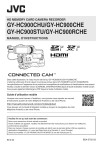
Lien public mis à jour
Le lien public vers votre chat a été mis à jour.